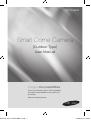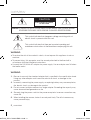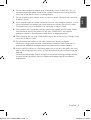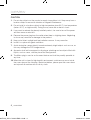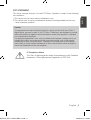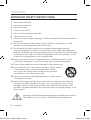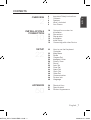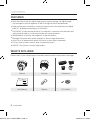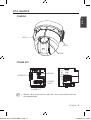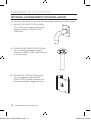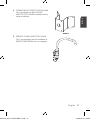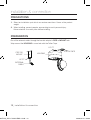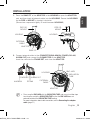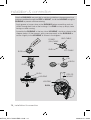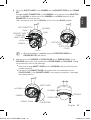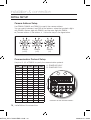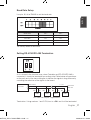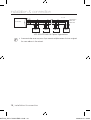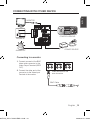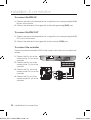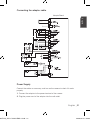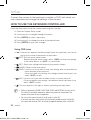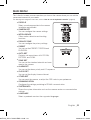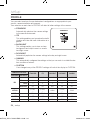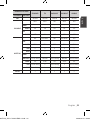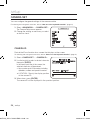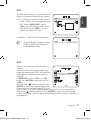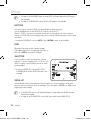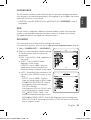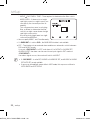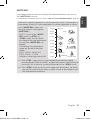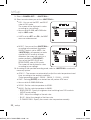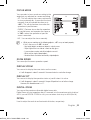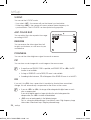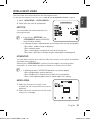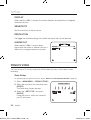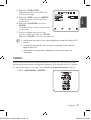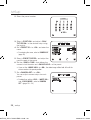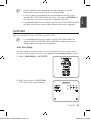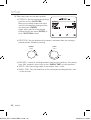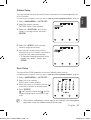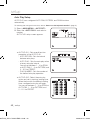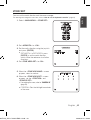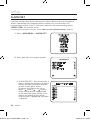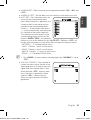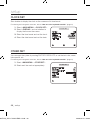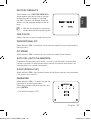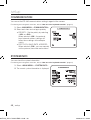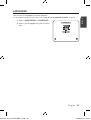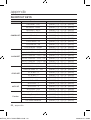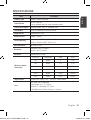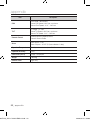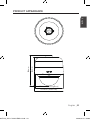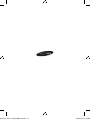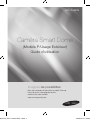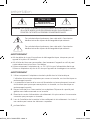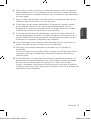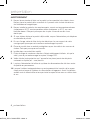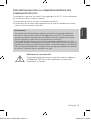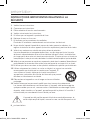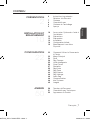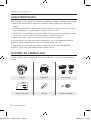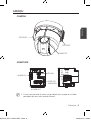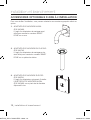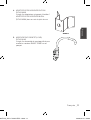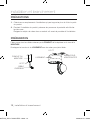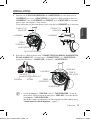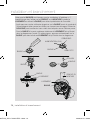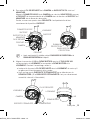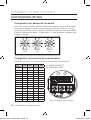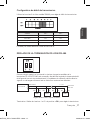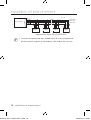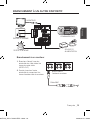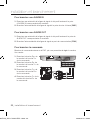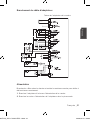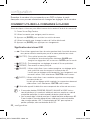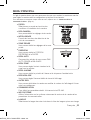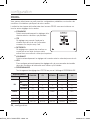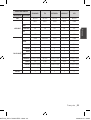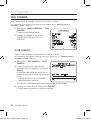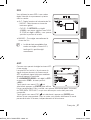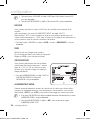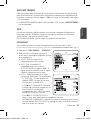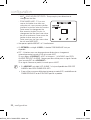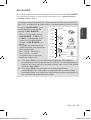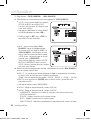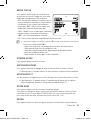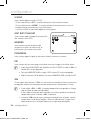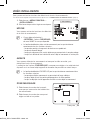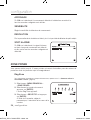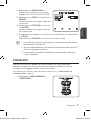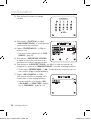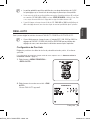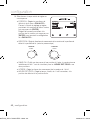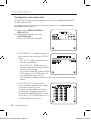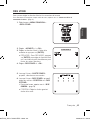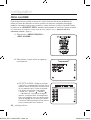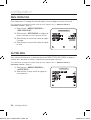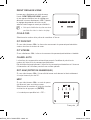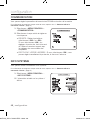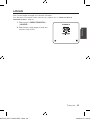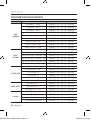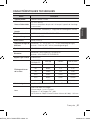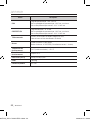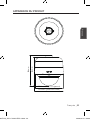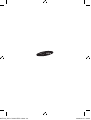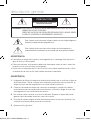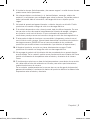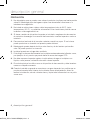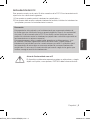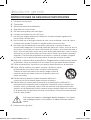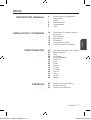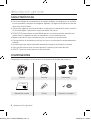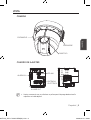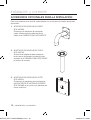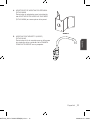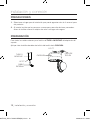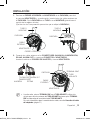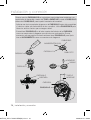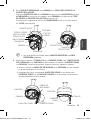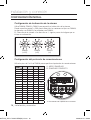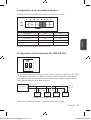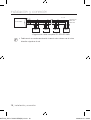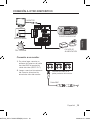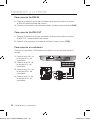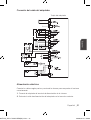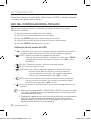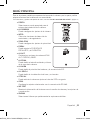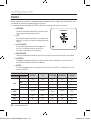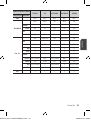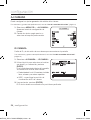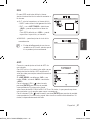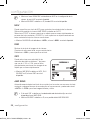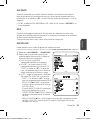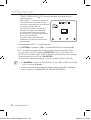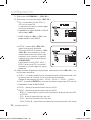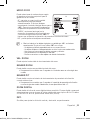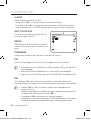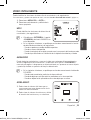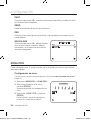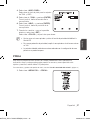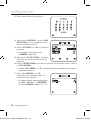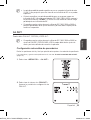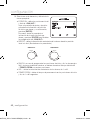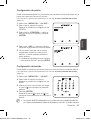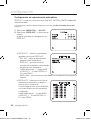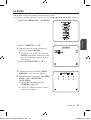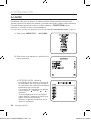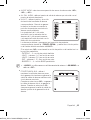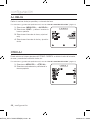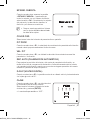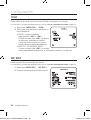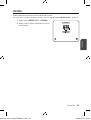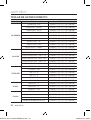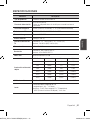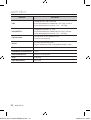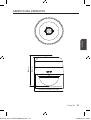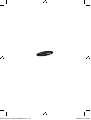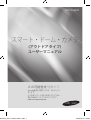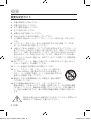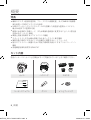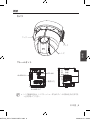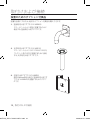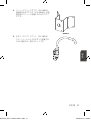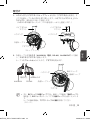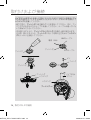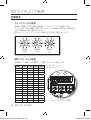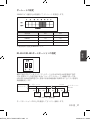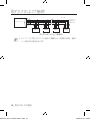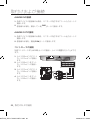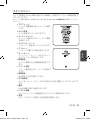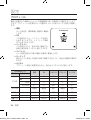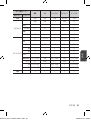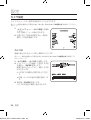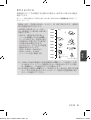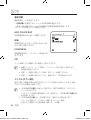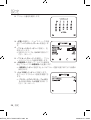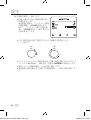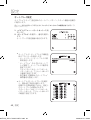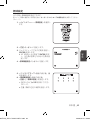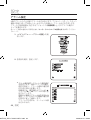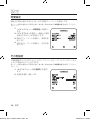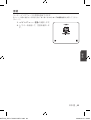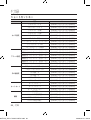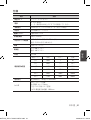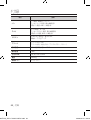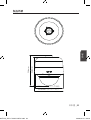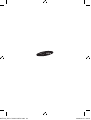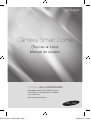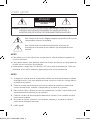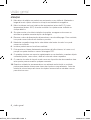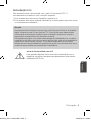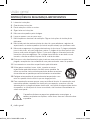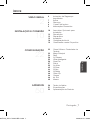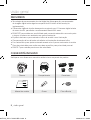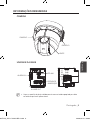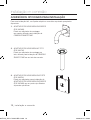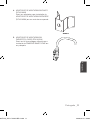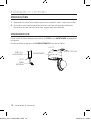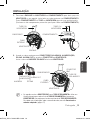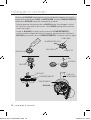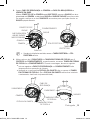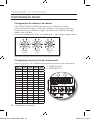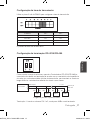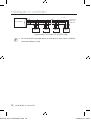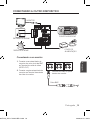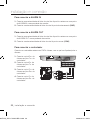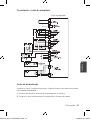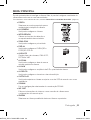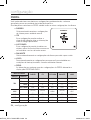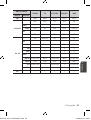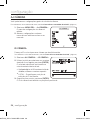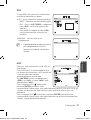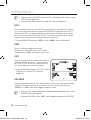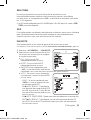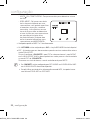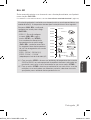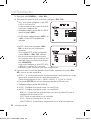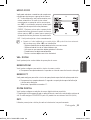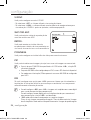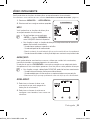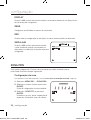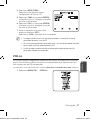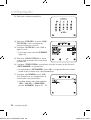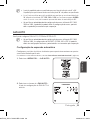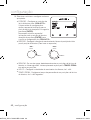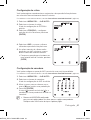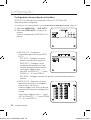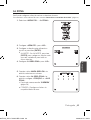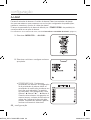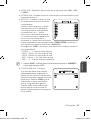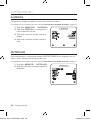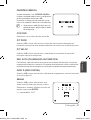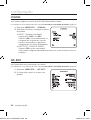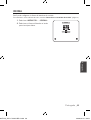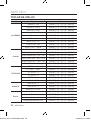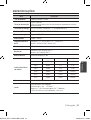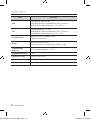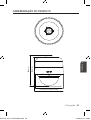Samsung SCC-C7437 Manual de usuario
- Categoría
- Cámaras de seguridad
- Tipo
- Manual de usuario
Este manual también es adecuado para

SCC-C7437N
imagine the possibilities
Thanks you for purchasing this Samsung product.
To receive a more complete service, please visit
our website
www.samsungsecurity.com
(Outdoor Type)
Smart Dome Camera
User Manual
00955F-NA_SCC-C7437N-ENG-1.indd 1 2009-10-19 8:24:23

2_ overview
overview
CAUTION
RISK OF ELECTRIC SHOCK.
DO NOT OPEN
CAUTION: TO REDUCE THE RISK OF ELECTRIC SHOCK, DO NOT REMOVE COVER (OR BACK) NO USER
SERVICEABLE PARTS INSIDE. REFER SERVICING TO QUALIFIED SERVICE PERSONNEL.
This symbol indicates that dangerous voltage consisting a risk of
electric shock is present within this unit.
This symbol indicates that there are important operating and
maintenance instructions in the literature accompanying this unit.
WARNING
To reduce the risk of fire or electric shock, do not expose this appliance to rain or
moisture.
To prevent injury, this apparatus must be securely attached to the floor/wall in
accordance with the installation instructions.
Use only the 24V, 60Hz AC adaptor for power supply. Use an adaptor over 3A when
the heater works.
WARNING
Be sure to use only the standard adapter that is specified in the specification sheet.
Using any other adapter could cause fire, electrical shock, or damage to the
product.
Incorrectly connecting the power supply or replacing battery may cause explosion,
fire, electric shock, or damage to the product.
Do not connect multiple cameras to a single adapter. Exceeding the capacity may
cause abnormal heat generation or fire.
Securely plug the power cord into the power receptacle. Insecure connection may
cause fire.
When installing the camera, fasten it securely and firmly. The fall of camera may
cause personal injury.
1.
2.
3.
4.
5.
00955F-NA_SCC-C7437N-ENG-1.indd 2 2009-10-19 8:24:23

English _3
English
Do not place conductive objects (e.g. screwdrivers, coins, metal parts, etc.) or
containers filled with water on top of the camera. Doing so may cause personal
injury due to fire, electric shock, or falling objects.
Do not install the unit in humid, dusty, or sooty locations. Doing so may cause fire
or electric shock.
If any unusual smells or smoke come from the unit, stop using the product. In such
case, immediately disconnect the power source and contact the service center.
Continued use in such a condition may cause fire or electric shock.
If this product fails to operate normally, contact the nearest service center. Never
disassemble or modify this product in any way. (SAMSUNG is not liable for
problems caused by unauthorized modifications or attempted repair.)
When cleaning, do not spray water directly onto parts of the product. Doing so may
cause fire or electric shock
Do not expose the product to the direct airflow from an air conditioner.
Otherwise, it may cause moisture condensation inside the Clear Dome due to
temperature difference between internal and external of the dome camera.
If you install this product in a low-temp area such as inside a cold store, you must
seal up the wiring pipe with silicon, so that the external air can not flow inside the
housing.
Otherwise, external high, humid air may flow inside the housing, pooling moisture
or vapor inside the product due to a difference between internal and external
temperature.
6.
7.
8.
9.
10.
11.
12.
00955F-NA_SCC-C7437N-ENG-1.indd 3 2009-10-19 8:24:23

overview
4_ overview
CAUTION
Do not drop objects on the product or apply strong blows to it. Keep away from a
location subject to excessive vibration or magnetic interference.
Do not install in a location subject to high temperature (over 50°C), low temperature
(below -50°C), or high humidity. Doing so may cause fire or electric shock.
If you want to relocate the already installed product, be sure to turn off the power
and then move or reinstall it.
Remove the power plug from the outlet when there is a lighting storm. Neglecting
to do so may cause fire or damage to the product.
Keep out of direct sunlight and heat radiation sources. It may cause fire.
Install it in a place with good ventilation.
Avoid aiming the camera directly towards extremely bright objects such as sun, as
this may damage the CCD image sensor.
Apparatus shall not be exposed to dripping or splashing and no objects filled with
liquids, such as vases, shall be placed on the apparatus.
The Mains plug is used as a disconnect device and shall stay readily operable at
any time.
When the unit is stored in high humidity environment, moisture may occur inside
the cover dome of the Housing. Before installation, please open the cover dome
and wipe off all moisture with a soft dry cloth.
1.
2.
3.
4.
5.
6.
7.
8.
9.
10.
00955F-NA_SCC-C7437N-ENG-1.indd 4 2009-10-19 8:24:23

English _5
English
FCC STATEMENT
This device complies with part 15 of the FCC Rules. Operation is subject to the following
two conditions :
1) This device may not cause harmful interference, and
2) This device must accept any interference received including interference that may
cause undesired operation.
Caution
This equipment has been tested and found to comply with the limits for a Class A
digital device, pursuant to part 15 of FCC Rules. These limits are designed to provide
reasonable protection against harmful interference when the equipment is operated
in a commercial environment.
This equipment generates, uses, and can radiate radio frequency energy and, if not
installed and used in accordance with the instruction manual, may cause harmful
interference to radio communications. Operation of this equipment in a residential
area is likely to cause harmful interference in which case the user will be required to
correct the interference at his own expense.
IC Compliance Notice
This Class A digital apparatus meets all requirements of the Canadian
Interference.-Causing Equipment Regulations of ICES-003.
00955F-NA_SCC-C7437N-ENG-1.indd 5 2009-10-19 8:24:23

overview
6_ overview
IMPORTANT SAFETY INSTRUCTIONS
Read these instructions.
Keep these instructions.
Heed all warnings.
Follow all instructions.
Do not use this apparatus near water.
Clean only with dry cloth.
Do not block any ventilation openings. Install in accordance with the manufacturer’s
instructions.
Do not install near any heat sources such as radiators, heat registers, or other
apparatus (including amplifiers) that produce heat.
Do not defeat the safety purpose of the polarized or grounding-type plug.
A polarized plug has two blades with one wider than the other. A grounding type
plug has two blades and a third grounding prong. The wide blade or the third prong
is provided for your safety. If the provided plug does not fit into your outlet, consult
an electrician for replacement of the obsolete outlet.
Protect the power cord from being walked on or pinched particularly at plugs,
convenience receptacles, and the point where they exit from the apparatus.
Only use attachments/accessories specified by the manufacturer.
Use only with the cart, stand, tripod, bracket, or table specified
by the manufacturer, or sold with the apparatus. When a
cart is used, use caution when moving the cart/apparatus
combination to avoid injury from tip-over.
Unplug this apparatus during lightning storms or when unused
for long periods of time.
Refer all servicing to qualified service personnel. Servicing is required when the
apparatus has been damaged in any way, such as powersupply cord or plug is
damaged, liquid has been spilled or objects have fallen into the apparatus, the
apparatus has been exposed to rain or moisture, does not operate normally, or has
been dropped.
Apparatus shall not be exposed to dripping or splashing and no objects
filled with liquids, such as vases, shall be placed on the apparatus
1.
2.
3.
4.
5.
6.
7.
8.
9.
10.
11.
12.
13.
14.
00955F-NA_SCC-C7437N-ENG-1.indd 6 2009-10-19 8:24:23

English _7
English
CONTENTS
OVERVIEW
2
6 Important Safety Instructions
7 Contents
8 Features
8 What’s Included
9 At a Glance
INSTALLATION &
CONNECTION
10
10 Optional Accessories for
Installation
12 Precautions
12 Preparation
13 Installation
16 Initial Setup
19 Connecting with other Device
SETUP
22
22 How to use the Keyboard
Controller
23 Main Menu
24 Profile
26 Camera Set
35 Intelligent Video
36 Privacy Zone
37 Preset
39 Auto Set
43 Zone Set
44 Alarm Set
46 Clock Set
46 Other Set
48 Communication
48 System Info
49 Language
APPENDIX
50
50 Shortcut Keys
51 Specifications
53 Product Appearance
00955F-NA_SCC-C7437N-ENG-1.indd 7 2009-10-19 8:24:23

overview
8_ overview
FEATURES
With the state-of-the-art digital signal processing technology, full digital image
processing and special algorithm of 600-line high resolution implemented
High performance surveillance camera, equipped with x34 zoom lens and digital
zoom IC, enabling monitoring up to 544 times
DAY/NIGHT to improve the sensitivity by automatic conversion into the black and
white mode at night or in the environment with low illumination
White Balance to control the brightness to the illumination
Backlight Compensation under spotlight or utmost bright illumination
Auto Focus to automatically adjust the focus to the subject movement
Privacy zone to hide a specific area for personal privacy
PAN/TILT for precise control at high speed
WHAT’S INCLUDED
Please check if your camera and accessories are all included in the product package.
Camera Housing Connectors
User Manual Grease Pin & Bush
00955F-NA_SCC-C7437N-ENG-1.indd 8 2009-10-19 8:24:26

English _9
English
AT A GLANCE
CAMERA
FRAME SET
Wipe out a dirty surface of the lens softly with a lens tissue or cloth to which you
have applied ethanol.
M
LENS
HOOK
HOOK
ALARM IN
ALARM OUT
RS-485
POWER
INPUT
00955F-NA_SCC-C7437N-ENG-1.indd 9 2009-10-19 8:24:31

10_ installation & connection
installation & connection
OPTIONAL ACCESSORIES FOR INSTALLATION
For your easier installation, you can purchase appropriate optional accessories available.
WALL MOUNT ADAPTOR (SCX-300WM)
This is a wall mount adaptor, used for wall-
mounted installation of SMART DOME
CAMEA units.
CEILING MOUNT ADAPTOR (SCX-300CM)
This is a ceiling mount adaptor, used for
installation of SMART DOME CAMEA units on
a concrete ceiling.
POLE MOUNT ADAPTOR (SCX-300PM)
This is an adaptor for WALL MOUNT
ADAPTOR (SCX-300WM) installation on a
pole whose diameter is bigger than 80mm.
1.
2.
3.
00955F-NA_SCC-C7437N-ENG-1.indd 10 2009-10-19 8:24:33

English _11
English
CORNER MOUNT ADAPTOR (SCX-300KM)
This is an adaptor for WALL MOUNT
ADAPTOR (SCX-300WM) installation on the
corner of wall joint.
PARAPET (LONG) MOUNT (SCX-300LM)
This is a mounting kit used for installation of
SMART DOME CAMEA units on a parapet.
4.
5.
00955F-NA_SCC-C7437N-ENG-1.indd 11 2009-10-19 8:24:33

installation & connection
12_ installation & connection
PRECAUTIONS
Select an installation spot which can endure more than 4 times of the product
weight.
When installing, prevent peoples approaching to avoid personal injury.
Move valuables to a safer place before installing.
PREPARATION
Run all the external cables through the bracket adaptor’s PIPE or MOUNT hole.
Wrap around the HOUSING’s screw hole with the Teflon Tape.
1.
2.
PIPE OR
MOUNT
1.5" PT
EXTERNAL
CABLE
1.5" PT
TEFLON TAPE
HOUSING
00955F-NA_SCC-C7437N-ENG-1.indd 12 2009-10-19 8:24:34

English _13
English
INSTALLATION
Press the SNAP FIT of the ADAPTOR in the HOUSING to open the ADAPTOR
part, and then insert all external cables into the HOUSING. Secure the HOUSING
on the PIPE or MOUNT by turning it clockwise.
(Secure two components tightly, to avoid loosened HOUSING.)
Connect external cables to the CONNECTORS(ALARM IN, POWER, RS-485,
ALARM OUT) and connect the CONNECTOR to the ADAPTOR.
Insert the cable into the FRAME SET, and close the ADAPTOR.
Then, wrap the BNC JACK with the INSULATION TUBE, and use an insulation tape
to seal up the end of the INSULATION TUBE so that the BNC JACK does not
protrude outside of the INSULATION TUBE coating.
For more information about cable connection, refer to Connecting the adaptor
cable. (page 21)
1.
2.
M
PIPE OR
MOUNT
HOUSING
EXTERNAL
CABLE
ADAPTOR
SNAP-FIT
PIPE OR
MOUNT
HOUSING
HOUSING
EXTERNAL
CABLE
ADAPTOR
BNC JACK
INSULATION
TUBE
ALARM OUT
ALARM IN
RS-485
POWER INPUT
00955F-NA_SCC-C7437N-ENG-1.indd 13 2009-10-19 8:24:38

installation & connection
14_ installation & connection
Note that BUSHINGs are provided for outdoor installations where exposed to a
moisture condition through the PIPE or MOUNT, install the HOUSING using the
BUSHING to prevent moisture entering.
- Apply grease of proper dose on the BUSHING before assembling, and run
cables through each hole of the bushings. Use PINS to stop up empty holes
having no cable running.
- Assemble the
BUSHING to the top side of HOUSING’s inside as shown in the
diagram below. At the moment, apply pressure evenly on the BUSHING to
secure it tightly to the HOUSING as shown in the diagram.
BUSH
BUSH
ETC CABLE
POWER
(24V) CABLE
BNC CABLE
BUSH
BUSH
PIN
BUSH
HOUSING
PIPE OR
MOUNT
BUSH
HOUSING
00955F-NA_SCC-C7437N-ENG-1.indd 14 2009-10-19 8:24:42

English _15
English
Tie up the SAFETY WIRE of the CAMERA on the BRACKET WIRE of the FRAME
SET.
Arrange the 22P CONNECTOR of the CAMERA in line with that of the ADAPTOR,
push the HOOKs on either end of the CAMERA in the RACK direction of the
FRAME SET to secure the two.
Then, ensure that all of the two HOOKs clicks to fix to the RACK properly.
When the installation is completed, remove the PROTECTIVE COVER and
PRETOECTIVE TAPE from the lens.
Align each of the 3 SCREWS of COVER DOME and 3 SCREW HOLEs of the
HOUSING respectively, and assemble the COVER DOME and HOUSING. During
the assembling, note on the followings.
Insert and arrange SAFETY WIRE into the HOUSING while not disturbing the
camera operation.
Ensure that the GASKET DOME component does not separate from the
COVER DOME
. (If the GASKET DOME is not properly assembled, it damages
the waterproofness.)
3.
M
4.
22P CONNECTOR
HOUSING
RACK
RACK
BRACKET WIRE
FRAME SET
SAFETY WIRE
HOOK
HOOK
CAMERA
PROTECTIVE
COVER
PROTECTIVE
TAPE
SCREWS
HOUSING
COVER DOME
COVER DOME
GASKET DOME
CAMERA
HOUSING
SAFETY WIRE
00955F-NA_SCC-C7437N-ENG-1.indd 15 2009-10-19 8:24:45

installation & connection
16_ installation & connection
INITIAL SETUP
Camera Address Setup
Use SW606, SW605, and SW604 to specify the camera address.
You can specify between 0 and 255 for the address, where the hundreds digit is
with SW606, the tens digit with SW605, and the ones digit with SW604.
ex) Camera address: If the address is 1, follow the steps in the figure below.
Communication Protocol Setup
Use pins #1~#4 of SW603 to specify the communication protocol.
PIN
Comp
PIN1 PIN2 PIN3 PIN4
A OFF OFF OFF OFF
B ON OFF OFF OFF
C OFF ON OFF OFF
D ON ON OFF OFF
E OFF OFF ON OFF
F ON OFF ON OFF
G OFF ON ON OFF
H ON ON ON OFF
I OFF OFF OFF ON
J ON OFF OFF ON
K OFF ON OFF ON
L ON ON OFF ON
M OFF OFF ON ON
N ON OFF ON ON
O OFF ON ON ON
P ON ON ON ON
A : SAMSUNG HALF
B : SAMSUNG FULL
<Bottom of the camera holder>
SW606
(x100)
SW605
(x10)
SW604
(x1)
00955F-NA_SCC-C7437N-ENG-1.indd 16 2009-10-19 8:24:48

English _17
English
Baud Rate Setup
Use pins #5, #6 of SW603 to set the baud rate.
BAUD RATE PIN 5 PIN 6
4800 BPS ON ON
9600 BPS OFF ON
19200 BPS ON OFF
38400 BPS OFF OFF
The factory default is 9600 BPS.
Setting RS-422A/RS-485 Termination
As it is shown in the structure map, when Controller and RS-422A/RS-485 is
connected, it should be terminated according to the Cable feature of impedance
on the each end of the transmitting line to transfer the signals in long distance by
controlling the reflection of the signals to the lowest.
Termination : Using numbers 1 and 2 PIN, turn to <ON> and it will be terminated.
Controller
Termination
n < 32
Termination
SW1-ON
CAM n
CAM n-1
CAM 2
CAM 1
TX+(DATA+)
TX-(DATA-)
RX-
RX+
RX+ RX- RX+ RX- RX+ RX-
<RS-485 Half Duplex Organization>
00955F-NA_SCC-C7437N-ENG-1.indd 17 2009-10-19 8:24:49

installation & connection
18_ installation & connection
A communication error may occur if you connect multiple cameras that are assigned
the same address in the network.
M
Controller
Termination
n < 32
Termination
SW1-ON
SW2-ON
CAM n
CAM n-1
CAM 2CAM 1
<RS-422A/RS-485 Full Duplex Organization>
00955F-NA_SCC-C7437N-ENG-1.indd 18 2009-10-19 8:24:49

English _19
English
CONNECTING WITH OTHER DEVICE
Connecting to a monitor
Connect one end of the BNC
video cable connector to the
Video Output Terminal (VIDEO
OUT).
Connect the other end of the
connector to the Video Input
Terminal of the monitor.
1.
2.
Video terminal on the
rear of monitor
BNC Cable
MONITOR
ALARM IN
POWER SOURCE
ALARM OUT
CONTROLLER/DVR
00955F-NA_SCC-C7437N-ENG-1.indd 19 2009-10-19 8:24:50

installation & connection
20_ installation & connection
To connect ALARM IN
Connect one end of the external device's signal line to a corresponding ALARM
IN port of the monitor.
Connect the other end of the signal line to the earth-grounding [GND] port.
To connect ALARM OUT
Connect one end of the external device's signal line to a corresponding ALARM
OUT port of the monitor.
Connect the other end of the signal line to the common [COM] port.
To connect the controller
Connect an external controller or DVR to the camera, with which you can adjust the
camera.
Connect the Rx+ pin of the
camera to the Tx+ pin of the
controller.
Connect the Rx- pin of the
camera to the Tx- pin of the
controller.
Connect the Tx+ pin of the
camera to the Rx+ pin of the
controller.
Connect the Tx- pin of the
camera to the Rx- pin of the
controller.
1.
2.
1.
2.
1.
2.
3.
4.
TxRx
00955F-NA_SCC-C7437N-ENG-1.indd 20 2009-10-19 8:24:51

English _21
English
Connecting the adaptor cable
Power Supply
Connect the cables as necessary, and turn on the camera to check if it works
properly.
Connect the adaptor to the power terminal of the camera.
Plug the power cord of the adaptor into the wall outlet.
1.
2.
Adaptor Board
00955F-NA_SCC-C7437N-ENG-1.indd 21 2009-10-19 8:24:51

22_ setup
Connect the camera to the keyboard controller or DVR, with which you
can manipulate and change the settings of the camera.
HOW TO USE THE KEYBOARD CONTROLLER
Follow the steps below to set the camera menu using the controller.
Open the Camera Setup screen.
Use the joystick to navigate through the menus.
Press [ENTER] to select a menu item.
Use the joystick to change the value of the selected item.
Press [ENTER] to apply your changes.
Using OSD icons
_+
:
If these icons appear in the left and right corner of a menu item, you can use
the joystick to move to the previous or next menu.
(EXIT): Exits the menu setup screen.
Before exiting the setup screen, select <SAVE> to save your settings
to the whole menus, or <QUIT> to cancel them.
(RET): Saves your settings and returns to the previous screen.
(HOME): Returns to the main menu.
(SAVE): Use this icon if you want to save your settings after you specified the
mask area and privacy area, etc.
Once you saved your settings, the changes remain intact even if you
select <QUIT> on exit.
(DEL): Use this icon if you want to delete a mask, or privacy area, etc.
Once you deleted your settings, the deletions remain valid even if you
select <QUIT> on exit.
: This icon appears in the right of a menu containing sub menu items.
While any operation of PRESET, AUTO PAN, SCAN, and PATTERN is running, and if
the camera is turned off and back on without any particular manipulation, the
camera will resume the last run operation.
You can set the menu item only if the tilt angle is within 90°.
If you enter the menu setup screen with the camera positioned out of a tilt of 90°,
the camera will rotate by 180° to fall into the opposite position within a tilt of 90°.
1.
2.
3.
4.
5.
M
setup
00955F-NA_SCC-C7437N-ENG-1.indd 22 2009-10-19 8:52:09

English _23
English
MAIN MENU
This is the first screen you ever see when you turn on the camera where you can set the
camera environment to your needs.
For selecting and saving each menu item, refer to “How to use the keyboard controller”. (page 22)
PROFILE
Select a mode appropriate to the camera
installation environment.
CAMERA SET
You can configure the camera settings.
INTELLIGENCE
Offers motion detection and tracking
functions.
PRIVACY ZONE
You can configure the privacy settings.
PRESET
You can set the PRESET POSITION and
DURATION.
AUTO SET
Contains sub menu items of AUTO PAN,
PATTERN, and SCAN.
ZONE SET
You can set the standard azimuth and zone
area for the camera.
ALARM SET
You can set the alarm priority and I/O sequence.
CLOCK SET
You can set the display time and format.
OTHER SET
You can reset the camera, or adjust the OSD color to your preference.
COMMUNICATION
Configures the settings pertaining to RS-485 communication.
SYSTEM INFO
Shows the system information such as the camera version or communication
settings.
LANGUAGE
Select a preferred one from the supported languages.
MAIN MENU
PROFILE
CAMERA SET
INTELLIGENCE
PRIVACY ZONE
PRESET
AUTO SET
ZONE SET
ALARM SET
CLOCK SET
OTHER SET
COMMUNICATION
SYSTEM INFO
LANGUAGE
00955F-NA_SCC-C7437N-ENG-1.indd 23 2009-10-19 8:24:52

24_ setup
setup
PROFILE
You can select one from the pre-determined configurations as appropriate to your
specific camera installation environment.
Your selection on each item in PROFILE will affect all other settings of the camera.
STANDARD
Automatically optimizes the camera settings
to the normal environment.
ITS
This setting enables you to analyze the traffic
situation and take the traffic information at a
glance.
BACKLIGHT
This setting enables you to view a sharp
background and object even in a severe
backlight scene.
DAY/NIGHT
Automatically optimizes the camera settings to the day and night scene.
GAMING
This automatically configures the settings so that you can work in a stable illumina-
tion condition as indoors.
CUSTOM
Your change to any of the PROFILE settings will switch the display to CUSTOM.
CAMERA SETUP MENU
STANDARD ITS BACKLIGHT DAY/NIGHT GAMING
Parent Menu
Sub-menus
IRIS
ALC ALC ALC ALC ALC
ALC - - - - -
LEVEL
0 0 0 0 0
BACKLIGHT OFF OFF BLC OFF OFF
MOTION
(F.FAST)
---
(F.FAST)
---
NORM
(F.FAST)
---
SLOW
DNR MEDIUM MEDIUM MEDIUM MEDIUM MEDIUM
SHUTTER OFF OFF OFF OFF OFF
SENSE UP AUTO X4 AUTO X2 AUTO X4 AUTO X4 AUTO X4
PROFILE
STANDARD
ITS
BACKLIGHT
DAY/NIGHT
GAMING
CUSTOM
00955F-NA_SCC-C7437N-ENG-1.indd 24 2009-10-19 8:24:52

English _25
English
CAMERA SETUP MENU
STANDARD ITS BACKLIGHT DAY/NIGHT GAMING
Parent Menu
Sub-menus
XDR
MEDIUM MEDIUM MEDIUM MEDIUM MEDIUM
DAY/NIGHT
AUTO AUTO DAY AUTO DAY
NIGHT - - - - -
BURST OFF ON OFF OFF OFF
EXT
- - - - -
BURST OFF ON OFF OFF OFF
WHITE BAL
DAY DAY/NIGHT DAY DAY/NIGHT DAY
DAY
- - - - -
MODE
ATW2 ATW1 ATW1 ATW1 ATW1
RED 0 0 0 0 0
BLUE 0 0 0 0 0
NIGHT - - - - -
BRIGHTNESS
Custom Setting MEDIUM Custom Setting MEDIUM Custom Setting
MODE
OFF ATW2 OFF ATW2 OFF
RED Custom Setting 0 Custom Setting 0 Custom Setting
BLUE Custom Setting 0 Custom Setting 0 Custom Setting
DETAIL 2 2 2 2 2
00955F-NA_SCC-C7437N-ENG-1.indd 25 2009-10-19 8:24:52

26_ setup
setup
CAMERA SET
You can configure the general settings of the camera module.
For selecting and saving each menu item, refer to “How to use the keyboard controller”. (page 22)
Select <MAIN MENU> - <CAMERA SET>.
The Camera Setup menu appears.
Change the settings as necessary, or select
an item to check.
CAMERA ID
Provide the ID and location for a camera that displays on the screen.
For selecting and saving each menu item, refer to “How to use the keyboard controller”. (page 22)
Select <CAMERA SET> - <CAMERA ID>.
Use the joystick to select a desired character,
then press [ENTER].
In the lower input box of the screen, the
selected character will be entered.
You can enter up to 54 characters including
alphabets, numbers and special characters.
LOCATION : Specify the display position
of the camera ID.
When done, press [ENTER].
The camera ID will be displayed in the specified position.
1.
2.
1.
2.
3.
CAMERA SET
CAMERA ID OFF
IRIS ALC
MOTION (F.FAST)
---
DNR MID
SHUTTER (OFF)
---
SENS-UP AUTO X4
FLICKERLESS OFF
XDR MID
CAMERA ID
ABCDEFGHIJKLMNOPQRSTUVWXYZO
123456789
: ?
_
+
()/
SP
SP LOCATION
-
- - - - - - - - - - - - - - - - - - - - - - - - - - - - - - - -
- - - - - - - - - - - - - - - - - - - - - - - - - - - - - - - - -
00955F-NA_SCC-C7437N-ENG-1.indd 26 2009-10-19 8:24:52

English _27
English
IRIS
The IRIS menu is useful if you set to adjust the
intensity of radiation incoming to the camera.
ALC : Adjust the open and close of the iris.
- LEVEL : Select an overall brightness level.
- BLC : With <
BACKLIGHT> set to
<BLC>, you can specify the BLC area.
With AREA set to <USER>, you can
specify the position and size.
MANUAL : Adjust the iris level manually.
The overall brightness target of a camera
will be set to ALC level 0, while the iris
can be adjusted manually.
AGC
With this, you can adjust the AGC level of a
camera.
With AGC active, if the signal strength falls
below the standard level, AGC will amplify the
video signal to automatically improve the
sensitivity.
If <SENS-UP> is set to <OFF>, or <FIX>
mode, the <MOTION> menu will switch to
<AGC>.
With the USER
( )
submenu selected, press
[ENTER] to display the corresponding screen.
In this mode, you can select from VERY LOW
to VERY HIGH in 16 levels, enabling deeper, wider choices to your convenience.
With the FIX
( )
submenu selected, press [ENTER] to display the corresponding
screen. In this mode, you can select an individualized mode in 16 levels, regardless of
the brightness.
M
ALC
LEVEL
[
00
]
----
I
----
BACKLIGHT BLC
AREA USER
<SIZE>
<LOCATION>
MANUAL
LEVEL
[
00
]
----
I
----
CAMERA SET
CAMERA ID OFF
IRIS ALC
AGC (VERY HIGH)
---
DNR MID
SHUTTER OFF
SENS-UP OFF
FLICKERLESS OFF
XDR MID
00955F-NA_SCC-C7437N-ENG-1.indd 27 2009-10-19 8:24:52

28_ setup
setup
As long as the DAY/NIGHT menu is set to AUTO in Camera Setup, the AGC menu is
not available.
As long as FLICKERLESS is set to ON, the AGC mode is not available.
MOTION
You can specify a level of AGC for controlling the camera motion.
This is available only of the SENSE UP menu is set to AUTO.
Select F.FAST if you want to monitor a very fast moving object in a low contrast
scene, and S.SLOW if monitoring a very slow moving, inanimate object in the same
condition.
As long as DAY/NIGHT is set to <AUTO>, the <MOTION> menu is not available.
DNR
Reduces the noise on the camera image.
The higher the level is, the greater the effect is.
Set it to <USER> to specify the level.
SHUTTER
You can select a fixed fast electronic shutter
speed in 7 options ranging from 1/100 to 1/10k,
which is mostly used to take a picture of a fast
moving object.
As long as SENSE UP is set to AUTO, FIXED /
FLICKERLESS to ON, the SHUTTER menu is not
available.
SENS-UP
Automatically senses the darkness level at night or in a low contrast scene, and
extends the accumulation time accordingly; you can select <AUTO> or <FIX> for a
bright and sharp image.
If the SHUTTER menu is set to fixed electronic shutter mode, the SENSE UP menu
will not be available.
As long as the FLICKERLESS is set to ON, you cannot set the SENS-UP FIX.
M
M
CAMERA SET
CAMERA ID OFF
IRIS ALC
AGC (VERY HIGH)
---
DNR MID
SHUTTER 1/100
SENS-UP (OFF)
---
FLICKERLESS (OFF)
---
XDR MID
00955F-NA_SCC-C7437N-ENG-1.indd 28 2009-10-19 8:24:52

English _29
English
FLICKERLESS
This will prevent possible screen distortion due to a mismatch between the vertical
sync frequency and the blinking frequency of the lighting; if set to <ON>, the shutter
speed will be fixed to 1/100 second.
If SHUTTER is set to FIX, SENSE UP to FIX, and AGC to FIX, the <FLICKERLESS> menu is
not available.
XDR
This will correct a brightness difference between different scenes for the optimal
visibility by calculating the ambient luminance contrast in a certain unit of pixels.
The higher the value is, the higher the correction level is.
DAY/NIGHT
You can specify a recording mode according to the scene.
For selecting and saving each menu item, refer to “How to use the keyboard controller”. (page 22)
Select <CAMERA SET> - <DAY/NIGHT>.
Select a screen transition mode according
to the illumination, and set options as
appropriate.
DAY : Fixed to DAY mode, regardless of
the scene.
NIGHT : Fixed to NIGHT mode,
regardless of the scene.
If BURST is set to <ON>, the burst
signal will be output along with the
black-and-white composite video signal.
AUTO : According to the luminance, this
will switch DAY to NIGHT mode, or vice
versa.
BURST : If set to <OFF>, the burst
signal will not be output in NIGHT mode.
DAY
NIGHT BRIGHTNESS : Specify
the brightness level switching from
COLOR to BW filter.
Adjusting from HIGH to LOW will cause
to switch the filter in a darker screen.
DAY
NIGHT DWELL TIME : Time
required to determine the filter switch.
NIGHT
DAY BRIGHTNESS : Specify the brightness level switching from
BW to COLOR filter. Adjusting from HIGH to LOW will cause to switch the
filter in a darker screen.
1.
2.
-
-
-
-
AUTO
BURST OFF
DAY
NIGHT
BRIGHTNESS MID
DWELL TIME 2SEC
NIGHT
DAY
BRIGHTNESS MID
DWELL TIME 5SEC
MASK AREA
1 2
DAY/NIGHT AUTO
WHITE BAL
FOCUS MODE ONEAF
ZOOM SPEED [
2
]
DISPLAY ZOOM OFF
DISPLAY P/T OFF
DIGITAL ZOOM OFF
DETAIL [
2
]
V-SYNC INT
00955F-NA_SCC-C7437N-ENG-1.indd 29 2009-10-19 8:24:53

30_ setup
setup
NIGHT
DAY DWELL TIME : Time required to determine the filter switch.
MASK AREA : If there exists a bright
spot light source in a night scene, you
can specify the size and position as
needed.
This will prevent an error in switching
filter, or failure to determine the filter
switch in a night scene where a bright
spot light source exists.
Any excessively bright area in a night
scene will be MASKed.
You can specify MASK 1 and 2 simultaneously.
If <BACKLIGHT> is set to <BLC>, the MASK AREA function is not available.
EXT : The interface to an external alarm enables an automatic switch between
DAY and NIGHT mode.
If you set <DAY/NIGHT> to EXT, and alarm #1 to NO/NC in ALARM SET-
ALARM IN SET, the alarm can be used for an input signal in EXT mode of
<DAY/NIGHT>.
If an alarm signal occurs, the mode will switch to NIGHT.
If <DAY/NIGHT> is set to EXT, ALARM1 in ALARM OUT SET, and ALARM1 in ALARM
SET-AUTO SET are not available.
If you use an infrared light source while in AUTO mode, this may cause a failure in
AUTO SWITCH or AUTO FOCUS.
-
-
M
MASK AREA
<SIZE>
<LOCATION>
00955F-NA_SCC-C7437N-ENG-1.indd 30 2009-10-19 8:24:53

English _31
English
WHITE BAL
If you need to adjust the color according to the ambient illumination, you can use
the <WHITE BAL> function.
For selecting and saving each menu item, refer to “How to use the keyboard controller”. (page 22)
Illumination is generally referred to as color temperature, which is represented in a
measurement of kelvin (K). Color temperatures for ordinary lighting are as follows:
In the <WHITE BAL> menu, you
can set a mode for correcting the
<WHITE BAL>.
- ATW1,2 : If you set the <
WHITE
BAL> menu to <ATW1> or
<ATW2> mode, this will monitor
the change of the color temperature
to correct the <WHITE BAL> as
needed.
The following color temperature
ranges are assured in individual
modes:
ATW1 : 2500K ~ 9300K (
1)
ATW2 : 2000K ~ 10000K
(suitable to sodium light source) (
2)
1 :
With <ATW1> mode active in a color temperature environment ranging
beyond between 2500K and 9300K, a proper white balance value may not be
produced; if this is the case, you are recommended to use <ATW2> mode.
2 : With <
ATW2> mode active in a mostly single color environment, the display
color and the actual one may differ; so select a mode as appropriate to your
color temperature environment.
Blue sky
Rainy
Cloudy
Sunny
Partly Cloudy
Fluorescent lamp
Halogen lamp
Tungsten lamp
Candlelight
10000K
9000K
8000K
7000K
6000K
5000K
4000K
3000K
2000K
1000K
00955F-NA_SCC-C7437N-ENG-1.indd 31 2009-10-19 8:24:53

32_ setup
setup
Select <CAMERA SET> - <WHITE BAL>.
Select a mode where you set the <WHITE BAL>.
DAY : You can set the RED, and BLUE
value in DAY mode.
The screen will be displayed in colors
according to your settings.
You can set the R-GAIN, and B-GAIN value
only in <AWC> mode.
If AGC is set to <OFF> or <FIX>, the NIGHT
menu can not be accessed.
NIGHT : You can set the <WHITE BAL>
according to the ambient illumination.
If NIGHT mode is set to <OFF>, the
<WHITE BAL> will operate in a mode
specified in DAY mode at all times;
otherwise, the screen will switch to a
mode specified in <DAY/NIGHT>.
You can set the RED, BLUE and
BRIGHTNESS value in DAY mode.
The screen will be displayed in colors
according to your settings.
According to the specified recording mode, select a <WHITE BAL> mode with
necessary options.
ATW1,2 : The camera can automatically adjust the color temperature in real
time, according to the ambient conditions.
(Color temperature range 1: 2500K ~ 9300K, 2 : 2000K ~ 10000K)
AWC : Pressing [ENTER] on a desired item will perform ATW once.
You can set the R-GAIN/B-GAIN value.
3200K : Set the color temperature to 3200K.
5600K : Set the color temperature to 5600K.
BRIGHTNESS : Specify a brightness level switching from DAY mode to
NIGHR mode setting.
RED : Adjust the strength of the red color.
BLUE : Adjust the strength of the blue color.
R-GAIN/B-GAIN : Specify the current color temperature manually.
1.
2.
3.
-
-
-
-
WHITE BAL
DAY/NIGHT NIGHT
BRIGHTNESS MID
MODE AWC
RED
[
00
]
----
I
----
BLUE
[
00
]
----
I
----
R-GAIN
[
0064
]
B-GAIN
[
0064
]
WHITE BAL
DAY/NIGHT DAY
MODE AWC
RED
[
00
]
----
I
----
BLUE
[
00
]
----
I
----
R-GAIN
[
0064
]
B-GAIN
[
0064
]
00955F-NA_SCC-C7437N-ENG-1.indd 32 2009-10-19 8:24:53

English _33
English
FOCUS MODE
You can select a focus mode according to the
angle that you adjusted for camera recording.
- AF : This will monitor the screen continuously
to focus automatically. If you adjust the focus
manually, that will operate the same as in
<MF>. This will also restore focus after the
operation of pan/tile/zoom.
- ONEAF : Restores focus after the operation
of pan/tile/zoom, and operates the same as
in <MF> unless the operation of pan/tile/
zoom is executed.
- MF : You can adjust the focus manually.
While you are working on the following objects, <AF> may not work properly.
If this is the case, use <MF> instead.
- Very bright object, or dominant object in a dark scene
- Object against the rear side of a moist or dirty glass
- A scene where nearby and distant objects co-exist
- White wall or single-colored object
- Venetian blinds and other horizontally striped objects
ZOOM SPEED
You can adjust the zoom operation speed.
DISPLAY ZOOM
You can set to display the zoom status on the screen.
It will disappear in about 3 seconds if the zoom factor has no further change.
DISPLAY P/T
You can set to display the operation status of pan/tilt when it is active.
It will disappear in about 3 seconds if the pan/tilt position has no further change.
However, the allowable error is
±
2°.
DIGITAL ZOOM
You can set the maximum allowable digital zoom ratio.
Digital Zoom will start operation after it is zoomed in to the maximum optical ratio of
x34. If you set DIGITAL ZOOM to x16, you can take a shot at up to x544 (34x16).
DETAIL
Used to adjust the vertical and horizontal distinction, respectively.
M
DAY/NIGHT AUTO
WHITE BAL
FOCUS MODE ONEAF
ZOOM SPEED [2]
DISPLAY ZOOM OFF
DISPLAY P/T OFF
DIGITAL ZOOM X16
DETAIL [2]
V-SYNC INT
00955F-NA_SCC-C7437N-ENG-1.indd 33 2009-10-19 8:24:53

34_ setup
setup
V-SYNC
You can set the V-SYNC mode.
- If you select <INT>, the camera will use the internal synchronization.
- If selecting <LINE>, the camera will use an external power frequency for
synchronization. The LL-PHASE can be adjusted as appropriate.
AGC COLOR SUP
You can adjust the color reproduction range
according to AGC.
REVERSE
You can reverse the video signal from left
to right, upside down, or vice versa to your
convenience.
POSI/NEGA
You can set the video brightness signal to normal or reverse.
PIP
You can view a main image with a sub image on the same screen.
If more than one PRIVACY ZONE is specified, and PRIVACY SET to <ON>, the PIP
function is not available.
As long as SENSE UP is set to FIXED, PIP menu is not available.
According to the luminance, PIP will disappear if the SENSE UP menu is set to AUTO.
DIS
If you set it to <ON> for a camera that is trembled or vibrated from an ambient
change, this will automatically compensate for the flicker on the screen.
If you set <DIS> to <ON>, the image will be enlarged with digital zoom as much
area as compensated.
If you set the digital zoom to a larger ratio than the actual enlargement for
compensation, the <DIS> function will be disabled.
<DIS> may not work properly in the following images:
Flat, i.e., no regular-patterned image / Low contrast scene / High frequency image
taken under a fluorescent lamp / Regular-patterned image
M
M
AGC COLOR SUP MID
REVERSE OFF
POSI/NEGA +
PIP OFF
DIS OFF
00955F-NA_SCC-C7437N-ENG-1.indd 34 2009-10-19 8:24:54

English _35
English
INTELLIGENT VIDEO
You can enable the motion detection and tracking functions.
For selecting and saving each menu item, refer to “How to use the keyboard controller”. (page 22)
Select <MAIN MENU>-<INTELLIGENCE>.
Select each item and set appropriately.
MOTION
You can enable the motion detection and
tracking functions.
If you set it to <DETECTION>, the
<FIXED/MOVED> option of ADVANCED
menu will not be available.
In following situations, motion detection and tracking function may not work properly.
- When there is sudden changes of brightness
- When the device moves
- When a certain object’s movement fills most of the framing area
- When there is difficulties in distinguishing the moving object and background
ADVANCED
You can detect motions and mark the video that contains such motion, and enables
tracking of the movement.
Selecting the <FIXED/MOVED> option will mark a region if an existing object
disappears, or a new object appears and fixed for a certain period of time.
In following situations, FIXED/MOVED detection may not work properly.
- When multiple motions continue arbitrarily.
- When the object that is fixed continues to move in the same position.
- When a newly appearing object conceals another object that is moving.
MASK AREA
Select the number of the area to be
masked that will be excluded from motion
detection.
Select the mask number and set the mask
size and its coverage.
1.
2.
M
M
1.
2.
INTELLIGENCE
MOTION OFF
ADVANCED OFF
MASK AREA
1 2 3 4
DISPLAY ON
SENSITIVITY
[
4
]
RESOLUTION
[
3
]
ALARM OUT
MASK AREA
<SIZE>
<LOCATION>
00955F-NA_SCC-C7437N-ENG-1.indd 35 2009-10-19 8:24:54

36_ setup
setup
DISPLAY
When selected <ON>, it displays the motion detected and detection of configured
advanced function.
SENSITIVITY
Sets the sensitivity of motion sensor.
RESOLUTION
The bigger the resolution setting, the smaller the object that can be detected.
ALARM OUT
When selected <ON>, it outputs alarm
signal when the motion is detected and on a
detection of configured advanced function.
PRIVACY ZONE
You can set up to 12 privacy zones that will be hided for privacy of the subject when
recording.
Zone Setup
For selecting and saving each menu item, refer to “How to use the keyboard controller”. (page 22)
Select <MAIN MENU>-<PRIVACY ZONE>.
Select the number of the zone and press
[ENTER].
The Zone setup screen appears.
Select the <SET P/T/Z> and press
[ENTER].
Using the joystick, adjust the camera’s
pan, tilt and zoom.
1.
2.
3.
PRIVACY ZONE
1 2 3 4 5 6
7 8 9 10 11 12
PRIVACY SET
ON
STYLE
MOSAIC1
ALARM OUT
MOTION ON
FIXED/MOVED ON
00955F-NA_SCC-C7437N-ENG-1.indd 36 2009-10-19 8:24:54

English _37
English
Select the <PIXEL LEVEL>.
Select the pixel level for the SIZE and
LOCATION settings.
Select the <SIZE> and press [ENTER].
Using the joystick, set the size of the
privacy zone.
Select the <LOCATION> and press
[ENTER].
Using the joystick, set the position of the
privacy zone.
Save the changes and move to the
previous screen and select the <STYLE>.
Select the <COLOR> and pick a desired color.
Setting one or more privacy zone and enabling privacy function will disable the PIP
function.
For better privacy protection, make your privacy zone bigger than the required,
bigger by about 30%.
Video portion of mosaic pattern or colored by the privacy zone setup is not
recoverable.
PRESET
This function provides preset camera settings such as pan, tilt, zoom and focus so to
enable quicker and easier accessing and monitoring, which supports up to 512 presets.
For selecting and saving each menu item, refer to “How to use the keyboard controller”. (page 22)
Select <MAIN MENU>-<PRESET>.
4.
5.
6.
7.
M
1.
PRIVACY ZONE SET 1
<SET P/T/Z>
PIXEL LEVEL [
4
]
<SIZE>
<LOCATION>
MAIN MENU
PROFILE
CAMERA SET
INTELLIGENCE
PRIVACY ZONE
PRESET
AUTO SET
ZONE SET
ALARM SET
CLOCK SET
OTHER SET
00955F-NA_SCC-C7437N-ENG-1.indd 37 2009-10-19 8:24:54

38_ setup
setup
Select the preset number.
Select <POSITION> and adjust <PAN/
TILT/ZOOM
> to the desired setup using
the joystick.
Set <PRESET ID> to <ON> and enter the
name.
For entering the name, refer to “CAMERA ID”.
(page 26)
Select <PRESET SPEED> and adjust the
pan/tilt speed of the preset.
Set the <DWELL TIME> that defines the
camera's hold duration and <IMAGE HOLD> of the preset.
If you set the <IMAGE HOLD> to <ON>, the video image will be held still until the
camera reaches the preset position.
Set <CAMERA SET> to <ON>.
You can adjust camera setups for each
preset.
For details on setting <IRIS>, <WHITE BAL>
and <FOCUS MODE>, refer to “CAMERA
SET”. (pages 26 ~ 34)
2.
3.
4.
5.
6.
7.
PRESET
0 1 2 3 4
5 6 7 8 9
10 11 12 13 14
15 16 17 18 19
20 21 22 23 24
25 26 27 28 29
30 31
1/16
PRESET NO. 1
POSITION
PRESET ID ON
PRESET SPEED [
5
]
DWELL TIME 3SEC
IMAGE HOLD OFF
CAMERA SET ON
CAMERA SET
IRIS ALC
WHITE BAL
FOCUS MODE MF
00955F-NA_SCC-C7437N-ENG-1.indd 38 2009-10-19 8:24:54

English _39
English
The preset position can be specified for a tilt range of between 0° and 90°.
Those presets that are out of a tilt of 90° can not be specified.
If you try to specify a preset position for a range exceeding a tilt of 90° using a
controller (SSC-1000, 2000 or 5000), you will see a message of <SET AGAIN> on
the screen. If this is the case, try again for a range below a tilt of 90°.
If you upload/download the menu setting using SSC-1000, 2000 or 5000, the preset
may differ from the menu setting so define the preset again after the operation.
AUTO SET
You can set the AUTO PAN, PATTERN, and AUTO PLAY.
If you upload/download the menu setting using SSC-1000, 2000 or 5000, the
settings for AUTO PAN, PATTERN, SCAN, and PRESET may differ from the menu
settings so define them again after the operation.
Auto Pan Setup
Set the starting and ending positions to patrol between points at specified speed.
For selecting and saving each menu item, refer to “How to use the keyboard controller”. (page 22)
Select <MAIN MENU>-<AUTO SET>.
Select the number of <AUTO PAN>.
AUTO PAN setup screen appears.
M
M
1.
2.
AUTO SET
AUTO PAN
1 2 3 4
PATTERN
1
2
3
SCAN
1 2 3 4
AUTO PLAY OFF
MAIN MENU
PROFILE
CAMERA SET
INTELLIGENCE
PRIVACY ZONE
PRESET
AUTO SET
ZONE SET
ALARM SET
CLOCK SET
OTHER SET
00955F-NA_SCC-C7437N-ENG-1.indd 39 2009-10-19 8:24:54

40_ setup
setup
Select each item and set appropriately.
POSITION : Set the starting and ending
positions for the <AUTO PAN>.
Move to the setting screen and adjust
pan/tilt to the desired starting position,
and then press [ENTER].
Again, adjust pan/tilt to the desired
ending position and press [ENTER] to
finish <AUTO PAN> setup.
DIRECTION : Sets the direction of the camera’s movement from the starting to
the end position. (Based on panning)
ENDLESS : Instead of shuttling between start and end positions, the camera
turns 360° endlessly while stops for the <DWELL TIME> at both positions.
SPEED : Sets the moving speed of the camera, from 1 to 64.
DWELL TIME : Sets the dwell time at the starting and ending positions, from
1 to 60 seconds.
3.
<RIGHT> <LEFT>
START START
END
END
AUTO PAN 1
POSITION
DIRECTION LEFT
ENDLESS OFF
SPEED
[10]
DWELL TIME 3SEC
00955F-NA_SCC-C7437N-ENG-1.indd 40 2009-10-19 8:24:55

English _41
English
Pattern Setup
You can manually record your pan/tilt/zoom movements to a monitoring pattern for
up to 2 minutes.
For selecting and saving each menu item, refer to “How to use the keyboard controller”. (page 22)
Select <MAIN MENU>-<AUTO SET>.
Select the pattern number.
PATTERN setup screen appears.
Select the <POSITION> and set the
pattern's starting position and press
[ENTER].
Select the <START> and move the
camera using pan/tilt/zoom.
Your manual camera actions will be
recorded for up to 2 minutes, and returns
to the previous menu automatically.
To stop manual recording and return to the
previous menu before 2 minutes, press
[ENTER].
Scan Setup
You can set the SCAN operation to include a defined preset position.
For selecting and saving each menu item, refer to “How to use the keyboard controller”. (page 22)
Select <MAIN MENU>-<AUTO SET>.
Select the scan number.
SCAN setup screen appears.
Move the cursor to a number with the [
]
mark which contains a defined preset.
Press [ENTER].
[S] mark appears beside the [
] and the
corresponding preset is included in the
scan.
SCAN numbers configured for a certain page can be saved only in the corresponding
page. Make sure to save it before moving to the next page.
1.
2.
3.
4.
5.
1.
2.
3.
4.
M
PATTERN SET 1
<POSITION>
START
PATTERN SET 1
<POSITION>
START
SCAN 1
0S 1 2 3 4
5 6 7 8 9
10 11 12 13 14
15 16 17 18 19
20 21 22 23 24
25 26 27 28 29
30 31
1/16
00955F-NA_SCC-C7437N-ENG-1.indd 41 2009-10-19 8:24:55

42_ setup
setup
Auto Play Setup
AUTO PLAY runs configured AUTO PAN, PATTERN, and SCAN functions
automatically.
For selecting and saving each menu item, refer to “How to use the keyboard controller”. (page 22)
Select <MAIN MENU>-<AUTO SET>.
Select the <AUTO PLAY> and select a
number.
AUTO PLAY setup screen appears.
AUTO PLAY1 : Sets overall function
properties of the AUTO PLAY.
AUTO RETURN : Sets the interval
between auto plays.
AUTO PLAY : Sets the auto play action
at every auto play interval.
You can set between 1 ~ 4 for SCAN
or AUTO PAN, 1 ~ 3 for PATTERN, and
0 ~ 511 for PRESET.
PLAY NUMBER : Sets the number of
the defined auto play operation.
AUTO PLAY2 : Select the auto play
action and set its starting / ending time.
When the time hits the defined starting
time, configured auto play will begin.
You can set between 1 ~ 4 for SCAN or
AUTO PAN, 1 ~ 3 for PATTERN, and
0 ~ 511 for PRESET.
1.
2.
-
-
-
AUTO PLAY 1
AUTO RETURN 1MIN
AUTO PLAY PRESET
PLAY NUMBER 0
AUTO SET
AUTO PAN
1 2 3 4
PATTERN
1
2
3
SCAN
1 2 3 4
AUTO PLAY 1
AUTO PLAY 2
ID: START END PLAY NO.
1 00:00 03:00 OFF 0
2 03:00 06:00 OFF 0
3 06:00 09:00 OFF 0
4 09:00 12:00 OFF 0
5 12:00 15:00 OFF 0
6 15:00 18:00 OFF 0
7 18:00 21:00 OFF 0
8 21:00 00:00 OFF 0
00955F-NA_SCC-C7437N-ENG-1.indd 42 2009-10-19 8:24:55

English _43
English
ZONE SET
You can set the north direction and the zone coverage.
For selecting and saving each menu item, refer to “How to use the keyboard controller”. (page 22)
Select <MAIN MENU>-<ZONE SET>.
Set <AZIMUTH> to <ON>.
Set the north direction using the joystick
and press [ENTER].
SET NORTH : In SET NORTH, press
[ENTER] to set the north direction
which will be the reference for all other
directions.
Set <ZONE AREA SET> to <ON>.
When the <ZONE AREA MAP> screen
appears, select a number.
When the <ZONE AREA SET> screen
appears, set the <POSITION> and
<ZONE ID SET>.
For entering the name, refer to “CAMERA ID”.
(page 26)
POSITION : Sets the left/right boundaries
of the zone.
1.
2.
3.
4.
5.
6.
ZONE SET
AZIMUTH OFF
ZONE AREA SET OFF
MAIN MENU
PROFILE
CAMERA SET
INTELLIGENCE
PRIVACY ZONE
PRESET
AUTO SET
ZONE SET
ALARM SET
CLOCK SET
OTHER SET
ZONE AREA MAP
1 2 3 4
5 6 7 8
00955F-NA_SCC-C7437N-ENG-1.indd 43 2009-10-19 8:24:55

44_ setup
setup
ALARM SET
It provides 8 alarm inputs and 3 alarm outputs. Detects alarm inputs from the external
sensors cooperating with configured presets, patterns, and scan functions, and
produces alarm outputs. Alarm’s dwell time is defined by the corresponding preset’s
<DWELL TIME> and its alarm action.
For selecting and saving each menu item, refer to “How to use the keyboard controller”. (page 22)
Select <MAIN MENU>-<ALARM SET>.
Select each item and set appropriately.
ALARM PRIORITY : Sets the priorities of
alarms. Setting the priorities of 8 alarms
defines the alarm notification priorities
of them in the highest orders.
By default, the priorities are set as
Alarm 1
Alarm 2
.....
Alarm 8.
When multiple alarms are generated
at the same time, alarm notifies in the
order of the default priority setting.
While an alarm is generating, no motion
is detected.
1.
2.
ALARM SET
ALARM PRIORITY SET
ALARM IN SET
ALARM OUT SET
AUTO SET
AUX OUT CONTROL
MAIN MENU
PROFILE
CAMERA SET
INTELLIGENCE
PRIVACY ZONE
PRESET
AUTO SET
ZONE SET
ALARM SET
CLOCK SET
OTHER SET
ALARM PRIORITY SET
ALARM1 1
ALARM2 2
ALARM3 3
ALARM4 4
ALARM5 5
ALARM6 6
ALARM7 7
ALARM8 8
00955F-NA_SCC-C7437N-ENG-1.indd 44 2009-10-19 8:24:56

English _45
English
ALARM IN SET : Select the alarm sensor operation between <NO>, <NC> and
<OFF>.
ALARM OUT SET : Set the alarm out port matched to the alarm input port.
AUTO SET : Sets the pattern and scan
action for the corresponding alarm
input. When the alarm is generated, the
camera moves to the preset position
coupled to the corresponding alarm.
Presets 1 ~ 8 are coupled with alarms
1 ~ 8 inputs respectively, and the preset
9 is coupled to the motion detection.
The camera stops and remains in the
corresponding preset position for the
defined <DWELL TIME>, and performs
pattern or scan action defined by the <AUTO SET>. Setting to <OFF> will
discard with the pattern or scan action after moving to the preset position.
- PATTERN 1 ~ 3 : Defined pattern action
- HALF1 : Patterns 1 and 2 in serial action
- HALF2 : Patterns 2 and 3 in serial action
- WHOLE : Patterns 1, 2 and 3 in serial action
- SCAN 1 ~ 4 : Predefined SCAN action
The <ALARM1> is used as external switching signal if the <DAY/NIGHT> is set to
<EXT>.
AUX OUT CONTROL : Sets whether to
sustain the alarm output despite of the
alarm generation or to output alarm out
signal while the coupled alarm is alive.
When selected <OFF>, outputs alarm
only if the alarm is generated. When
selected <ON>, it always outputs
alarm out signal despite of the alarm
generation.
M
AUX OUT CONTROL
OUT1 OFF
OUT2 OFF
OUT3 OFF
AUTO SET
ALARM1 OFF
ALARM2 OFF
ALARM3 OFF
ALARM4 OFF
ALARM5 OFF
ALARM6 OFF
ALARM7 OFF
ALARM8 OFF
MOTION OFF
00955F-NA_SCC-C7437N-ENG-1.indd 45 2009-10-19 8:24:56

46_ setup
setup
CLOCK SET
Sets whether to display the clock on the screen and its time format.
For selecting and saving each menu item, refer to “How to use the keyboard controller”. (page 22)
Select <MAIN MENU>-<CLOCK SET>.
Select <DISPLAY> and set whether to
display the time on the screen.
Select the time format and set the clock.
Select the date format and set the date.
OTHER SET
You can reset the system by running FACTORY DEFAULTS, or set the font color, zoom,
turbo pan/tilt, etc.
For selecting and saving each menu item, refer to “How to use the keyboard controller”. (page 22)
Select <MAIN MENU>-<OTHER SET>.
Select each item and set appropriately.
1.
2.
3.
4.
1.
2.
OTHER SET
FACTORY DEFAULTS
OSD COLOR BW
PROPORTIONAL P/T ON
P/T SPEED
[
2
]
AUTO CAL. OFF
D-FLIP OFF
PASSWORD OFF
CLOCK SET
DISPLAY OFF
TIME FORMAT 12HOUR
SET TIME AM 07:34:48
DATE FORMAT MM/DD/YYYY
SET DATE 01/01/2009
00955F-NA_SCC-C7437N-ENG-1.indd 46 2009-10-19 8:24:56

English _47
English
FACTORY DEFAULTS
When selected, the <FACTORY DEFAULTS>
screen appears and you can reset all settings
to the factory default settings by selecting
the <OK>. However, the protocol, baud rate,
address and the language settings will not be
reset.
Note that the resetting the system to the
factory default will erase all settings data.
OSD COLOR
Selects the color of the on-screen display font.
PROPORTIONAL P/T
When selected <ON>, manual pan / tilt movement speed will vary proportionally to
the zoom ratio.
P/T SPEED
When selected <ON>, manual pan / tilt movement speed will be doubled.
AUTO CAL. (AUTO CALIBRATION)
To enhance the lens and pan/tilt motor’s accuracy, the automatic compensation
function is provided. It automatically resets the lens and pan/tilt when there is no
user operation for a specified time period.
D-FLIP (DIGITAL FLIP)
When selected <ON>, the displayed screen will be flipped vertically and horizontally
if the subject turns over 90°.
PASSWORD
When selected <ON>, it is asked to enter the
password for accessing the menu.
Select the numbers using direction keys and
press [ENTER].
The default password is “4321”.
M
FACTORY DEFAULTS
OK
CANCEL
PASSWORD
0 1 2 3 4
5 6 7 8 9
[
]
[
]
00955F-NA_SCC-C7437N-ENG-1.indd 47 2009-10-19 8:24:56

48_ setup
setup
COMMUNICATION
You can set the RS-485 communications setting in regard of the camera.
For selecting and saving each menu item, refer to “How to use the keyboard controller”. (page 22)
Select <MAIN MENU>-<COMMUNICATION>.
Select each item and set appropriately.
PRIORITY : Set the priority by selecting
<HW> or <SW>.
When selected <HW>, the protocol,
baud rate and address settings will
follow those settings of the adaptor
switch.
PROTOCOL, BAUD RATE, ADDRESS :
When selected <SW>, you can manually
set the protocol, baud rate and address.
SYSTEM INFO
You can check the system information.
For selecting and saving each menu item, refer to “How to use the keyboard controller”. (page 22)
Select <MAIN MENU>-<SYSTEM INFO>.
The current system information is displayed.
1.
2.
1.
2.
COMMUNICATION
RS485
PRIORITY HW
PROTOCOL SAMSUNG
HALF
BAUD RATE 9600
ADDRESS 0
SYSTEM INFO
TYPE 4
_
34PTZ
_
NOR
_
N
PROTOCOL SAMSUNG
ADDRESS 0
COMM. TYPE HW, RS485, HALF
BAUD RATE 9600
SERIAL NO. 000000000000000
CAMERA VER. v1.00
_
000000
ALARM VER. v1.00
_
000000
00955F-NA_SCC-C7437N-ENG-1.indd 48 2009-10-19 8:24:56

English _49
English
LANGUAGE
You can set the language of the user interface.
For selecting and saving each menu item, refer to “How to use the keyboard controller”. (page 22)
Select <MAIN MENU>-<LANGUAGE>.
Select your language using the up/down
keys.
1.
2.
LANGUAGE
ENGLISH
FRANÇAIS
ESPAÑOL
日文
PORTUGUÊS
00955F-NA_SCC-C7437N-ENG-1.indd 49 2009-10-19 8:24:56

appendix
50_ appendix
appendix
SHORTCUT KEYS
Function Key
CAMERA SET
DAY/NIGHT - DAY [PRESET] + [5] + [1] + [2] + [ENTER]
DAY/NIGHT - NIGHT [PRESET] + [5] + [1] + [3] + [ENTER]
DAY/NIGHT - AUTO [PRESET] + [5] + [1] + [4] + [ENTER]
DAY/NIGHT - EXT [PRESET] + [5] + [1] + [5] + [ENTER]
IRIS - ALC [PRESET] + [5] + [1] + [8] + [ENTER]
IRIS - MANU [PRESET] + [5] + [1] + [9] + [ENTER]
FOCUS MODE – AF [PRESET] + [5] + [2] + [0] + [ENTER]
FOCUS MODE – MF [PRESET] + [5] + [2] + [1] + [ENTER]
FOCUS MODE – ONEAF [PRESET] + [5] + [2] + [2] + [ENTER]
ALARM SET
AUX OUT CONTROL – OUT1 – ON [PRESET] + [5] + [2] + [3] + [ENTER]
AUX OUT CONTROL – OUT1 – OFF [PRESET] + [5] + [2] + [4] + [ENTER]
AUX OUT CONTROL – OUT2 – ON [PRESET] + [5] + [2] + [5] + [ENTER]
AUX OUT CONTROL – OUT2 – OFF [PRESET] + [5] + [2] + [6] + [ENTER]
AUX OUT CONTROL – OUT3 – ON [PRESET] + [5] + [2] + [7] + [ENTER]
AUX OUT CONTROL – OUT3 – OFF [PRESET] + [5] + [2] + [8] + [ENTER]
OTHER SET
PROPORTIONAL P/T – ON [PRESET] + [5] + [2] + [9] + [ENTER]
PROPORTIONAL P/T – OFF [PRESET] + [5] + [3] + [0] + [ENTER]
P/T SPEED – 9 [PRESET] + [5] + [3] + [1] + [ENTER]
P/T SPEED – 5 [PRESET] + [5] + [3] + [2] + [ENTER]
D-FLIP – ON [PRESET] + [5] + [3] + [3] + [ENTER]
D-FLIP – OFF [PRESET] + [5] + [3] + [4] + [ENTER]
AUTO SET
AUTO PLAY – 1 [PRESET] + [5] + [3] + [5] + [ENTER]
AUTO PLAY – 2 [PRESET] + [5] + [3] + [6] + [ENTER]
AUTO PLAY – OFF [PRESET] + [5] + [3] + [7] + [ENTER]
Function
Running A.C (Auto Calibration) [PRESET] + [5] + [3] + [8] + [ENTER]
Resetting (Factory Defaults) [PRESET] + [5] + [3] + [9] + [ENTER]
Resetting the Password [PRESET] + [5] + [4] + [0] + [ENTER]
CCD Defect Correction [PRESET] + [5] + [4] + [1] + [ENTER]
00955F-NA_SCC-C7437N-ENG-2.indd 50 2009-10-19 8:28:33

English _51
English
SPECIFICATIONS
Item Description
Product Type
SMART DOME CAMERA
Power Source
AC 24 V (60 Hz)
Use an adaptor over 3A when the heater works.
Power Consumption
16.3W(Camera, Fan) / 47W(Heater ON)
TV Standard
NTSC STANDARD COLOR SYSTEM
Image Sensor
Super-HAD IT CCD
Effective Pixels
768(H) × 494(V)
TV line frequency
Horizontal : 15, 734 Hz (INT) / 15, 750 Hz (L/L)
Vertical : 59.94 Hz (INT) / 60 Hz (L/L)
Synchronization
INT/LINE LOCK
Resolution
Horizontal : 600 TV LINES
Vertical : 350 TV LINES
S/N Ratio
Approximately 52 dB
Minimum subject
illumination
SENS-UP Illumination Color B/W
Off 50IRE 2 0.2
Off 30IRE 1.2 0.12
Off 15IRE 0.6 0.06
x512 50IRE 0.004 0.0004
x512 30IRE 0.002 0.0002
x512 15IRE 0.001 0.0001
Signal Output
COMPOSITE VIDEO OUT : 1.0 Vp-p 75 ohms/BNC
Lens
x34 Zoom Lens Integrated
Focal length : 3.4 ~ 115.6mm
Aperture : F1.65(Wide) F3.7(Tale)
- MOD(Minimum Object Distance) : 1000mm
00955F-NA_SCC-C7437N-ENG-2.indd 51 2009-10-19 8:28:33

appendix
52_ appendix
Item Description
PAN
PAN range : 360˚Endless
Preset Pan Speed : 600˚/sec, maximum
Manual Pan Speed : 0.01˚~ 180˚/sec
TILT
Tilt range : -6˚~186˚
Preset Tilt Speed : 600˚/sec, maximum
Manual Tilt Speed : 0.01˚~ 180˚/sec
Remote Control
RS485(Half&Full Duplex)/RS422,
Data on Coaxial Cable
Alarm
Alarm Inputs : 8 IN
Alarm Outputs : 3 OUT (2 Open collector 1 relay)
Operation Temperature
-50°C(absolute minimum) ~ +50°C
Operation Humidity
~90%
Dimensions (Ø x H)
228(Ø) x 256(H)mm
Weight
5.628 Kg
Product Color
Light Gray
00955F-NA_SCC-C7437N-ENG-2.indd 52 2009-10-19 8:28:33

English _53
English
PRODUCT APPEARANCE
256mm
240mm
Ø216mm (Housing Body)
Ø228mm (Shield Sun)
00955F-NA_SCC-C7437N-ENG-2.indd 53 2009-10-19 8:28:34

00955F-NA_SCC-C7437N-ENG-2.indd 54 2009-10-19 8:28:34

Caméra Smart Dome
SCC-C7437N
Imaginez les possibilités
Nous vous remercions d’avoir choisi ce produit Samsung.
Pour avoir accès à davantage de services,
veuillez visiter notre site Web.
www.samsungsecurity.com
(Modèle P/Usage Extérieur)
Guide d'utilisation
00955F-NA_SCC-C7437N-FRC-1.indd 1 2009-10-19 8:30:28

2_ présentation
présentation
ATTENTION
RISQUE DE ECHOC
ELECTRIQUE NE PAS OUVRIR
ATTENTION: POUR REDUIRE LES RISQUES DE CHOCS ELECTRIQUES, NE RETIREZ PAS LE COUVERCLE
(OU LA PARTIE ARRIERE) LES PIECES INTERIEURES NE SONT PAS ACCESSIBLES A L’
UTILISATEUR. FAITES APPEL AU PERSONNEL DE MAINTENANCE QUALIFIE.
Ce symbole indique la présence, dans cette unité, d’une tension
élevée et avise des risques de décharge électrique existants.
Ce symbole indique la présence, dans cette unité, d’une tension
élevée et avise des risques de décharge électrique existants.
AVERTISSEMENT
Afin de réduire le risque d’incendie ou de décharge électrique, n’exposez pas cet
appareil à la pluie ni à l’humidité.
Afin d’éviter les blessures personnelles, fixez fermement l’appareil au sol/à la paroi
conformément aux instructions d’installation.
Utilisez uniquement l’adaptateur de c.a. 24 V, 60 Hz pour l’alimentation électrique.
Utilisez un adaptateur de plus de 3 A lorsque l’appareil de chauffage est en marche.
AVERTISSEMENT
Utiliser uniquement l’adaptateur standard spécifié dans la fiche technique.
L’utilisation de tout autre adaptateur peu causer un incendie, un choc électrique ou
endommager le produit.
La connexion incorrecte de la source d’alimentation ou le remplacement incorrect
de la batterie peut provoquer une explosion, un incendie, un choc électrique ou
endommager le produit.
Ne pas brancher plus d’une caméra à un adaptateur. Dépasser la capacité peut
générer une chaleur anormale ou un incendie.
Brancher le cordon d’alimentation sécuritairement à la prise secteur. Une mauvaise
connexion peu provoquer un incendie.
Lors de l’installation de la caméra, la fixer solidement et sécuritairement. La chute d’
une caméra peut causer des blessures corporelles.
1.
2.
3.
4.
5.
00955F-NA_SCC-C7437N-FRC-1.indd 2 2009-10-19 8:30:28

Français _3
Français
Ne pas placer d’objets conducteurs (comme des tournevis, pièces de monnaie,
objets métalliques, etc.) ou de contenant remplis d’eau sur la caméra. Cela peut
causer des blessures corporelles provoquer par un incendie, un choc électrique ou
la chute d’objets.
Ne pas installer l’appareil dans un endroit humide, poussiéreux ou plein de suie.
Cela peut causer un incendie ou un choc électrique.
Si des odeurs ou des fumées inhabituelles s’échappent de l’appareil, arrêter d’
utiliser l’appareil. Dans un tel cas, débrancher immédiatement le cordon d’
alimentation et contacter le centre de service. Un usage continu dans de telles
conditions peut causer un incendie ou un choc électrique.
Si l’appareil ne fonctionne pas normalement, contacter le centre de service le
plus proche. Ne jamais démonter ou modifier de quelle que façon que ce soit ce
produit. (SAMSUNG n’est pas responsable des anomalies provoquées par des
modifications ou tentatives de réparation non autorisées.)
Lors du nettoyage, ne pas vaporiser d’eau directement sur les composants du
produit. Cela peut causer un incendie ou un choc électrique.
N’exposez pas le produit directement au passage d’air d’un appareil de
climatisation.
Car de la condensation d’humidité pourrait se former dans le Clear Dome (Dôme
coupole) en raison de la différence des températures interne et externe de la
caméra à dôme.
Si vous entreposez ce produit dans un endroit où la température est basse, par
exemple dans un entrepôt frigorifique, vous devez sceller le conduit de câblage
avec du silicium pour empêcher l’air extérieur de s’ infiltrer dans le boîtier.
En effet, l’air extérieur à forte teneur d’humidité pourrait circuler dans le boîtier et
produire de l’humidité ou de la vapeur dans le produit en raison de la différence des
températures interne et externe.
6.
7.
8.
9.
10.
11.
12.
00955F-NA_SCC-C7437N-FRC-1.indd 3 2009-10-19 8:30:28

présentation
4_ présentation
AVERTISSEMENT
Ne pas laissez tomber d’objet sur le produit ou le soumettre à de violents chocs.
Ne pas placer le produit dans un endroit où il pourrait subir de forte vibration ou
des interférences magnétiques.
Ne pas installer le produit a des emplacements soumis aux temperatures elevees
(superieures a 50°C), aux temperatures faibles (inferieures a -50°C), ou a une
humidite elevee. Cela peut provoquer des risques d’incendie ou des chocs
electriques.
Si vous désirez déplacer le produit déjà installé, coupez l’alimentation puis déplacez
ou réinstallez le produit.
En cas d’orage, retirer la fiche de la prise électrique. Le non-respect de cette
consigne peut provoquer un incendie ou endommager le produit.
Placer le produit dans un endroit protégé des rayons du soleil et des sources de
chaleur. Cela peut provoquer un incendie.
Installer dans un endroit bien ventilé.
Éviter de diriger la caméra en direction d’objets extrêmement brillants, tel que le
soleil, pour ne pas endommager le capteur d’image CCD.
Veillez à éviter toute projection sur l’appareil et ne placez jamais de récipients
contenant un liquide (ex. : vase) dessus.
La prise d’alimentation fait office de système de déconnexion elle doit donc rester
disponible en permanence.
Lorsque l’unité est entreposée dans un environnement très humide, de la vapeur
d’eau peut se former à l’intérieur du dôme boîtier du logement. Avant l’installation,
veuillez ouvrir le dôme boîtier et essuyer toute la vapeur d’eau avec un chiffon doux
et sec.
1.
2.
3.
4.
5.
6.
7.
8.
9.
10.
00955F-NA_SCC-C7437N-FRC-1.indd 4 2009-10-19 8:30:28

Français _5
Français
DÉCLARATION RELATIVE À LA COMMISSION FÉDÉRALE DES
COMMUNICATIONS (FCC)
Cet appareil est conforme à la partie 15 des règlements de la FCC. Le fonctionnement
est assujetti aux deux conditions suivantes :
1) Cet appareil ne doit pas produire d’interférence nuisible, et
2) Cet appareil doit accepter toute interférence reçue, dont les interférences pouvant
causer un fonctionnement indésirable
Avertissement
Cet appareil a été testé et trouvé conforme aux limites d’un appareil numérique
de classe A, en vertu de la partie 15 des règlements de la FCC. Ces limites sont
conçues pour fournir une protection raisonnable contre les interférences nuisibles
lorsque l’appareil est utilisé dans un environnement commercial.
Cet appareil génère, utilise et peut rayonner une énergie radiofréquence. S’il n’est
pas installer ou utiliser conformément au manuel d’instructions, il peut provoquer des
interférences nuisibles aux radiocommunications. Le fonctionnement de cet appareil
dans une zone résidentielle est susceptible de provoquer des interférences nuisibles,
au quel cas l’utilisateur devra y remédier à ses frais.
Notification de conformité d’IC
Cet appareil numérique de classe A respecte toutes les exigences
du Réglement ICES-003 sur les équipements produisant des
interférences au Canada.
00955F-NA_SCC-C7437N-FRC-1.indd 5 2009-10-19 8:30:28

présentation
6_ présentation
INSTRUCTIONS IMPORTANTES RELATIVES À LA
SÉCURITÉ
Veuillez lire ces instructions.
Conservez ces instructions.
Prêtez attention à tous les avertissements.
Veuillez suivre toutes les instructions.
N’utilisez pas cet appareil à proximité de l’eau.
Nettoyez-le avec un tissu sec.
N’obstruez pas les ouvertures de ventilation.
Procédez à l’installation conformément aux instructions du fabricant.
Ne pas installer l’appareil à proximité de sources de chaleur comme les radiateurs, les
registres de chaleur et les autres appareils (incluant les amplificateurs) produisant de la chaleur.
Veillez à vous conformer aux sécurités des prises de terre et polarisées.
Une prise dite polarisée est composée de deux fiches, une plus large que l’autre. Une prise
de terre est composée de deux fiches et d’une troisième fiche pour la terre. La troisième fiche,
plus large que les deux autres, est fournie pour votre sécurité. Si la prise qui vous est fournie ne
correspond pas à votre prise murale, demandez à un électricien de remplacer la prise obsolète.
Veillez à ce que personne ne marche ou se prenne les pieds dans le cordon d’alimentation et
particulièrement au niveau des fiches et des prises de courant et au niveau où ils se situent.
N’utilisez que des accessoires ou des produits additionnels spécifiés par le fabricant.
Utilisez uniquement un chariot, un socle, un trépied, un support ou une table
recommandés par le fabricant ou vendus avec l’appareil. Si
vous utilisez un chariot, déplacez le chariot transportant l’
appareil avec précaution afin d’éviter les blessures que pourrait
entraîner un basculement accidentel.
Débranchez cet appareil en cas d'orage ou de non-utilisation
prolongée.
Veuillez faire appel au personnel qualifié pour tous travaux de maintenance.
Les travaux de maintenance sont nécessaires si l’appareil a été endommagé de
quelque manière que ce soit, comme cordon d’alimentation endommagé, liquide
répandu, objets tombés sur l’appareil, appareil exposé à la pluie et à l’humidité, il
ne fonctionne pas normalement ou est tombé par terre.
L’appareil ne doit pas être exposé à la pluie ou aux éclaboussures, et
aucun objet rempli de liquide, comme un vase, ne doit être posé sur lui.
1.
2.
3.
4.
5.
6.
7.
8.
9.
10.
11.
12.
13.
14.
00955F-NA_SCC-C7437N-FRC-1.indd 6 2009-10-19 8:30:28

Français _7
Français
CONTENU
PRÉSENTATION
2
6 Instructions Importantes
Relatives à la Sécurité
7 Contenu
8 Caractéristiques
8 Contenu de l’emballage
9 Aperçu
INSTALLATION ET
BRANCHEMENT
10
10 Accessoires Optionnels d’aide à
l’installation
12 Précautions
12 Préparation
13 Installation
16 Configuration Initiale
19 Branchement à un Autre
Dispositif
CONFIGURATION
22
22 Comment Utiliser la Commande
à Clavier
23 Menu Principal
24 Profil
26 Reg Camera
35 Vidéo Intelligente
36 Zone Privee
37 Predefinir
39 Regl Auto
43 Reg Zone
44 Regl Alarme
46 Reg Horloge
46 Autre Reg
48 Communication
48 Info Systeme
49 Langue
ANNEXE
50
50 Touches de Raccourci
51 Caractéristiques Techniques
53 Apparence du Produit
00955F-NA_SCC-C7437N-FRC-1.indd 7 2009-10-19 8:30:29

présentation
8_ présentation
CARACTÉRISTIQUES
Technologie d’avant-garde de traitement numérique du signal, traitement de l’image
entièrement numérique et algorithme spécial de haute résolution de 600 lignes
intégré
Caméra de surveillance haute performance équipée d’un objectif zoom x34 et d’un
zoom numérique IC, qui permet de surveiller jusqu’à 544 fois
JOUR/NUIT pour améliorer la sensibilité grâce à la conversion automatqiue en mode
noir et blancla nuit ou dans les environnements à faible luminosité
Balance des blancs pour commander la luminosité de l'éclairage
Compensation de contre-jour sous les projecteurs ou un éclairage très lumineux
Mise au point automatique afin de suive le déplacement du sujet
Zone privée pour masquer un secteur particulier à des fins de confidentialité
PAN/TILT pour une commande précise à haute vitesse
CONTENU DE L’EMBALLAGE
Veuillez vérifier si votre caméra et tous les accessoires sont inclus dans l’emballage du
produit.
Caméra Logement Connecteurs
Guide d'utilisation Graisse Goujon et Bague
00955F-NA_SCC-C7437N-FRC-1.indd 8 2009-10-19 8:30:31

Français _9
Français
APERÇU
CAMÉRA
ARMATURE
Essuyez avec précaution la surface sale de l’objectif avec un papier ou un chiffon
pour objectif que vous aurez humecté d’éthanol.
M
OBJECTIF
CROCHET
CROCHET
ALARM IN
ALARM OUT
RS-485
ENTRÉE DE L’
ALIMENTATION
00955F-NA_SCC-C7437N-FRC-1.indd 9 2009-10-19 8:30:37

10_ installation et branchement
installation et branchement
ACCESSOIRES OPTIONNELS D’AIDE À L’INSTALLATION
Pour vous faciliter l’installation, vous pouvez acheter les accessoires appropriés offerts en
option.
ADAPTATEUR DE MONTAGE MURAL
(SCX-300WM)
Il s’agit d’un adaptateur de montage mural
utilisé pour monter les caméras SMART
DOME sur un mur.
ADAPTATEUR DE MONTAGE EN PLAFOND
(SCX-300CM)
Il s’agit d’un adaptateur de montage en pla-
fond utilisé pour monter les caméras SMART
DOME sur un plafond en béton.
ADAPTATEUR DE MONTAGE SUR PIED
(SCX-300PM)
Il s’agit d’un adaptateur qui permet d’installer
l’ADAPTATEUR DE MONTAGE MURAL
(SCX-300WM) sur un pied dont le diamètre
dépasse 80 mm.
1.
2.
3.
00955F-NA_SCC-C7437N-FRC-1.indd 10 2009-10-19 8:30:38

Français _11
Français
ADAPTATEUR DE MONTAGE EN COIN
(SCX-300KM)
Il s’agit d’un adaptateur qui permet d’installer l’
ADAPTATEUR DE MONTAGE MURAL
(SCX-300WM) dans un coin du joint de mur.
MONTAGE SUR PARAPET (LONG)
(SCX-300LM)
Il s’agit d’un ensemble de montage utilisé pour
monter les caméras SMART DOME sur un
parapet.
4.
5.
00955F-NA_SCC-C7437N-FRC-1.indd 11 2009-10-19 8:30:38

installation et branchement
12_ installation et branchement
PRÉCAUTIONS
Choisissez un emplacement d’installation qui peut supporter plus de 4 fois le poids
du produit.
Pendant l’installation du produit, prévenez les personnes à proximité afin d’éviter
les blessures.
Éloignez les objets de valeur dans un endroit sûr avant de procéder à l’installation.
PRÉPARATION
Faites passer tous les câbles externes par le CONDUIT de l’adaptateur ou le trou de la
MONTURE.
Enveloppez le trou de vis du LOGEMENT avec du ruban pour joints filetés.
1.
2.
CONDUIT OU
MONTURE
1.5" PT
CÂBLE
EXTÉRIEUR
1.5" PT
RUBAN POUR
JOINTS FILETÉS
LOGEMENT
00955F-NA_SCC-C7437N-FRC-1.indd 12 2009-10-19 8:30:39

Français _13
Français
INSTALLATION
Appuyez sur le BOUTON-PRESSION de l’ADAPTATEUR qui se trouve dans le
LOGEMENT pour ouvrir l’ADAPTATEUR et insérez les câbles extérieurs dans le
LOGEMENT. Fixez le LOGEMENT au CONDUIT ou à la MONTURE en tournant
dans le sens des aiguilles d’une montre.
(Fixez solidement les deux composants pour éviter que le LOGEMENT ne se desserre.)
Branchez les câbles externes aux « CONNECTEURS (ALARM IN, ALIMENTATION,
RS-485, ALARM OUT » et branchez le « CONNECTEUR » à l’« ADAPTATEUR ».
Insérez le câble dans l’« ARMATURE » et fermez l’« ADAPTATEUR ».
Ensuite, enveloppez la « PRISE BNC » avec le « TUBE D’ISOLATION » et avec du
ruban isolant, scellez ce dernier de sorte que la « PRISE BNC » ne ressorte pas de
l’enveloppe du « TUBE D’ISOLATION ».
Pour de plus amples renseignements sur le branchement du câble, reportez-vous à
« Branchement du câble d’adaptateur ». (page 21)
1.
2.
M
CONDUIT OU
MONTURE
LOGEMENT
CÂBLE
EXTÉRIEUR
ADAPTATEUR
BOUTON-PRESSION
CONDUIT OU
MONTURE
LOGEMENT
LOGEMENT
CÂBLE
EXTÉRIEUR
ADAPTATEUR
PRISE BNC
TUBE D’
ISOLATION
ALARM OUT
ALARM IN
RS-485
ENTRÉE DE L’
ALIMENTATION
00955F-NA_SCC-C7437N-FRC-1.indd 13 2009-10-19 8:30:44

installation et branchement
14_ installation et branchement
Notez que les BAGUES sont fournies pour les installations à l’extérieur; si l’
humidité risque de s’infiltrer par le CONDUIT ou la MONTURE, installez le
LOGEMENT
en utilisant la BAGUE pour éviter la pénétration de l’humidité.
- Appliquez une couche suffisante de graisse sur la BAGUE avant de procéder à
l’assemblage et faites passer les câbles par chaque trou de bague. Utilisez les
GOUJONS
pour boucher les trous vides dans lesquels aucun câble ne passe.
- Fixez la BAGUE
à la paroi supérieure intérieure du LOGEMENT tel qu’illustré
dans le diagramme ci-après. En même temps, appuyez uniformément sur la
BAGUE
pour bien la fixer au LOGEMENT tel qu’illustré dans le diagramme.
BAGUE
CÂBLE ETC
ALIMENTATION (24 V)
CÂBLE BNC
BAGUE
BAGUE
GOUJON
BAGUE
LOGEMENT
CONDUIT OU
MONTURE
BAGUE
LOGEMENT
BAGUE
GRAISSE
00955F-NA_SCC-C7437N-FRC-1.indd 14 2009-10-19 8:30:47

Français _15
Français
Raccordez le FIL DE SÉCURITÉ de la CAMÉRA au SUPPORT DE FIL situé sur l’
ARMATURE.
Alignez le CONNECTEUR 22P de la CAMÉRA avec celui de l’ADAPTATEUR, poussez
le CROCHET de chaque extrémité de la CAMÉRA dans la direction du SUPPORT de l’
ARMATURE afin de fermer les deux unités.
Ensuite, assurez-vous que les deux CROCHETS s’encliquettent afin de fixer
correctement le dispositif au SUPPORT.
Après avoir terminé l’installation, retirez l’ENVELOPPE DE PROTECTION et le
RUBAN DE PROTECTION de l’objectif.
Alignez chacune des 3 VIS du DÔME BOÎTIER avec les 3 TROUS DE VIS
correspondants du LOGEMENT et assemblez le DÔME BOÎTIER et le
LOGEMENT. Pendant l’assemblage, veillez à :
Insérer et à disposer le FIL DE SÉCURITÉ dans le LOGEMENT de sorte qu’il
ne gêne pas le fonctionnement de la caméra;
Vous assurer que le DISPOSITIF D’ÉTANCHÉITÉ ne se détache pas du
DÔME BOÎTIER
. (Si le DISPOSITIF D’ÉTANCHÉITÉ n’est pas correctement
assemblé, cela nuit à l’étanchéité.)
3.
M
4.
CONNECTEUR 22P
LOGEMENT
SUPPORT
SUPPORT
SUPPORT DE FIL
ARMATURE
FIL DE SÉCURITÉ
CROCHET
CROCHET
CAMÉRA
ENVELOPPE DE
PROTECTION
RUBAN DE
PROTECTION
VIS
LOGEMENT
DÔME BOÎTIER
DÔME BOÎTIER
DISPOSITIF D’ÉTANCHÉITÉ
CAMÉRA
LOGEMENT
FIL DE SÉCURITÉ
00955F-NA_SCC-C7437N-FRC-1.indd 15 2009-10-19 8:30:51

installation et branchement
16_ installation et branchement
CONFIGURATION INITIALE
Configuration de l’adresse de la caméra
Utilisez les modèles SW606, SW605 et SW604 pour spécifier l’adresse de la caméra.
Vous pouvez spécifier ou utiliser un nombre entre 0 et 255 pour l’adresse : dans les
centaines pour SW606, dans les dizaines pour SW605 et dans les unités pour SW604.
Exemple d’adresse de caméra : si l’adresse est 1, suivez les étapes indiquées dans
la figure ci-dessous.
Configuration du protocole de communication
Utilisez les broches n° 1 à 4 pour spécifier le protocole de communication.
PIN
Comp
PIN1 PIN2 PIN3 PIN4
A OFF OFF OFF OFF
B ON OFF OFF OFF
C OFF ON OFF OFF
D ON ON OFF OFF
E OFF OFF ON OFF
F ON OFF ON OFF
G OFF ON ON OFF
H ON ON ON OFF
I OFF OFF OFF ON
J ON OFF OFF ON
K OFF ON OFF ON
L ON ON OFF ON
M OFF OFF ON ON
N ON OFF ON ON
O OFF ON ON ON
P ON ON ON ON
A : SAMSUNG MOITIÉ
B : SAMSUNG PLEIN
<Bas du support de la caméra>
SW606
(x100)
SW605
(x10)
SW604
(x1)
00955F-NA_SCC-C7437N-FRC-1.indd 16 2009-10-19 8:30:54

Français _17
Français
Configuration du débit de transmission
Utilisez les broches 5 et 6 du modèle SW603 pour régler le débit de transmission.
VITESSE PIN 5 PIN 6
4800 BPS ON ON
9600 BPS OFF ON
19200 BPS ON OFF
38400 BPS OFF OFF
La valeur par défaut définie à l’usine est 9600 BPS.
RÉGLAGE DE LA TERMINAISON RS-422A/RS-485
Comme cela est montré sur la carte de la structure, lorsque le contrôleur et la
terminaison RS-422A/RS-485 sont raccordés, elle doit être terminée à chaque extrémité
de la ligne de transmission conformément à l'impédance du câble afin de transférer les
signaux sur de longues distances tout en limitant au maximum leur réflection.
Termination : Mettre les broches 1 et 2 à la position <ON> pour régler la terminaison.
Commande
Termination
n < 32
Termination
SW1-ON
CAM. n
CAM. n-1
CAM. 2
CAM. 1
TX+(DATA+)
TX-(DATA-)
RX-
RX+
RX+ RX- RX+ RX- RX+ RX-
<Agencement semi-duplex RS485>
00955F-NA_SCC-C7437N-FRC-1.indd 17 2009-10-19 8:30:55

installation et branchement
18_ installation et branchement
Une erreur de communication peut se produire dans le cas du raccordement de
plusieurs caméras auxquelles la même adresse a été attribuée dans le réseau.
M
Commande
Termination
n < 32
Termination
SW1-ON
SW2-ON
CAM. n
CAM. n-1
CAM. 2CAM. 1
<Agencement duplex RS-422A/RS-485>
00955F-NA_SCC-C7437N-FRC-1.indd 18 2009-10-19 8:30:55

Français _19
Français
BRANCHEMENT À UN AUTRE DISPOSITIF
Branchement à un moniteur
Brancher d'abord l'une des
extrémités du câble vidéo à la
borne de sortie vidéo
(VIDEO OUT).
Ensuite, brancher l'autre
extrémité du connecteur à la
borne d'entrée vidéo du moniteur.
1.
2.
Borne vidéo à
l'arrièredu moniteur
Câble BNC
MONITEUR
ENTRÉE D’ALARME
SOURCE D’
ALIMENTATION
SORTIE D’ALARME
COMMANDE/DVR
00955F-NA_SCC-C7437N-FRC-1.indd 19 2009-10-19 8:30:56

installation et branchement
20_ installation et branchement
Pour brancher une ALARM IN
Branchez une extrémité de la ligne de signal du dispositif externe à la prise
d’ALARM IN correspondante du moniteur.
Branchez l’autre extrémité de la ligne de signal à la prise de mise à la terre [
GND
].
Pour brancher une ALARM OUT
Branchez une extrémité de la ligne de signal du dispositif externe à la prise de
ALARM OUT correspondante du moniteur.
Branchez l’autre extrémité de la ligne de signal au port de communication [COM].
Pour brancher la commande
Branchez la commande externe ou le DVR, qui vous permettra de régler la caméra,
à la caméra.
Branchez la broche Rx+ de
la caméra à la broche Tx+
de la commande.
Branchez la broche Rx- de
la caméra à la broche Tx- de
la commande.
Branchez la broche Tx+ de
la caméra à la broche Rx+
de la commande.
Branchez la broche Tx- de la
caméra à la broche Rx- de
la commande.
1.
2.
1.
2.
1.
2.
3.
4.
TxRx
00955F-NA_SCC-C7437N-FRC-1.indd 20 2009-10-19 8:30:56

Français _21
Français
Branchement du câble d’adaptateur
Alimentation
Branchez les câbles selon les besoins et mettez la caméra en marche pour vérifier si
elle fonctionne correctement.
Branchez l’adaptateur à la borne d’alimentation de la caméra.
Branchez le cordon d’alimentation de l’adaptateur dans la prise murale.
1.
2.
Tableau de l’adaptateur de la caméra
00955F-NA_SCC-C7437N-FRC-1.indd 21 2009-10-19 8:30:57

22_ configuration
Branchez la caméra à la commande ou au DVR à clavier, à partir
desquels vous pouvez administrer et changer les réglages de la caméra.
COMMENT UTILISER LA COMMANDE À CLAVIER
Suivez les étapes ci-dessous pour définir le menu de la caméra à l’aide de la commande.
Ouvrez l’écran Rég Caméra.
Utilisez la manette pour naviguer parmi les menus.
Appuyez sur [ENTER] pour accéder à un article de menu.
Utilisez la manette pour changer la valeur de l’article sélectionné.
Appuyez sur [ENTER] pour appliquer vos changements.
Signification des icônes OSD
_+
:
Si ces icônes apparaissent dans les coins gauche et droit d’un article de menu,
vous pouvez utiliser la manette pour passer au menu précédent ou suivant.
(QUITTER) : Pour quitter le menu de configuration.
Avant de quitter l’écran de configuration, sélectionnez <SAUVER> pour
enregistrer vos réglages dans tous les menus ou <QUITTER> pour les annuler.
(RETOUR) : Pour enregistrer vos réglages et revenir à l’écran précédent.
(ORIGINE) : Pour revenir au menu principal.
(SAUVER) : Utilisez cette icône si vous voulez enregistrer vos réglages après
avoir spécifié la zone à masquer et la zone privée, etc.
Une fois que vos réglages ont été enregistrés, ces changements sont
conservés même si vous sélectionnez <QUITTER> dans le menu.
(SUPPR) : Utilisez cette icône si vous souhaitez supprimer un masquage,
une zone privée, etc.
Une fois que vos réglages ont été supprimés, les suppressions demeurent
valides même si vous sélectionnez <QUITTER> dans le menu.
:
Cette icône apparaît à droite d’un menu comprenant des articles de sous-menu.
Si aucune des fonctions PREDEFINIR, PAN AUTO, BALAYAGE et RONDE n’est en
cours d’exécution et si la caméra est arrêtée puis remise en marche sans subir de
manipulation particulière, la caméra reprendra le dernier cycle d’exécution.
Vous ne pouvez régler l’article de menu que si l’angle d’orientation ne dépasse pas 90°.
Si vous accédez à l’écran de réglage du menu tandis que la caméra est orientée
selon un angle supérieur à 90°, la caméra pivotera de 180° pour se placer en
position symétrique, selon une orientation de 0 à 90°.
1.
2.
3.
4.
5.
M
configuration
00955F-NA_SCC-C7437N-FRC-1.indd 22 2009-10-19 8:47:38

Français _23
Français
MENU PRINCIPAL
Il s’agit du premier écran que vous apercevez lorsque vous mettez la caméra en marche
pour régler la caméra selon la configuration qui répond à vos besoins.
Pour sélectionner et enregistrer chaque article de menu, reportez-vous à « Comment utiliser la
commande à clavier » (page 22).
PROFIL
Sélectionnez un mode en fonction des
conditions d’installation de la caméra.
REG CAMERA
Vous pouvez définir les réglages de la caméra.
INTELLIGENCE
Fournit des fonctions de détection et de
suivi de mouvements.
ZONE PRIVEE
Vous pouvez définir les réglages de la zone
privée.
PREDEFINI
Vous pouvez définir la POSITION
PREDEFINIE et la DUREE.
REGL AUTO
Comprend les articles de sous-menu PAN
AUTO, RONDE et BALAYAGE.
REGL ZONE
Vous pouvez régler l’azimut standard et la
zone pour la caméra.
REGL ALARME
Vous pouvez définir la priorité de l’alarme et la séquence d’entrée/sortie.
REG HORLOGE
Vous pouvez régler l’heure et définir le format d’affichage.
AUTRE REG
Vous pouvez réinitialiser la caméra ou modifier la couleur de l’affichage à l’écran
selon vos préférences.
COMMUNICATION
Pour définir les paramètres relatifs à la transmission RS-485.
INFO SYSTEME
Affiche l’information sur le système, notamment la version de la caméra et les
paramètres de communication.
LANGUE
Sélectionnez la langue de votre choix dans la liste des langues prises en charge.
MENU PRINCIPAL
PROFIL
REG CAMERA
INTELLIGENCE
ZONE PRIVEE
PREDEFINI
REGL AUTO
REGL ZONE
REGL ALARME
REG HORLOGE
AUTRE REG
COMMUNICATION
INFO SYSTEME
LANGUE
00955F-NA_SCC-C7437N-FRC-1.indd 23 2009-10-19 8:30:57

24_ configuration
configuration
PROFIL
Vous pouvez sélectionner un profil parmi les configurations prédéfinies, en fonction des
conditions d’installation spécifiques de votre caméra.
La sélection de chaque article effectuée dans le menu PROFIL aura une incidence sur
tous les autres réglages de la caméra.
STANDARD
Optimise automatiquement les réglages de la
caméra selon les conditions qui prévalent.
ITS
Ce réglage vous permet d’analyser la
situation du trafic et de voir l’information
connexe d’un simple coup d’œil.
RETROECL
Ce réglage vous permet de visualiser un
contre-jour et un objet de façon nette,
même dans une scène à contre-jour important.
JOUR/NUIT
Optimise automatiquement les réglages de la caméra selon la scène de jour ou de nuit.
JEU
Pour configurer automatiquement les réglages afin de vous permettre de travailler
dans des conditions de luminosité aussi stables qu’à l’intérieur.
PERSONNALISE
Tout changement de réglage dans PROFIL fera passer l’affichage à PERSONNALISE.
MENU REG CAMERA
STANDARD ITS RETROECL JOUR/NUIT JEU
Menu Parent Sous-menus
IRIS
ALC ALC ALC ALC ALC
ALC - - - - -
NIVEAU 0 0 0 0 0
RETROECL OFF OFF CJOUR OFF OFF
MOUVE
(T.VITE)
---
(T.VITE)
---
NORM
(T.VITE)
---
LENT
DNR MOYEN MOYEN MOYEN MOYEN MOYEN
OBTURATEUR
OFF OFF OFF OFF OFF
AUGMENTER SENS.
AUTO X4 AUTO X2 AUTO X4 AUTO X4 AUTO X4
PROFIL
STANDARD
ITS
RETROECL
JOUR/NUIT
JEU
PERSONNALISE
00955F-NA_SCC-C7437N-FRC-1.indd 24 2009-10-19 8:30:57

Français _25
Français
MENU REG CAMERA
STANDARD ITS RETROECL JOUR/NUIT JEU
Menu Parent Sous-menus
XDR
MOYEN MOYEN MOYEN MOYEN MOYEN
JOUR/NUIT
AUTO AUTO JOUR AUTO JOUR
NUIT - - - - -
S.PORTEUSE
OFF ON OFF OFF OFF
EXT
- - - - -
S.PORTEUSE
OFF ON OFF OFF OFF
BAL BLANCS
JOUR JOUR/NUIT JOUR JOUR/NUIT JOUR
JOUR - - - - -
MODE ATW2 ATW1 ATW1 ATW1 ATW1
ROUGE
0 0 0 0 0
BLEU
0 0 0 0 0
NUIT - - - - -
LUMINANCE
Personnaliser réglage
MOYEN
Personnaliser réglage
MOYEN
Personnaliser réglage
MODE OFF ATW2 OFF ATW2 OFF
ROUGE
Personnaliser réglage
0
Personnaliser réglage
0
Personnaliser réglage
BLEU
Personnaliser réglage
0
Personnaliser réglage
0
Personnaliser réglage
DETAIL 2 2 2 2 2
00955F-NA_SCC-C7437N-FRC-1.indd 25 2009-10-19 8:30:57

26_ configuration
configuration
REG CAMERA
Vous pouvez définir les réglages de base du module de caméra.
Pour sélectionner et enregistrer chaque article de menu, reportez-vous à « Comment utiliser la
commande à clavier » (page 22).
Sélectionnez <MENU PRINCIPAL> - <REG
CAMERA>.
Le menu Reg Caméra apparaît.
Changez les réglages au besoin ou
sélectionnez un article aux fins de
vérification.
ID DE CAMERA
Fournit l’ID et la position d’une caméra qui s’affiche à l’écran.
Pour sélectionner et enregistrer chaque article de menu, reportez-vous à « Comment utiliser la
commande à clavier » (page 22).
Sélectionnez <REG CAMERA> - <ID DE
CAMERA>.
Utilisez la manette pour sélectionner le
caractère voulu, puis appuyez sur la touche
[ENTER].
Le caractère sélectionné sera entré dans la
fenêtre de saisie qui se trouve dans le bas de
l’écran.
Vous pouvez entrer jusqu’à 54 caractères
alphanumériques et spéciaux.
POSITION : Spécifiez la position à l’affichage de l’ID de caméra.
Lorsque vous avez terminé, appuyez sur [ENTER].
L’ID de caméra apparaîtra à la position spécifiée.
1.
2.
1.
2.
3.
ID DE CAMERA
ABCDEFGHIJKLMNOPQRSTUVWXYZO
123456789
: ?
_
+
()/
SP
SP POSITION
-
- - - - - - - - - - - - - - - - - - - - - - - - - - - - - - - -
- - - - - - - - - - - - - - - - - - - - - - - - - - - - - - - - -
REG CAMERA
ID DE CAMERA OFF
IRIS ALC
MOUVE (T.VITE)
---
DNR MOYEN
OBTURATEUR (OFF)
---
AUGMENTER SENS. AUTO X4
ANTI-BATTEMENT OFF
XDR MOYEN
00955F-NA_SCC-C7437N-FRC-1.indd 26 2009-10-19 8:30:58

Français _27
Français
IRIS
Vous utiliserez le menu IRIS si vous voulez
régler l’intensité du rayonnement qui entre
dans la caméra.
ALC :
Réglez l’ouverture et la fermeture de l’iris.
- NIVEAU : Sélectionnez un niveau de
luminance global.
- CJOUR :
Si <RETROECL> est réglé à
<CJOUR>, vous pouvez spécifier la zone CJOUR.
Si ZONE est réglé à <UTIL>, vous pouvez
spécifier la position et la taille.
MANUEL : Pour régler manuellement le
niveau de l’iris.
La cible de luminance globale d’une
caméra sera réglée au niveau ALC 0,
tandis que l’iris peut être réglé
manuellement.
AGC
Ce menu vous permet de régler le niveau AGC
d’une caméra.
Lorsque AGC est activé, si la puissance du
signal chute au-dessous du niveau normal,
AGC amplifiera le signal vidéo pour améliorer
automatiquement la sensibilité.
Si <AUGMENTER SENS.> est réglé à <OFF>
ou au mode <FIXE>, le menu passe à
<AGC>.
Tandis que le sous-menu UTIL
( )
est
sélectionné, appuyez sur [ENTER] pour afficher
l’écran correspondant. Dans ce mode, vous pouvez sélectionner parmi 16 niveaux,
de TRES BAS à TRES HAUT, ce qui vous offre un plus vaste choix pour votre
commodité.
Tandis que le sous-menu FIXE
( )
est sélectionné, appuyez sur [ENTER] pour
afficher l’écran correspondant. Dans ce mode, vous pouvez sélectionner un mode
personnalisé selon 16 niveaux, indépendamment de la luminance.
M
ALC
NIVEAU
[
00
]
----
I
----
RETROECL CJOUR
ZONE UTIL
<TAILLE>
<POSITION>
MANUEL
NIVEAU
[
00
]
----
I
----
REG CAMERA
ID DE CAMERA OFF
IRIS ALC
AGC (TRES HAUT)
---
DNR MOYEN
OBTURATEUR OFF
AUGMENTER SENS. OFF
ANTI-BATTEMENT OFF
XDR MOYEN
00955F-NA_SCC-C7437N-FRC-1.indd 27 2009-10-19 8:30:58

28_ configuration
configuration
Tant que le menu JOUR/NUIT est réglé à AUTO dans Rég Caméra, le menu AGC
n’est pas disponible.
Tant que ANTI-BATTEMENT est réglé à ON, le menu AGC n’est pas disponible.
MOUVE
Vous pouvez spécifier un niveau d’AGC afin de contrôler le mouvement de la
caméra.
mais uniquement si le menu AUGMENTER SENS. est réglé à AUTO.
Sélectionnez T.VITE si vous surveillez un objet en mouvement rapide dans une
scène à faible contraste et T. LENT pour un objet qui se déplace très lentement ou
qui est inanimé, dans les mêmes conditions de lumière.
Tant que le menu JOUR/NUIT est réglé à <AUTO>, le menu <MOUVEMENT> n’est pas
disponible.
DNR
Réduit le bruit sur l’image de la caméra.
Plus le niveau est élevé, plus l’effet est important.
Réglez à <UTIL> pour spécifier le niveau.
OBTURATEUR
Vous pouvez sélectionner une vitesse élevée
d’obturateur électronique fixe parmi 7 options
allant de 1/100 à 1/10k, les vitesses les plus
utilisées pour capturer l’image d’un objet qui
bouge rapidement.
Tant que AUGMENTER SENS. est réglé à AUTO et
FIXE/ANTI-BATTEMENT à ON le menu
OBTURATEUR n’est pas disponible.
AUGMENTER SENS.
Détecte automatiquement le niveau de clarté la nuit ou dans une scène à faible
contraste et augmente le temps d’accumulation en conséquence; vous pouvez
sélectionner <AUTO> ou <FIXE> pour obtenir une image plus vive et plus nette.
Si le menu OBTURATEUR est réglé au mode d’obturateur électronique fixe, le menu
AUGMENTER SENS. n’est plus disponible.
Tant que ANTI-BATTEMENT est réglé à <ON>, vous ne pouvez pas régler
AUGMENTER SENS. à FIXE.
M
M
REG CAMERA
ID DE CAMERA OFF
VPS OFF
IRIS ALC
AGC (TRES HAUT)
---
DNR MOYEN
OBTURATEUR 1/100
AUGMENTER SENS. (OFF)
---
ANTI-BATTEMENT (OFF)
---
XDR MOYEN
00955F-NA_SCC-C7437N-FRC-1.indd 28 2009-10-19 8:30:58

Français _29
Français
ANTI-BATTEMENT
Cela empêchera toute distorsion de l’écran due à un manque de correspondance
entre la fréquence de synchronisation verticale et la fréquence de clignotement de
la lumière; si cette fonction est réglée à <ON>, la vitesse de l’obturateur sera fixée à
1/100 secondes.
Si OBTURATEUR, AUGMENTER SENS. et AGC sont réglés à FIXE, le menu <ANTI-BATTEMENT>
n’est pas disponible.
XDR
Afin de procurer une visibilité optimale, cette fonction corrigera la différence de
luminance entre les différentes scènes en calculant le contraste de luminance
ambiante dans une certaine unité de pixels.
Plus la valeur est élevée, plus le niveau de correction est important.
JOUR/NUIT
Vous pouvez spécifier un mode d’enregistrement en fonction de la scène.
Pour sélectionner et enregistrer chaque article de menu, reportez-vous à « Comment utiliser la commande à clavier » (page 22).
Sélectionnez <REG CAMERA> - <JOUR/NUIT>.
Sélectionnez un mode de transition d’
écran selon l’éclairage et réglez les options
en conséquence.
JOUR : Fixe au mode JOUR,
indépendamment de la scène.
NUIT : Fixe au mode NUIT,
indépendamment de la scène.
Si S.PORTEUSE est réglé à <ON>, le
signal de salve sera émis avec le signal
vidéo en composite noir et blanc.
AUTO :
Selon la luminance, le mode
passera de JOUR à NUIT et inversement.
S.PORTEUSE : Si cette fonction est
réglée à <OFF>, le signal de salve ne
sera pas émis en mode NUIT.
JOUR
NUIT LUMINANCE : Spécifiez
le niveau de luminance pour passer du
filtre COULEUR au filtre N&B.
Le réglage de HAUT à BAS fait passer
le filtre à un écran plus sombre.
JOUR
NUIT
HEURE RET PROG :
Temps requis pour déterminer le changement de filtre.
NUIT
JOUR LUMINANCE : Spécifiez le niveau de luminance pour passer
du filtre N&B au filtre COULEUR. Le réglage de HAUT à BAS fait passer le
filtre à un écran plus sombre.
1.
2.
-
-
-
-
AUTO
S.PORTEUSE OFF
JOUR
NUIT
LUMINENCE MOYEN
HEURE RET PROG 2L
NUIT
JOUR
LUMINENCE MOYEN
HEURE RET PROG 5L
ZONE MASQUAGE
1 2
JOUR/NUIT AUTO
BAL BLANCS
MODE FOCUS UNAF
VITESSE ZOOM [
2
]
AFFICHAGE ZOOM OFF
AFFICHAGE P/T OFF
ZOOM NUM OFF
DETAIL [
2
]
V-SYNC INT
00955F-NA_SCC-C7437N-FRC-1.indd 29 2009-10-19 8:30:58

30_ configuration
configuration
NUIT
JOUR HEURE RET PROG : Temps requis pour déterminer le
changement de filtre.
ZONE MASQUAGE : S’il y a une
source de lumière vive dans une
scène de nuit, vous pouvez spécifier
la taille et la position selon les besoins.
Toute erreur de changement de
filtre sera ainsi évitée. De plus, le
changement de filtre dans une scène
de nuit en présence d’une source de
lumière vive ne sera pas omis.
Toute zone trop vive dans une scène
de nuit sera MASQUÉE.
Vous pouvez spécifier MASQUE 1 et 2 simultanément.
Si <RETROECL> est réglé <CJOUR>, la fonction ZONE MASQUAGE n’est pas
disponible.
EXT : L’interface avec une alarme externe déclenche un changement
automatique entre le mode JOUR et le mode NUIT.
Si vous réglez <JOUR/NUIT> à EXT et l’alarme n° 1 à NON/NF dans REGL
ALARME-REG ENT ALARME, l’alarme peut être utilisée pour un signal d’entrée
dans le mode EXT de <JOUR/NUIT>.
Si un signal d’alarme se produit, le mode passe à NUIT.
Si <JOUR/NUIT> est réglé à EXT, ALARME 1 n’est pas disponible dans REG SORT
ALARME ni dans REGL ALARME-REGL AUTO.
Si vous utilisez une source d’éclairage infrarouge en mode AUTO, une défaillance de
COMMUTATION AUTO ou de FOCUS AUTO pourrait se produire.
-
-
M
ZONE MASQUAGE
<TAILLE>
<POSITION>
00955F-NA_SCC-C7437N-FRC-1.indd 30 2009-10-19 8:30:58

Français _31
Français
BAL BLANCS
Si vous devez régler la couleur selon l’éclairage ambiant, utilisez la fonction <BAL BLANCS>.
Pour sélectionner et enregistrer chaque article de menu, reportez-vous à « Comment utiliser la
commande à clavier » (page 22).
L’éclairage se rapporte généralement à la température de la couleur, qui est exprimée en
kelvins (K). Les températures de couleur relatives à l’éclairage ordinaires sont les suivantes :
Du menu <BAL BLANCS>, vous
pouvez définir un mode afin de
corriger la <BAL BLANCS>.
- BA 1,2 : Si vous réglez le menu
<BAL BLANCS> à <BA 1> ou
à <BA 2>, la température de la
couleur sera surveillée afin de
corriger la <BAL BLANCS> au
besoin.
Les plages des températures de
couleur suivantes sont disponibles
dans chaque mode :
BA 1 : 2500K ~ 9300K (
1)
BA 2 : 2000K ~ 10000K
(compatible avec la source de
lumière au sodium) (
2)
1 : Si le mode <BA 1
> est activé dans un environnement où la plage des
températures est comprise entre 2500 K et 9300 K, la valeur appropriée de
balance des blancs pourrait ne pas être produite; dans ce cas, vous devriez
utiliser le mode <BA 2>.
2 : Si le mode <BA 2
> est activé dans un environnement utilisant
essentiellement une seule couleur, la couleur affichée et la couleur réelle
pourraient différer; vous devez donc sélectionner un mode correspondant à
vos conditions de températures de couleur.
Ciel bleu
Pluie
Nuageux
Ensoleillé
Partiellement
nuageux
Lampe fluorescente
Lampes aux halogènes
Lampe au tungstène
Chandelle
10000K
9000K
8000K
7000K
6000K
5000K
4000K
3000K
2000K
1000K
00955F-NA_SCC-C7437N-FRC-1.indd 31 2009-10-19 8:30:59

32_ configuration
configuration
Sélectionnez <REG CAMERA> - <BAL BLANCS>.
Sélectionnez un mode dans lequel vous règlerez la <BAL BLANCS>.
JOUR : Vous pouvez régler les couleurs
ROUGE et BLEU en mode JOUR.
L’écran s’affiche dans les couleurs que
vous avez définies.
Vous pouvez sélectionner les valeurs GAIN R
et GAIN B uniquement en mode <BM>.
Si AGC est réglé à <OFF> ou à <FIXE>, le
menu NUIT n’est pas accessible.
NUIT : Vous pouvez régler <BAL
BLANCS
> selon l’éclairage ambiant.
Si le mode NUIT est réglé à <OFF>, la
<BAL BLANCS> fonctionnera en tout
temps dans le mode spécifié en mode
JOUR; sinon, l’écran passera au mode
spécifié dans <JOUR/NUIT>.
Vous pouvez régler les valeurs ROUGE,
BLEU et LUMINANCE dans le mode
JOUR. L’écran s’affiche dans les couleurs
que vous avez définies.
Selon le mode d’enregistrement spécifié, sélectionnez un mode <BAL BLANCS>
avec les options nécessaires.
BA 1,2 : La caméra peut automatiquement régler la température de couleur
en temps réel, en fonction des conditions ambiantes.
(Plage 1 des températures de couleur : 2500K ~ 9300K, 2 : 2000K ~ 10000K)
BM : Si vous appuyez sur [
ENTER
] pour un article voulu, l’option BM sera
exécutée une fois.
Vous pouvez régler la valeur GAIN R/GAIN B.
3200K : Règle la température de couleur à 3200K.
5600K : Règle la température de couleur à 5600K.
LUMINANCE : Spécifiez un niveau de luminance en passant du mode
JOUR au mode NUIT.
ROUGE : Réglez l’intensité de la couleur rouge.
BLEU : Réglez l’intensité de la couleur bleue.
GAIN R/GAIN B : Spécifiez manuellement la température de couleur actuelle.
1.
2.
3.
-
-
-
-
BAL BLANCS
JOUR/NUIT NUIT
LUMINENCE MOYEN
MODE BM
ROUGE
[
00
]
----
I
----
BLEU
[
00
]
----
I
----
GAIN R
[
0064
]
GAIN B
[
0064
]
BAL BLANCS
JOUR/NUIT JOUR
MODE BM
ROUGE
[
00
]
----
I
----
BLEU
[
00
]
----
I
----
GAIN R
[
0064
]
GAIN B
[
0064
]
00955F-NA_SCC-C7437N-FRC-1.indd 32 2009-10-19 8:30:59

Français _33
Français
MODE FOCUS
Vous pouvez sélectionner un mode de mise
au point en fonction de l’angle que vous avez
réglé pour l’enregistrement de la caméra.
-
MPA : Surveille continuellement l’écran pour une mise
au point continuelle et automatique. Si vous effectuez
manuellement la mise au point, cela fonctionnera
comme dans <MF>. De plus, la mise au point sera
rétablie après l’exécution de pan/orient/zoom.
-
UNAF : Rétablit la mise au point après l’exécution
pan/orient/zoom et fonctionne comme dans
<MF>, sauf si pan/orient/zoom est exécuté.
- MF : Vous pouvez effectuer manuellement la mise au point.
Lorsque vous travaillez sur les objets suivants, <AF> pourrait ne pas fonctionner correctement.
Dans ce cas, utilisez plutôt <MF>.
- Objet d’une couleur très vive ou objet qui ressort dans une scène obscure.
- Objet contre le verso d’une vitre embuée ou sale.
- Scène dans laquelle coexistent des objets proches et des objets distants.
- Mur blanc ou objet de couleur unie.
- Stores vénitiens et autres objets à raies horizontales.
VITESSE ZOOM
Vous pouvez régler la vitesse du zoom.
AFFICHAGE ZOOM
Vous pouvez effectuer le réglage de façon à afficher l’état du zoom à l’écran.
Il disparaîtra dans 3 secondes environ si le facteur de zoom ne subit pas d’autre changement.
AFFICHAGE P/T
Vous pouvez effectuer le réglage de façon à afficher l’état de pan/orient lorsque cette fonction est activée.
Il disparaîtra dans 3 secondes environ si la position pan/tilt (pan/orient) ne subit pas
d’autre changement. Toutefois, la marge d’erreur autorisée est de
±
2°.
ZOOM NUM
Vous pouvez régler le facteur de zoom numérique permis.
Zoom Num se déclenche après que le zoom a été utilisé selon le facteur optique
maximum de x34. Si vous réglez ZOOM NUM à x16, vous pouvez prendre une
prise à un facteur de zoom pouvant aller jusqu’à x544 (34 x 16).
DETAIL
Pour régler la distinction entre les lignes verticales et horizontales, respectivement.
M
JOUR/NUIT AUTO
BAL BLANCS
MODE FOCUS UNAF
VITESSE ZOOM [2]
AFFICHAGE ZOOM OFF
AFFICHAGE P/T OFF
ZOOM NUM X16
DETAIL [2]
V-SYNC INT
00955F-NA_SCC-C7437N-FRC-1.indd 33 2009-10-19 8:30:59

34_ configuration
configuration
V-SYNC
Vous pouvez régler le mode V-SYNC.
- Si vous sélectionnez <INT>, la caméra utilisera la synchronisation interne.
- Si vous sélectionnez <LIGNE>, la caméra utilisera la fréquence de la source d’
énergie externe pour effectuer la synchronisation.
La phase PHASE VL peut être réglée en conséquence.
AGC SUP COULEUR
Vous pouvez régler la plage de reproduction
des couleurs selon AGC.
INVERSE
Vous pouvez inverser le signal vidéo
de gauche à droite, de haut en bas et
inversement, pour votre commodité.
POSI/NEGA
Vous pouvez régler le signal de luminance vidéo à normal ou à inversé.
PIP
Vous pouvez afficher une image principale et une sous-image sur le même écran.
Si plus d’une ZONE PRIVEE sont spécifiées et si REG Z. PRIVEE est réglé à <ON>, la
fonction PIP n’est pas disponible.
Tant que AUGMENTER SENS. est réglé à FIXE, le menu PIP n’est pas disponible.
Selon la luminance, PIP disparaîtra si le menu AUGMENTER SENS. est réglé à AUTO.
SIN
Si vous réglez cette fonction à <ON> sur une caméra qui tremble ou vibre en raison d’un
changement ambiant, elle compensera automatiquement les tremblements à l’écran.
Si vous réglez <SIN> à <ON>, la zone de compensation sera agrandie sur l’image
selon le facteur de zoom numérique défini.
Si vous réglez le facteur de zoom numérique à une valeur supérieure au facteur de
compensation actuel, la fonction <SIN> se désactive.
La fonction <SIN> pourrait ne pas fonctionner correctement avec les images suivantes :
Images plates, soit de format irrégulier / Scènes à faible contraste / Images haute
fréquence prises sous une lampe fluorescente / Images de format régulier
M
M
AGC SUP COULEUR MOYEN
INVERSE OFF
POSI/NEGA +
PIP OFF
SIN OFF
00955F-NA_SCC-C7437N-FRC-1.indd 34 2009-10-19 8:30:59

Français _35
Français
VIDÉO INTELLIGENTE
Vous pouvez activer les fonctions de détection et de suivi de mouvements.
Pour sélectionner et enregistrer chaque article de menu, reportez-vous à « Comment utiliser la commande à clavier » (page 22).
Sélectionnez <MENU PRINCIPAL> -
<INTELLIGENCE>.
Sélectionnez chaque article et réglez en conséquence.
MOUVE
Vous pouvez activer les fonctions de détection
et de suivi de mouvements.
Si vous réglez cette fonction à
<DETECTION>, l’option <FIXE/DEPLACE>
du menu AVANCE ne sera pas disponible.
La fonction de détection et de suivi de mouvements peut ne pas fonctionner
correctement dans les situations suivantes :
- Lorsque de soudains changements de luminance se produisent.
- Lorsque le dispositif bouge.
-
Lorsque le mouvement d’un certain objet occupe presque toute la zone de cadrage.
-
Lorsqu’il est difficile de faire la distinction entre l’objet en mouvement et l’arrière-plan.
AVANCE
Vous pouvez détecter les mouvements et marquer la vidéo associée, puis
déclencher le suivi du mouvement.
La sélection de l’option <FIXE/DEPLACE> marquera une région si un objet existant
disparaît ou si un nouvel objet apparaît et demeure fixe pendant un certain temps.
La fonction de détection FIXE/DEPLACE peut ne pas fonctionner correctement dans
les situations suivantes:
- Lorsque de multiples mouvements se poursuivent de façon arbitraire.
- Lorsque l’objet qui est fixe continue de bouger dans la même position.
- Lorsqu’un objet qui vient d’apparaître dissimule un autre objet en mouvement.
ZONE MASQUAGE
Sélectionnez le numéro de la zone à
masquer qui sera exclue de la détection
de mouvements.
Sélectionnez le numéro de masque et
réglez sa taille et sa portée.
1.
2.
M
M
1.
2.
INTELLIGENCE
MOUVE OFF
AVANCE OFF
ZONE MASQUAGE
1 2 3 4
AFFICHAGE ON
SENSIBILITE
[
4
]
RESOLUTION
[
3
]
SORT ALARME
ZONE MASQUAGE
<TAILLE>
<POSITION>
00955F-NA_SCC-C7437N-FRC-1.indd 35 2009-10-19 8:30:59

36_ configuration
configuration
AFFICHAGE
Si <ON> est sélectionné, le mouvement détecté et la détection associés à la
fonction avancée configurée sont affichés.
SENSIBILITE
Règle la sensibilité du détecteur de mouvements.
RESOLUTION
Plus le paramètre de la résolution est élevé, plus il est possible de détecter de petits objets.
SORT ALARME
Si <ON> est sélectionné, le signal d’alarme
est émis lorsque le mouvement est détecté
et dès que la fonction avancée configurée est
détectée.
ZONE PRIVEE
Vous pouvez définir jusqu’à 12 zones privées qui seront dissimulées pour des raisons de
protection de la vie privée du sujet à l’enregistrement.
Rég Zone
Pour sélectionner et enregistrer chaque article de menu, reportez-vous à « Comment utiliser la
commande à clavier » (page 22).
Sélectionnez <MENU PRINCIPAL> -
<ZONE PRIVEE>.
Sélectionnez le numéro de zone et
appuyez sur [ENTER].
L’écran Rég Zone apparaît.
Sélectionnez <REG P/T/Z> et appuyez
sur [ENTER].
À l’aide de la manette, réglez le
panoramique, l’orientation et le zoom de la
caméra.
1.
2.
3.
ZONE PRIVEE
1 2 3 4 5 6
7 8 9 10 11 12
REG Z. PRIVEE
ON
STYLE
MOSAIQ1
SORT ALARME
MOUVE ON
FIXE/DEPLACE ON
00955F-NA_SCC-C7437N-FRC-1.indd 36 2009-10-19 8:30:59

Français _37
Français
Sélectionnez le <NIVEAU PIXEL>.
Sélectionnez le niveau de pixel pour les
réglages de la TAILLE et de la POSITION.
Sélectionnez la <TAILLE> et appuyez sur
[ENTER].
Utilisez la manette pour régler la taille de la
zone privée.
Sélectionnez la <POSITION> et appuyez
sur [ENTER].
Utilisez la manette pour régler la position
de la zone privée.
Enregistrez les changements et passez à l’écran précédent, puis sélectionnez
le <STYLE>.
Sélectionnez la <COULEUR> et choisissez la couleur voulue.
La sélection d’une ou plusieurs zones privées et l’activation de la fonction de zone
privée désactivera la fonction PIP.
Pour une meilleure protection, créez votre zone privée de sorte qu’elle soit de 30 %
environ plus grande que nécessaire.
La partie vidéo de la mosaïque ou colorée par la configuration de la zone privée
n’est pas récupérable.
PREDEFINIR
Cette fonction fournit les réglages de caméra prédéfinis tels que le panorama, l’
orientation, le zoom et la mise au point afin de faciliter et d’accélérer l’accès et la
surveillance; 512 réglages prédéfinis sont pris en charge.
Pour sélectionner et enregistrer chaque article de menu, reportez-vous à « Comment utiliser la
commande à clavier » (page 22).
Sélectionnez <MENU PRINCIPAL> -
<PREDEFINIR>.
4.
5.
6.
7.
M
1.
MENU PRINCIPAL
PROFIL
REG CAMERA
INTELLIGENCE
ZONE PRIVEE
PREDEFINI
REGL AUTO
REGL ZONE
REGL ALARME
REG HORLOGE
AUTRE REG
REG ZONE PRIVEE 1
<REG P/T/Z>
NIVEAU PIXEL [
4
]
<TAILLE>
<POSITION>
00955F-NA_SCC-C7437N-FRC-1.indd 37 2009-10-19 8:31:00

38_ configuration
configuration
Sélectionnez le numéro du réglage
prédéfini.
Sélectionnez <POSITION> et réglez
<PAN/ORIENT/ZOOM> à la configuration
voulue à l’aide de la manette.
Réglez <PREDEFINIR ID> à <ON> et
entrez le nom.
Pour entrer le nom, reportez-vous à « ID DE
CAMERA ». (page 26).
Sélectionnez <PREDEFINIR VITESSE>
et réglez la vitesse du panorama et de l’
orientation associée au réglage prédéfini.
Sélectionnez le <HEURE RET PROG> qui définit la durée du maintien de l’
image par la caméra et la <MEMOIRE IMAGE> associée au réglage prédéfini.
Si vous réglez <MEMOIRE IMAGE> à <ON>, l’image vidéo sera maintenue jusqu’à ce
que la caméra atteigne la position prédéfinie.
Réglez <REG CAMERA> à <ON>.
Vous pouvez modifier les réglages de la
caméra pour chaque réglage prédéfini.
Pour plus de détails sur les réglages <IRIS>,
<BAL BLANCS> et <MODE FOCUS>, reportez-
vous à « REG CAMERA ». (pages 26 à 34).
2.
3.
4.
5.
6.
7.
PREDEFINI
0 1 2 3 4
5 6 7 8 9
10 11 12 13 14
15 16 17 18 19
20 21 22 23 24
25 26 27 28 29
30 31
1/16
PREDEFINIR NO 1
POSITION
PREDEFINIR ID ON
PREDEFINIR VITESSE [
5
]
HEURE RET PROG 3L
MEMOIRE IMAGE OFF
REG CAMERA ON
REG CAMERA
IRIS ALC
BAL BLANCS
MODE FOCUS MF
00955F-NA_SCC-C7437N-FRC-1.indd 38 2009-10-19 8:31:00

Français _39
Français
La position prédéfinie peut être spécifiée dans une plage d’orientation de 0 à 90°.
Les préréglages qui se situent hors de cette plage ne peuvent pas être spécifiés.
Si vous essayez de spécifier une position prédéfinie pour une plage d’orientation qui dépasse 90° en utilisant
une commande (SSC-1000, 2000 ou 5000), le message « RÉGLER DE NOUVEAU » s’affiche à l’écran. Dans
ce cas, essayez de nouveau d’effectuer le réglage dans une plage d’orientation inférieure à 90°.
Si vous téléchargez ou chargez le menu à l’aide de SSC-1000, 2000 ou 5000, la prédéfinition peut
différer du réglage du menu; vous devez donc régler de nouveau la prédéfinition après l’opération.
REGL AUTO
Vous pouvez régler les articles de menu PAN AUTO, RONDE et LECTURE AUTO.
Si vous téléchargez ou chargez le menu à l’aide de SSC-1000, 2000 ou 5000, les
réglages de PAN AUTO, RONDE, BALAYAGE et PREDEFINIR peuvent différer des
réglages du menu; vous devez donc les définir de nouveau après l’opération.
Configuration de Pan Auto
Réglez les positions de début et de fin de patrouille entre les points, à la vitesse
spécifiée.
Pour sélectionner et enregistrer chaque article de menu, reportez-vous à « Comment utiliser la
commande à clavier » (page 22).
Sélectionnez <MENU PRINCIPAL> -
<REGL AUTO>.
Sélectionnez le numéro associé à <PAN
AUTO>.
L’écran PAN AUTO apparaît.
M
M
1.
2.
REGL AUTO
PAN AUTO
1 2 3 4
RONDE
1
2
3
BALAYAGE
1 2 3 4
LECTURE AUTO OFF
MENU PRINCIPAL
PROFIL
REG CAMERA
INTELLIGENCE
ZONE PRIVEE
PREDEFINI
REGL AUTO
REGL ZONE
REGL ALARME
REG HORLOGE
AUTRE REG
00955F-NA_SCC-C7437N-FRC-1.indd 39 2009-10-19 8:31:00

40_ configuration
configuration
Sélectionnez chaque article et réglez en
conséquence.
POSITION : Réglez les positions de
début et de fin pour <PAN AUTO>.
Passez à l’écran de réglage et réglez
pan/orient à la position de début voulue,
puis appuyez sur [ENTER].
Réglez de nouveau pan/orient à la
position de fin voulue, puis appuyez sur
[ENTER] pour terminer la configuration
de <PAN AUTO>.
DIRECTION : Règle la direction du mouvement de la caméra de la position de
début à la position de fin. (selon le panoramique)
SANS FIN : Plutôt que de passer d’une position à l’autre, la caméra tourne
indéfiniment à 360 ° tout en s’arrêtant pour le <HEURE RET PROG> aux
deux positions.
VITESSE : Règle la vitesse du mouvement de la caméra de 1 à 64.
HEURE RET PROG : Règle le temps d’arrêt, de 1 à 60 secondes, à la
position de début et à la position de fin.
3.
<DROITE> <GAUCHE>
DÉBUT DÉBUT
FIN
FIN
PAN AUTO 1
POSITION
DIRECTION GAUCHE
SANS FIN OFF
VITESSE
[10]
HEURE RET PROG 3L
00955F-NA_SCC-C7437N-FRC-1.indd 40 2009-10-19 8:31:00

Français _41
Français
Rég Ronde
Vous pouvez enregistrer manuellement les mouvements pan/orient/zoom selon une
ronde de surveillance qui peut durer jusqu’à 2 minutes.
Pour sélectionner et enregistrer chaque article de menu, reportez-vous à « Comment utiliser la
commande à clavier » (page 22).
Sélectionnez <MENU PRINCIPAL> -
<REGL AUTO>.
Sélectionnez le numéro de ronde.
L’écran Rég RONDE apparaît.
Sélectionnez la <POSITION> et réglez
la position de début de la ronde, puis
appuyez sur [ENTER].
Sélectionnez <DEBUT> et faites bouger la
caméra en utilisant pan/orient/zoom.
Les actions effectuées manuellement avec
votre caméra seront enregistrées pendant 2
minutes maximum, puis la caméra reviendra
automatiquement au menu précédent.
Pour arrêter l’enregistrement manuel et
revenir au menu précédent avant 2 minutes,
appuyez sur [ENTER].
Configuration de Balayage
Vous pouvez régler l’exécution du BALAYAGE pour inclure une position prédéfinie.
Pour sélectionner et enregistrer chaque article de menu, reportez-vous à « Comment utiliser la
commande à clavier » (page 22).
Sélectionnez <MENU PRINCIPAL> -
<REGL AUTO>.
Sélectionnez le numéro associé au balayage.
L’écran de configuration BALAYAGE apparaît.
Déplacez le curseur jusqu’à un numéro
accompagné d’un astérisque [
] associé
à un réglage prédéfini.
Appuyez sur [ENTER].
Le signe [S] apparaît à côté de l’astérisque
[
] et le réglage prédéfini correspondant
est inclus dans le balayage.
Les numéros configurés pour le BALAYAGE d'une page donnée sont enregistrables
uniquement dans la page correspondante. Assurez-vous de les sauvegarder avant
de passer à la page suivante.
1.
2.
3.
4.
5.
1.
2.
3.
4.
M
REGL RONDE 1
<POSITION>
DEPART
REGL RONDE 1
<POSITION>
DEPART
BALAYAGE 1
0S 1 2 3 4
5 6 7 8 9
10 11 12 13 14
15 16 17 18 19
20 21 22 23 24
25 26 27 28 29
30 31
1/16
00955F-NA_SCC-C7437N-FRC-1.indd 41 2009-10-19 8:31:00

42_ configuration
configuration
Configuration de Lecture Auto
LECTURE AUTO exécute automatiquement les fonctions configurées PAN AUTO,
RONDE et BALAYAGE.
Pour sélectionner et enregistrer chaque article de menu, reportez-vous à « Comment utiliser la
commande à clavier » (page 22).
Sélectionnez <MENU PRINCIPAL> -
<REGL AUTO>.
Sélectionnez le numéro associé à
<LECTURE AUTO>.
L’écran LECTURE AUTO apparaît.
LECTURE AUTO 1 : Règle l’ensemble
des propriétés de la fonction LECTURE
AUTO.
RET AUTO : Règle l’intervalle entre les
lectures automatiques.
LECTURE AUTO : Règle l’action de
lecture automatique à chaque intervalle
de lecture automatique.
Vous pouvez régler BALAYAGE ou PAN
AUTO entre 1 et 4, RONDE entre 1 et
3 et PREDEFINIR entre 0 et 511.
LIRE NUMÉRO : Règle le numéro de l’exécution de la lecture automatique
définie.
LECTURE AUTO 2 : Sélectionnez l’
action de lecture automatique et réglez
son heure de début et de fin.
À l’heure de début définie, la lecture
automatique configurée commence.
Vous pouvez régler BALAYAGE ou PAN
AUTO entre 1 et 4, RONDE entre 1 et 3
et PREDEFINIR entre 0 et 511.
1.
2.
-
-
-
LECTURE AUTO 1
RET AUTO 1MIN
LECTURE AUTO PREDEFINI
LIRE NUMERO 0
REGL AUTO
PAN AUTO
1 2 3 4
RONDE
1
2
3
BALAYAGE
1 2 3 4
LECTURE AUTO 1
LECTURE AUTO 2
ID: DEPART FIN LECTURE NO.
1 00:00 03:00 OFF 0
2 03:00 06:00 OFF 0
3 06:00 09:00 OFF 0
4 09:00 12:00 OFF 0
5 12:00 15:00 OFF 0
6 15:00 18:00 OFF 0
7 18:00 21:00 OFF 0
8 21:00 00:00 OFF 0
00955F-NA_SCC-C7437N-FRC-1.indd 42 2009-10-19 8:31:01

Français _43
Français
REG ZONE
Vous pouvez régler la direction Nord et la couverture de la zone.
Pour sélectionner et enregistrer chaque article de menu, reportez-vous à « Comment utiliser la
commande à clavier » (page 22).
Sélectionnez <MENU PRINCIPAL> -
<REGL ZONE>.
Réglez <AZIMUTH> à <ON>.
Réglez la direction Nord à l’aide de la
manette et appuyez sur [ENTER].
RÉG NORD : Dans REG NORD, appuyez
sur [ENTER] pour régler la direction Nord
qui constituera le point de référence pour
toutes les autres directions.
Réglez <REG ZONES> à <ON>.
Lorsque l’écran <CARTE ZONES>
apparaît, sélectionnez un numéro.
Lorsque l’écran <REG ZONES> apparaît,
réglez les articles <POSITION> et <REG
ID ZONE>.
Pour entrer le nom, reportez-vous à « ID DE
CAMERA ». (page 26)
POSITION : Règle les limites gauche/
droite de la zone.
1.
2.
3.
4.
5.
6.
REGL ZONE
AZIMUT OFF
REG ZONES OFF
MENU PRINCIPAL
PROFIL
REG CAMERA
INTELLIGENCE
ZONE PRIVEE
PREDEFINI
REGL AUTO
REGL ZONE
REGL ALARME
REG HORLOGE
AUTRE REG
CARTE ZONES
1 2 3 4
5 6 7 8
00955F-NA_SCC-C7437N-FRC-1.indd 43 2009-10-19 8:31:01

44_ configuration
configuration
REGL ALARME
Cette fonction fournit 8 entrées d’alarme et 3 sorties d’alarme. Elle permet de détecter les
entrées d’alarme des détecteurs d’alarme associés aux fonctions configurées de réglages
prédéfinis, de rondes et de lecture et produit les sorties d’alarme. Le temps d’arrêt de l’alarme
est défini par le <HEURE RET PROG> prédéfini correspondant et l’action de l’alarme associée.
Pour sélectionner et enregistrer chaque article de menu, reportez-vous à « Comment utiliser la
commande à clavier » (page 22).
Sélectionnez <MENU PRINCIPAL> -
<REGL ALARME>.
Sélectionnez chaque article et réglez en
conséquence.
PRIORITE ALARME : Règle les priorités
d’alarmes. Le réglage des priorités des 8
alarmes définit les priorités de notification
de ces alarmes dans l’ordre ascendant.
Par défaut, les priorités sont réglées
comme suit : Alarme 1
Alarme 2
.....
Alarme 8. Lorsque de multiples
alarmes se déclenchent simultanément,
elles sont notifiées dans un certain ordre,
selon le réglage des priorités par défaut.
Pendant le déclenchement d’une alarme,
aucun mouvement n’est détecté.
1.
2.
REGL ALARME
REGL PRIORITE ALARME
REG ENT ALARME
REG SORT ALARME
REGL AUTO
CTRL SORTIE AUX
MENU PRINCIPAL
PROFIL
REG CAMERA
INTELLIGENCE
ZONE PRIVEE
PREDEFINI
REGL AUTO
REGL ZONE
REGL ALARME
REG HORLOGE
AUTRE REG
REGL PRIORITE ALARME
ALARME1 1
ALARME2 2
ALARME3 3
ALARME4 4
ALARME5 5
ALARME6 6
ALARME7 7
ALARME8 8
00955F-NA_SCC-C7437N-FRC-1.indd 44 2009-10-19 8:31:01

Français _45
Français
REG ENT ALARME : Sélectionnez le déclenchement de détecteur d’alarme
parmi <NON>, <NF> et <OFF>.
REG SORT ALARME : Sélectionnez la prise de sortie d’alarme correspondant
à la prise d’entrée d’alarme.
RÉGL AUTO : Règle le déclenchement
de la ronde et du balayage pour l’entrée
d’alarme correspondante. Lorsque l’
alarme se déclenche, la caméra se rend
à la position prédéfinie associée à l’
alarme correspondante. Les réglages
prédéfinis 1 à 8 sont associés aux
entrées d’alarme 1 à 8 respectivement
et le réglage prédéfini 9 est associé à
la détection de mouvement. La caméra
s’arrête dans la position prédéfinie
correspondante pendant le <TEMPS D’ARRÊT> et déclenche la ronde ou
le balayage défini dans <RÉGL AUTO>. Le réglage à <OFF> rejettera le
déclenchement de la ronde ou du balayage après le passage à la position
prédéfinie.
- RONDE 1 ~ 3 : Déclenchement de la ronde définie.
- DEMI1 : Déclenchement en série des rondes 1 et 2.
- DEMI2 : Déclenchement en série des rondes 2 et 3.
- PLEIN : Déclenchement en série des rondes 1, 2 et 3.
- BALAYAGE 1 ~ 4 : Déclenchement du balayage prédéfini.
<ALARME 1> sert de signal de changement externe si <JOUR/NUIT> est réglé à
<EXT>.
CTRL SORTIE AUX : Règle de façon à
maintenir la sortie d’alarme malgré le
déclenchement de l’alarme ou à émettre
le signal de sortie d’alarme tant que l’
alarme associée est activée.
Si vous réglez à <OFF>, la sortie d’
alarme s’exécutera uniquement si l’
alarme se déclenche. Si vous réglez à
<ON>, le signal d’alarme sera toujours
émis, même si l’alarme se déclenche.
M
CTRL SORTIE AUX
SORTIE1 OFF
SORTIE2 OFF
SORTIE3 OFF
REGL AUTO
ALARME1 OFF
ALARME2 OFF
ALARME3 OFF
ALARME4 OFF
ALARME5 OFF
ALARME6 OFF
ALARME7 OFF
ALARME8 OFF
MOUVE OFF
00955F-NA_SCC-C7437N-FRC-1.indd 45 2009-10-19 8:31:01

46_ configuration
configuration
REG HORLOGE
Pour déterminer si l’horloge doit être affichée à l’écran et régler le format de l’heure.
Pour sélectionner et enregistrer chaque article de menu, reportez-vous à « Comment utiliser la
commande à clavier » (page 22).
Sélectionnez <MENU PRINCIPAL> -
<REG HORLOGE>.
Sélectionnez <AFFICHAGE> et réglez de
façon à afficher ou non l’heure à l’écran.
Sélectionnez le format de l’heure et réglez
l’horloge.
Sélectionnez le format de la date et réglez
la date.
AUTRE REG
Vous pouvez réinitialiser le système en exécutant REINIT REGLAGE USINE ou régler la
couleur des caractères, le zoom, l’orientation/panoramique turbo, etc.
Pour sélectionner et enregistrer chaque article de menu, reportez-vous à « Comment utiliser la
commande à clavier » (page 22).
Sélectionnez <MENU PRINCIPAL> -
<AUTRE REG>.
Sélectionnez chaque article et réglez en
conséquence.
1.
2.
3.
4.
1.
2.
AUTRE REG
REINIT REGLAGE USINE
COULR OSD N&B
P/T PROPORT. ON
P/T VITESSE
[
2
]
CALIBR. AUTO OFF
ROT NUM OFF
MDP OFF
REG HORLOGE
AFFICHAGE OFF
FORMAT DHEURE 12HEURE
REG HEURE AM 07:34:48
FORMAT DE DATE MM/JJ/AAAA
REG DATE 01/01/2009
00955F-NA_SCC-C7437N-FRC-1.indd 46 2009-10-19 8:31:02

Français _47
Français
REINIT REGLAGE USINE
Lorsque vous sélectionnez cet article de menu,
l’écran <REINIT REGLAGE USINE> apparaît
et vous pouvez réinitialiser tous les réglages par
défaut de l’usine en sélectionnant <OK>. Toutefois,
les réglages du protocole, de la vitesse, de l’
adresse et de la langue ne seront pas réinitialisés.
Notez que la réinitialisation du système aux valeurs
par défaut efface toutes les données de réglage.
COULR OSD
Sélectionne la couleur de la police de caractères à l’écran.
P/T PROPORT
Si vous sélectionnez <ON>, la vitesse du mouvement du panoramique/orientation
varie en fonction du facteur de zoom.
P/T VITESSE
Si vous sélectionnez <ON>, la vitesse du mouvement du panoramique/orientation est doublée.
CALIBR. AUTO
La fonction de compensation automatique permet d’améliorer la précision du
moteur de l’objectif et du panoramique/orientation.
Elle réinitialise automatiquement l’objectif et le panoramique/orientation en l’absence
d’intervention de l’utilisateur pendant une certaine période.
ROT NUM (ROTATION NUMERIQUE)
Si vous sélectionnez <ON>, l’écran affiché tourne verticalement et horizontalement
si le sujet tourne à plus de 90°.
MDP
Si vous sélectionnez <ON>, un mot de passe
doit être saisi pour accéder au menu.
Sélectionnez les numéros à l’aide des touches
de direction et appuyez sur [ENTER].
Le mot de passe par défaut est « 4321 ».
M
REINIT REGLAGE USINE
OK
ANNULER
MDP
0 1 2 3 4
5 6 7 8 9
[
]
[
]
00955F-NA_SCC-C7437N-FRC-1.indd 47 2009-10-19 8:31:02

48_ configuration
configuration
COMMUNICATION
Vous pouvez régler le paramètre de transmission RS-485 en fonction de la caméra.
Pour sélectionner et enregistrer chaque article de menu, reportez-vous à « Comment utiliser la
commande à clavier » (page 22).
Sélectionnez <MENU PRINCIPAL> -
<COMMUNICATION>.
Sélectionnez chaque article et réglez en
conséquence.
PRIORITE : Réglez la priorité en
sélectionnant <HW> ou <SW>.
Si vous sélectionnez <HW>, les
réglages du protocole, de la vitesse et
de l’adresse seront en rapport avec
les réglages du commutateur de l’
adaptateur.
PROTOCOLE, VITESSE, ADRESSE : Si vous sélectionnez <SW>, vous
pouvez régler manuellement le protocole, la vitesse et l’adresse.
INFO SYSTEME
Vous pouvez vérifier l’information sur le système.
Pour sélectionner et enregistrer chaque article de menu, reportez-vous à « Comment utiliser la
commande à clavier » (page 22).
Sélectionnez <MENU PRINCIPAL> -
<INFO SYSTEME>.
L’information actuelle sur le système s’
affiche.
1.
2.
1.
2.
COMMUNICATION
RS485
PRIORITE HW
PROTOCOLE SAMSUNG
DEMI
VITESSE 9600
ADRESSE 0
INFO SYSTEME
TYPE 4_34PTZ_NOR_N
PROTOCOLE SAMSUNG
ADRESSE 0
TYPE COMM. HW, RS485, DEMI
VITESSE 9600
NO SERIE 000000000000000
CAMERA VER. v1.00
_
000000
ALARM VER. v1.00
_
000000
00955F-NA_SCC-C7437N-FRC-1.indd 48 2009-10-19 8:31:02

Français _49
Français
LANGUE
Vous pouvez régler la langue de l’interface utilisateur.
Pour sélectionner et enregistrer chaque article de menu, reportez-vous à « Comment utiliser la
commande à clavier » (page 22).
Sélectionnez <MENU PRINCIPAL> -
<LANGUE>.
Sélectionnez votre langue à l’aide des
touches Haut et Bas.
1.
2.
LANGUE
ENGLISH
FRANÇAIS
ESPAÑOL
日文
PORTUGUÊS
00955F-NA_SCC-C7437N-FRC-1.indd 49 2009-10-19 8:31:02

50_ annexe
annexe
TOUCHES DE RACCOURCI
Fonction Touche
REG
CAMERA
JOUR/NUIT - JOUR [PRESET] + [5] + [1] + [2] + [ENTER]
JOUR/NUIT - NUIT [PRESET] + [5] + [1] + [3] + [ENTER]
JOUR/NUIT - AUTO [PRESET] + [5] + [1] + [4] + [ENTER]
JOUR/NUIT - EXT [PRESET] + [5] + [1] + [5] + [ENTER]
IRIS - ALC [PRESET] + [5] + [1] + [8] + [ENTER]
IRIS - MANU [PRESET] + [5] + [1] + [9] + [ENTER]
MODE FOCUS – AF [PRESET] + [5] + [2] + [0] + [ENTER]
MODE FOCUS – MF [PRESET] + [5] + [2] + [1] + [ENTER]
MODE FOCUS – UNAF [PRESET] + [5] + [2] + [2] + [ENTER]
REGL
ALARME
CTRL SORTIE AUX – SORTIE1 – ON
[PRESET] + [5] + [2] + [3] + [ENTER]
CTRL SORTIE AUX – SORTIE1 – OFF
[PRESET] + [5] + [2] + [4] + [ENTER]
CTRL SORTIE AUX – SORTIE2 – ON
[PRESET] + [5] + [2] + [5] + [ENTER]
CTRL SORTIE AUX – SORTIE2 – OFF
[PRESET] + [5] + [2] + [6] + [ENTER]
CTRL SORTIE AUX – SORTIE3 – ON
[PRESET] + [5] + [2] + [7] + [ENTER]
CTRL SORTIE AUX – SORTIE3 – OFF
[PRESET] + [5] + [2] + [8] + [ENTER]
AUTRE REG
P/T PROPORT – ON [PRESET] + [5] + [2] + [9] + [ENTER]
P/T PROPORT – OFF [PRESET] + [5] + [3] + [0] + [ENTER]
P/T VITESSE – 9 [PRESET] + [5] + [3] + [1] + [ENTER]
P/T VITESSE – 5 [PRESET] + [5] + [3] + [2] + [ENTER]
ROT NUM – ON [PRESET] + [5] + [3] + [3] + [ENTER]
ROT NUM – OFF [PRESET] + [5] + [3] + [4] + [ENTER]
REGL AUTO
LECTURE AUTO – 1 [PRESET] + [5] + [3] + [5] + [ENTER]
LECTURE AUTO – 2 [PRESET] + [5] + [3] + [6] + [ENTER]
LECTURE AUTO – OFF [PRESET] + [5] + [3] + [7] + [ENTER]
Fonction
Exécution C.A. (Étalonnage automatique)
[PRESET] + [5] + [3] + [8] + [ENTER]
Réinitialisation (Réglages par défaut) [PRESET] + [5] + [3] + [9] + [ENTER]
Réinitialisation du mot de passe [PRESET] + [5] + [4] + [0] + [ENTER]
CCD Correction défaut) [PRESET] + [5] + [4] + [1] + [ENTER]
00955F-NA_SCC-C7437N-FRC-2.indd 50 2009-10-19 8:32:03

Français _51
Français
CARACTÉRISTIQUES TECHNIQUES
Article Description
Type de produit
CAMÉRA SMART DOME
Source d’alimentation
C.A. 24 V (60 HZ)
Utilisez un adaptateur de plus de 3 A lorsque l’appareil de chauffage
est en marche.
Consommation d’
énergie
16,3 W(camera, ventilateur)/47 W(appareil de chauffage en marche)
Téléviseur standard
SYSTÈME COULEUR STANDARD NTSC
Capteur d’image
Super-HAD IT CCD
Pixels actuels
768 (H) x 494 (V)
Fréquence de ligne de
téléviseur
Horizontale : 15, 734 Hz (INT) / 15, 750 Hz (verrouillage de ligne)
Verticale : 59,94 Hz (INT) / 60 Hz (verrouillage de ligne)
Synchronisation
INT/VERROUILLAGE DE LIGNE
Résolution
Horizontale : 600 LIGNES DE TÉLÉVISEUR
Verticale : 350 LIGNES DE TÉLÉVISEUR
Rapport signal sur bruit
52 dB environ
Éclairage minimum
de la scène
AUGMENTER
SENSIBILITÉ
Éclairage Couleur Noir et blanc
Off 50IRE 2 0,2
Off 30IRE 1,2 0,12
Off 15IRE 0,6 0,06
x512 50IRE 0,004 0,0004
x512 30IRE 0,002 0,0002
x512 15IRE 0,001 0,0001
Sortie de signal
SORTIE VIDÉO EN COMPOSITE : 1,0 Vp-p 75 ohms/BNC
Lens
Objectif de zoom x34 intégré
Distance focale : 3,4 à 115,6 mm
Ouverture : F1,65 (largeur) F3,7 (télé)
- MOD (Minimum Object Distance/Distance minimum de l’objet) : 1000 mm
00955F-NA_SCC-C7437N-FRC-2.indd 51 2009-10-19 8:32:03

annexe
52_ annexe
Article Description
PAN
Plage de panoramique : 360˚ sans fin
Vitesse préréglée de panoramique : 600˚/sec, maximum
Vitesse de panoramique manuel : 0,01˚ à 180˚/sec
ORIENTATION
Plage d’orientation : -6˚ à 186˚
Vitesse préréglée de panoramique : 600˚/sec, maximum
Vitesse de panoramique manuel : 0,01˚ à 180˚/sec
Télécommande
RS-485 (semi-duplex et duplex intégral)/RS-422,
câble de transmission de données et coaxial
Alarme
Entrées d’alarme : 8 ENTRÉES
Sorties d’alarme : 3 SORTIES (2 à collecteur ouvert, 1 à relais)
Température de
fonctionnement
-50°C (minimum absolu) – +50 °C
Taux d’humidité de
fonctionnement
Jusqu’à 90 %
Dimensions (Ø x H)
228 (Ø) x 256 (H) mm
Poids
5,628 Kg
Couleur du produit
Gris clair
00955F-NA_SCC-C7437N-FRC-2.indd 52 2009-10-19 8:32:03

Français _53
Français
APPARENCE DU PRODUIT
256mm
240mm
Ø216mm (corps du logement)
Ø228mm (protection solaire)
00955F-NA_SCC-C7437N-FRC-2.indd 53 2009-10-19 8:32:03

00955F-NA_SCC-C7437N-FRC-2.indd 54 2009-10-19 8:32:03

SCC-C7437N
imagine las posibilidades
Gracias por adquirir este producto Samsung.
Para recibir un servicio más completo,
Por favor visite nuestro sitio de Internet
www.samsungsecurity.com
Cámara Domo Inteligente
(Para uso en Exteriores)
Manual del usuario
00955F-NA_SCC-C7437N-SPA(M)-1.in1 1 2009-10-19 8:34:04

2_ descripción general
descripción general
PRECAUCIÓN
NO ABRIR RIESGO DE SUFRIR UNA
DESCARGA ELÉCTRICA
PRECAUCIÓN: PARA REDUCIR EL RIESGO DE SUFRIR UNA DESCARGA ELÉCTRICA, NO RETIRE LA
CUBIERTA (NI LA PARTE POSTERIOR).
DENTRO NO HAY PIEZAS QUE PUEDAN SER REPARADAS POR EL USUARIO. REMITA
EL APARATO A PERSONAL DE MANTENIMIENTO CUALIFICADO.
Este símbolo indica que esta unidad cuenta con un voltaje peligroso y
que existe riesgo de descarga eléctrica.
Este símbolo indica que hay instrucciones de funcionamiento y
mantenimiento importantes en el manual que acompaña la unidad.
ADVERTENCIA
Para reducir el riesgo de incendio o descarga eléctrica, mantenga este dispositivo
lejos de lluvia y/o la humedad.
Para evitar lesiones, este aparato debe estar firmemente sujeto al suelo / pared de
acuerdo con las instrucciones de instalación.
Utilice sólo un adaptador de CA de 24V, 60Hz como fuente de alimentación. Utilice
un adaptador de más de 3A para cuando funcione el calentador.
ADVERTENCIA
Asegúrese de utilizar únicamente el adaptador estándar que se indica en la hoja de
especificaciones. Utilizar cualquier otro adaptador puede provocar un incendio, el
riesgo de sufrir una descarga eléctrica o puede dañar el producto.
Conectar de manera incorrecta el suministro de energía o cambiar las baterías
de manera incorrecta puede producir explosiones, incendios, riesgo de sufrir una
descarga eléctrica o puede dañar el producto.
No conecte varias cámaras a un único adaptador. Superar la capacidad puede
generar calor de manera anormal o crear un incendio.
Enchufe de manera segura el cable de alimentación en la toma de corriente. Una
conexión mal hecha puede provocar un incendio.
1.
2.
3.
4.
00955F-NA_SCC-C7437N-SPA(M)-1.in2 2 2009-10-19 8:34:04

Español _3
Español
Al instalar la cámara, fíjela firmemente y de manera segura. La caída de una cámara
puede causar daños personales.
No coloque objetos conductores (p. ej. destornilladores, monedas, objetos de
metal,etc.) o recipientes que contengan agua sobre la cámara. Se pueden producir
daños personales debido a incendios, descargas eléctricas u objetos que se
caigan.
No instale el aparato en lugares húmedos, cubiertos de polvo o de hollín. Podría
producirse un incendio o riesgo de sufrir una descarga eléctrica.
Si la unidad desprende un olor o humo inusual, deje de utilizar el aparato. En caso
de que esto ocurra, desconecte inmediatamente la fuente de energía y póngase
en contacto con el servicio técnico. El uso continuado del aparato en esas
condiciones puede provocar un incendio o riesgo de sufrir una descarga eléctrica.
Si este producto deja de funcionar con normalidad, póngase en contacto con el
servicio técnico más cercano. Nunca intente desmontar o modificar este producto
de ninguna manera. (SAMSUNG no se hace responsable de los problemas
producidos por modificaciones no autorizadas o por intentos de reparaciones.)
Al limpiar el producto, no rocíe sus piezas directamente con agua. Podría
producirse un incendio o el riesgo de sufrir una descarga eléctrica.
No exponga el producto al flujo directo del aire procedente de un aparato de aire
acondicionado. De lo contrario, podría causar condensación en el interior del Domo
debido a la diferencia de temperatura entre el interior y el exterior de la cámara
Domo.
Si instala este producto en un área de baja temperatura como dentro de un recinto
frío, debe sellar el tubo del cableado con silicona, para evitar que el aire externo
pueda introducirse en la carcasa.
De lo contrario, puede penetrar en la carcasa aire con un alto grado de humedad,
generando humedad o condensación dentro del producto debido a la diferencia de
temperatura entre el interior y el exterior.
5.
6.
7.
8.
9.
10.
11.
12.
00955F-NA_SCC-C7437N-SPA(M)-1.in3 3 2009-10-19 8:34:04

descripción general
4_ descripción general
PRECAUCIÓN
No deje objetos que se pueden caer sobre el producto ni aplique una fuerte presión
sobre él. Manténgalo lejos de lugares sujetos una demasiadas vibraciones o a
interferencias magnéticas.
No instale en ubicaciones sujetas a altas temperaturas (más de 50°C), bajas
temperaturas (-50°C ), o sometidas a humedad. Estas condiciones podrían causar
incendios o descargas eléctricas.
Si desea cambiar de ubicación el aparato ya instalado, asegúrese de desconectar
el suministro de energía. Una vez esté desconectado, mueva el aparato o vuelva a
instalarlo.
Desconecte el enchufe de la toma de corriente cuando hay rayos. Si no lo hace,
puede producirse un incendio o el aparato puede dañarse.
Mantenga el aparato alejado de la luz solar directa y de las fuentes que irradien
calor. Se puede producir un incendio.
Instale el aparato en un lugar bien ventilado.
Evite dirigir la cámara directamente hacia objetos extremadamente brillantes como,
por ejemplo, el sol, puesto que puede dañar el sensor de imagen CCD.
No debe exponer el aparato a gotas ni salpicaduras de agua ni a objetos con
líquido, como jarrones, evitando colocarlos sobre el aparato.
El enchufe principal se utiliza como un dispositivo de desconexión y debe tenerlo a
mano en cualquier momento.
Cuando la unidad se guarde en un entorno con gran humedad, es posible que se
produzca humedad en el interior de la cubierta domo del alojamiento. Antes de
realizar la instalación, abra la cubierta domo y limpie toda la humedad con un paño
suave seco.
1.
2.
3.
4.
5.
6.
7.
8.
9.
10.
00955F-NA_SCC-C7437N-SPA(M)-1.in4 4 2009-10-19 8:34:04

Español _5
Español
DECLARACIÓN DE FCC
Este aparato cumple con la parte 15 de la normativa de la FCC. El funcionamiento está
sujeto a las dos condiciones siguientes:
1) Este aparato no puede producir interferencias perjudiciales y
2) Este aparato debe aceptar cualquier interferencia recibida, incluidas las interferencias
que puedan provocar un funcionamiento incorrecto.
Precaución
Este aparato ha sido probado y se ha determinado que se encuentra dentro de
los límites para ser clasificado como un aparato digital de Clase A, de conformidad
a la parte 15 de la normativa de la FCC. Estos límites se han fijado para ofrecer
protección suficiente contra las interferencias perjudiciales cuando el equipo está en
funcionamiento en un entorno comercial.
Este aparato genera, utiliza y puede irradiar energía por radiofrecuencias y si no
es instalado y utilizado siguiendoel manual de instrucciones, puede producer
interferencias perjudiciales para las comunicaciones por radio. Es probable que el
funcionamiento de este equipo en una zona residencial provoque interferencias
perjudiciales. En ese caso, el usuario tendrá que hacerse cargo de los gastos que
conlleve corregir la emisión de interferencias.
Aviso de Conformidade com a IC
El dispositivo no debe estar expuesto a goteos o salpicaduras, y ningún
objeto con líquidos, como jarrones, ICES-003 debe colocarse encima.
00955F-NA_SCC-C7437N-SPA(M)-1.in5 5 2009-10-19 8:34:04

INSTRUCCIONES DE SEGURIDAD IMPORTANTES
Lea estas instrucciones.
Consérvelas.
Atente para todas las advertencias.
Siga todas las instrucciones.
No utilice este aparato cerca del agua.
Límpielo únicamente con un paño seco.
No obstruya ninguna apertura de ventilación. Instale el aparato siguiendo las
instrucciones del fabricante.
No lo instale cerca de ninguna fuente de calor como radiadores, focos de calor o
cualquier otro aparato (incluidos los amplificadores) que emita calor.
No olvide que la finalidad de los enchufes polarizados o de toma a tierra es
proporcionarle seguridad. Un enchufe polarizado tiene dos clavijas, una más ancha
que la otra. Un enchufe con toma a tierra tiene dos clavijas y una tercera de toma a
tierra. Tanto la clavija más ancha, en el caso del enchufe polarizado, como la clavija
adicional, en el caso del enchufe con toma a tierra, tienen como objetivo aportarle
seguridad. Si el enchufe del aparato no encaja en su toma de corriente, póngase
en contacto con un electricista para cambiar la toma de corriente obsoleta.
Evite pisar o doblar el cable de alimentación. Ponga especial cuidado para no hacerlo
en enchufes, tomas de corriente y en los puntos en los que salen desde el aparato.
Utilice únicamente los dispositivos y accesorios especificados por el fabricante.
Utilice sólo las mesitas con ruedas, soportes, trípodes o mesas
recomendadas por el fabricante o vendidas con el aparato.
Cuando se utilice una mesita con ruedas, tenga cuidado al
mover la mesita con ruedas junto con el aparato para evitar
daños por vuelco.
Desenchufe este aparato durante tormentas eléctricas o
cuando no se utilice durante largos períodos de tiempo.
Remita todas las reparaciones a personal de mantenimiento cualificado. Es
necesario enviar el aparato para su reparación cuando ha sufrido cualquier tipo
de daño, como, por ejemplo, que el cable o el enchufe de la alimentación está
dañado, se han derramado líquidos sobre el aparato o algún objeto ha caído sobre
él, el aparato ha sido expuesto a la lluvia o a humedad, no funciona correctamente
o se ha caído al suelo.
Evite salpicar el aparato y manténgalo alejado de goteras. Los objetos
que contengan líquidos, como floreros, no deben colocarse sobre el
aparto.
1.
2.
3.
4.
5.
6.
7.
8.
9.
10.
11.
12.
13.
14.
descripción general
6_ descripción general
00955F-NA_SCC-C7437N-SPA(M)-1.in6 6 2009-10-19 8:34:04

Español _7
Español
ÍNDICE
DESCRIPCIÓN GENERAL
2
6 Instrucciones de Seguridad
Importantes
7 Índice
8 Características
8 Componentes
9 Vista
INSTALACIÓN Y CONEXIÓN
10
10 Accesorios Opcionales para la
Instalación
12 Precauciones
12 Preparación
13 Instalación
16 Configuración Inicial
19 Conexión a otro Dispositivo
CONFIGURACIÓN
22
22 Uso del Controlador del Teclado
23 Menú Principal
24 Perfil
26 Aj Camara
35 Video Inteligente
36 Zona Priv
37 Preaj
39 Aj Aut.
43 Aj Zona
44 Aj Alrm
46 Aj. Reloj
46 Otro Aj
48 Com.
48 Inf. Sist
49 Idioma
APÉNDICE
50
50 Teclas de Acceso Directo
51 Especificaciones
53 Aspecto del Producto
00955F-NA_SCC-C7437N-SPA(M)-1.in7 7 2009-10-19 8:34:04

descripción general
8_ descripción general
CARACTERÍSTICAS
Con la tecnología de procesamiento de señales digitales de vanguardia, se implanta
el procesamiento completo de imágenes digitales y el algoritmo especial de una alta
resolución de 600 líneas.
Cámara de vigilancia de alto rendimiento, equipada con una lente de zoom de x34 e
IC de zoom digital, que permite supervisar hasta 544 veces
DÍA/NOCHE para mejorar la sensibilidad gracias al modoconversión automática al
modo blanco y negrode noche o en ambientes con escasailuminación
Balance de blancos para controlar el brillo con respecto a la iluminación
Compensación de retroiluminación bajo un foco o una iluminación extremadamente
brillante
Autoenfoque para ajustar automáticamente el enfoque al movimiento concreto
Zona privada para ocultar una zona específica para la privacidad personal
PAN/TILT para un control preciso a alta velocidad
COMPONENTES
Compruebe si la cámara y los accesorios se incluyen en el paquete del producto.
Cámara Carcasa Conectores
Manual del usuario Grasa Pasador y Casquillo
00955F-NA_SCC-C7437N-SPA(M)-1.in8 8 2009-10-19 8:34:07

Español _9
Español
VISTA
CÁMARA
CUADRO DE AJUSTES
Limpie suavemente con un pañuelo o un paño especial impregnado de etanol la
superficie sucia del objetivo.
M
OBJETIVO
ENGANCHE
ENGANCHE
ALARM IN
ALARM OUT
RS-485
ENTRADA
ELÉCTRICA
00955F-NA_SCC-C7437N-SPA(M)-1.in9 9 2009-10-19 8:34:12

10_ instalación y conexión
instalación y conexión
ACCESORIOS OPCIONALES PARA LA INSTALACIÓN
Para una instalación más sencilla, puede adquirir los accesorios opcionales apropiados
disponibles.
ADAPTADOR DE MONTAJE EN PARED
(SCX-300WM)
Se trata de un adaptador de montaje en
pared, utilizado para la instalación de uni-
dades de la CÁMARA DOMO INTELIGENTE.
ADAPTADOR DE MONTAJE EN TECHO
(SCX-300CM)
Se trata de un adaptador para montaje en
techo que se utiliza para la instalación de las
unidades de la CÁMARA DOMO INTELIGENTE
en techos de concreto.
ADAPTADOR DE MONTAJE EN POSTE
(SCX-300PM)
Se trata de un adaptador para la instalación
del ADAPTADOR DE MONTAJE EN PARED
(SCX-300WM) en un poste cuyo diámetro sea
mayor de 80 mm.
1.
2.
3.
00955F-NA_SCC-C7437N-SPA(M)-1.in10 10 2009-10-19 8:34:14

Español _11
Español
ADAPTADOR DE MONTAJE EN ESQUINA
(SCX-300KM)
Se trata de un adaptador para la instalación
del ADAPTADOR DE MONTAJE EN PARED
(SCX-300WM) en una esquina de la pared.
MONTAJE EN PARAPETO (LARGO)
(SCX-300LM)
Se trata de un kit de montaje que se utiliza para
la instalación de las unidades de la CÁMARA
DOMO INTELIGENTE en un parapeto.
4.
5.
00955F-NA_SCC-C7437N-SPA(M)-1.in11 11 2009-10-19 8:34:14

instalación y conexión
12_ instalación y conexión
PRECAUCIONES
Seleccione un lugar para la instalación que pueda aguantar más de 4 veces el peso
del producto.
Al instalar, impida que las personas se acerquen para evitar lesiones personales.
Antes de instalar mueva los objetos de valor a un lugar más seguro.
PREPARACIÓN
Pase todos los cables externos por el orificio del TUBO o MONTAJE del adaptador del
soporte
Aplique cinta de teflón alrededor del orificio del tornillo de la CARCASA.
1.
2.
TUBO O
MONTAJE
1.5" PT
CABLE
EXTERNO
1.5" PT
CINTA DE
TEFLÓN
CARCASA
00955F-NA_SCC-C7437N-SPA(M)-1.in12 12 2009-10-19 8:34:15

Español _13
Español
INSTALACIÓN
Presione el CIERRE A PRESIÓN del ADAPTADOR de la CARCASA para abrir
la parte del ADAPTADOR y, a continuación, inserte todos los cables externos en
la CARCASA. Fije la CARCASA en el TUBO o en el MONTAJE girándola en el
sentido de las agujas del reloj.
(Fije bien los dos componentes para evitar que se afloje la CARCASA.)
Conecte los cables externos a los CONECTORES (ALARM IN, ALIMENTACIÓN,
RS-485, ALARM OUT) y conecte el CONECTOR al ADAPTADOR.
Inserte el cable en el CUADRO DE AJUSTES y cierre el ADAPTADOR.
A continuación, cubra el TERMINAL BNC con el TUBO AISLANTE y utilice cinta
aislante para sellar los extremos del TUBO AISLANTE de forma que el TERMINAL
BNC no sobresalga del revestimiento del TUBO AISLANTE.
Para más información sobre la conexión de los cables, consulte Conexión del cable
del adaptador. (página 21)
1.
2.
M
TUBO O
MONTAJE
CARCASA
CABLE
EXTERNO
ADAPTADOR
CIERRE A PRESIÓN
TUBO O
MONTAJE
CARCASA
CARCASA
CABLE
EXTERNO
ADAPTADOR
TERMINAL BNC
TUBO
AISLANTE
ALARM OUT
ALARM IN
RS-485
ENTRADA DE
ALIMENTACIÓN
00955F-NA_SCC-C7437N-SPA(M)-1.in13 13 2009-10-19 8:34:20

instalación y conexión
14_ instalación y conexión
Observe que los CASQUILLOS se suministran para instalaciones exteriores con
condiciones de humedad a través del TUBO o MONTAJE; instale el CASQUILLO
utilizando el CASQUILLO para impedir la entrada de humedad.
- Aplique una dosis apropiada de grasa en el CASQUILLO antes del ensamblaje
y pase los cables por cada orificio de los casquillos. Utilice PASADORES para
cerrar los orificios vacíos que no tengan cables.
- Ensamble el
CASQUILLO en el lado superior del inferior de la CARCASA
como se muestra en el diagrama que se incluye a continuación. En ese
momento, aplique presión de forma uniforme en el CASQUILLO para fijarlo
bien al ALOJAMIENTO como se muestra en el diagrama.
CASQUILLO
CABLE ETC
ALIMENTACIÓN (24V)
CABLE BNC
CASQUILLO
CASQUILLO
PASADOR
CASQUILLO
CARCASA
TUBO O
MONTAJE
CASQUILLO
CARCASA
CASQUILLO
GRASA
00955F-NA_SCC-C7437N-SPA(M)-1.in14 14 2009-10-19 8:34:23

Español _15
Español
Fije el CABLE DE SEGURIDAD de la CÁMARA en el CABLE DEL SOPORTE del
CUADRO DE AJUSTES.
Coloque el CONECTOR 22P de la CÁMARA en línea con el del ADAPTADOR, empuje
el ENGANCHE en uno de los dos extremos de la CÁMARA en la dirección del TOPE
DE CIERRE del CUADRO DE AJUSTES para fijar los dos.
A continuación, asegúrese de que los dos ENGANCHES emitan un clic para fijarlos a
los TOPES correctamente.
Una vez finalizada la instalación, retire la CUBIERTA PROTECTORA y la CINTA
PROTECTORA del objetivo.
Alinee cada uno de los 3 TORNILLOS de la CUBIERTA DOMO y los 3 ORIFICIOS DE
LOS TORNILLOS de la CARCASA respectivamente y ensamble la CUBIERTA DOMO
y la CARCASA. Durante el ensamblaje, tenga en cuenta los siguientes aspectos.
Inserte y coloque el CABLE DE SEGURIDAD en la CARCASA sin que interfiera
en el funcionamiento de la cámara.
Asegúrese de que el componente JUNTA DEL DOMO no se separe de la
CUBIERTA DOMO
. (Si la JUNTA DEL DOMO no se ensambla correctamente,
la impermeabilidad se verá dañada.)
3.
M
4.
CONECTOR 22P
CARCASA
TOPE DE
CIERRE
TOPE DE CIERRE
CABLE DEL SOPORTE
CUADRO DE AJUSTES
CABLE DE SEGURIDAD
ENGANCHE
ENGANCHE
CÁMARA
CUBIERTA
PROTECTORA
CINTA
PROTECTORA
TORNILLOS
CARCASA
CUBIERTA
DOMO
CUBIERTA DOMO
JUNTA DEL DOMO
CÁMARA
CARCASA
CABLE DE
SEGURIDAD
00955F-NA_SCC-C7437N-SPA(M)-1.in15 15 2009-10-19 8:34:26

instalación y conexión
16_ instalación y conexión
CONFIGURACIÓN INICIAL
Configuración de la dirección de la cámara
Utilice SW606, SW605 y SW604 para especificar la dirección de la cámara.
Puede especificar entre 0 y 255 para la dirección; las centenas se fijan con SW606,
las decenas con SW605 y las unidades con SW604.
Ej.: Dirección de la cámara: si la dirección es 1, siga los pasos de la figura que se
incluye a continuación.
Configuración del protocolo de comunicaciones
Utilice los pins del 1 al 4 de SW603 para especificar el protocolo de comunicaciones.
PIN
Comp
PIN1 PIN2 PIN3 PIN4
A OFF OFF OFF OFF
B ON OFF OFF OFF
C OFF ON OFF OFF
D ON ON OFF OFF
E OFF OFF ON OFF
F ON OFF ON OFF
G OFF ON ON OFF
H ON ON ON OFF
I OFF OFF OFF ON
J ON OFF OFF ON
K OFF ON OFF ON
L ON ON OFF ON
M OFF OFF ON ON
N ON OFF ON ON
O OFF ON ON ON
P ON ON ON ON
A : MEDIO SAMSUNG
B : SAMSUNG COMPLETO
<Parte inferior del soporte de la cámara>
SW606
(x100)
SW605
(x10)
SW604
(x1)
00955F-NA_SCC-C7437N-SPA(M)-1.in16 16 2009-10-19 8:34:30

Español _17
Español
Configuración de la velocidad en baudios
Utilice los pins 5 y 6 de SW603 para fijar la velocidad en baudios.
TS BAUDIOS PIN 5 PIN 6
4800 BPS ON ON
9600 BPS OFF ON
19200 BPS ON OFF
38400 BPS OFF OFF
El ajuste por omisión de fábrica es 9600 BPS.
Configuración de la terminación RS-422A/RS-485
Como se muestra en el esquema de la estructura, cuando el controlador y RS-422A/
RS-485 están conectados, se deben interrumpir según la impedancia del cable en
cada extremo de la línea de trasmisión para transferir las señales a larga distancia
controlando la reflexión de señales al mínimo.
Terminación : usando los pines 1 y 2, enciéndalo y se terminará.
Controlador
Terminación
n < 32
Terminación
SW1-ON
CÁM n
CÁM n-1
CÁM 2
CÁM 1
TX+(DATA+)
TX-(DATA-)
RX-
RX+
RX+ RX- RX+ RX- RX+ RX-
<Organización doble media RS-485>
00955F-NA_SCC-C7437N-SPA(M)-1.in17 17 2009-10-19 8:34:30

instalación y conexión
18_ instalación y conexión
Podría ocurrir un error de comunicación si conecta varias cámaras con la misma
dirección asignada en la red.
M
Controlador
Terminación
n < 32
Terminación
SW1-ON
SW2-ON
CÁM n
CÁM n-1
CÁM 2CÁM 1
<Organización doble completa RS-422A/RS-485>
00955F-NA_SCC-C7437N-SPA(M)-1.in18 18 2009-10-19 8:34:31

Español _19
Español
CONEXIÓN A OTRO DISPOSITIVO
Conexión a un monitor
En primer lugar, conecte un
extremo del conector del cable
de video BNC al terminal de
salida del video (VIDEO OUT).
Luego, conecte el otro extremo
del conector al terminal de
entrada de video del monitor.
1.
2.
Terminal de video en la
parte posterior del monitor
Cable BNC
MONITOR
ENTR. ALARMA
FUENTE DE
ALIMENTACIÓN
SAL. ALARMA
CONTROLADOR/DVR
00955F-NA_SCC-C7437N-SPA(M)-1.in19 19 2009-10-19 8:34:31

instalación y conexión
20_ instalación y conexión
Para conectar ALARM IN
Conecte un extremo de la línea de señales del dispositivo externo al puerto
ALARM IN correspondiente del monitor.
Conecte el otro extremo de la línea de señales al puerto de toma de tierra [GND].
Para conectar ALARM OUT
Conecte un extremo de la línea de señales del dispositivo externo al puerto
ALARM OUT correspondiente del monitor.
Conecte el otro extremo de la línea de señales al puerto común [COM].
Para conectar el controlador
Conecte un controlador o DVR externo a la cámara, con el cual podrá ajustar la
cámara.
Conecte el pin Rx+ de
la cámara al Tx+ del
controlador.
Conecte el pin Rx- de
la cámara al Tx- del
controlador.
Conecte el pin Tx+ de
la cámara al Rx+ del
controlador.
Conecte el pin Tx- de
la cámara al Rx- del
controlador.
1.
2.
1.
2.
1.
2.
3.
4.
TxRx
00955F-NA_SCC-C7437N-SPA(M)-1.in20 20 2009-10-19 8:34:32

Español _21
Español
Conexión del cable del adaptador
Alimentación eléctrica
Conecte los cables según precise y encienda la cámara para comprobar si funciona
correctamente.
Conecte el adaptador al terminal de alimentación de la cámara.
Enchufe el cable de alimentación del adaptador en la toma de corriente.
1.
2.
Tarjeta del adaptador
00955F-NA_SCC-C7437N-SPA(M)-1.in21 21 2009-10-19 8:34:32

22_ configuración
Conecte la cámara al controlador del teclado o la DVR, y podrá manipular
y cambiar los ajustes de la cámara.
USO DEL CONTROLADOR DEL TECLADO
Siga los pasos que se incluyen a continuación para definir el menú de la cámara
utilizando el controlador.
Abra la pantalla de configuración de la cámara.
Utilice el joystick para desplazarse por los menús.
Presione [ENTER] para seleccionar una opción de menú.
Utilice el joystick para cambiar el valor de la opción seleccionada.
Presione [ENTER] para aplicar los cambios.
Utilización de los iconos de OSD
_+
:
Si aparecen estos iconos en la esquina izquierda o derecha de una opción
de menú, puede utilizar el joystick para ir al menú anterior o siguiente.
(SALIR): Sale de la pantalla de configuración del menú.
Antes de salir de la pantalla de configuración, seleccione <GRAB>
para guardar los ajustes de todos los menús, o en <SAL.> para
cancelarlos.
(VOLVER): Guarda los ajustes y vuelve a la pantalla anterior.
(INICIO): Vuelve al menú principal.
(GUARDAR): Este icono se utiliza para guardar los ajustes tras haber
especificado el área de máscara y la zona privada, etc.
Una vez guardados los ajustes, los cambios permanecen
intactos incluso aunque seleccione <SAL.> al salir.
(SUPR): Este icono se utiliza para borrar una máscara, zona privada, etc.
Una vez borrados los ajustes, los cambios permanecen válidos
incluso aunque seleccione <SAL.> al salir.
: Este icono aparece a la derecha de un menú que contenga elementos de
submenú.
Mientras esté funcionando PREAJ, PAN AUT, BARR y PATRON, si la cámara se apaga
y se vuelve a encender sin ninguna manipulación concreta, la cámara reanuzará la
última operación de ejecución.
Puede definir la opción de menú sólo si el ángulo de inclinación se encuentra dentro
de los 90°. Si entra en la pantalla de configuración de menús con la cámara
colocada fuera de una inclinación de 90°, la cámara girará 180° para caer en la
posición simétrica dentro de una inclinación de 90°.
1.
2.
3.
4.
5.
M
configuración
00955F-NA_SCC-C7437N-SPA(M)-1.in22 22 2009-10-19 8:54:58

Español _23
Español
MENÚ PRINCIPAL
Ésta es la primera pantalla que aparecerá al encender la cámara y en la que es posible
adaptar el entorno de la cámara a sus necesidades.
Para seleccionar y guardar cada opción de menú, consulte “Uso del controlador del teclado”. (página 22)
PERFIL
Seleccione un modo apropiada para el
entorno de instalación de la cámara.
AJ CAMARA
Puede configurar los ajustes de la cámara.
INTEL.
Ofrece las funciones de detección de
movimiento y de seguimiento.
ZONA PRIV
Puede configurar los ajustes de privacidad.
PREAJ
Puede ajustar la POSICIÓN DE
PREAJUSTE y la DURACIÓN.
AJ AUT.
Contiene las opciones de submenú PAN
AUT, PATRON y BARR.
AJ ZONA
Puede definir el azimuth estándar y el área
de la zona de la cámara.
AJ ALRM
Puede definir la prioridad de la alarma y la secuencia de E/S.
AJ. RELOJ
Puede definir la visualización de la hora y su formato.
OTRO AJ
Puede reiniciar la cámara o ajustar el color de OSD a su gusto.
COM.
Configura los ajustes relacionados con la comunicación RS-485.
INF. SIST
Muestra la información del sistema como la versión de cámara y los ajustes de
comunicación.
IDIOMA
Seleccione el idioma que prefiera entre las opciones admitidas.
MENU PRI.
PERFIL
AJ CAMARA
INTEL.
ZONA PRIV
PREAJ
AJ AUT.
AJ ZONA
AJ ALRM
AJ. RELOJ
OTRO AJ
COM.
INF. SIST
IDIOMA
00955F-NA_SCC-C7437N-SPA(M)-1.in23 23 2009-10-19 8:34:33

24_ configuración
configuración
PERFIL
Puede seleccionar una de las configuraciones predeterminadas según sean apropiadas para
su entorno de instalación específico de la cámara.
La selección de cada opción de PERFIL afectará al resto de ajustes de la cámara.
ESTAND
Optimiza automáticamente los ajustes de la
cámara para un entorno normal.
ITS
Este ajuste permite analizar la situación del
tráfico y ver de un vistazo la información del
tráfico.
LUZ FONDO
Este ajuste permite ver una imagen de
fondo y un objeto nítidos incluso en
escenas con fuerte luz de fondo.
DÍA/NOCHE
Optimiza automáticamente los ajustes de cámara para escenas de día y de noche.
JUEGOS
Configura automáticamente los ajustes para poder trabajar en condiciones de
iluminación estables como en interiores.
PERS.
El cambio realizado en cualquiera de los ajustes de PERFIL cambiará la visual-
ización a PERS..
MENÚ DE CONFIG. DE CÁMARA
ESTAND ITS LUZ FONDO DÍA/NOCHE JUEGOS
Menú principal
Submenús
IRIS
ALC ALC ALC ALC ALC
ALC - - - - -
NIVEL 0 0 0 0 0
LUZ FONDO NO NO BLC NO NO
MOV
(AV RAP)
---
(AV RAP)
---
NORM
(AV RAP)
---
LENT
DNR MED. MED. MED. MED. MED.
OBT. NO NO NO NO NO
AMP SENS
AUTO X4 AUTO X2 AUTO X4 AUTO X4 AUTO X4
PERFIL
ESTAND
ITS
LUZ FONDO
DIA/NOCHE
JUEGOS
PERS.
00955F-NA_SCC-C7437N-SPA(M)-1.in24 24 2009-10-19 8:34:33

Español _25
Español
MENÚ DE CONFIG. DE CÁMARA
ESTAND ITS LUZ FONDO DÍA/NOCHE JUEGOS
Menú principal
Submenús
XDR
MED. MED. MED. MED. MED.
DÍA/NOCHE
AUTO AUTO DIA AUTO DIA
NOCHE - - - - -
CONT. NO SÍ NO NO NO
EXT
- - - - -
CONT. NO SÍ NO NO NO
BAL. BL.
DIA DÍA/NOCHE DIA DÍA/NOCHE DIA
DIA - - - - -
MODO
ATW2 ATW1 ATW1 ATW1 ATW1
ROJ 0 0 0 0 0
AZUL 0 0 0 0 0
NOCHE - - - - -
BRILLO
Ajuste personalizado
MED.
Ajuste personalizado
MED.
Ajuste personalizado
MODO NO ATW2 NO ATW2 NO
ROJ
Ajuste personalizado
0
Ajuste personalizado
0
Ajuste personalizado
AZUL
Ajuste personalizado
0
Ajuste personalizado
0
Ajuste personalizado
DET. 2 2 2 2 2
00955F-NA_SCC-C7437N-SPA(M)-1.in25 25 2009-10-19 8:34:33

26_ configuración
configuración
AJ CAMARA
Puede configurar los ajustes generales del módulo de la cámara.
Para seleccionar y guardar cada opción de menú, consulte “Uso del controlador del teclado”. (página 22)
Seleccione <MENU PRI.>- <AJ CAMARA>.
Aparece el menú de configuración de
cámara.
Cambie los ajustes según precise, o
seleccione una opción para marcarla.
ID CAMARA
Facilite el ID y la ubicación de una cámara que se muestre en la pantalla.
Para seleccionar y guardar cada opción de menú, consulte “Uso del controlador del teclado”.
(página 22)
Seleccione <AJ CAMARA> - <ID CAMARA>.
Utilice el joystick para seleccionar el carácter
que desee y, a continuación, presione
[ENTER].
En el cuadro de entrada inferior de la pantalla,
se introducirá el carácter seleccionado.
Puede introducir hasta 54 caracteres incluidos
letras, números y caracteres especiales.
UBIC. : especifique la posición de
visualización del ID de cámara.
Una vez hecho, presione [ENTER].
El ID de la cámara se mostrará en la posición especificada.
1.
2.
1.
2.
3.
ID CAMARA
ABCDEFGHIJKLMNOPQRSTUVWXYZO
123456789
: ?
_
+
()/
SP
SP UBIC.
-
- - - - - - - - - - - - - - - - - - - - - - - - - - - - - - - -
- - - - - - - - - - - - - - - - - - - - - - - - - - - - - - - - -
AJ CAMARA
ID CAMARA NO
IRIS ALC
MOV (AV RAP)
---
DNR INT
OBT. (NO)
---
AMP SENS AUTO X4
SIN PARP. NO
XDR INT
00955F-NA_SCC-C7437N-SPA(M)-1.in26 26 2009-10-19 8:34:33

Español _27
Español
IRIS
El menú IRIS resulta de utilidad si desea
ajustar la intensidad de la radiación entrante a
la cámara.
ALC : ajuste la apertura y el cierre del iris.
- NIVEL: seleccione el nivel general de brillo.
- BLC : con <
LUZ FONDO> definido en
<BLC>, puede especificar el área de
BLC.
Con AREA definido en <USU.>, puede
especificar la posición y el tamaño.
MANUAL : permite ajustar el nivel de iris
manualmente.
El valor de brillo general de una cámara
se definirá en ALC nivel 0, mientras que el
iris se puede ajustar manualmente.
AGC
Con esto, puede ajustar el nivel de AGC de
una cámara.
Con AGC activo, si la potencia de señal cae por
debajo del nivel estándar, AGC amplificará la
señal de video para mejorar automáticamente la
sensibilidad.
Si <AMP SENS> se define en <NO> o en
modo <FIJA>, el menú <MOV> cambiará a
<AGC>.
Con el submenú USU.
( )
seleccionado,
presione [ENTER] para mostrar la pantalla
correspondiente. En este modo, puede
seleccionar desde MUY BAJA a MUY ALTA en 16 niveles, lo que permite opciones
más profundas y más amplias para mayor conveniencia.
Con el submenú FIJA
( )
seleccionado, presione [ENTER] para mostrar la pantalla
correspondiente. En este modo, puede seleccionar un modo individualizado en 16
niveles, independientemente del brillo.
M
MANUAL
NIVEL
[
00
]
----
I
----
ALC
NIVEL
[
00
]
----
I
----
LUZ FONDO BLC
AREA USU.
<TAM>
<UBIC.>
AJ CAMARA
ID CAMARA NO
IRIS ALC
AGC (MUY ALTA)
---
DNR INT
OBT. NO
AMP SENS NO
SIN PARP. NO
XDR INT
00955F-NA_SCC-C7437N-SPA(M)-1.in27 27 2009-10-19 8:34:33

28_ configuración
configuración
Mientras el menú DÍA/NOCHE esté definido en AUTO en la configuración de la
cámara, el menú AGC no estará disponible.
Mientras SIN PARP. se defina en SÍ, el modo AGC no estará disponible.
MOV
Puede especificar un nivel de AGC para controlar el movimiento de la cámara.
Sólo está disponible si el menú AMP SENS se define en AUTO.
Seleccione F.FAST si desea supervisar un objeto que se mueva rápidamente en
escenas de bajo contraste y S.LENTO si va a supervisar un objeto inanimado en
lento movimiento bajo las mismas condiciones.
Mientras DIA/NOCHE esté definido en <AUTO>, el menú <MOV> no estará disponible.
DNR
Reduce el ruido de la imagen de la cámara.
Cuanto más alto sea el nivel, mayor será el efecto.
Defínalo en <USU.> para especificar el nivel.
OBT.
Puede seleccionar una velocidad fija de
obturador electrónico rápido en 7 opciones
que van de 1/100 a 1/10k, que se utiliza
principalmente para tomar una imagen de un
objeto que se mueva rápidamente.
Mientras AMP SENS se defina en AUTO, FIJA /
SIN PARP. en SÍ, el menú OBT. no estará
disponible.
AMP SENS
Automáticamente detecta el nivel de oscuridad por la noche o en escenas de bajo
contraste y alarga el tiempo de acumulación en consecuencia; puede seleccionar
<AUTO> o <FIJA> para una imagen brillante y nítida.
Si el menú OBT. se define en el modo de obturador electrónico fijo, no estará
disponible el menú AMP SENS.
Mientras SIN PARP. se defina en SÍ, no es posible definir AMP SENS ARR.
M
M
AJ CAMARA
ID CAMARA NO
IRIS ALC
AGC (MUY ALTA)
---
DNR INT
OBT. 1/100
AMP SENS (NO)
---
SIN PARP. (NO)
---
XDR INT
00955F-NA_SCC-C7437N-SPA(M)-1.in28 28 2009-10-19 8:34:34

Español _29
Español
SIN PARP.
Con esto se evitará una posible distorsión debido a una falta de coincidencia
entre la frecuencia de sincronización vertical y la frecuencia de parpadeo de la
iluminación; si se define en <SÍ>, la velocidad del obturador se fijará en 1/100 de
segundo.
Si OBT. se define en FIJA, AMP SENS en FIJA, y AGC en FIJA, el menú <SIN PARP.> no
estará disponible.
XDR
Con esto se corregirá la diferencia de brillo entre las diferentes escenas para
obtener una visibilidad óptima calculando el contraste de luminancia de ambiente
en una unidad concreta de píxeles.
Cuanto más alto sea el valor, mayor será el nivel de corrección.
DÍA/NOCHE
Puede especificar un modo de grabación según la escena.
Para seleccionar y guardar cada opción de menú, consulte “Uso del controlador del teclado”. (página 22)
Seleccione <AJ CAMARA> - <DIA/NOCHE>.
Seleccione un modo de transición de
pantalla según la iluminación y defina las
opciones del modo apropiado.
DIA : se fija en modo DIA,
independientemente de la escena.
NOCHE : se fija en modo NOCHE,
independientemente de la escena. Si
CONT. se define en <SÍ>, la señal de
cont. se generará junto con la señal de
video compuesta en blanco y negro.
AUTO : según la luminancia, cambiará
del modo DIA a NOCHE, o viceversa.
CONT. : si se define en <NO>, la señal
cont. no se generará en el modo NOCHE.
BRILLLO DIA
NOCHE : especifique
el nivel de brillo cambiando de filtro de
COLOR a ByN.
El ajuste de ALTO a BAJO cambiará el
filtro a una pantalla más oscura.
TIEMPO PERM DIA
NOCHE : tiempo
necesario para determinar el cambio
de filtro.
BRILLLO NOCHE
DIA : especifique el nivel de brillo cambiando de filtro
de ByN a COLOR. El ajuste de ALTO a BAJO cambiará el filtro a una
pantalla más oscura.
1.
2.
-
-
-
-
AUTO
CONT. NO
DIA
NOCHE
BRILLO INT
TIEMPO PERM 2S
NOCHE
DIA
BRILLO INT
TIEMPO PERM 5S
AREA MASC
1 2
DIA/NOCHE AUTO
BAL. BL
MODO FOCO ONEAF
VEL. ZOOM [
2
]
EXHIBIR ZOOM NO
EXHIBIR P/T NO
ZOOM DIGITAL NO
DET. [
2
]
V-SYNC INT
00955F-NA_SCC-C7437N-SPA(M)-1.in29 29 2009-10-19 8:34:34

30_ configuración
configuración
TIEMPO PERM NOCHE
DIA : tiempo necesario para determinar el
cambio de filtro.
AREA MASC : si existe una fuente de
luz puntual brillante en una escena
nocturna, puede especificar el tamaño
y al posición según precise.
Esto evitará un error en el cambio
del filtro o un fallo para determinar
el cambio de filtro en una escena
nocturna en la que exista una fuente
de luz puntual brillante.
Cualquier área excesivamente
brillante en una escena nocturna se
enmascarará.
Puede especificar MASC 1 y 2 simultáneamente.
Si <LUZ FONDO> se define en <BLC>, la función AREA MASC no estará disponible.
EXT : la interfaz a una alarma externa permite el cambio automático entre
el modo DIA y NOCHE. Si define <DIA/NOCHE> en EXT, y la alarma 1 en
NO/NC en AJ ALRM-AJ ENT ALRM, la alarma se puede utilizar para una señal
de entrada en el modo EXT de <DIA/NOCHE>.
Si se produce una señal de alarma, el modo cambiará a NIGHT (NOCHE).
Si <DIA/NOCHE> se define en EXT, ALRM1 en AJ. SAL. ALRM y ALRM1 en AJ ALRM
- AJ AUT. no estarán disponibles.
Si utiliza una fuente de luz de infrarrojos mientras está en modo AUTO, esto puede
causar un fallo en la CONMUTACIÓN O EL ENFOQUE AUTOMÁTICO.
-
-
M
AREA MASC
<TAM>
<UBIC.>
00955F-NA_SCC-C7437N-SPA(M)-1.in30 30 2009-10-19 8:34:34

Español _31
Español
BAL. BL.
Si tiene que ajustar el color según la iluminación ambiental, puede utilizar la función
<BAL. BL.>.
Para seleccionar y guardar cada opción de menú, consulte “Uso del controlador del teclado”. (página 22)
La iluminación generalmente se denomina temperatura del color, y se mide en
kelvin (K). Las temperaturas de color de una iluminación normal son las siguientes:
En el menú <BAL. BL.>, puede definir
el modo para corregir <BAL. BL.>.
-
ATW1,2 : si define el menú <BAL. BL.>
en el modo <ATW1> o <ATW2>,
supervisará el cambio de temperatura
de color para corregir el <BAL. BL.>
según sea necesario.
En los modos individuales se
aseguran los siguientes rangos de
temperatura de color:
ATW1 : 2500K ~ 9300K (
1)
ATW2 : 2000K ~ 10000K
(Idóneo para fuente de luz de sodio)
(
2)
1 :
Con el modo <ATW1> activo en un entorno de temperatura de color que
se encuentre entre 2500K y 9300K, es posible que no se genere un valor
de balance de blanco apropiado; si este es el caso, se recomienda utilizar el
modo <ATW2>.
2 : Con el modo <
ATW2> activo en un entorno principalmente de un color, el
color de visualización podría diferir del real; por tanto, seleccione un modo
de la forma apropiada según su entorno de temperatura de color.
Despejado
Lluvioso
Nublado
Soleado
Parcialmente nublado
Lámpara
fluorescente
Lámpara de halógeno
Lámpara de tungsteno
Vela
10000K
9000K
8000K
7000K
6000K
5000K
4000K
3000K
2000K
1000K
00955F-NA_SCC-C7437N-SPA(M)-1.in31 31 2009-10-19 8:34:34

32_ configuración
configuración
Seleccione <AJ CAMARA> - <BAL. BL.>.
Seleccione un modo para definir <BAL. BL.>.
DIA : puede definir el valor ROJO y
AZUL en el modo DIA.
La pantalla mostrará los colores según
los ajustes realizados.
Puede definir los valores de GAN. R y GAN. B
sólo en modo <AWC>.
Si AGC se define en <NO> o <FIX>, no es
posible acceder al menú NOCHE.
NOCHE : puede definir <BAL. BL.>
según la iluminación ambiental.
Si el modo NOCHE se define en <NO>,
<BAL. BL.> funcionará en un modo
especificado en el modo DIA en todo
momento; de lo contrario, la pantalla
cambiará a un modo especificado en
<DIA/NOCHE>.
Puede definir el valor ROJO, AZUL y
BRILLO en el modo DIA. La pantalla
mostrará los colores según los ajustes
realizados.
Según el modo de grabación especificado, seleccione el modo <BAL. BL.> con
las opciones necesarias.
ATW1,2 : la cámara puede ajustar automáticamente la temperatura del color
en tiempo real, de acuerdo con las condiciones ambientales.
(Rango de temperatura de color 1: 2500K ~ 9300K, 2 : 2000K ~ 10000K)
AWC : si presiona [ENTER] en la opción que desee se ejecutará ATW una vez.
Puede definir el valor de GAN R/GAN B.
3200K. : define la temperatura del color en 3200K.
5600K. : define la temperatura del color en 5600K.
BRILLO : especifique un nivel de brillo cambiando del ajuste de modo DIA
a NOCHE.
ROJ : ajusta la intensidad del color rojo.
AZUL : ajusta la intensidad del color azul.
GAN. R/GAN. B : especifique manualmente la temperatura de color actual.
1.
2.
3.
-
-
-
-
BAL. BL
DIA/NOCHE NOCHE
BRILLO INT
MODO AWC
ROJ
[
00
]
----
I
----
AZUL
[
00
]
----
I
----
GAN. R
[
0064
]
GAN. B
[
0064
]
BAL. BL
DIA/NOCHE DIA
MODO AWC
ROJ
[
00
]
----
I
----
AZUL
[
00
]
----
I
----
GAN. R
[
0064
]
GAN. B
[
0064
]
00955F-NA_SCC-C7437N-SPA(M)-1.in32 32 2009-10-19 8:34:34

Español _33
Español
MODO FOCO
Puede seleccionar el modo enfoque según
el ángulo en el que haya ajustado para la
grabación de la cámara.
-
AF : con esto se supervisará la pantalla
continuamente para que enfoque
automáticamente. Si ajusta el enfoque
manualmente, funcionará de igual forma que en
<MF>. Con esto se restaurará el enfoque tras
la operación de panorámica/inclinación/zoom.
- ONEAF : restaura el enfoque tras la
operación de panorámica/inclinación/zoom
y funciona de igual forma que en <MF> a
menos que se ejecute la operación de panorámica/inclinación/zoom.
- MF : puede ajustar el enfoque manualmente.
Mientras trabaja en los objetos siguientes, es posible que <AF> no funcione
correctamente. Si este es el caso, utilice <MF> en su lugar.
- Un objeto muy brillante o predominante en una escena oscura
- Un objeto situado en el lado posterior de un cristal sucio o con condensación
- Una escena en la que coexistan objetos cercanos y distantes
- Una pared blanca o un objeto de un solo color
- Persianas venecianas u otros objetos con bandas horizontales
VEL. ZOOM
Puede ajustar la velocidad de funcionamiento del zoom.
EXHIBIR ZOOM
Puede definir mostrar en pantalla el estado del zoom.
Desaparecerá transcurridos unos 3 segundos si el factor de zoom no sufre ningún otro
cambio.
EXHIBIR P/T
Puede definir mostrar el estado de funcionamiento de panorámica/inclinación
cuando están activas.
Desaparecerá transcurridos unos 3 segundos si la posición de panorámica/inclinación
no sufre ningún otro cambio. No obstante, el error permisible es del
±
2°.
ZOOM DIGITAL
Puede definir el índice de zoom digital máximo permitido. El zoom digital comenzará
a funcionar tras acercar el zoom al índice máximo del zoom óptico de x34. Si define
ZOOM DIGITAL en x16, puede tomar hasta x544 (34x16).
DET.
Se utiliza para ajustar la distinción vertical y horizontal, respectivamente.
M
DIA/NOCHE AUTO
BAL. BL
MODO FOCO ONEAF
VEL. ZOOM [2]
EXHIBIR ZOOM NO
EXHIBIR P/T NO
ZOOM DIGITAL X16
DET. [2]
V-SYNC INT
00955F-NA_SCC-C7437N-SPA(M)-1.in33 33 2009-10-19 8:34:35

34_ configuración
configuración
V-SYNC
Puede establecer el modo V-SYNC.
- Si selecciona <INT>, la cámara utilizará la sincronización interna.
- Si se selecciona <
LIN.>, la cámara utilizará la frecuencia de alimentación externa
para la sincronización. LL-PHASE se puede ajustar como se estime conveniente.
AGC COLOR SUP
Puede ajustar el rango de reproducción de
color de acuerdo con AGC.
RETRO.
Puede invertir la señal de video de izquierda
a derecha, de arriba a abajo o viceversa a su
gusto.
POSI/NEGA
Puede definir la señal de brillo de video en normal o en inversa.
PIP
Puede ver una imagen principal con una subimagen en la misma pantalla.
Si se define más de una ZONA PRIV y AJ PRIV se define en <SÍ>, la función PIP no
estará disponible.
Mientras AMP SENS esté definido en FIJO, el menú PIP no estará disponible.
Según la luminancia, PIP desaparecerá si el menú AMP SENS esta definido en AUTO.
DIS
Si se define en <SÍ> para la cámara con temblores o vibraciones debido a un
cambio ambiental, se compensa automáticamente para los temblores de la pantalla.
Si define <DIS> en <SÍ>, la imagen se ampliará con el zoom digital hasta
compensar el área.
Si define el zoom digital con un índice mayor que la ampliación real necesaria para
la compensación, se desactivará la función <DIS>.
Es posible que <DIS> no funcione en las siguientes imágenes:
Imagen plana, es decir, con patrón irregular / Escena de bajo contraste / Imagen de
alta frecuencia tomada con lámpara fluorescente / Imagen con patrón regular
M
M
AGC COLOR SUP INT
RETRO. NO
POSI/NEGA +
PIP NO
DIS NO
00955F-NA_SCC-C7437N-SPA(M)-1.in34 34 2009-10-19 8:34:35

Español _35
Español
VIDEO INTELIGENTE
Puede habilitar las funciones de detección de movimiento y de seguimiento.
Para seleccionar y guardar cada opción de menú, consulte “Uso del controlador del teclado”. (página 22)
Seleccione <MENU PRI.>-<INTEL.>.
Seleccione cada elemento y defínalo de la
forma apropiada.
MOV
Puede habilitar las funciones de detección de
movimiento y de seguimiento.
Si lo define en <DETECCIÓN>, la opción
<FIJO/MOVIL> del menú AVANZADO no
estará disponible.
En las siguientes situaciones, es posible que no funcionen correctamente la función
de detección de movimiento y de seguimiento.
- Cuando se produzcan cambios de brillo repentinos
- Cuando se mueva el dispositivo
-
Cuando el movimiento de un objeto concreto ocupa la mayor parte del área de encuadre
- Cuando haya dificultades en la distinción de un objeto en movimiento y el fondo
AVANZADO
Puede detectar movimientos y marcar el video que contenga dicho movimiento y
activa el seguimiento del movimiento. La selección de la opción <FIJO/MOVIL>
marcará una región si desaparece un objeto existente o si aparece un nuevo objeto
y queda fija durante un período de tiempo determinado.
En las siguientes situaciones, es posible que no funcione correctamente la detección
FIJO/MOVIL.
- Cuando varios movimientos continúan de forma arbitraria.
- Cuando el objeto que está fijo continúa moviéndose en la misma posición.
- Cuando un objeto recién aparecido oculta a otro objeto que se mueve.
AREA MASC
Seleccione el número del área que se
va a enmascarar que desee excluir de la
detección de movimiento.
Seleccione el número de máscara y defina
el tamaño de la máscara y su cobertura.
1.
2.
M
M
1.
2.
INTEL.
MOV NO
AVANZADO NO
AREA MASC
1 2 3 4
PANT. SÍ
SENS.
[
4
]
RES.
[
3
]
SALIDA ALM
AREA MASC
<TAM>
<UBIC.>
00955F-NA_SCC-C7437N-SPA(M)-1.in35 35 2009-10-19 8:34:35

36_ configuración
configuración
PANT.
Cuando se selecciona <SÍ>, muestra el movimiento detectado y la detección de la
función avanzada configurada.
SENS.
Define la sensibilidad del sensor de movimiento.
RES.
Cuanto más alto sea el ajuste de resolución, más pequeño será el objeto que se
pueda detectar.
SALIDA ALM
Cuando se selecciona <SÍ>, genera la salida
de la señal de alarma cuando se detecta
movimiento y en la detección de la función
avanzada configurada.
ZONA PRIV
Puede configurar hasta 12 zonas privadas que se ocultarán por motivos de privacidad
del sujeto al grabar.
Configuración de zona
Para seleccionar y guardar cada opción de menú, consulte “Uso del controlador del teclado”.
(página 22)
Seleccione <MENU PRI.>-<ZONA PRIV>.
Seleccione el número de la zona y
presione [ENTER].
Aparece la pantalla de configuración de
zona.
Seleccione <CONF. PTZ> y presione
[ENTER].
Con el joystick, ajuste la panorámica,
inclinación y zoom de la cámara.
1.
2.
3.
ZONA PRIV
1 2 3 4 5 6
7 8 9 10 11 12
AJ PRIV
SÍ
EST
MOSAIC1
SALIDA ALM
MOV SÍ
FIJO/MOVIL SÍ
00955F-NA_SCC-C7437N-SPA(M)-1.in36 36 2009-10-19 8:34:35

Español _37
Español
Seleccione <NIVEL PIXEL>.
Seleccione el nivel de píxel para los ajustes
de TAM. y UBIC..
Seleccione el <TAM> y presione [ENTER].
Con el joystick, defina el tamaño de la
zona privada.
Seleccione <UBIC.> y presione [ENTER].
Con el joystick, defina la posición de la
zona privada.
Guarde los cambios y vaya a la pantalla
anterior y seleccione <EST>.
Seleccione <COLOR> y elija el color que desee.
Ajustar una o más zonas privadas y activar la función de privacidad inhabilitará la
función PIP.
Para mayor protección de privacidad, amplíe la zona privada más de lo necesario en
un 30%.
La parte de video del patrón de mosaico o coloreada con la configuración de zona
privada no se puede recuperar.
PREAJ
Esta función proporciona los ajustes de cámara predefinidos como panorámica,
inclinación, zoom y enfoque para poder permitir un acceso y una supervisión más
rápidos y sencillos; admite hasta 512 preajustes.
Para seleccionar y guardar cada opción de menú, consulte “Uso del controlador del teclado”. (página 22)
Seleccione <MENU PRI.>- <PREAJ>.
4.
5.
6.
7.
M
1.
MENU PRI.
PERFIL
AJ CAMARA
INTEL.
ZONA PRIV
PREAJ
AJ AUT.
AJ ZONA
AJ ALRM
AJ. RELOJ
OTRO AJ
AJ. ZONA PRIVADA 1
<CONF. PTZ>
NIVEL PIXEL [
4
]
<TAM>
<UBIC.>
00955F-NA_SCC-C7437N-SPA(M)-1.in37 37 2009-10-19 8:34:35

38_ configuración
configuración
Seleccione el número de preajuste.
Seleccione <POSICION> y ajuste <PAN/
INCL/ZOOM
> con la configuración que
desee utilizando el joystick.
Defina <ID PREAJ> en <SÍ> e introduzca
el nombre.
Para introducir el nombre, consulte
“ID CAMARA”. (página 26)
Seleccione <VELOC. PREAJ> y ajuste la
velocidad de panorámica/inclinación del
preajuste.
Defina <TIEMPO PERM> que define la duración de permanencia de la cámara
e <RET. IMAGEN>.
Si define <RET. IMAGEN> en <SÍ>, la imagen de video se mantendrá fija hasta llegar a
la posición de preajuste.
Defina <AJ CAMARA> en <SÍ>.
Puede ajustar las configuraciones de
cámara de cada preajuste.
Para obtener detalles sobre la configuración
de <IRIS>, <BAL. BL.> y <MODO FOCO>,
consulte “AJ CAMARA”. (páginas 26 ~ 34)
2.
3.
4.
5.
6.
7.
PREAJ
0 1 2 3 4
5 6 7 8 9
10 11 12 13 14
15 16 17 18 19
20 21 22 23 24
25 26 27 28 29
30 31
1/16
NO PREAJ 1
POSICION
ID PREAJ SÍ
VELOC. PREAJ [
5
]
TIEMPO PERM 3S
RET. IMAGEN NO
AJ CAMARA SÍ
AJ CAMARA
IRIS ALC
BAL. BL
MODO FOCO MF
00955F-NA_SCC-C7437N-SPA(M)-1.in38 38 2009-10-19 8:34:35

Español _39
Español
La posición predefinida puede especificarse para un rango de inclinación de entre
0°y 90°. Estos preajustes que están fuera de una inclinación de 90° no se pueden
especificar.
Si intenta especificar una posición predefinida para un rango que supere una
inclinación de 90° utilizando un controlador (SSC-1000, 2000 o 5000), aparecerá
en pantalla el mensaje <AJ NUE.>. Si este es el caso, intente de nuevo un rango
por debajo de una inclinación de 90°.
Si carga/descarga los ajustes de menús utilizando SSC-1000, 2000 or 5000, el
preajuste puede diferir de los ajustes de menús; por tanto, defina el preajuste de
nuevo tras la operación.
AJ AUT.
Puede definir PAN AUT, PATRON y REPR AUT..
Si carga/descarga los ajustes de menús utilizando SSC-1000, 2000 or 5000, los
ajustes de PAN AUTO, PATRON, BARR y PREAJ pueden diferir de los ajustes de
menús; por tanto, defínalos de nuevo tras la operación.
Configuración automática de panorámica
Defina las posiciones inicial y final que patrullar entre puntos a la velocidad especificada.
Para seleccionar y guardar cada opción de menú, consulte “Uso del controlador del teclado”.
(página 22)
Seleccione <MENU PRI.>- <AJ AUT.>.
Seleccione el número de <PAN AUT>.
Aparece la pantalla de configuración de
PAN AUT.
M
M
1.
2.
AJ AUT.
PAN AUT
1 2 3 4
PATRON
1
2
3
BARR
1 2 3 4
REPR AUT. NO
MENU PRI.
PERFIL
AJ CAMARA
INTEL.
ZONA PRIV
PREAJ
AJ AUT.
AJ ZONA
AJ ALRM
AJ. RELOJ
OTRO AJ
00955F-NA_SCC-C7437N-SPA(M)-1.in39 39 2009-10-19 8:34:36

40_ configuración
configuración
Seleccione cada elemento y defínalo de la
forma apropiada.
POSICION : defina las posiciones inicial
y final de <PAN AUT>.
Vaya a la pantalla de ajuste y ajuste la
panorámica/inclinación a la posición
de inicio que desee y, a continuación,
presione [ENTER].
De nuevo, ajuste la panorámica/
inclinación en la posición final que
desee y presione [ENTER] para finalizar
la configuración de <PAN AUT>.
DIRECC. : define la dirección del movimiento de la cámara desde la posición
inicial a la final. (Basándose en la panorámica.)
SIN FIN : en vez de apagar entre las posiciones de inicio y fin, la cámara gira
360° de forma indefinida mientras se detiene durante el tiempo definido en
<TIEMPO PERM> en ambas posiciones.
VEL. : define la velocidad de movimiento de la cámara, de 1 a 64.
TIEMPO PERM : define el tiempo de permanencia en las posiciones de inicio
y fin, de 1 a 60 segundos.
3.
<DERECHA> <IZQUIERDA>
INICIO INICIO
FIN
FIN
PAN AUT 1
POSICION
DIRECC. IZQ
SIN FIN NO
VEL.
[10]
TIEMPO PERM 3S
00955F-NA_SCC-C7437N-SPA(M)-1.in40 40 2009-10-19 8:34:36

Español _41
Español
Configuración de patrón
Puede manualmente grabar los movimientos de panorámica/inclinación/zoom en un
patrón de supervisión de hasta 2 minutos.
Para seleccionar y guardar cada opción de menú, consulte “Uso del controlador del teclado”.
(página 22)
Seleccione <MENU PRI.>- <AJ AUT.>.
Seleccione el número de patrón.
Aparece la pantalla de configuración de
PATRÓN.
Seleccione la <POSICION> y defina la
posición de inicio de patrón y presione
[ENTER].
Seleccione <INIC.> y mueva la cámara
utilizando la panorámica/inclinación/zoom.
Las acciones manuales de la cámara
se grabarán durante un máximo de 2
minutos, y vuelve automáticamente al
menú anterior.
Para detener la grabación manual y volver al
menú anterior antes de 2, presione [ENTER].
Configuración de barrido
Puede definir la operación de barrido para incluir una posición de preajuste definida.
Para seleccionar y guardar cada opción de menú, consulte “Uso del controlador del teclado”.
(página 22)
Seleccione <MENU PRI.>- <AJ AUT.>.
Seleccione el número de barrido.
Aparece la pantalla de configuración de
BARR.
Mueva el cursor a un número que tenga
la marca [
] que contiene un preajuste
definido.
Presione [ENTER].
Aparece la marca [
S
] al lado de [
] y el
preajuste correspondiente se incluye en el
barrido.
Los números de SCAN configurados para una página concreta se pueden guardar sólo
en la página correspondiente. Asegúrese de guardarlos antes de ir a la página siguiente.
1.
2.
3.
4.
5.
1.
2.
3.
4.
M
AJ. PATRON 1
<POSICION>
INIC.
AJ. PATRON 1
<POSICION>
INIC.
BARR 1
0S 1 2 3 4
5 6 7 8 9
10 11 12 13 14
15 16 17 18 19
20 21 22 23 24
25 26 27 28 29
30 31
1/16
00955F-NA_SCC-C7437N-SPA(M)-1.in41 41 2009-10-19 8:34:36

42_ configuración
configuración
Configuración de reproducción automática
REPR AUT. se ejecuta con las funciones PAN AUT, PATRON y BARR configuradas
automáticamente.
Para seleccionar y guardar cada opción de menú, consulte “Uso del controlador del teclado”.
(página 22)
Seleccione <MENU PRI.>- <AJ AUT.>.
Seleccione <REPR AUT.> y seleccione un
número.
Aparece la pantalla de configuración de
REPR AUT..
REPR AUT.1 : define las propiedades
generales de función REPR AUT..
RET. AUT. : define el intervalo entre
reproducciones automáticas.
REPR AUT. : ajusta la acción de
reproducción automática cada intervalo
de reproducción automática.
Puede definir entre 1 ~ 4 para BARR
o PAN AUT, 1 ~ 3 para PATRON y 0 ~
511 para PREAJ.
REPR. NUM. : ajusta el número de la operación de reproducción automática
definida.
REPR AUT.2 : seleccione la acción de
reproducción automática y defina su
hora de inicio / finalización.
Cuando llegue la hora de inicio definida,
se iniciará la reproducción automática
configurada.
Puede definir entre 1 ~ 4 para BARR
o PAN AUT, 1 ~ 3 para PATRON y 0 ~
511 para PREAJ.
1.
2.
-
-
-
REPR AUT. 1
RET. AUT. 1MIN
REPR AUT. PREAJ
REPR. NUM. 0
AJ AUT.
PAN AUT
1 2 3 4
PATRON
1
2
3
BARR
1 2 3 4
REPR AUT. 1
REPR AUT. 2
ID: INIC. FIN REP. NO. NO.
1 00:00 03:00 NO 0
2 03:00 06:00 NO 0
3 06:00 09:00 NO 0
4 09:00 12:00 NO 0
5 12:00 15:00 NO 0
6 15:00 18:00 NO 0
7 18:00 21:00 NO 0
8 21:00 00:00 NO 0
00955F-NA_SCC-C7437N-SPA(M)-1.in42 42 2009-10-19 8:34:36

Español _43
Español
AJ ZONA
Puede definir la dirección norte y la cobertura de la zona.
Para seleccionar y guardar cada opción de menú, consulte “Uso del controlador del teclado”. (página 22)
Seleccione <MENU PRI.>- <AJ ZONA>.
Defina <AZIMUTH> en <SÍ>.
Defina la dirección norte utilizando el
joystick y presione [ENTER].
AJ NORTE : En AJ NORTE, presione
[ENTER] para definir la dirección norte
que será la referencia para el resto de
direcciones.
Defina <AJ AREA ZONA> en <SÍ>.
Cuando aparezca la pantalla <MAPA
AREA ZN>, seleccione un número.
Cuando aparezca la pantalla <AJ AREA
ZONA>, defina <POSICION> y
<AJ ID ZONA>.
Para introducir el nombre, consulte
“ID CAMARA”. (página 26)
POSICION : define los límites izquierd
/derecho de la zona.
1.
2.
3.
4.
5.
6.
AJ ZONA
ACIMUT NO
AJ AREA ZONA NO
MENU PRI.
PERFIL
AJ CAMARA
INTEL.
ZONA PRIV
PREAJ
AJ AUT.
AJ ZONA
AJ ALRM
AJ. RELOJ
OTRO AJ
MAPA AREA ZN
1 2 3 4
5 6 7 8
00955F-NA_SCC-C7437N-SPA(M)-1.in43 43 2009-10-19 8:34:37

44_ configuración
configuración
AJ ALRM
Proporciona 8 entradas de alarma y 3 salidas de alarma. Detecta entradas de alarma de
sensores externos con preajustes patrones y funciones de barrido, y genera salidas de alarma.
El tiempo de permanencia de la alarma se define mediante <TIEMPO PERM> de los
preajustes y su acción de alarma correspondientes.
Para seleccionar y guardar cada opción de menú, consulte “Uso del controlador del teclado”. (página 22)
Seleccione <MENU PRI.>- <AJ ALRM>.
Seleccione cada elemento y defínalo de la
forma apropiada.
PRIORIDAD ALRM : define las
prioridades de las alarmas. El ajuste de
las prioridades de las 8 alarmas define
las prioridades de notificación de alarma
empezando por la más alta.
Por omisión, las prioridades se definen
como Alarma 1
Alarma 2
.....
Alarma 8.
Cuando se generan al mismo tiempo
varias alarmas, la alarma se notifica por
orden de ajuste de prioridad.
Mientras se genera una alarma, no se
detecta movimiento.
1.
2.
AJ ALRM
AJ PRIOR ALRM
AJ ENT ALRM
AJ. SAL. ALRM
AJ AUT.
CONTR SALIDA AUX
MENU PRI.
PERFIL
AJ CAMARA
INTEL.
ZONA PRIV
PREAJ
AJ AUT.
AJ ZONA
AJ ALRM
AJ. RELOJ
OTRO AJ
AJ PRIOR ALRM
ALRM1 1
ALRM2 2
ALRM3 3
ALRM4 4
ALRM5 5
ALRM6 6
ALRM7 7
ALRM8 8
00955F-NA_SCC-C7437N-SPA(M)-1.in44 44 2009-10-19 8:34:37

Español _45
Español
AJ ENT ALRM : seleccione una operación de sensor de alarma entre <NO>,
<NC> y <NO>.
AJ. SAL. ALRM : defina el puerto de salida de alarma que coincide con el
puerto de entrada de alarma.
AJ AUT. : define el patrón y la acción
de barrido de la entrada de alarma
correspondiente. Cuando se genera
la alarma, la cámara se mueve a la
posición de preajuste asociada a la
alarma correspondiente.
Los preajustes del 1 al 8 están
asociados con las entradas de las
alarmas del 1 al 8 respectivamente,
y el preajuste 9 está asociado con la
detección de movimiento.
La cámara se detiene y permanece en la posición de preajuste
correspondiente durante el <TIEMPO PERM>, y realiza la acción de patrón
o de barrido definido mediante <AJ AUT.>.
Si se ajusta en <NO> se rechazará la acción de patrón o de barrido tras ir a
la posición predefinida.
- PATRÓN 1 ~ 3 : acción de patrón definida
- HALF1 : patrones 1 y 2 en acción en serie
- HALF2 : patrones 2 y 3 en acción en serie
- ENT. : patrones 1, 2 y 3 en acción en serie
- BARRIDO 1 ~ 4 : acción BARR predefinida
<ALARM1> se utiliza como una señal de conmutación externa si <DIA/NOCHE> se
define en <EXT>.
CONTR SALIDA AUX : define si
mantener la salida de alarma a pesar
de la generación de alarma o generar la
señal de salida de alarma mientras esté
viva la alarma asociada.
Cuando se selecciona <NO>, se genera
la salida de alarma sólo si se genera la
alarma. Cuando se selecciona <SÍ>,
siempre se genera la señal de salida de
alarma a pesar de la generación de la
alarma.
M
CONTR SALIDA AUX
SAL1 NO
SAL2 NO
SAL3 NO
AJ AUT.
ALRM1 NO
ALRM2 NO
ALRM3 NO
ALRM4 NO
ALRM5 NO
ALRM6 NO
ALRM7 NO
ALRM8 NO
MOV NO
00955F-NA_SCC-C7437N-SPA(M)-1.in45 45 2009-10-19 8:34:37

46_ configuración
configuración
AJ. RELOJ
Define si mostrar el reloj en pantalla y su formato de hora.
Para seleccionar y guardar cada opción de menú, consulte “Uso del controlador del teclado”. (página 22)
Seleccione <MENU PRI.>- <AJ RELOJ>.
Seleccione <PANT.> y defina si mostrar la
hora en pantalla.
Seleccione el formato de hora y ajuste el
reloj.
Seleccione el formato de fecha y ajuste la
fecha.
OTRO AJ
Puede reiniciar el sistema ejecutando ESTAND. FABRICA, o definir el color de la fuente,
el zoom, panorámica/inclinación turbo, etc.
Para seleccionar y guardar cada opción de menú, consulte “Uso del controlador del teclado”. (página 22)
Seleccione <MENU PRI.>- <OTRO AJ>.
Seleccione cada elemento y defínalo de la
forma apropiada.
1.
2.
3.
4.
1.
2.
OTRO AJ
ESTAND. FABRICA
COLOR OSD ByN
P/T PROP. SÍ
VEL. P/T
[
2
]
REC AUTO NO
D-FLIP NO
CLAVE NO
AJ. RELOJ
PANT. NO
FORM HORA 12HRS
CONF H AM 07:34:48
FORM FECHA MM/DD/AAAA
AJ FECHA 01/01/2009
00955F-NA_SCC-C7437N-SPA(M)-1.in46 46 2009-10-19 8:34:37

Español _47
Español
ESTAND. FABRICA
Cuando se selecciona, aparece la pantalla
<ESTAND. FABRICA> y puede reiniciar
todos los ajustes con sus valores de fábrica
seleccionando <OK>. No obstante, los ajustes
del protocolo, la velocidad en baudios, la
dirección y el idioma no se reinician.
Tenga en cuenta que reiniciar el sistema
con sus ajustes de fábrica borrará todos
los datos de los ajustes.
COLOR OSD
Selecciona el color de la fuente de presentación en pantalla.
P/T PROP.
Cuando se selecciona <SÍ>, la velocidad de movimiento de panorámica/inclinación
manual variará proporcionalmente al índice de zoom.
VEL. P/T
Cuando se selecciona <SÍ>, se doblará la velocidad de movimiento manual de
panorámica / inclinación.
REC AUTO (CALIBRACIÓN AUTOMÁTICA)
Para mejorar la precisión de la lente y del motor de panorámica/inclinación, se
facilita la función de compensación automática. Automáticamente reinicia la lente
y la panorámica/inclinación cuando no se produzca ninguna operación del usuario
durante un período de tiempo específico.
D-FLIP (VOLTEO DIGITAL)
Cuando se selecciona <SÍ>, la pantalla mostrada se volteará vertical y horizontalmente
si el sujeto gira más de 90°.
CLAVE
Cuando se selecciona <SÍ>, se pide introducir
la contraseña para acceder al menú.
Seleccione los números utilizando las teclas
de dirección y presione [ENTER].
La contraseña por omisión es “4321”.
M
ESTAND. FABRICA
OK
CANCEL
CLAVE
0 1 2 3 4
5 6 7 8 9
[
]
[
]
00955F-NA_SCC-C7437N-SPA(M)-1.in47 47 2009-10-19 8:34:37

48_ configuración
configuración
COM.
Puede definir el ajuste de comunicaciones RS-485 con respecto a la cámara.
Para seleccionar y guardar cada opción de menú, consulte “Uso del controlador del teclado”. (página 22)
Seleccione <MENU PRI.>- <COM.>.
Seleccione cada elemento y defínalo de la
forma apropiada.
PRIOR. : defina la prioridad
seleccionando <HW> o <SW>.
Cuando se selecciona <HW>, los ajustes
de protocolo, velocidad en baudios
y dirección serán los mismos que los
ajustes del conmutador del adaptador.
PROTOC., TS BAUDIOS, DIREC. :
Cuando se selecciona <SW>, es posible
definir manualmente el protocolo, la velocidad en baudios y la dirección.
INF. SIST
Puede comprobar la información del sistema.
Para seleccionar y guardar cada opción de menú, consulte “Uso del controlador del teclado”. (página 22)
Seleccione <MENU PRI.>- <INF. SIST>.
Aparece la información actual del sistema.
1.
2.
1.
2.
COM.
RS485
PRIOR. HW
PROTOC. SAMSUNG
HALF
TS BAUDIOS 9600
DIREC. 0
INF. SIST
TIPO 4_34PTZ_NOR_N
PROTOC. SAMSUNG
DIREC. 0
TIPO COM. HW, RS485, HALF
TS BAUDIOS 9600
NO. SERIE 000000000000000
CAMERA VER. v1.00
_
000000
ALARM VER. v1.00
_
000000
00955F-NA_SCC-C7437N-SPA(M)-1.in48 48 2009-10-19 8:34:37

Español _49
Español
IDIOMA
Puede seleccionar el idioma de la interfaz del usuario.
Para seleccionar y guardar cada opción de menú, consulte “Uso del controlador del teclado”. (página 22)
Seleccione <MENU PRI.>-<IDIOMA>.
Seleccione el idioma utilizando las teclas
arriba/abajo.
1.
2.
IDIOMA
ENGLISH
FRANÇAIS
ESPAÑOL
日文
PORTUGUÊS
00955F-NA_SCC-C7437N-SPA(M)-1.in49 49 2009-10-19 8:34:38

50_ apéndice
apéndice
TECLAS DE ACCESO DIRECTO
Función Tecla
AJ CAMARA
DÍA/NOCHE - DIA [PRESET] + [5] + [1] + [2] + [ENTER]
DÍA/NOCHE - NOCHE [PRESET] + [5] + [1] + [3] + [ENTER]
DÍA/NOCHE - AUTO [PRESET] + [5] + [1] + [4] + [ENTER]
DÍA/NOCHE - EXT [PRESET] + [5] + [1] + [5] + [ENTER]
IRIS - ALC [PRESET] + [5] + [1] + [8] + [ENTER]
IRIS - MANU [PRESET] + [5] + [1] + [9] + [ENTER]
MODO FOCO – AF [PRESET] + [5] + [2] + [0] + [ENTER]
MODO FOCO – MF [PRESET] + [5] + [2] + [1] + [ENTER]
MODO FOCO – ONEAF [PRESET] + [5] + [2] + [2] + [ENTER]
AJ ALRM
CONTR SALIDA AUX – SAL1– SÍ [PRESET] + [5] + [2] + [3] + [ENTER]
CONTR SALIDA AUX – SAL1 – NO [PRESET] + [5] + [2] + [4] + [ENTER]
CONTR SALIDA AUX – SAL2 – SÍ [PRESET] + [5] + [2] + [5] + [ENTER]
CONTR SALIDA AUX – SAL2 – NO [PRESET] + [5] + [2] + [6] + [ENTER]
CONTR SALIDA AUX – SAL3 – SÍ [PRESET] + [5] + [2] + [7] + [ENTER]
CONTR SALIDA AUX – SAL3 – NO [PRESET] + [5] + [2] + [8] + [ENTER]
OTHER SET
P/T PROP. – SÍ [PRESET] + [5] + [2] + [9] + [ENTER]
P/T PROP. – NO [PRESET] + [5] + [3] + [0] + [ENTER]
VEL. P/T - 9 [PRESET] + [5] + [3] + [1] + [ENTER]
VEL. P/T - 5 [PRESET] + [5] + [3] + [2] + [ENTER]
D-FLIP – SÍ [PRESET] + [5] + [3] + [3] + [ENTER]
D-FLIP – NO [PRESET] + [5] + [3] + [4] + [ENTER]
AJ AUT.
REPR AUT. – 1 [PRESET] + [5] + [3] + [5] + [ENTER]
REPR AUT. – 2 [PRESET] + [5] + [3] + [6] + [ENTER]
REPR AUT. – NO [PRESET] + [5] + [3] + [7] + [ENTER]
Función
Ejecución de C.A (Calibración automática)
[PRESET] + [5] + [3] + [8] + [ENTER]
Reinicio (estándar de fábrica) [PRESET] + [5] + [3] + [9] + [ENTER]
Reinicio de la contraseña [PRESET] + [5] + [4] + [0] + [ENTER]
Corrección de defectos de CCD [PRESET] + [5] + [4] + [1] + [ENTER]
00955F-NA_SCC-C7437N-SPA(M)-2.in50 50 2009-10-19 8:35:25

Español _51
Español
ESPECIFICACIONES
Elemento Descripción
Tipo de producto
CÁMARA DOMO INTELIGENTE
Fuente de alimentación
24 V de CA (60 Hz)
Utilice un adaptador de más de 3A para cuando funcione el
calentador.
Consumo energético
16,3W (Cámara, Ventilador) / 47W (Calentador encendido)
Estándares de TV
SISTEMA DE COLOR ESTÁNDAR NTSC
Sensor de imagen
Super-HAD IT CCD
Píxeles efectivos
768 (H) x 494 (V)
Frecuencia de línea de
TV
Horizontal : 15, 734 Hz (INT) / 15, 750 Hz (L/L)
Vertical : 59,94 Hz (INT) / 60 Hz (L/L)
Sincronización
INT/LINE LOCK
Resolución
Horizontal : 600 LÍNEAS DE TV
Vertical : 350 LÍNEAS DE TV
Índice S/N
Aproximadamente 52 dB
Iluminación mínima del
objeto
SENS-UP Iluminación Color ByN
No 50IRE 2 0,2
No 30IRE 1,2 0,12
No 15IRE 0,6 0,06
x512 50IRE 0,004 0,0004
x512 30IRE 0,002 0,0002
x512 15IRE 0,001 0,0001
Salida de señal
SALIDA DE VIDEO COMPUESTO : 1,0 Vp-p a 75 ohmios/BNC
Lente
Lente con zoom integrado de x34
Longitud focal : 3,4 ~ 115,6mm
Apertura : F1,65 (Gran angular) F3,7 (Teleobjetivo)
- MOD (Distancia mínima del objeto) : 1000 mm
00955F-NA_SCC-C7437N-SPA(M)-2.in51 51 2009-10-19 8:35:25

apéndice
52_ apéndice
Elemento Descripción
PAN
Rango de PAN : 360˚ indefinido
Ajuste de panorámica predefinido : 600˚/seg., máximo
Ajuste de panorámica manual : 0,01˚~ 180˚/seg.
INCLINACIÓN
Rango de inclinación: -6˚~186˚
Ajuste de panorámica predefinido: 600˚/seg., máximo
Ajuste de panorámica manual: 0,01˚~ 180˚/seg.
Control remoto
RS-485 (Half & Full Duplex)/RS-422,
Datos en cable coaxial
Alarma
Entradas de alarma 8 ENTR.
Salidas de alarma: 3 SAL (2 de colector abierto 1 relé)
Temperatura de servicio
-50°C (mínima absoluta) ~ +50°C
Humedad en funcionamiento
~90%
Dimensiones (Ø x H)
228 (Ø) x 256 (Al) mm
Peso
5,628 Kg
Color del producto
Gris claro
00955F-NA_SCC-C7437N-SPA(M)-2.in52 52 2009-10-19 8:35:25

Español _53
Español
ASPECTO DEL PRODUCTO
256mm
240mm
Ø216mm (carcasa de alojamiento)
Ø228mm (protección solar)
00955F-NA_SCC-C7437N-SPA(M)-2.in53 53 2009-10-19 8:35:25

00955F-NA_SCC-C7437N-SPA(M)-2.in54 54 2009-10-19 8:35:26

SCC-C7437N
この可能性を想像する
Samsung製品をご購入いただき、ありがとうご
ざいます。
より充実したサービスをご利用いただくために、
弊社のWebサイトにアクセスしてください。
www.samsungsecurity.com
スマート・ドーム・カメラ
(アウトドアタイプ)
ユーザーマニュアル
00955F-NA_SCC-C7437N-JAP-1.indd 1 2009-10-19 8:40:24

2_
概要
概要
注意
感電の危険がありますので開
けないで下さい
注意: 感電の恐れがありますので裏カバーは開けないで下さい。
如何なる場合にも本品の分解や改造を行わないで下さい。
資格のあるサービス・スタッフにお問い合わせ下さい。
この記号は、この器具には感電する恐れのある高圧電流が存在する
ことを示しています。
この記号は、この器具には操作およびメンテナンスに関する重要な
付属説明書があることを示しています。
警告
火災または感電防止のため、この装置を雨または湿気にさらさないでください。
損傷防止のため、この器具は設置説明書に従って床/壁にきちんと取り付けてくだ
さい。
電源には、24V、60Hz ACアダプタのみをご使用ください。ヒーター動作時は3A
以上のアダプタを使用してください。
警告
必ず仕様書で指定されている標準アダプターのみを使用してください。 他のア
ダプターを使用すると火災、感電、製品の故障の原因になります。
電源コードを誤って接続したり、バッテリーを取り替えたりすると爆発、火
災、感電、製品の故障の原因になります。
ひとつのアダプターに複数のカメラを接続しないで下さい。 許容能力を超える
と異常な発熱や火災の原因になります。
電源コードを電源コンセントにしっかりと差し込んで下さい。 接続が完全でな
いと火災の原因になることがあります。
カメラを設置する際、安全にしっかりと固定してください。 カメラの落下は人
身傷害の原因になります。
1.
2.
3.
4.
5.
00955F-NA_SCC-C7437N-JAP-1.indd 2 2009-10-19 8:40:24

日本語
_3
日本語
カメラの上に伝導体 (例:スクリュードライバ、硬貨、貴金属等)や水の入った
容器を置かないで下さい。. 火災、感電、物体の落下に起因する人身傷害を招く
ことがあります。
機器を湿度や埃、すすのある場所に設置しないで下さい。 火災や感電の原因に
なり ます。
装置から異臭や発煙が発生したら、製品の使用を中止して下さい。 このような
場合にはただちに電源をオフにして、サービス・センターにお問い合わせ下さ
い。 このような状態で使用し続けると火災や感電の原因になります。
本品が正常に機能しない場合には、お近くのサービスセンターにお問い合わせ
下さい。如何なる場合にも本品の分解や改造を行 わないで下さい。 ( サムスン
社は未許可の改造や修理ミスに起因する問題に対して責任を負いません。)
お手入れの際、製品のパーツに直接水を噴霧しないで下さい。 火災や感電の原
因になります。
製品はエアコンの風が直接当たらない場所で使用してください。
エアコンの風が直接当たる場所で使用すると、ドームカメラの内部と外部で温
度差が生じるためクリアドーム内に結露が発生する可能性があります。
本製品を冷蔵倉庫内部などの低温区域に設置する場合は、外気がハウジングの
内部に流入できないように配線パイプをシリコンで密閉してください。密閉し
ないと、外部の湿度の高い空気がハウジングの内部に流入し、外部と内部の温
度差があるため製品内部に水蒸気がたまる可能性があります。
6.
7.
8.
9.
10.
11.
12.
00955F-NA_SCC-C7437N-JAP-1.indd 3 2009-10-19 8:40:24

概要
4_
概要
注意
製品に物を落としたり、強い衝撃を与えたりしないでください。 過度の振動や
磁器妨害のある場所に近づけないで下さい。
高温(50°C超)、低温(-50°C未満)あるいは高湿になる可能性のある場所に設置
しないでください。 設置すると、火事あるいはショートが発生する可能性があ
ります。
一度取り付けた製品を移動する場合には、電源がオフになっているのを確認し
てから移動あるいは設置し直してください。
稲妻がある場合には電源プラグをコンセントから抜いて下さい。 この作業を怠
ると製品の発火や損傷の原因になります。
直射日光や放熱源に近づけないで下さい。火災の原因になります。
通気性のいい場所に設置して下さい。
CCDイメージセンサに損傷を与える可能性があるので太陽のような極度に明る
い物体にカメラを直接向けないようにして下さい。
機材に液体をこぼしたりかけたりせず、また瓶のように液体が入った物体を機
材の上に載せたりしないでください。
メインプラグは切断装置として使用され、いつでも利用可能になります。
湿度の高い場所に設置した場合、ハウジング内のカバー・ドームに結露が発生
する可能性があります。 設置する前に、カバー・ドームを開けて柔らかい乾い
た布で湿気をすべて拭き取ってください。
1.
2.
3.
4.
5.
6.
7.
8.
9.
10.
00955F-NA_SCC-C7437N-JAP-1.indd 4 2009-10-19 8:40:24

日本語
_5
日本語
FCC声明
本機はFCC 規則第15 章に適合しています。 操作は以下の2 つの条件を前提とします。
1)
本装置が有害な電波妨害を引き起こさないこと。
2)
この装置は不適切な操作に起因する電波妨害を含む如何なる電波妨害も受け入れ
なければならない。
注意
本機は、FCC 規則第15 章に定められたクラス A デジタル装置に関する規制要件に
基づいて所定の試験が実施され、これに適合するものと認定されています。 これ
らの規制要件は機器が商用環境で使用される際に有害な電波妨害に対する適切な
保護を提案するために考案されました。
本機は電磁波を発生し、外部に放射することがあります。 取扱説明書に従って設
置、使用しないと無線通信の有害な電波妨害を引き起こすおそれがあります。
住宅地域における本機の使用は有害な電波妨害を引き起こすことがあり、その場
合ユーザーは自己負担で電波妨害の問題を解決しなければなりません。
IC遵守のお知らせ
本クラスAデジタル装置は、ICES-003の Canadian interference-
Causing Equipment Regulation(カナダ障害原因装置規制)の全ての
必要条件を満たしています。
00955F-NA_SCC-C7437N-JAP-1.indd 5 2009-10-19 8:40:24

概要
6_
概要
重要な安全ガイド
本書の説明をよく読んで下さい。
本書の指示を守ってください。
全ての警告を留意してください。
全ての指示に従って下さい。
本機を水の傍で使用しないで下さい。
お手入れは乾いた布のみを使用して行って下さい。
どの換気孔も塞がないようにして下さい。メーカーの指示に従って取り付けて
下さい。
ラジエーター、熱レジスタ、あるいは熱を発するその他の装置(アンプを含
む)などの熱源の傍に設置しないで下さい。
分極タイプあるいは接地タイプのプラグの安全目的を必ず守ってください。 分
極プラグには一方が他方より幅広い2本の足が付います。 接地プラグには2本の
足とアース(接地)差込み先が付いています。2本の平たい足あるいは3本めの
差込み先はユーザーの安全のために付いています。提供されたプラグがお使い
のコンセントに合わない場合には、旧式のコンセントの交換について電気技師
にご相談下さい。
特にプラグ、ソケット、機器との接点でコードが踏まれたり引っ張っられたり
しないよう電源コードを保護してください。
メーカーが指定する付属品のみを使用してください。
カート、スタンド、三脚、ブラケットはメーカー指定のも
の、あるいは製品と一緒に販売されたもののみを使用してく
ださい。 カート使用する場合、カートと製品を動かす際には
転倒による損傷に注意してください。
雷雨のときまたは長期間使用しないは場合は、製品の電源プ
ラグを抜いてください。
全ての修理は資格のあるサービス・スタッフに任せて下さい。
修理は電源コードあるいはプラグの損傷、液体をこぼした、または物体を機器
内に落としてしまった、機器を雨や湿度にさらしてしまった、正常に機能しな
い、あるいは機能の低下など、様々な原因で機器が損傷した場合に必要となり
ます。
製品を水滴や水がかかる様な所にさらさないでください。花瓶などの
液体が入って る物は近くに置かないで下さい。
1.
2.
3.
4.
5.
6.
7.
8.
9.
10.
11.
12.
13.
14.
00955F-NA_SCC-C7437N-JAP-1.indd 6 2009-10-19 8:40:25

日本語
_7
日本語
目次
概要
2
6
重要な安全ガイド
7
目次
8
特長
8
キット内容
9
概観
取付けおよび接続
10
10
設置のためのオプション付属
品
12
注意事項
12
準備
13
取付け
16
初期設定
19
他のデバイスとの接続
設定
22
22
キーボードコントローラの使
用方法
23
メインメニュ
ー
24
プロフィー
ル
26
カメラ設
定
35
インテリジェントビデ
オ
36
プライバシーゾー
ン
37
プリセッ
ト
39
オートセッ
ト
43
領域設
定
44
アラーム設
定
46
時間設
定
46
その他設
定
48
通
信
48
システム情
報
49
言
語
付録
50
50
ショートカットキー
51
仕様
53
製品外観
00955F-NA_SCC-C7437N-JAP-1.indd 7 2009-10-19 8:40:25

概要
8_
概要
特長
最新のデジタル信号処理技術、フル・デジタル画像処理、および600本の高解像
度を実現した特殊アルゴリズムを実装
34倍のズームレンズとデジタルズームICを搭載した高性能な監視カメラにより、
最大544倍までの監視が可能
夜間には自動的に白黒モード、または環境を低照度に変更することにより感光度
を高めるデー/ナイト機能
輝度と照度を制御するホワイトバランス機能
スポットライトまたは最大照度におけるバックライト補正機能
撮影対象の動作に対するピントを自動的に調整するオートフォーカス
個人のプライバシー保護のために特定の領域を非表示にするプライバシーゾーン
機能
高速精密制御を実現するPAN/TILT
キット内容
製品パッケージに、カメラと付属品がすべて同梱されていることをご確認ください。
カメラ ハウジング コネクタ
ユーザーマニュアル グリス ピンとブッシング
00955F-NA_SCC-C7437N-JAP-1.indd 8 2009-10-19 8:40:27

日本語
_9
日本語
概観
カメラ
フレームセット
レンズ表面の汚れは、レンズティッシューまたはエタノールを染み込ませた布でそ
っと拭き取ってください。
M
レンズ
フック
フック
ALARM IN
ALARM OUT
RS-485
電源入力
00955F-NA_SCC-C7437N-JAP-1.indd 9 2009-10-19 8:40:32

10_
取付けおよび接続
取付けおよび接続
設置のためのオプション付属品
設置を容易にするため、適切なオプション付属品を購入できます。
壁面取付け用アダプタ(SCX-300WM)
スマートドームカメラを壁に設置するために
使用する、壁面取付け用アダプタです。
天井取付け用アダプタ(SCX-300CM)
スマートドームカメラ(SCC-C7453/C7455)を
コンクリート製の天井に設置するために使用
する、天井取付け用アダプタです。
柱取付け用アダプタ(SCX-300PM)
直径が80mmを超える柱に壁面取付け用アダ
プタ(SCX-300WM)を設置するためのアダプ
タです。
1.
2.
3.
00955F-NA_SCC-C7437N-JAP-1.indd 10 2009-10-19 8:40:34

日本語
_11
日本語
コーナーマウントアダプタ(SCX-300KM)
壁面取付け用アダプタ(SCX-300WM)を壁
接合部のコーナーに設置するためのアダプ
タです。
手すり(ロング)マウント(SCX-300LM)
スマートドームカメラを手すりに設置する
ために使用する、取付けキットです。
4.
5.
00955F-NA_SCC-C7437N-JAP-1.indd 11 2009-10-19 8:40:34

取付けおよび接続
12_
取付けおよび接続
注意事項
設置場所は、本製品の4倍を超す重量に耐えられる場所を選んでください。
人身傷害を避けるため、設置作業中は人を近付けないでください。
設置作業を行う前に貴重品は安全な場所に移動してください。
準備
すべての外部ケーブルを、ブラケットアダプタのパイプの穴または取付け穴に通しま
す。
ハウジングのネジ穴をテフロンテープで包みます。
1.
2.
パイプまたは
マウント
1.5" PT
外部ケーブル
1.5" PT
テフロンテープ
ハウジング
00955F-NA_SCC-C7437N-JAP-1.indd 12 2009-10-19 8:40:35

日本語
_13
日本語
取付け
ハウジング内のアダプタのスナップフィットを押してアダプタ部分を開き、す
べての外部ケーブルをハウジングに挿入します。パイプまたはマウント上のハ
ウジングを、時計回りに回して固定します。
(ハウジングが緩まないように、2つの部品をしっかりと固定します。)
外部ケーブルをコネクタ(
ALARM IN
、電源、
RS-485
、
ALARM OUT
)に接続
し、コネクタをアダプタに接続します。
ケーブルをフレームセットに入れて、アダプタを閉めます。
次に、BNCジャックを絶縁チューブで包み、絶縁テープを使用して絶縁チューブの
端を塞いで、BNCジャックがコーティングする絶縁チューブから出ないようにしま
す。
ケーブル接続の詳細は、アダプタ・ケーブルの接続を参照してください
(21ページ)。
1.
2.
M
パイプまたは
マウント
ハウジング
外部ケーブル
アダプタ
スナップフィット
パイプまたは
マウント
ハウジング
ハウジング
外部ケーブル
アダプタ
BNCジャック
絶縁チューブ
ALARM OUT
ALARM IN
RS-485
電源入力
00955F-NA_SCC-C7437N-JAP-1.indd 13 2009-10-19 8:40:40

取付けおよび接続
14_
取付けおよび接続
パイプまたはマウントを通して湿気にさらされる室外での取付け作業用にブッ
シングが用意されています。湿気が入り込まないように、ブッシングを使用して
ハウジングを設置してください。
- 組立て前に、ブッシングに適正量のグリスを塗布してください。次に、ブッ
シングのそれぞれの穴にケーブルを通してください。ケーブルが通っていな
い穴をピンでふさいでください。
- 次の図に示すように、
ブッシングをハウジングの内側の上部に取付けます。
その際、図に示すように、ブッシングに対して均等に圧力をかけてハウジン
グをしっかりと固定してください。
ブッシング
ETC
ケーブル
電源(
24V
)
BNC
ケーブル
ブッシング
ブッシング
ピン
ブッシング
ハウジング
パイプまたは
マウント
ブッシング
ハウジング
ブッシング
グリス
00955F-NA_SCC-C7437N-JAP-1.indd 14 2009-10-19 8:40:43

日本語
_15
日本語
カメラのセーフティワイヤをフレームセットのブラケットワイヤにつなぎます。
カメラの
22P
コネクタをアダプタの
22P
コネクタに合わせ、カメラの片側にあるフ
ックをフレームセットのラック方向に押して、両方を固定します。
次に、
2
つのフックがカチッという音とともにはまり、ラックに正しく固定される
ようにします。
• 取付け完了後、保護カバーと保護テープをレンズから取り除きます。
ドームカバーの3つのネジと、ハウジングの3つのネジ穴をそれぞれ合わせ、ド
ームカバーとハウジングを取り付けます。 取付作業中は、次のことに注意して
ください。
カメラの動作が妨害されないように、セーフティワイヤをハウジングに挿入
して配置してください。
ガスケットドーム部をドームカバーから離さないようにしてください。
(ガスケットドームが正しく組み立てられていない場合、防水性が損なわれ
ます。)
3.
M
4.
22P
コネクタ
ハウジング
ラック
ラック
ブラケットワイヤ
フレームセット
セーフティワイヤ
フック
フック
カメラ
保護カバー
保護テープ
ネジ
ハウジング
ドームカバー
ドームカバー
ガスケットドーム
カメラ
ハウジング
セーフティワイヤ
00955F-NA_SCC-C7437N-JAP-1.indd 15 2009-10-19 8:40:47

取付けおよび接続
16_
取付けおよび接続
初期設定
カメラアドレスの設定
SW606、SW605、およびSW604を使用して、カメラアドレスを指定します。
アドレスは0~255の範囲で指定することができ、SW606は100の位、SW605は10
の位、SW604は1の位の数になります。
例) カメラアドレス: アドレスが1の場合、以下の図の手順に従います。
通信プロトコルの設定
SW603のピン番号1~4を使用して、通信プロトコルを指定します。
PIN
Comp
PIN1 PIN2 PIN3 PIN4
A OFF OFF OFF OFF
B ON OFF OFF OFF
C OFF ON OFF OFF
D ON ON OFF OFF
E OFF OFF ON OFF
F ON OFF ON OFF
G OFF ON ON OFF
H ON ON ON OFF
I OFF OFF OFF ON
J ON OFF OFF ON
K OFF ON OFF ON
L ON ON OFF ON
M OFF OFF ON ON
N ON OFF ON ON
O OFF ON ON ON
P ON ON ON ON
A : サムスンハーフ
B : サムスンフル
<カメラホルダーの下部>
<カメラホルダーの下部>
SW606
(x100)
SW605
(x10)
SW604
(x1)
00955F-NA_SCC-C7437N-JAP-1.indd 16 2009-10-19 8:40:50

日本語
_17
日本語
ボーレートの設定
SW603のピン番号5と6を使用して、ボーレートを設定します。
通信速度 PIN 5 PIN 6
4800 BPS ON ON
9600 BPS OFF ON
19200 BPS ON OFF
38400 BPS OFF OFF
工場出荷時の設定は9600 BPSです。
RS-422A/RS-485ターミネーションの設定
構図で表示されているように、コントローラとRS-422A/RS-485を接続する際
には、送信ラインの各先端にあるインピーダンスのケーブル機能に従ってRS-
422A/RS-485は終端処理され、信号の反射を最低値に制御することにより信号を
遠距離転送します。
ターミネーション : PIN1と2を使用してオンにし、遮断します。
コントローラー
ターミネーション
n < 32
ターミネーション
SW1-ON
CAM n
CAM n-1
CAM 2
CAM 1
TX+(DATA+)
TX-(DATA-)
RX-
RX+
RX+ RX- RX+ RX- RX+ RX-
<RS-485 半二重構造>
00955F-NA_SCC-C7437N-JAP-1.indd 17 2009-10-19 8:40:51

取付けおよび接続
18_
取付けおよび接続
ネットワーク上で同一のアドレスに指定した複数のカメラを接続する場合、通信エ
ラーが発生する可能性があります。
M
コントローラー
ターミネー
ション
n < 32
ターミネーション
SW1-ON
SW2-ON
CAM n
CAM n-1
CAM 2CAM 1
<RS-422A/RS-485 全二重構造>
00955F-NA_SCC-C7437N-JAP-1.indd 18 2009-10-19 8:40:51

日本語
_19
日本語
他のデバイスとの接続
モニターへの接続
まず、BNCビデオケーブルコネク
タの一方の先端にビデオ出力端
末を接続します(ビデオアウト)。
次に、コネクタのもう一方の先
端にモニターのビデオ入力端末
を接続します。
1.
2.
モニター背部のビデオ端末
BNC ケーブル
モニター
アラーム入力
電源
アラーム出力
コントローラ/DVR
00955F-NA_SCC-C7437N-JAP-1.indd 19 2009-10-19 8:40:52

取付けおよび接続
20_
取付けおよび接続
ALARM IN
の接続
外部デバイスの信号線の片端を、モニターの対応するアラーム入力ポートに
接続します。
信号線の片端を、接地している[
GND
]ポートに接続します。
ALARM OUT
の接続
外部デバイスの信号線の片端を、モニターの対応するアラーム出力ポートに
接続します。
信号線の片端を、接続[
COM
]ポートに接続します。
コントローラの接続
外部コントローラまたはDVRをカメラに接続し、カメラの調整を行うことができ
ます。
カメラのRx+ピンをコント
ローラのTx+ピンに接続し
ます。
カメラのRx-ピンをコント
ローラのTx-ピンに接続し
ます。
カメラのTx+ピンをコント
ローラのRx+ピンに接続し
ます。
カメラのTx-ピンをコント
ローラのRx-ピンに接続し
ます。
1.
2.
1.
2.
1.
2.
3.
4.
TxRx
00955F-NA_SCC-C7437N-JAP-1.indd 20 2009-10-19 8:40:53

日本語
_21
日本語
アダプタケーブルの接続
電源
必要に応じてケーブルを接続し、カメラの電源を入れて、カメラが正しく動作す
るかどうかを確認します。
アダプタをカメラの電源端子に接続します。
アダプタの電源コードを電源コンセントに差し込みます。
1.
2.
アダプタボード
00955F-NA_SCC-C7437N-JAP-1.indd 21 2009-10-19 8:40:53

22_
設定
カメラをキーボードコントローラまたはDVRに接続して、カメラの設
定を操作および変更することができます。
キーボードコントローラの使用方法
次の手順に従って、コントローラでカメラメニューを設定します。
カメラ設定画面を開きます。
ジョイスティックを使用してメニュー間を移動します。
[
ENTER
]を押して、メニュー項目を選択します。
ジョイスティックを使用して、選択した項目の値を変更します。
[
ENTER
]を押して、変更を適用します。
OSDアイコンの使用
_+
:
メニュー項目の左および右端にこれらのアイコンが表示されている場
合、ジョイスティックを使用して、前または次のメニューに移動するこ
とができます。
(終了): メニューの設定画面を終了します。
設定画面を終了する前に、<変更保存>を選択して、メニュー全体
に対して設定を保存するか、<変更無効>を選択して変更を取り消
します。
(リターン): 設定を保存して、前の画面に戻ります。
(ホーム): メインメニューに戻ります。
(変更保存): マスクエリアやプライバシーエリアなどを指定した後で設定
を保存する場合、このアイコンを使用します。
設定を保存すると、終了時に<変更無効>を選択しても、変更
はそのまま残ります。
(削除): マスクまたはプライバシーエリアなどを削除する場合は、このア
イコンを使用します。設定を削除すると、終了時に<変更無効>を
選択しても、削除は有効なままです。
:
このアイコンは、サブメニュー項目を含むメニューの右側に表示されます。
プリセット、自動パンニング、スキャン、パターンのいずれかの操作を実行してい
る間に、カメラの電源をいったんオフにしてから再びオンにし、特に何も操作をし
ないと前回実行した操作が再開されます。
チルト角度が90度以内の場合に限り、メニュー項目を設定することができます。
チルトが90度以上でメニュー設定画面を開始すると、カメラは180度回転してチル
トが90度以内の対称的な位置に移動します。
1.
2.
3.
4.
5.
M
設定
00955F-NA_SCC-C7437N-JAP-1.indd 22 2009-10-19 9:04:21

日本語
_23
日本語
メインメニュー
カメラの電源を入れると最初に表示される画面で、必要に応じてカメラ環境を設定す
ることができます。
各メニュー項目の選択および保存方法は、"キーボードコントローラの使用方法"を参照してください
(22ページ)。
プロフィール
カメラの設置環境に適したモードを選択
します。
カメラ設定
カメラ設定を行うことができます。
インテリジェンス
モーション検知およびトラッキング機能
を提供します。
プライバシーゾーン
プライバシー設定を行うことができます。
プリセット
プリセット位置および持続を設定できます。
オートセット
オートパン、パターン、およびスキャン
のサブメニュー項目があります。
領域設定
カメラの標準方位と領域範囲を設定でき
ます。
アラーム設定
アラーム優先度とI/Oシーケンスを設定で
きます。
時間設定
表示時刻と形式を設定できます。
その他設定
カメラをリセットしたり、OSDの色を好みの色に調整したりすることができ
ます。
通信
RS-485通信に関する設定を行います。
システム情報
カメラのバージョンや通信設定などのシステム情報を表示します。
言語
サポートされている言語から使用言語を選択します。
メインメニュ-
プロフイ-ル
カメラ設定
インテリジェンス
プライバシ-ゾ-ン
プリセット
オ-トセット
領域設定
アラ-ム設定
時間設定
その他設定
通信
システム情報
言語
00955F-NA_SCC-C7437N-JAP-1.indd 23 2009-10-19 8:40:54

24_
設定
設定
プロフィール
事前に定義された構成から、カメラの設置環境に適した構成を1つ選択することがで
きます。 プロフィールの各項目で行った選択は、カメラの他のすべての設定に影響し
ます。
標準
カメラ設定を、標準環境に自動的に最適化
します。
ITS
この設定を行うと、トラフィック状況を
分析することができ、トラフィック情報
がひと目でわかります。
バックライト
この設定を行うと、逆光が強い場面でも、
背景と被写体をくっきりと表示できます。
デイ/ナイト
カメラ設定を昼および夜の場面に自動的に最適化します。
ゲーミング
屋内のように安定した照明の状態で撮影できるように、設定が自動的に構成さ
れます。
カスタム
プロフィール設定に変更を加えると、表示がカスタムに切り替わります。
カメラ設定メニュー
標準
ITS
バックライト デイ/ナイト ゲーミング
親メニュー サブメニュー
アイリス
ALC ALC ALC ALC ALC
ALC - - - - -
レベル
0 0 0 0 0
バックライト
オフ オフ
BLC
オフ オフ
モーション
(最高速)
---
(最高速)
---
通常
(最高速)
---
低速
DNR
中間 中間 中間 中間 中間
シャッター オフ オフ オフ オフ オフ
感度アップ
AUTO X4 AUTO X2 AUTO X4 AUTO X4 AUTO X4
プロフイ-ル
標準
ITS
バックライト
デイ/ナイト
ゲ-ミング
カスタム
00955F-NA_SCC-C7437N-JAP-1.indd 24 2009-10-19 8:40:54

日本語
_25
日本語
カメラ設定メニュー
標準
ITS
バックライト デイ/ナイト ゲーミング
親メニュー サブメニュー
XDR 中間 中間 中間 MEDIUM 中間
デイ/ナイト
自動 自動 デイ 自動 デイ
ナイト - - - - -
バースト オフ オン オフ オフ オフ
外部 - - - - -
バースト オフ オン オフ オフ オフ
ホワイトバランス
デイ デイ/ナイト デイ デイ/ナイト デイ
デイ
- - - - -
モード
ATW2 ATW1 ATW1 ATW1 ATW1
赤
0 0 0 0 0
青
0 0 0 0 0
ナイト
- - - - -
BRIGHTNESS
カスタム設定 中間 カスタム設定 中間 カスタム設定
モード オフ
ATW2
オフ
ATW2
オフ
赤 カスタム設定
0
カスタム設定
0
カスタム設定
青 カスタム設定
0
カスタム設定
0
カスタム設定
詳細
2 2 2 2 2
00955F-NA_SCC-C7437N-JAP-1.indd 25 2009-10-19 8:40:54

26_
設定
設定
カメラ設定
カメラ・モジュールの一般的な設定を行うことができます。
各メニュー項目の選択および保存方法は、"キーボードコントローラの使用方法"を参照してください
(22ページ)。
<メインメニュー> - <カメラ設定>を選択
します。
カメラ設定メニューが表示されます。
必要に応じて設定を変更するか、項目を
選択して内容を確認します。
カメラID
画面に表示されるカメラのIDと場所を入力します。
各メニュー項目の選択および保存方法は、"キーボードコントローラの使用方法"を参照してく
ださい (22ページ)。
<カメラ設定> - <カメラID>を選択します。
ジョイスティックを使用して該当する文字
を選択し、[
ENTER
]を押します。
画面下部の入力ボックスに、選択した文字
が入力されます。
54文字までの英数字と特殊文字を入力できま
す。
位置 : カメラIDの表示位置を指定しま
す。
指定後、[
ENTER
]を押します。
カメラIDが指定の場所に表示されます。
1.
2.
1.
2.
3.
カメラ
ID
ABCDEFGHIJKLMNOPQRSTUVWXYZO
123456789
: ?
_
+
()/
位置
位置 位置
-
- - - - - - - - - - - - - - - - - - - - - - - - - - - - - - - -
- - - - - - - - - - - - - - - - - - - - - - - - - - - - - - - - -
カメラ設定
カメラ
ID
オフ
アイリス
ALC
モ-ション (最高速)
---
DNR
中
シャッタ- (オフ)
---
感度アップ
AUTO X4
フリッカレス オフ
XDR
中
00955F-NA_SCC-C7437N-JAP-1.indd 26 2009-10-19 8:40:54

日本語
_27
日本語
アイリス
カメラへの日射強度を調整する場合は、 アイ
リスメニューが役立ちます。
ALC : 絞りの開閉を調整します。
-
レベル : 全体的な輝度レベルを選択します。
- BLC : <バックライト>を<
BLC
>に設定
すると、BLC領域を指定できます。
エリアを<ユーザ>に設定すると、位置
とサイズを指定できます。
手動 : 絞りレベルを手動で調整します。
カメラの全体的な輝度対象が ALCレベル0
に設定されて、絞りを手動で調整できる
ようになります。
AGC
AGC では、カメラのAGCレベルを調整するこ
とができます。
AGC を有効にすると、信号強度が標準レベル
を下回っても、AGCはビデオ信号を増幅し
て、感度を自動的に改善します。
<感度アップ>を<オフ>または<固定>モー
ドに設定すると、<モーション>メニューは
<
AGC
>に切り替わります。
ユーザー
( )
サブメニューを選択した状態で
[
ENTER
]を押して、対応する画面を表示しま
す。 このモードでは、最低から最高までの16
レベルが用意されているため、必要に応じて
より詳細で幅広い選択を行うことができます。
FIX
( )
サブメニューを選択した状態で[
ENTER
]を押して、対応する画面を表示し
ます。 このモードでは、輝度に関係なく、16レベルの個別モードを選択できます。
M
ALC
レベル
[
00
]
----
I
----
バックライト BLC
エリア ユ-ザ
<サイズ>
<位置>
手動
レベル
[
00
]
----
I
----
カメラ設定
カメラ
ID
オフ
アイリス
ALC
AGC
(
最高
)
---
DNR
中
シャッタ- オフ
感度アップ オフ
フリッカレス オフ
XDR
中
00955F-NA_SCC-C7437N-JAP-1.indd 27 2009-10-19 8:40:54

28_
設定
設定
カメラ設定で、デイ/ナイトメニューを自動に設定している間は、AGC
メニューは使用できなくなります。
フリッカレスをオンに設定している間は、AGC モードは使用できなくなります。
モーション
AGCのレベルを指定して、カメラモーションを制御できます。
この機能は、 感度アップメニューを自動に設定している場合にのみ使用可能で
す。
低コントラスト場面で高速で動く被写体をモニターする場合は最高速を選択し、
ほとんど動かない被写体を同様の場面でモニターする場合は最低速を選択しま
す。
デイ/ナイトを<自動>に設定している間は、<モーション>メニューは使用できなくなりま
す。
DNR
カメラ画像のノイズを低減します。
レベルが高いほど、効果が大きくなります。
<ユーザ>に設定してレベルを指定します。
シャッター
固定の高速電子シャッター速度は、1/100~
1/10Kの7つのオプションから選択でき、主に
高速で動く被写体の撮影に適しています。
感度アップを自動、FIXED/フリッカレスをオンに設
定している間は、シャッターメニューは使用できま
せん。
感度アップ
夜や低コントラスト場面の暗さレベルを自動的に感知し、レベルに応じて蓄積時
間を拡張します。画像を明るく鮮明にする場合は、<自動>または<固定>を選択で
きます。
シャッターメニューを固定の電子シャッターモードに設定すると、感度アップメニ
ューは使用できなくなります。
フリッカレスをオンに設定している間は、感度アップをFIXには設定できません。
M
M
カメラ設定
カメラ
ID
オフ
アイリス
ALC
AGC
(最高)
---
DNR
中
シャッタ-
1/100
感度アップ (オフ)
---
フリッカレス (オフ)
---
XDR
中
00955F-NA_SCC-C7437N-JAP-1.indd 28 2009-10-19 8:40:55

日本語
_29
日本語
フリッカレス
これにより、垂直同期周波数と光源のちらつき周波数との不一致のため発生する
と考えられる画面のひずみが抑えられます。<オン>に設定すると、シャッター速
度は1/100秒に固定されます。
シャッターを固定に、感度アップを固定に、およびAGC を固定に設定すると、<フリッカレス> メニ
ューは使用できなくなります。
XDR
この設定では、特定のピクセル単位で周辺輝度のコントラストを計算すること
で、異なる場面の輝度の違いが補正されて、最適な可視性が得られます。
値が大きいほど、補正レベルが上がります。
デイ/ナイト
場面に応じた録画モードを指定できます。
各メニュー項目の選択および保存方法は、"キーボードコントローラの使用方法"を参照してく
ださい (22ページ)。
<カメラ設定> - <デイ/ナイト>を選択します。
照明に応じた画面遷移モードを選択し
て、適切なオプションを設定します。
デイ : 場面に関係なく、デイモードに
固定されます。
ナイト : 場面に関係なく、ナイトモー
ドに固定されます。
バーストを<オン>に設定すると、白
黒複合映像信号とともにバースト信号
が出力されます。
自動 : 照明に応じて、デイからナイトモー
ドに、またはその逆に切り替わります。
バースト : <オフ>に設定すると、バ
ースト信号はナイトモードで出力さ
れます。
デイ
ナイトのBRIGHTNESS : カラー
から白黒フィルタに切り替わる輝度
レベルを指定します。
高から低に調整すると、より暗い場
面でフィルタが切り替わります。
デイ
ナイトの持続時間 : フィルタ
切替の決定に必要な時間。
ナイト
デイのBRIGHTNESS : 白黒からカラーフィルタに切り替わる輝度
レベルを指定します。 高から低に調整すると、より暗い場面でフィル
タが切り替わります。
1.
2.
-
-
-
-
自動
バ-スト オフ
デイ
ナイト
BRIGHTNESS
中
持続時間
2
秒
ナイト
デイ
BRIGHTNESS
中
持続時間
5
秒
マスクエリア
1 2
デイ/ナイト 自動
ホワイトバランス
フォ-カスモ-ド
ONEAF
ズ-ム速度
[
2
]
ズ-ム ディスプレ- オフ
P/T
ディスプレ- オフ
デジタルズ-ム オフ
詳細
[
2
]
垂直同期 内部同期
00955F-NA_SCC-C7437N-JAP-1.indd 29 2009-10-19 8:40:55

30_
設定
設定
ナイト
デイの持続時間 : フィルタ切替を決定するために必要な時間。
マスクエリア : 夜の場面で強力なス
ポット光源がある場合は、必要に応
じてサイズと位置を指定できます。
これにより、強力なスポット光源が
存在する夜の場面で、フィルタが切
替エラーになったり、切替不能にな
ったりすることを防止できます。
夜の場面で過度に明るい場所はマス
クがかけられます。
マスク1とマスク2を同時に指定できます。
<バックライト>を<BLC>に設定すると、マスク
エリア機能は使用できなくなります。
外部 : 外部アラームへのこのインタフェースにより、デイおよびナイトモ
ードが自動的に切り替わります。<デイ/ナイト>を外部に設定し、アラー
ム設定-アラーム入力設定でアラーム1をN/O/N/Cに設定すると、アラー
ムは<デイ/ナイト>の外部モードの入力信号に使用されます。アラーム信
号が発生すると、モードはナイトに切り替わります。
<デイ/ナイト>を外部に設定すると、アラーム出力設定のアラーム1、アラーム設定
-オートセットのアラーム1は使用できなくなります。
自動モードで赤外線光源を使用すると、自動切替えやオート フォーカスの誤動作が
発生する可能性があります。
-
-
M
マスクエリア
<サイズ>
<位置>
00955F-NA_SCC-C7437N-JAP-1.indd 30 2009-10-19 8:40:55

日本語
_31
日本語
ホワイトバランス
周囲照明に応じて色を調整する必要がある場合は、<ホワイトバランス>機能を
使用できます。
各メニュー項目の選択および保存方法は、"キーボードコントローラの使用方法"を参照してく
ださい (22ページ)。
照明は一般に、色温度と呼ばれ、ケルビン(K)単位で表されます。 通常照
明の色温度は次のとおりです。
<ホワイトバランス>メニューでは、
モードを設定して<ホワイトバランス>
を補正できます。
-
ATW1,2
: <ホワイトバランス>メ
ニューを<ATW1>または<ATW2>
モードに設定すると、色温度の変化
が監視され、必要に応じて<ホワイ
トバランス>が補正されます。
それぞれのモードでは、次の色温度
範囲が想定されています。
ATW1 : 2,500K ~ 9,300K
(
1
)
ATW2 : 2,000K ~ 10,000K
(ナトリウム光源に最適)
(
2
)
1 :
2,500K~9,300Kの範囲外の色温度環境で<ATW1>モードを有効にした場
合、適切なホワイトバランス値が得られない可能性があります。その場合
は、<ATW2>モードを使用することをお勧めします。
2 : ほぼ単色の環境で<
ATW2>モードを有効にすると、表示色と実際の色が異
なって見える可能性があります。したがって、ご使用の色温度環境に適し
たモードを選択してください。
青空
雨
曇り
晴れ
晴れ時々曇り
蛍光灯
ハロゲンランプ
タングステン電球
ろうそくの光
10000K
9000K
8000K
7000K
6000K
5000K
4000K
3000K
2000K
1000K
00955F-NA_SCC-C7437N-JAP-1.indd 31 2009-10-19 8:40:55

32_
設定
設定
<カメラ設定> - <ホワイトバランス>を選択します。
<ホワイトバランス>を設定するモードを選択します。
デイ : デイモードでは、赤と青の値を
設定できます。
画面が設定に応じてカラー表示されま
す。
R-GAIN およびB-GAIN の値は<AWC>モードで
のみ設定できます。
AGC を<オフ>または<固定>に設定すると、ナイ
トメニューにアクセスできなくなります。
ナイト : 周囲照明に応じて<ホワイトバ
ランス>を設定できます。
ナイトモードを<オフ>に設定すると、
<ホワイトバランス>は常に、デイモー
ドで指定されたモードで動作します。
それ以外の場合、画面は<デイ/ナイト>
で指定されたモードに切り替わります。
デイモードでは、赤、青、および
BRIGHTNESS の値を設定できます。
画面が設定に応じてカラー表示されま
す。
指定の録画モードに応じて、<ホワイトバランス>モードおよび必要なオプシ
ョンを選択します。
ATW1,2 : カメラの色温度は、周辺の状態に応じて自動的にリアルタイムで
調整されます。
(色温度範囲1: 2,500K ~ 9,300K、2: 2,000K ~ 10,000K)
該当する項目で[
ENTER
]を押すと、ATWがただちに実行されます。
Rゲイン/Bゲインの値を設定できます。
3200K : 色温度を3,200Kに設定します。
5600K : 色温度を5,600Kに設定します。
BRIGHTNESS : デイモードからナイトモード設定に切り替わる輝度レベ
ルを指定します。
赤 : 赤の強さを調整します。
青 : 青の強さを調整します。
R-GAIN/B-GAIN : 現在の色温度を手動で指定します。
1.
2.
3.
-
-
-
-
ホワイトバランス
デイ/ナイト ナイト
BRIGHTNESS
中
モ-ド
AWC
赤
[
00
]
----
I
----
青
[
00
]
----
I
----
R-GAIN
[
0064
]
B-GAIN
[
0064
]
ホワイトバランス
デイ/ナイト デイ
モ-ド
AWC
赤
[
00
]
----
I
----
青
[
00
]
----
I
----
R-GAIN
[
0064
]
B-GAIN
[
0064
]
00955F-NA_SCC-C7437N-JAP-1.indd 32 2009-10-19 8:40:55

日本語
_33
日本語
フォーカスモード
カメラの録画用に調整した角度に応じて、
フォーカスモードを選択できます。
-
オートフォーカス : 常に画面を監視して焦点
を自動的に調整します。 焦点を手動で調整
する場合は、この設定は<
MF
>のときと同じ
ように動作します。 また、パンニング/チルト
/ズーム操作の後で、焦点が復元されます。
-
ONEAF : パンニング/チルト/ズームの操作
後、焦点が復元されます。パンニング/チルト
/ズームの操作が実行されない限り、この設
定は<
MF
>のときと同じように動作します。
- MF : 焦点を手動で調整できます。
次の被写体で作業をしている間、<オートフォーカス>は正常に動作しない場合があ
ります。
その場合は、代わりに<MF>を使用してください。
- 暗い場面での非常に明るい被写体または大きい被写体
- 湿っているか汚れているガラスの後ろ側の被写体
- 近くの被写体と遠い被写体の両方が存在している場面
- 白い壁または単色の被写体
- 板すだれ状態およびその他の水平縞の被写体
ズーム速度
ズーム操作速度を調整することができます。
ズーム ディスプレー
画面でズームステータスを表示するように設定できます。
さらにズーム倍率を変更することがなければ、この誤動作は約3秒後に解決します。
P/T ディスプレー
パンニング/チルトが有効なときに、これらの操作のステータスを表示するよう
に設定できます。
さらにパン/チルトの位置を変更しなければ、この誤動作は約3秒後に解決します。
ただし、
±
2度以内の誤差は許容されます。
デジタルズーム
デジタルズーム比の最大許容値を設定できます。 デジタルズームは、34倍の最大
光学比に拡大した後で、操作を開始します。 デジタルズームを16倍に設定する
と、最大544倍(34x16)のショットを撮ることができます。
詳細
水平および垂直方向の鮮明度をそれぞれ調整するために使用します。
M
デイ/ナイト 自動
ホワイトバランス
フォ-カスモ-ド
ONEAF
ズ-ム速度
[2]
ズ-ム ディスプレ- オフ
P/T
ディスプレ- オフ
デジタルズ-ム
X16
詳細
[2]
垂直同期 内部同期
00955F-NA_SCC-C7437N-JAP-1.indd 33 2009-10-19 8:40:55

34_
設定
設定
垂直同期
垂直同期モードを設定できます。
- <内部同期>を選択すると、カメラは内部同期を使用します。
- <
ライン>を選択すると、カメラは同期に外部電源周波数を使用します。
LLフェ-ズを必要に応じて調整できます。
AGC COLOR SUP
色再現範囲をAGCに従って調整できます。
反転
映像信号を左から右、上下反対、あるいはそ
れらの逆に反転できます。
POSI/NEGA
映像輝度信号をノーマルもしくは反転に設
定できます。
PIP
メイン画像とサブ画像を、同じ画面上で表示できます。
複数のプライバシーゾーン を指定し、プライバシーSETを<オン>に設定すると、
PIP機能は無効となります。
感度アップを固定に設定している間は、PIPメニューは使用できません。
感度アップが自動に設定されていると、輝度に応じて、PIPは非表示なります。
デジタル手ブレ補正
周辺の変化で振動や揺れが発生するカメラでこの設定を<オン>にすると、画面
のちらつきを自動的に補正します。
<デジタル手ブレ補正>を<オン>に設定すると、補正する映像のエリアがデジタル
ズームで拡大されます。
デジタルズームを実際の補正範囲より大きく設定すると、<デジタル手ブレ補正>機
能が無効になります。
<デジタル手ブレ補正>は、次の映像では正しく動作しない場合があります。
フラットな(通常パターンではない)画像 / 低コントラスト場面 /
蛍光灯の下で撮影された高周波画像 / 通常パターンの画像
M
M
AGC COLOR SUP
中
反転 オフ
POSI/NEGA
+
PIP
オフ
デジタル手ブレ補正 オフ
00955F-NA_SCC-C7437N-JAP-1.indd 34 2009-10-19 8:40:56

日本語
_35
日本語
インテリジェントビデオ
モーション検知とトラッキング機能を有効にできます。
各メニュー項目の選択および保存方法は、"キーボードコントローラの使用方法"を参照してください
(22ページ)。
<メインメニュー>-<インテリジェンス>を
選択します。
各項目を選択、設定します。
モーション
モーション検知とトラッキング機能を有効
にできます。
<検出>に設定すると、アドバンスド・メ
ニューの<FIXED/MOVED>オプションが無効となります。
次の状況では、モーション検知とトラッキング機能が正しく動作しない場合があります。
- 輝度が急に変化した場合
- デバイスが移動した場合
- 被写体が移動してフレームエリアの大部分をふさいでいる場合
- 移動する被写体と背景の識別が難しい場合
アドバンスド
モーションを検知してそれを含む映像をマークし、移動のトラッキングを有効化
できます。
<
FIXED/MOVED
>オプションを選択すると、特定の時間内で、既存の被写体が消
えたり新しい被写体が出現した範囲をマークします。
次の状況では、固定/移動の検知が正しく動作しない場合があります。
- 複数のモーションが不規則に継続する場合
- 固定された被写体が、同じ位置で動き続ける場合
- 新たに出現した被写体が、移動中の被写体を隠す場合
マスクエリア
モーション検知から除外される、マスク
エリアの番号を選択します。
マスク番号を選択し、そのサイズと範囲
を設定します。
1.
2.
M
M
1.
2.
インテリジェンス
モ-ション オフ
アドバンスド オフ
マスクエリア
1 2 3 4
ディスプレイ オン
感度
[
4
]
RESOLUTION
[
3
]
アラ-ム出力
マスクエリア
<サイズ>
<位置>
00955F-NA_SCC-C7437N-JAP-1.indd 35 2009-10-19 8:40:56

36_
設定
設定
ディスプレイ
<オン>に設定すると、検知されたモーションと、設定済みのアドバンスド機能の
検出が表示されます。
感度
モーションセンサーの感度を設定します。
RESOLUTION
解像度の設定を大きくすれば、より小さな被写体が検出できます。
アラーム出力
<オン>に設定すると、モーション検知時と設
定済みアドバンスド機能の検出時にアラー
ム信号が出力されます。
プライバシーゾーン
被写体のプライバシー保護のため、録画時に非表示とするプライバシーゾーンを、最
大で12個設定できます。
ゾーン設定
各メニュー項目の選択および保存方法は、"キーボードコントローラの使用方法"を参照してく
ださい (22ページ)。
<メインメニュー>-<プライバシーゾーン>
を選択します。
エリアの個数を選択して、[
ENTER
]を押し
ます。
エリア設定画面が表示されます。
<
P/T/Z
設定>を選択して、[
ENTER
]を押し
ます。
ジョイスティックを使用して、カメラの
パン、チルト、ズームを調整します。
1.
2.
3.
プライバシ-ゾ-ン
1 2 3 4 5 6
7 8 9 10 11 12
プライバシ-SET
オン
スタイル
モザイク1
アラ-ム出力
モ-ション オン
FIXED/MOVED
オン
00955F-NA_SCC-C7437N-JAP-1.indd 36 2009-10-19 8:40:56

日本語
_37
日本語
<ピクセルレベル>を選択します。
サイズと位置設定のピクセルレベルを選
択します。
<サイズ>を選択して[
ENTER
]を押します。
ジョイスティックを使用して、プライバ
シーゾーンのサイズを設定します。
<位置>を選択して[
ENTER
]を押します。
ジョイスティックを使用して、プライバ
シーゾーンの位置を設定します。
変更を保存し、前の画面に移動して
<スタイル>を選択します。
<カラー>を選択して、好きな色を選びます。
プライバシーゾーンを設定し、プライバシー機能を有効化すると、PIP機能が無効に
なります。
確実にプライバシー保護を行うため、プライバシーゾーンを保護が必要な範囲より
30%程度大きく設定してください。
プライバシーゾーンの設定によりモザイクパターンやカラーがかかった映像部分は
復元できません。
プリセット
この機能により、パン、チルト、ズーム、フォーカスなどのカメラの設定が最大512種
類のプリセットまでサポートされ、迅速で簡単なアクセス、および監視が可能となり
ます。
各メニュー項目の選択および保存方法は、"キーボードコントローラの使用方法"を参照してください
(22ページ)。
<メインメニュー>-<プリセット>を選択
します。
4.
5.
6.
7.
M
1.
プライバシ-ゾ-ン設定
1
<
P/T/Z
設定>
ピクセルレベル
[
4
]
<サイズ>
<位置>
メインメニュ-
プロフイ-ル
カメラ設定
インテリジェンス
プライバシ-ゾ-ン
プリセット
オ-トセット
領域設定
アラ-ム設定
時間設定
その他設定
00955F-NA_SCC-C7437N-JAP-1.indd 37 2009-10-19 8:40:56

38_
設定
設定
プリセット番号を選択します。
<位置>を選択し、ジョイスティックを使
用して<パン/チルト/ズーム>を設定しま
す。
<プリセットID>を<オン>に設定し、名
前を入力します。
名前の入力については、“カメラID”を参照してく
ださい。 (26ページ)
<プリセットスピード>を選択し、プリセ
ットのパン/チルトの速度を調整します。
<持続時間>を設定して、カメラの保持持
続とプリセットの<映像保持>を定義します。
<映像保持>を<オン>に設定すると、カメラがプリセット位置に到達するまでビデオ画像が
保持されます。
<カメラ設定>を<オン>に設定します。
各プリセットでのカメラ設定を調整でき
ます。
<アイリス>、<ホワイトバランス>、<フォ-カスモ-
ド>の設定の詳細は、“カメラ設定”を参照してく
ださい。 (26 ~ 34ページ)
2.
3.
4.
5.
6.
7.
プリセット
0 1 2 3 4
5 6 7 8 9
10 11 12 13 14
15 16 17 18 19
20 21 22 23 24
25 26 27 28 29
30 31
1/16
プリセット番号
1
位置
プリセット
ID
オン
プリセットスピ-ド
[
5
]
持続時間
3
秒
映像保持 オフ
カメラ設定 オン
カメラ設定
アイリス
ALC
ホワイトバランス
フォ-カスモ-ド
MF
00955F-NA_SCC-C7437N-JAP-1.indd 38 2009-10-19 8:40:56

日本語
_39
日本語
プリセット位置として指定できるチルトの範囲は、0度から90度までです。 チルト
が90度を超えると、プリセット位置は指定できません。
コントローラ(SSC-1000、2000または5000)を使用して、90度を超えるチルト角
度に対してプリセット位置を設定しようとすると、画面に<再設定>というメッセー
ジが表示されます。 その場合は、90度以下のチルト角度で再試行してください。
SSC-1000、2000または5000を使用してメニュー設定をアップロード/ダウンロード
すると、メニュー設定はプリセットと異なる場合があります。このため、操作後に
プリセットを再定義してください。
オートセット
オートパン、パターン、オートプレイを設定できます。
SSC-1000、2000または5000を使用してメニュー設定をアップロード/ダウンロード
すると、オートパン、パターン、スキャン、プリセットの設定がメニュー設定と異
なる場合があります。このため、操作後にこれらの設定を再定義してください。
オートパン設定
指定速度で巡回する開始位置と終了位置を設定します。
各メニュー項目の選択および保存方法は、"キーボードコントローラの使用方法"を参照してく
ださい (22ページ)。
<メインメニュー>-<オートセット>を選
択します。
<オートパン>の番号を選択します。
オートパンの設定画面が表示されます。
M
M
1.
2.
オ-トセット
オ-トパン
1 2 3 4
パタ-ン
1
2
3
スキャン
1 2 3 4
オ-トプレイ オフ
メインメニュ-
プロフイ-ル
カメラ設定
インテリジェンス
プライバシ-ゾ-ン
プリセット
オ-トセット
領域設定
アラ-ム設定
時間設定
その他設定
00955F-NA_SCC-C7437N-JAP-1.indd 39 2009-10-19 8:40:57

40_
設定
設定
各項目を選択し、設定します。
位置 : <オートパン>の開始位置と終了
位置を設定します。
設定画面に移動し、パン/チルトの開始
位置を調整し、[
ENTER
]を押します。
続いて、パン/チルトの終了位置を調
整し、[
ENTER
]を押して<オートパン>
の設定を終了します。
方向 : 開始位置から終了位置までのカメラの移動方向を設定します。
(パンに基づく)
エンドレス : カメラは、開始位置と終了位置の間を往復するのではなくエ
ンドレスに360度回転し、開始と終了位置で<持続時間>の間停止します。
速度 : カメラの移動速度を、1~64の間で設定します。
持続時間 : 開始位置と終了位置での持続時間を、1~60秒の間で設定しま
す。
3.
<右> <左>
開始 開始
終了
終了
オ-トパン
1
位置
方向 左
エンドレス オフ
速度
[
10
]
持続時間
3
秒
00955F-NA_SCC-C7437N-JAP-1.indd 40 2009-10-19 8:40:57

日本語
_41
日本語
Pattern Setup
監視パターンに対するパン/チルト/ズームの動作を、最大2分間手動で記録できます。
各メニュー項目の選択および保存方法は、"キーボードコントローラの使用方法"を参照してく
ださい (22ページ)。
<メインメニュー>-<オートセット>を選
択します。
パターン番号を選択します。
パターン設定画面が表示されます。
<位置>を選択してパターンの開始位置を
設定し、[
ENTER
]を押します。
<開始>を選択し、パン/チルト/ズームを
使用してカメラを動かします。
手動でのカメラ操作を最大2分間記録した
後、前のメニューに自動的に戻ります。
2分経過する前に手動での記録を停止して前の
メニューに戻るには、[ENTER]を押します。
スキャン設定
スキャン操作を設定して、定義済みのプリセット位置を含めることができます。
各メニュー項目の選択および保存方法は、"キーボードコントローラの使用方法"を参照してく
ださい (22ページ)。
<メインメニュー>-<オートセット>を選
択します。
スキャン番号を選択します。
スキャン設定画面が表示されます。
定義済みのプリセットを含む、
[
]
マーク
のついた番号へカーソルを移動します。
[
ENTER
]を押します。
[
]の横に[
S
]マークが表示され、対応す
るプリセットがスキャンに含まれます。
特定のページに設定されたスキャン番号は、対応するページにのみ保存されます。
次のページに移動する前に必ず保存してください。
1.
2.
3.
4.
5.
1.
2.
3.
4.
M
パタ-ン設定
1
<位置>
開始
パタ-ン設定
1
<位置>
開始
スキャン
1
0S 1 2 3 4
5 6 7 8 9
10 11 12 13 14
15 16 17 18 19
20 21 22 23 24
25 26 27 28 29
30 31
1/16
00955F-NA_SCC-C7437N-JAP-1.indd 41 2009-10-19 8:40:57

42_
設定
設定
オートプレイ設定
オ-トプレイによって、設定済みのオートパン、パターン、スキャン機能が自動的
に動作します。
各メニュー項目の選択および保存方法は、"キーボードコントローラの使用方法"を参照してく
ださい (22ページ)。
<メインメニュー>-<オートセット>を選
択します。
<オートプレイ>を選択し、番号を選択し
ます。
オートプレイの設定画面が表示されます。
オートプレイ1: オートプレイの機能全
体のプロパティを設定します。
オートリターン : オートプレイの間
隔を設定します。
オートプレイ : それぞれのオートプ
レイ間隔で、オートプレイの動作を
設定できます。
スキャンもしくはオートパンは1~4、
パターンは1~3、プリセットは0~511
の範囲で設定できます。
再生番号 : 定義済みのオートプレイ
操作番号を設定します。
オートプレイ2 : オートプレイを選択
し、開始/終了時刻を選択します。
定義された開始時刻になると、設定し
たオートプレイが開始されます。
スキャンもしくはオートパンは1~4、
パターンは1~3、プリセットは0~511
の範囲で設定できます。
1.
2.
-
-
-
オ-トプレイ
1
オ-トリタ-ン
1
分
オ-トプレイ プリセット
再生番号
0
オ-トセット
オ-トパン
1 2 3 4
パタ-ン
1
2
3
スキャン
1 2 3 4
オ-トプレイ
1
オ-トプレイ
2
ID:
開始 終了 再生
NO.
1 00:00 03:00
オフ
0
2 03:00 06:00
オフ
0
3 06:00 09:00
オフ
0
4 09:00 12:00
オフ
0
5 12:00 15:00
オフ
0
6 15:00 18:00
オフ
0
7 18:00 21:00
オフ
0
8 21:00 00:00
オフ
0
00955F-NA_SCC-C7437N-JAP-1.indd 42 2009-10-19 8:40:57

日本語
_43
日本語
領域設定
北の方角と領域範囲を設定できます。
各メニュー項目の選択および保存方法は、"キーボードコントローラの使用方法"を参照してください
(22ページ)。
<メインメニュー>-<領域設定>を選択し
ます。
<方位>を<オン>に設定します。
ジョイスティックで北の方角を設定し、
[
ENTER
]を押します。
SET NORTH : 北の設定で[
ENTER
]を押
し、全方角の基準となる北の方角を設
定します。
<領域範囲設定>を<オン>に設定します。
<ゾ-ンエリアマップ>画面の表示後、番
号を選択します。
<領域範囲設定>画面の表示後、
<位置>と<領域ID設定>を設定します。
名前の入力は、“カメラID”を参照してください
(26ページ)。
位置 : 領域の左右の境界を設定します。
1.
2.
3.
4.
5.
6.
領域設定
方位 オフ
領域範囲設定 オフ
メインメニュ-
プロフイ-ル
カメラ設定
インテリジェンス
プライバシ-ゾ-ン
プリセット
オ-トセット
領域設定
アラ-ム設定
時間設定
その他設定
ゾ-ンエリアマップ
1 2 3 4
5 6 7 8
00955F-NA_SCC-C7437N-JAP-1.indd 43 2009-10-19 8:40:58

44_
設定
設定
アラーム設定
8個のアラーム入力と3個のアラーム出力があります。 プリセット、パターン、スキャン
機能の設定に従って外部センサーからの入力を検出し、アラーム出力を生成します。
アラームの持続時間は、対応するプリセットの<持続時間>と、そのアラーム動作に
よって定義されます。
各メニュー項目の選択および保存方法は、"キーボードコントローラの使用方法"を参照してください
(22ページ)。
<メインメニュー>-<アラーム設定>を選
択します。
各項目を選択、設定します。
アラ-ム優先順位 : アラームの優先順位
を設定します。8個のアラームの優先
順位を設定し、アラーム通知の優先順
位を高い順から定義します。
初期値では、優先順位がアラーム1
アラーム2
.....
アラーム8の順に設
定されています。
同時刻に複数のアラームが生成される
場合、アラームはこの初期値の優先順
位設定に従って通知します。
アラームの生成中は、モーションは検
出されません。
1.
2.
アラ-ム設定
アラ-ム優先順位設定
アラ-ム入力設定
アラ-ム出力設定
オ-トセット
補助出力コントロ-ル
メインメニュ-
プロフイ-ル
カメラ設定
インテリジェンス
プライバシ-ゾ-ン
プリセット
オ-トセット
領域設定
アラ-ム設定
時間設定
その他設定
アラ-ム優先順位設定
アラ-ム
1 1
アラ-ム
2 2
アラ-ム
3 3
アラ-ム
4 4
アラ-ム
5 5
アラ-ム
6 6
アラ-ム
7 7
アラ-ム
8 8
00955F-NA_SCC-C7437N-JAP-1.indd 44 2009-10-19 8:40:58

日本語
_45
日本語
アラーム入力設定 : アラームセンサーの操作を<
N/O
>、<
N/C
>、<オフ>か
ら選択します。
アラーム出力設定 : アラーム入力ポートに合わせてアラーム出力ポートを
設定します。
オートセット : パターンを設定し、ア
ラーム入力に対応する動作をスキャン
します。 アラームが発生すると、カメ
ラは対応するアラームに合わせて、プ
リセット位置に移動します。
プリセット1~8は、アラーム1~8の入
力にそれぞれ対応し、プリセット9は
モーション検知に対応しています。
カメラは定義した<持続時間>の間、
対応するプリセット位置に停止し、<
オートセット>で定義したパターンの
実行と動作のスキャンを行います。<オフ>に設定すると、プリセット位
置へ移動後、パターンやスキャン動作を破棄します。
- パターン1~3 : 定義済みのパターン動作
- 半ニ重1 : 連続動作のパターン1および2
- 半ニ重2 : 連続動作のパターン2および3
- WHOLE : 連続動作のパターン1、2および3
- スキャン1~4 : あらかじめ定義されたスキャン動作
<アラーム1>は<デイ/ナイト>が<外部>に設定されている場合は、外部スイッチ信
号として使用されます。
補助出力コントロール : アラーム生成
にかかわらずアラーム出力を持続する
かどうか、対応するアラームの動作中
にアラーム出力信号を出力するかどう
かを設定します。
<オフ>を選択すると、アラームが生
成された場合にのみアラームを出力し
ます。 <オン>を選択すると、アラー
ム生成にかかわらずアラーム出力信号
を出力します。
M
補助出力コントロ-ル
出力
1
オフ
出力
2
オフ
出力
3
オフ
オ-トセット
アラ-ム
1
オフ
アラ-ム
2
オフ
アラ-ム
3
オフ
アラ-ム
4
オフ
アラ-ム
5
オフ
アラ-ム
6
オフ
アラ-ム
7
オフ
アラ-ム
8
オフ
モ-ション オフ
00955F-NA_SCC-C7437N-JAP-1.indd 45 2009-10-19 8:40:58

46_
設定
設定
時間設定
画面上に時計を表示するかどうか、および時刻フォーマットを設定します。
各メニュー項目の選択および保存方法は、"キーボードコントローラの使用方法"を参照してください
(22ページ)。
<メインメニュー>-<時間設定>を選択し
ます。
<ディスプレイ>を選択し、画面上に時刻
を表示するかどうかを設定します。
時刻のフォーマットを選択し、時間を設
定します。
日付のフォーマットを選択し、日付を設
定します。
その他設定
工場初期値でシステムをリセットしたり、フォント・カラー、ズーム、ターボパン/チル
トなどの設定を行うことができます。
各メニュー項目の選択および保存方法は、"キーボードコントローラの使用方法"を参照してください
(22ページ)。
<メインメニュー>-<その他設定>を選択し
ます。
各項目を選択、設定します。
1.
2.
3.
4.
1.
2.
その他設定
工場初期値
カラ- 白黒
プロポ
-
ショナル
P/T
オン
P/T
速度
[
2
]
自動調整 オフ
D
フリップ オフ
パスワ-ド オフ
時間設定
ディスプレイ オフ
時間フォ-マット
12HOUR
時間設定
AM 07:34:48
日付フォ-マット
MM/DD/YYYY
日付設定 01/01/2009
00955F-NA_SCC-C7437N-JAP-1.indd 46 2009-10-19 8:40:58

日本語
_47
日本語
工場初期値
選択すると<工場初期値>の画面が表示され、
<
OK
>を選択してすべての設定を工場初期値
にリセットできます。 ただし、プロトコル、通
信速度、アドレスおよび言語の設定は初期値
にリセットされません。
システムを工場初期値へリセットすると、
すべての設定データが消去されるためご注
意ください。
カラー
画面表示上のフォントのカラーを選択します。
プロポーショナル
P/T
<オン>を選択すると、手動のパン/チルトの動作速度がズーム倍率に比例して変
わります。
P/T
速度
<オン>を選択すると、手動のパン/チルトの動作速度が2倍になります。
自動調整
レンズとパン/チルトの監視精度向上のため、オート補正の機能が用意されてい
ます。 これは、指定時間内にユーザーが操作しない場合に、レンズとパン/チルト
を自動的にリセットします。
Dフリップ
<オン>を選択すると、被写体が90度回転した場合、表示画面が垂直方向および水
平方向に逆転表示されます。
パスワード
<オン>を選択すると、メニューへアクセスす
る際にパスワード入力が求められます。
方向キーを使用して数字を選択し、[
ENTER
]
ボタンを押します。
パスワードの初期値は“4321”です。
M
工場初期値
OK
取り消し
パスワ-ド
0 1 2 3 4
5 6 7 8 9
[
]
[
]
00955F-NA_SCC-C7437N-JAP-1.indd 47 2009-10-19 8:40:58

48_
設定
設定
通信
カメラのRS-485通信を設定できます。
各メニュー項目の選択および保存方法は、"キーボードコントローラの使用方法"を参照してください
(22ページ)。
<メインメニュー>-<通信>を選択します。
各項目を選択、設定します。
優先順位 : <
HW
>もしくは<
SW
>を選
択して、優先順位を設定します。
<
HW
>を選択すると、プロトコル、通
信速度、アドレスの設定は、アダプタ
スイッチの設定に従います。
プロトコル、通信速度、アドレス :
<
SW
>を選択すると、プロトコル、通
信速度、アドレスを手動で設定できま
す。
システム情報
システム情報を確認できます。
各メニュー項目の選択および保存方法は、"キーボードコントローラの使用方法"を参照してください
(22ページ)。
<メインメニュー>-<システム情報>を選
択します。
現在のシステム情報が表示されます。
1.
2.
1.
2.
通信
RS485
優先順位
HW
プロトコル
SAMSUNG
半ニ重
通信速度
9600
アドレス
0
システム情報
TYPE
4
_
34PTZ
_
NOR
_
N
プロトコル
SAMSUNG
アドレス
0
COMM. TYPE
HW, RS485,
半ニ重
通信速度
9600
シリアル
NO.
000000000000000
CAMERA VER.
v1.00
_
000000
ALARM VER.
v1.00
_
000000
00955F-NA_SCC-C7437N-JAP-1.indd 48 2009-10-19 8:40:58

日本語
_49
日本語
言語
ユーザー・インタフェースの言語を設定できます。
各メニュー項目の選択および保存方法は、"キーボードコントローラの使用方法"を参照してください
(22ページ)。
<メインメニュー>-<言語>を選択します。
上/下キーを使用して、言語を選択しま
す。
1.
2.
言語
ENGLISH
FRANÇAIS
ESPAÑOL
日文
PORTUGUÊS
00955F-NA_SCC-C7437N-JAP-1.indd 49 2009-10-19 8:40:59

50_
付録
付録
ショートカットキー
機能 キー
カメラ設定
デイ/ナイト – デイ
[PRESET] + [5] + [1] + [2] + [ENTER]
デイ/ナイト – ナイト
[PRESET] + [5] + [1] + [3] + [ENTER]
デイ/ナイト – 自動
[PRESET] + [5] + [1] + [4] + [ENTER]
デイ/ナイト – 外部
[PRESET] + [5] + [1] + [5] + [ENTER]
アイリス - ALC
[PRESET] + [5] + [1] + [8] + [ENTER]
アイリス - 手動
[PRESET] + [5] + [1] + [9] + [ENTER]
フォーカスモード - オートフォーカス
[PRESET] + [5] + [2] + [0] + [ENTER]
フォーカスモード – MF
[PRESET] + [5] + [2] + [1] + [ENTER]
フォーカスモード – ONEAF
[PRESET] + [5] + [2] + [2] + [ENTER]
アラーム設定
補助出力コントロール – 出力1 – オン
[PRESET] + [5] + [2] + [3] + [ENTER]
補助出力コントロール – 出力1 – オフ
[PRESET] + [5] + [2] + [4] + [ENTER]
補助出力コントロール – 出力2 – オン
[PRESET] + [5] + [2] + [5] + [ENTER]
補助出力コントロール – 出力2 – オフ
[PRESET] + [5] + [2] + [6] + [ENTER]
補助出力コントロール – 出力3 – オン
[PRESET] + [5] + [2] + [7] + [ENTER]
補助出力コントロール – 出力3 – オフ
[PRESET] + [5] + [2] + [8] + [ENTER]
その他設定
プロポーショナル P/T – オン
[PRESET] + [5] + [2] + [9] + [ENTER]
プロポーショナル P/T - オフ
[PRESET] + [5] + [3] + [0] + [ENTER]
P/T 速度 – 9
[PRESET] + [5] + [3] + [1] + [ENTER]
P/T 速度 – 5
[PRESET] + [5] + [3] + [2] + [ENTER]
Dフリップ – オン
[PRESET] + [5] + [3] + [3] + [ENTER]
Dフリップ – オフ
[PRESET] + [5] + [3] + [4] + [ENTER]
オートセット
オートプレイ – 1
[PRESET] + [5] + [3] + [5] + [ENTER]
オートプレイ – 2
[PRESET] + [5] + [3] + [6] + [ENTER]
オートプレイ – オフ
[PRESET] + [5] + [3] + [7] + [ENTER]
機能
自動調整
[PRESET] + [5] + [3] + [8] + [ENTER]
リセット(工場初期値)
[PRESET] + [5] + [3] + [9] + [ENTER]
パスワードのリセット
[PRESET] + [5] + [4] + [0] + [ENTER]
CCDの不具合の補正
[PRESET] + [5] + [4] + [1] + [ENTER]
00955F-NA_SCC-C7437N-JAP-2.indd 50 2009-10-19 8:41:47

日本語
_51
日本語
仕様
項目 説明
製品タイプ スマート・ドーム・カメラ
電源
AC 24 V (60 Hz)
ヒーター動作時は3A以上のアダプタを使用してください。
消費電力 16.3W(カメラ、ファン)/47W(ヒーターがオンの場合)
TV方式 NTSC標準カラーシステム
画像センサー Super-HAD IT CCD
有効画素数 768(H) x 494(V)
TV方式ライン周波数
水平 : 15, 734 Hz (INT) / 15, 750 Hz (L/L)
垂直 : 59.94 Hz (INT) / 60 Hz (L/L)
同期 内部/ラインロック
解像度
水平 : 600 TVライン
垂直 : 350 TVライン
S/N比 約52 dB
最低被写体照度
感度アップ 照度 カラー 白黒
オフ 50IRE 2 0.2
オフ 30IRE 1.2 0.12
オフ 15IRE 0.6 0.06
x512 50IRE 0.004 0.0004
x512 30IRE 0.002 0.0002
x512 15IRE 0.001 0.0001
信号出力 複合映像出力 : 1.0 Vp-p 75 ohms/BNC
レンズ
x34ズームレンズ搭載
焦点距離 : 3.4~115.6mm
口径 : F1.65(広角)、F3.7(望遠)
- MOD(最短被写体距離): 1000 mm
00955F-NA_SCC-C7437N-JAP-2.indd 51 2009-10-19 8:41:47

付録
52_
付録
項目 説明
パン
パン範囲 : 360度エンドレス
プリセットパン速度 : 最大600度/秒
手動パン速度 : 0.01~180度/秒
チルト
チルト範囲 : -6
˚
~186
˚
プリセットチルト速度 : 最大600度/秒
手動チルト速度 : 0.01~180度/秒
リモコン
RS-485(半二重&全二重)/RS-422、
同軸ケーブル上データ
アラーム
アラーム入力 : 8 IN
アラーム出力 : 3出力(2オープンコレクター、1リレー)
動作温度 -50°C(絶対最小値) ~ +50°C
動作湿度 ~90%
寸法(Ø x H) 228 (Ø) x 256 (H) mm
重量 5.628 Kg
本体カラー ライト・グレー
00955F-NA_SCC-C7437N-JAP-2.indd 52 2009-10-19 8:41:47

日本語
_53
日本語
製品外観
256mm
240mm
Ø216mm(ハウジング本体)
Ø228mm(サンシールド)
00955F-NA_SCC-C7437N-JAP-2.indd 53 2009-10-19 8:41:47

00955F-NA_SCC-C7437N-JAP-2.indd 54 2009-10-19 8:41:48

SCC-C7437N
imagine as possibilidades
Obrigado por adquirir este produto Samsung.
Para receber um atendimento mais completo,
visite o nosso site.
www.samsungsecurity.com
Câmera Smart Dome
(Tipo ao ar Livre)
Manual do usuário
00955F-NA_SCC-C7437N-BP-1.indd 1 2009-10-19 8:36:44

2_ visão geral
visão geral
ATENÇÃO
RISCO DE CHOQUE ELÉTRICO.
NÃO ABRA.
ATENÇÃO: PARA REDUZIR O RISCO DE CHOQUE ELÉTRICO, NÃO REMOVA A TAMPA (OU A PARTE
POSTERIOR). NÃO EXISTEM PEÇAS REPARÁVEIS PELO USUÁRIO NO INTERIOR. A
ASSISTÊNCIA DEVE SER PRESTADA POR PROFISSIONAIS TÉCNICOS QUALIFICADOS.
Este símbolo indica uma voltagem perigosa e a existência de risco de
choque elétrico dentro do aparelho.
Este símbolo indica que existem importantes instruções de
manutenção e de operação nos folhetos que acompanham este
produto.
AVISO
Para reduzir o risco de incêndio ou choque elétrico, não exponha este aparelho à
chuva ou umidade.
Para prevenir danos, este aparelho deve estar fixado com firmeza ao solo/parede de
acordo com as instruções de instalação.
Utilize apenas o adaptador CA de 60Hz, 24V, para fonte de alimentação. Utilize um
adaptador acima de 3A quando o aquecedor estiver em funcionamento.
AVISO
Assegure-se de usar apenas o adaptador padrão que está mencionado no folheto
de especificação. Usar outro adaptador pode causar um incêndio, choque elétrico
ou danificar o produto.
Conectar a fonte de alimentação ou trocar a bateria de maneira incorreta pode
causar uma explosão, incêndio, choque elétrico ou danificar o produto.
Não conecte várias câmeras em um único adaptador. Exceder a capacidade pode
causaraquecimento anormal ou um incêndio.
Conecte o acabo de alimentação firmemente na tomada. Uma conexão mal feita
pode causar incêndio.
Ao instalar a câmera, prenda-a com firmeza e segurança. A queda da câmera
pode causar ferimentos pessoais.
1.
2.
3.
4.
5.
00955F-NA_SCC-C7437N-BP-1.indd 2 2009-10-19 8:36:44

Português _3
Português
Não coloque objetos condutores (ex.: chave de fenda, moedas, objetos metálicos,
etc.) ou recipientes com água em cima da câmera. Isso pode causar ferimentos
pessoais causados por incêndio, choque elétrico ou a queda de objetos.
Não instale o aparelho em locais úmidos, com poeira ou fuligem. isso pode causar
incêndio ou choque elétrico.
Se o aparelho emitir fumaça ou cheiro anormal, interrompa o uso. Se Isso
acontecer, desconecte imediatamente a fonte de alimentação e entre em contato
com a assistência técnica. O uso do aparelho nessas. condições pode causar
incêndio ou choque elétrico.
Se o o produto não funcionar normalmente, contate a assistência técnica mais
próxima. Não desmonte ou modifique este produto de nenhuma maneira. (A
SAMSUNG não se responsabiliza por problemas causados por modificações não
autorizadas ou tentativas de conserto).
Ao fazer a limpeza, não pulverize água diretamente nas peças do produto. Isso
pode causar incêndio ou choque elétrico.
Não exponha o produto ao fluxo de ar direto de um ar condicionado.
Do contrário, pode ocasionar condensação de umidade dentro da Clear Dome
devido à diferença de temperatura entre a temperatura interna e externa da câmera
dome.
Se você instalar este produto em uma área de baixa temperatura, por exemplo,
dentro de um armazém frigorífico, será preciso vedar o tubo de fiação com silicone,
para que o ar externo não possa entrar no compartimento.
Do contrário, ar úmido externo pode entrar no compartimento, acumulando
umidade ou vapor dentro do produto devido a uma diferença entre a temperatura
interna e externa.
6.
7.
8.
9.
10.
11.
12.
00955F-NA_SCC-C7437N-BP-1.indd 3 2009-10-19 8:36:44

visão geral
4_ visão geral
ATENÇÃO
Não deixe cair objetos no produto ou movimente-o com violência. Mantenha-o
longe de locais sujeitos a excessiva vibração ou interferência magnética.
Não o instale em um local sujeito a alta temperatura (acima de 50ºC), baixa
temperatura (abaixo -50ºC) ou muita umidade. Isso pode causar incêndio ou
choque elétrico.
Se quiser mudar o local de instalação do produto, assegure-se de mover ou
reinstalar o aparelho somente depois de desligá-lo.
Remova o cabo de alimentação da tomada em caso de relâmpago. Caso contrário,
isso pode causar incêndio ou danificar o produto.
Mantenha o aparelho longe da luz solar direta e de fontes de calor. Isso pode
causar um incêndio.
Instale o produto em um local bem ventilado
Evite apontar a câmera diretamente para fontes de brilho intenso, tal como o sol,
porque isso pode danificar o sensor de imagem CCD.
O aparelho não deve ser exposto a gotejamento ou ser borrifado, e nenhum objeto
contendo líquidos, como vasos, deve ser colocado sobre o aparelho.
O conector do cabo de força é usado como um dispositivo de desconexão e deve
estar pronto para ser usado a qualquer momento.
Quando a unidade for armazenada em um ambiente muito úmido, a umidade
pode ocorrer dentro da tampa em forma de cúpula no compartimento. Antes da
instalação, abra a tampa em forma de cúpula e remova toda a umidade com um
pano macio e seco.
1.
2.
3.
4.
5.
6.
7.
8.
9.
10.
00955F-NA_SCC-C7437N-BP-1.indd 4 2009-10-19 8:36:44

Português _5
Português
DECLARAÇÃO FCC
Este aparelho está em conformidade com a parte 15 das Normas FCC. O
funcionamento está sujeito às duas condições seguintes:
1) Este aparelho não pode causar interferência prejudicial, e
2) Este aparelho deve aceitar qualquer interferência, incluindo aquela que possa causar
um funcionamento indesejado.
Atenção
Este equipamento foi testado e cumpre com os limites para a Classe A de aparelho
digital, conforme a parte 15 das Normas FCC. Esses limites foram determinados
para fornecer uma proteção razoável contra a interferência prejudicial, quando o
equipamento for operado em um ambiente comercial.
Este equipamento gera, usa e pode irradiar energia de radiofreqüência e, se não for
instalado e usado de acordo com o manual de instruções, pode causar interferência
prejudicial às comunicações via rádio. O uso deste equipamento em uma área
residencial pode causar interferência prejudicial, e nesse caso será necessário que o
usuário se responsabilize pela correção da a interferência.
Aviso de Conformidade com a IC
Este aparelho digital de Classe A está em conformidade com as
exigências da norma canadense para equipamentos que causam
interferência ICES-003.
00955F-NA_SCC-C7437N-BP-1.indd 5 2009-10-19 8:36:45

visão geral
6_ visão geral
INSTRUÇÕES DE SEGURANÇA IMPORTANTES
Leia estas instruções.
Guarde estas instruções.
Preste atenção a todos os avisos.
Sigas todas as instruções.
Não use este aparelho perto de água.
Limpe-o apenas com um pano seco.
Não bloqueie as aberturas de ventilação. Siga as instruções de instalação do
fabricante.
Não instale perto de nenhuma fonte de calor, tal como radiadores, registros de
aquecimento, ou outros aparelhos (incluindo amplificadores) que produzem calor.
Não anule a segurança do plugue polarizado ou do tipo terra. O plugue polarizado
possui dois pinos, um mais largo que o outro. O plugue do tipo terra possui dois
pinos e uma ponta de ligação à terra. O pino mais largo ou a terceira ponta são
fornecidos para sua segurança. Se o plugue fornecido não se encaixar na sua
tomada, consulte um eletricista para trocar a saída obsoleta.
Evite que o cabo de alimentação seja pisado ou amassado, em especial nos
plugues, receptáculos de conveniência e na parte onde eles saem do aparelho.
Use somente os acessórios especificados pelo fabricante.
Utilize apenas carrinhos, bases, tripés, suportes ou mesas
especificados pelo fabricante ou vendidos com o aparelho. Ao
utilizar um carrinho, tenha cuidado quando for deslocar o conjunto
do carrinho com o aparelho para evitar ferimentos caso tombem.
Desligue este aparelho da tomada durante tempestades com
raios ou quando não for utilizá-lo por um longo período.
Para manutenção recorra sempre a uma assistência técnica. A manutenção será
necessária quando o aparelho for danificado, por exemplo, quando o cabo de
alimentação ou o plugue estiverem danificados, cair líquido ou algum objeto dentro
do aparelho, se for exposto à chuva ou umidade, não funcionar normalmente ou
sofrer uma queda.
O aparelho não deve ser exposto a gotejamento ou respingos, e
nenhum recipiente com líquidos, como vasos, deve ser colocado sobre
o aparelho.
1.
2.
3.
4.
5.
6.
7.
8.
9.
10.
11.
12.
13.
14.
00955F-NA_SCC-C7437N-BP-1.indd 6 2009-10-19 8:36:45

Português _7
Português
ÍNDICE
VISÃO GERAL
2
6 Instruções de Segurança
Importantes
7 Índice
8 Recursos
8 O que Está Incluso
9 Informações Resumidas
INSTALAÇÃO E CONEXÃO
10
10 Acessórios Opcionais para
Instalação
12 Precauções
12 Preparativos
13 Instalação
16 Configuração Inicial
19 Conectando a outro Dispositivo
CONFIGURAÇÃO
22
22 Como Utilizar o Controlador do
Teclado
23 Menu Principal
24 Perfil
26 Aj Câmera
35 Vídeo Inteligente
36 Zona Priv
37 Pré-aj
39 Ajs Auto
43 Aj Zona
44 Aj Alm
46 Aj Relóg
46 Outro Ajs
48 Comun
48 Inf. Sist
49 Idioma
APÊNDICE
50
50 Teclas de Atalho
51 Especificações
53 Apresentação do Produto
00955F-NA_SCC-C7437N-BP-1.indd 7 2009-10-19 8:36:45

visão geral
8_ visão geral
RECURSOS
Tecnologia de processamento de sinal digital de última geração, processamento
de imagem digital total e algoritmo especial de 600 linhas de alta resolução
implementado
Câmera de vigilância de alto desempenho, equipada com IC de zoom digital e lente
de zoom de x34, permitindo o monitoramento de até 544 vezes
DIA/NOITE para melhorar a sensibilidade pela conversão automática no modo preto
e branco à noite ou em ambiente com pouca iluminação
Equilíbrio de branco para controlar o brilho de acordo com a iluminação
Compensação de luz de fundo sob refletor ou iluminação de extremo brilho
Foco automático para ajustar automaticamente o foco para o movimento do motivo
Zona de privacidade para ocultar uma área específica para privacidade pessoal
PAN/TILT para controle preciso em alta velocidade
O QUE ESTÁ INCLUSO
Verifique se sua câmera e os acessórios estão inclusos no pacote do produto.
Câmera Compartimento Conectores
Manual do usuário Graxa Pino e Bucha
00955F-NA_SCC-C7437N-BP-1.indd 8 2009-10-19 8:36:47

Português _9
Português
INFORMAÇÕES RESUMIDAS
CÂMERA
UNIDADE DA BASE
Limpe a superfície da lente cuidadosamente com um tecido apropriado para lente
ou tecido ao qual você aplicou etanol.
M
LENTE
GANCHO
GANCHO
ALARM IN
ALARM OUT
RS-485
ENTRADA DE
ALIMENTAÇÃO
00955F-NA_SCC-C7437N-BP-1.indd 9 2009-10-19 8:36:53

10_ instalação e conexão
instalação e conexão
ACESSÓRIOS OPCIONAIS PARA INSTALAÇÃO
Para uma instalação fácil, você pode adquirir os acessórios opcionais apropriados
disponíveis.
ADAPTADOR DE MONTAGEM EM PAREDE
(SCX-300WM)
Este é um adaptador de montagem
em parede, utilizado para instalação de
CÂMERAS SMARTDOME.
ADAPTADOR DE MONTAGEM NO TETO
(SCX-300CM)
Este é um adaptador de montagem no
teto, utilizado para instalação de CÂMERAS
SMART DOME em um teto de concreto.
ADAPTADOR DE MONTAGEM EM POSTE
(SCX-300PM)
Este é um adaptador para a instalação do
ADAPTADOR DE MONTAGEM EM PAREDE
(SCX-300WM) em um poste cujo diâmetro
seja maior que 80mm.
1.
2.
3.
00955F-NA_SCC-C7437N-BP-1.indd 10 2009-10-19 8:36:54

Português _11
Português
ADAPTADOR DE MONTAGEM EM CANTO
(SCX-300KM)
Este é um adaptador para a instalação do
ADAPTADOR DE MONTAGEM EM PAREDE
(SCX-300WM) em um canto de uma parede.
ADAPTADOR DE MONTAGEM EM
PARAPEITO (LONGO) (SCX-300LM)
Este é um kit de montagem utilizado para a
instalação de CÂMERAS SMART DOME em
um parapeito.
4.
5.
00955F-NA_SCC-C7437N-BP-1.indd 11 2009-10-19 8:36:54

instalação e conexão
12_ instalação e conexão
PRECAUÇÕES
Selecione um ponto de instalação que possa suportar 4 vezes o peso do produto.
Ao instalar, evite a aproximação de pessoas para que não ocorram ferimentos.
Mova itens de valor para um local mais seguro antes da instalação.
PREPARATIVOS
Passe todos os cabos externos pelo orifício do TUBO ou de MONTAGEM do adaptador
de suporte.
Envolva o orifício do parafuso do COMPARTIMENTO com fita de Teflon.
1.
2.
TUBO OU
MONTAGEM
1.5" PT
CABO
EXTERNO
1.5" PT
FITA DE TEFLON
COMPARTIMENTO
00955F-NA_SCC-C7437N-BP-1.indd 12 2009-10-19 8:36:55

Português _13
Português
INSTALAÇÃO
Pressione o ENCAIXE do ADAPTADOR no COMPARTIMENTO para abrir a peça do
ADAPTADOR e, em seguida, insira todos os cabos externos no COMPARTIMENTO.
Fixe o COMPARTIMENTO no TUBO ou MONTAGEM girando-o no sentido horário.
(Fixe bem os dois componentes para evitar que fiquem soltos no COMPARTIMENTO.)
Acople os cabos externos aos CONECTORES (ALARM IN, ALIMENTAÇÃO,
RS-485, ALARM OUT) e acople o CONECTOR ao ADAPTADOR.
Insira o cabo na UNIDADE DA BASE e feche o ADAPTADOR.
Em seguida, envolva o CONECTOR BNC com o TUBO DE ISOLAMENTO e utilize uma
fita de isolamento para vedar o final do TUBO DE ISOLAMENTO de forma que o
CONECTOR BNC não projete para fora do revestimento do TUBO DE ISOLAMENTO.
Para obter mais informações sobre a conexão do cabo, consulte Conectando o
cabo do adaptador. (página 21)
1.
2.
M
TUBO OU
MONTAGEM
COMPARTIMENTO
CABO
EXTERNO
ADAPTADOR
ENCAIXE
TUBO OU
MONTAGEM
COMPARTIMENTO
COMPARTIMENTO
CABO
EXTERNO
ADAPTADOR
CONECTOR
BNC
TUBO DE
ISOLAMENTO
ALARM OUT
ALARM IN
RS-485
ENTRADA DE
ALIMENTAÇÃO
00955F-NA_SCC-C7437N-BP-1.indd 13 2009-10-19 8:37:00

instalação e conexão
14_ instalação e conexão
Observe que BUCHAS são fornecidas para as instalações externas, em que há
exposição à umidade pelo TUBO ou MONTAGEM. Instale o COMPARTIMENTO
utilizando as BUCHAS para evitar a entrada de umidade.
- Aplique graxa em dose apropriada na BUCHA antes da montagem e passe
os cabos em cada orifício das buchas. Utilize PINOS para fechar os orifícios
vazios sem cabos.
- Instale as
BUCHAS na parte superior interna do COMPARTIMENTO,
conforme mostra a figura abaixo. No momento, aplique pressão uniforme às
BUCHAS para fixá-las bem no COMPARTIMENTO, conforme mostra a figura.
BUCHAS
CABO ETC
ALIMENTAÇÃO (24V)
CABO BNC
BUCHAS
BUCHAS
PINO
BUCHAS
COMPARTIMENTO
TUBO OU
MONTAGEM
BUCHAS
COMPARTIMENTO
BUCHAS
GRAXA
00955F-NA_SCC-C7437N-BP-1.indd 14 2009-10-19 8:37:03

Português _15
Português
Ligue o CABO DE SEGURANÇA da CÂMERA ao CABO DA BRAÇADEIRA na
UNIDADE DA BASE.
Alinhe o CONECTOR 22P da CÂMERA ao do ADAPTADOR, empurre o GANCHO nas duas
extremidades da CÂMERA, na direção do RAQUE da UNIDADE DA BASE, para fixar os dois.
Em seguida, verifique se os dois GANCHOS se encaixam para que fiquem fixados ao
RAQUE apropriadamente.
Quando a instalação for concluída, remova a TAMPA PROTETORA e a FITA
PROTETORA da lente.
Alinhe cada um dos 3 PARAFUSOS da TAMPA EM FORMA DE CÚPULA aos 3
ORIFÍCIOS do COMPARTIMENTO, respectivamente, e monte a TAMPA EM FORMA
DE CÚPULA e o COMPARTIMENTO. Durante a montagem, observe o seguinte:
Insira e organize o CABO DE SEGURANÇA no COMPARTIMENTO não
interrompendo a operação da câmera.
Verifique se o componente CÚPULA DA GAXETA não se separa da TAMPA
EM FORMA DE CÚPULA
. (Se a CÚPULA DA GAXETA não estiver instalada
corretamente, danificará a impermeabilidade.)
3.
M
4.
CONECTOR 22P
COMPARTIMENTO
RAQUE
RAQUE
CABO DA BRAÇADEIRA
UNIDADE DA BASE
CABO DE SEGURANÇA
GANCHO
GANCHO
CÂMERA
TAMPA
PROTETORA
FITA PROTETORA
PARAFUSOS
COMPARTIMENTO
TAMPA EM FORMA
DE CÚPULA
TAMPA EM FORMA
DE CÚPULA
CÚPULA DA GAXETA
CÂMERA
COMPARTIMENTO
CABO DE
SEGURANÇA
00955F-NA_SCC-C7437N-BP-1.indd 15 2009-10-19 8:37:06

instalação e conexão
16_ instalação e conexão
CONFIGURAÇÃO INICIAL
Configuração do endereço da câmera
Utilize SW606, SW605 e SW604 para especificar o endereço da câmera.
Você pode especificar entre 0 e 255 para o endereço, sendo que os dígitos de
centena estarão com a SW606, os dígitos de dezena com a SW605 e os dígitos
unitários com a SW604.
Por exemplo, endereço da câmera: se o endereço for 1, siga as etapas na figura abaixo.
Configuração do protocolo de comunicação
Utilize os pinos de 1 a 4 da SW603 para especificar o protocolo de comunicação.
PIN
Comp
PIN1 PIN2 PIN3 PIN4
A OFF OFF OFF OFF
B ON OFF OFF OFF
C OFF ON OFF OFF
D ON ON OFF OFF
E OFF OFF ON OFF
F ON OFF ON OFF
G OFF ON ON OFF
H ON ON ON OFF
I OFF OFF OFF ON
J ON OFF OFF ON
K OFF ON OFF ON
L ON ON OFF ON
M OFF OFF ON ON
N ON OFF ON ON
O OFF ON ON ON
P ON ON ON ON
A : SAMSUNG HALF
B : SAMSUNG FULL
<Parte inferior do suporte da câmera>
SW606
(x100)
SW605
(x10)
SW604
(x1)
00955F-NA_SCC-C7437N-BP-1.indd 16 2009-10-19 8:37:10

Português _17
Português
Configuração da taxa de transmissão
Utilize os pinos 5 e 6 da SW603 para configurar a taxa de transmissão.
TX BAUDS PIN 5 PIN 6
4800 BPS ON ON
9600 BPS OFF ON
19200 BPS ON OFF
38400 BPS OFF OFF
O padrão de fábrica é de 9600 BPS.
Configuração da terminação RS-422A/RS-485
Como mostra o mapa da estrutura, quando o Controlador e RS-422A/RS-485 for
conectado, ele deverá ser terminado de acordo com a característica de impedância
do cabo, em cada extremidade da linha de transmissão, para transferir os sinais em
longa distância, controlando a reflexão dos sinais com a menor.
Terminação : Usando os números PIN 1 e 2, mude para <LIG> e será terminado.
Controlador
Terminação
n < 32
Terminação
SW1-ON
CAM n
CAM n-1
CAM 2
CAM 1
TX+(DATA+)
TX-(DATA-)
RX-
RX+
RX+ RX- RX+ RX- RX+ RX-
<Organização Half Duplex RS-485>
00955F-NA_SCC-C7437N-BP-1.indd 17 2009-10-19 8:37:10

instalação e conexão
18_ instalação e conexão
Um erro de comunicação pode ocorrer se você conectar várias câmeras atribuídas
ao mesmo endereço na rede.
M
Controlador
Terminação
n < 32
Terminação
SW1-ON
SW2-ON
CAM n
CAM n-1
CAM 2CAM 1
<Organização Full Duplex RS-422A/RS-485>
00955F-NA_SCC-C7437N-BP-1.indd 18 2009-10-19 8:37:11

Português _19
Português
CONECTANDO A OUTRO DISPOSITIVO
Conectando a um monitor
Conecte uma extremidade do
conector do cabo de vídeo BNC
ao Terminal de saída de vídeo
(VIDEO OUT).
Conecte a outra extremidade do
conector ao Terminal de entrada
de vídeo do monitor.
1.
2.
Terminal de vídeo na parte
traseira do monitor
Cabo BNC
MONITOR
ENTRADA DE ALARME
FONTE DE
ALIMENTAÇÃO
SAÍDA DE ALARME
CONTROLADOR/DVR
00955F-NA_SCC-C7437N-BP-1.indd 19 2009-10-19 8:37:11

instalação e conexão
20_ instalação e conexão
Para conectar a ALARM IN
Conecte uma extremidade da linha de sinal do dispositivo externo a uma porta
de ALARM IN correspondente do monitor.
Conecte a outra extremidade da linha de sinal à porta de aterramento [GND].
Para conectar a ALARM OUT
Conecte uma extremidade da linha de sinal do dispositivo externo a uma porta
de ALARM OUT correspondente do monitor.
Conecte a outra extremidade da linha de sinal à porta comum [COM].
Para conectar o controlador
Conecte um controlador externo ou DVR à câmera, com o qual você pode ajustar a
câmera.
Conecte o pino Rx+ da
câmera ao pino Tx+ do
controlador.
Conecte o pino Rx- da
câmera ao pino Tx- do
controlador.
Conecte o pino Tx+ da
câmera ao pino Rx+ do
controlador.
Conecte o pino Tx- da
câmera ao pino Rx- do
controlador.
1.
2.
1.
2.
1.
2.
3.
4.
TxRx
00955F-NA_SCC-C7437N-BP-1.indd 20 2009-10-19 8:37:12

Português _21
Português
Conectando o cabo do adaptador
Fonte de alimentação
Conecte os cabos, conforme necessário, e ligue a câmera para verificar se ela está
funcionando corretamente.
Conecte o adaptador ao terminal de alimentação da câmera.
Conecte o cabo de alimentação do adaptador à tomada da parede.
1.
2.
Placa do adaptador
00955F-NA_SCC-C7437N-BP-1.indd 21 2009-10-19 8:37:12

22_ configuração
Conecte a câmera ao controlador do teclado ou DVR, com o qual você
pode manipular e alterar as configurações da câmera.
COMO UTILIZAR O CONTROLADOR DO TECLADO
Siga as etapas abaixo para configurar o menu da câmera com o controlador.
Abra a tela de configuração da câmera.
Utilize o joystick para navegar pelos menus.
Pressione [ENTER] para selecionar um item de menu.
Utilize o joystick para alterar o valor do item selecionado.
Pressione [ENTER] para aplicar suas alterações.
Utilizando os ícones de OSD
_+
:
Se esses ícones forem exibidos no canto esquerdo e direito de um item de
menu, você poderá utilizar o joystick para acessar o menu anterior ou próximo.
(SAIR): Sai da tela de configuração do menu.
Antes de sair da tela de configuração, selecione <SALV> para salvar suas
configurações para todos os menus ou em <SAIR> para cancelá-las.
(RET): Salva suas configurações e retorna à tela anterior.
(INICIAL): Retorna ao menu principal.
(SALV): Utilize esse ícone se quiser salvar suas configurações depois de
especificar a área de máscara e a área de privacidade, etc.
Uma vez salvas as suas configurações, as alterações permanecerão
intactas mesmo que você selecione <SAIR> na saída.
(APG):
Utilize esse ícone se quiser apagar uma área de máscara ou uma área de
privacidade, etc. Uma vez apagadas as suas configurações, as exclusões
permanecerão válidas mesmo que você selecione <SAIR> na saída.
: Esse ícone é exibido à direita de um menu contendo itens de submenu.
Quando uma operação PRÉ-AJ, PAN AUTO, VAR. e ROTINA estiver em execução e, a
câmera for desligada e novamente ligada sem qualquer manipulação específica, ela
retomará a última operação que estava sendo executada.
Você pode configurar o item de menu apenas se o ângulo de inclinação estiver dentro de 90°.
Se você entrar na tela de configuração de menus com a câmera posicionada fora de
uma inclinação de 90°, a câmera irá girar 180° e recairá na posição simétrica
dentro de uma inclinação de 90°.
1.
2.
3.
4.
5.
M
configuração
00955F-NA_SCC-C7437N-BP-1.indd 22 2009-10-19 8:59:25

Português _23
Português
MENU PRINCIPAL
Essa é a primeira tela vista ao ligar a câmera. Nela, é possível configurar o ambiente da
câmera de acordo com as suas necessidades.
Para selecionar e salvar cada item de menu, consulte “Como utilizar o controlador do teclado”. (página 22)
PERFIL
Selecione um modo apropriado para o
ambiente de instalação da câmera.
AJ CÂMERA
Você pode configurar a câmera.
INTELIGÊNCIA
Oferece as funções de detecção e
acompanhamento de movimento.
ZONA PRIV
Você pode configurar a privacidade.
PRÉ-AJ
Você pode configurar a DURAÇÃO e
POSIÇÃO PRÉ-AJ.
AJS AUTO
Contém itens de submenu, PAN AUTO,
ROTINA e VAR.
AJ ZONA
Você pode configurar a área de zona e
azimute padrão da câmera.
AJ ALM
Você pode configurar a seqüência de E/S e prioridade do alarme.
AJ RELÓG
Você pode configurar o formato e a hora de exibição.
OUTRO AJS
Você pode reajustar a câmera ou ajustar a cor de OSD de acordo com a sua
preferência.
COMUN
Faz as configurações relacionadas à comunicação RS-485.
INF. SIST
Exibe as informações do sistema, como a versão da câmera ou as
configurações de comunicação.
IDIOMA
Selecione um idioma predefinido dentre os idiomas suportados.
MENU PRI.
PERFIL
AJ CÂMERA
INTELIGÊNCIA
ZONA PRIV
PRÉ-AJ
AJS AUTO
AJ ZONA
AJ ALM
AJ RELÓG
OUTRO AJS
COMUN
INF. SIST
IDIOMA
00955F-NA_SCC-C7437N-BP-1.indd 23 2009-10-19 8:37:13

24_ configuração
configuração
PERFIL
Você pode selecionar uma dentre as configurações predeterminadas, conforme
apropriado para o seu ambiente de instalação específico.
Sua seleção em cada item no PERFIL afetará todas as outras configurações da câmera.
PADRÃO
Otimiza automaticamente as configurações
da câmera para o ambiente normal.
ITS
Essa configuração permite analisar a
situação de tráfego e obter as informações
sobre o tráfego rapidamente.
LUZ FUNDO
Essa configuração permite visualizar um
objeto e plano de fundo nítidos mesmo em
um ambiente com luz de fundo severa.
DIA/NOITE
Otimiza automaticamente as configurações da câmera para o dia e para a noite.
JOGO
Faz automaticamente as configurações para que você possa trabalhar em
condições de iluminação estável, como em ambientes internos.
PERS.
As alterações em qualquer uma das configurações do PERFIL alternarão o
display para PERSONALIZADO.
MENU AJ CÂMERA
PADRÃO ITS LUZ FUNDO DIA/NOITE JOGO
Menu pai
Submenus
ÍRIS
ALC ALC ALC ALC ALC
ALC - - - - -
NÍVEL
0 0 0 0 0
LUZ FUNDO
DESL DESL BLC DESL DESL
MOV
(AV RÁP)
---
(AV RÁP)
---
NORM
(AV RÁP)
---
LENT
DNR MÉDIO MÉDIO MÉDIO MÉDIO MÉDIO
OBT. DESL DESL DESL DESL DESL
AM SENS
AUTO X4 AUTO X2 AUTO X4 AUTO X4 AUTO X4
PERFIL
PADRÃO
ITS
LUZ FUNDO
DIA/NOITE
JOGO
PERS.
00955F-NA_SCC-C7437N-BP-1.indd 24 2009-10-19 8:37:13

Português _25
Português
MENU AJ CÂMERA
PADRÃO ITS LUZ FUNDO DIA/NOITE JOGO
Menu pai
Submenus
XDR
MÉDIO MÉDIO MÉDIO MÉDIO MÉDIO
DIA/NOITE
AUTO AUTO DIA AUTO DIA
NOITE - - - - -
CONT. DESL LIG DESL DESL OFFDESL
EXT
- - - - -
CONT. DESL LIG DESL DESL DESL
BAL. BR
DIA DIA/NOITE DIA DIA/NOITE DIA
DIA - - - - -
MODO
ATW2 ATW1 ATW1 ATW1 ATW1
VER 0 0 0 0 0
AZUL
0 0 0 0 0
NOITE - - - - -
BRILHO Conf personaliz MÉDIO Conf personaliz MÉDIO Conf personaliz
MODO
DESL ATW2 DESL ATW2 DESL
VER Conf personaliz 0 Conf personaliz 0 Conf personaliz
AZUL
Conf personaliz 0 Conf personaliz 0 Conf personaliz
DET. 2 2 2 2 2
00955F-NA_SCC-C7437N-BP-1.indd 25 2009-10-19 8:37:13

26_ configuração
configuração
AJ CÂMERA
Você pode fazer as configurações gerais do módulo da câmera.
Para selecionar e salvar cada item de menu, consulte “Como utilizar o controlador do teclado”. (página 22)
Selecione <MENU PRI> - <AJ CÂMERA>.
O menu de configuração da câmera é
exibido.
Altere as configurações conforme
necessário ou selecione um item a ser
marcado.
ID CÂMERA
Forneça o ID e o local para uma câmera que é exibida na tela.
Para selecionar e salvar cada item de menu, consulte “Como utilizar o controlador do teclado”. (página 22)
Selecione <AJ CÂMERA> - <ID CÂMERA>.
Utilize o joystick para selecionar um caractere
desejado e, em seguida, pressione [ENTER].
O caractere selecionado será inserido na
caixa de entrada inferior da tela.
Você pode digitar até 54 caracteres incluindo
alfabetos, números e caracteres especiais.
LOCAL. : Especifique a posição de
exibição do ID da câmera.
Quando estiver pronto, pressione
[ENTER].
O ID da câmera será exibido na posição especificada.
1.
2.
1.
2.
3.
ID CÂMERA
ABCDEFGHIJKLMNOPQRSTUVWXYZO
123456789
: ?
_
+
()/
SP
SP LOCAL.
-
- - - - - - - - - - - - - - - - - - - - - - - - - - - - - - - -
- - - - - - - - - - - - - - - - - - - - - - - - - - - - - - - - -
AJ CÂMERA
ID CÂMERA DESL
ÍRIS ALC
MOV (AV RÁP)
---
DNR INT
OBT. (DESL)
---
AM SENS AUTO X4
SEM TREM. DESL
XDR INT
00955F-NA_SCC-C7437N-BP-1.indd 26 2009-10-19 8:37:13

Português _27
Português
IRIS
O menu ÍRIS é útil para ajustar a intensidade
da radiação que entra na câmera.
ALC : Ajuste a abertura e o fechamento da íris.
-
NÍVEL : Selecione um nível de brilho geral.
- BLC : Com a <LUZ FUNDO> configurada
para <BLC>, você pode especificar a
área BLC.
Com a ÁREA configurada para <USU>,
você pode especificar a posição e o
tamanho.
MANUAL : Ajuste o nível de íris
manualmente.
O objetivo do brilho geral de uma câmera
será configurado para ALC nível 0,
enquanto a íris pode ser manualmente
ajustada.
AGC
Com isso, você pode ajustar o nível AGC de
uma câmera.
Com o AGC ativo, se a intensidade do sinal
cair abaixo do nível padrão, o AGC amplificará
o sinal de vídeo para melhorar
automaticamente a sensibilidade.
Se <AM SENS> estiver configurada para
<DESL> ou <AJS>, o menu <MOV> será
alternado para <AGC>.
Com o submenu USU
( )
selecionado,
pressione [ENTER] para exibir a tela
correspondente. Nesse modo, você pode selecionar de MUITO BX a MT ALTA em
16 níveis, ativando opções mais intensas e mais amplas de acordo com sua
preferência.
Com o submenu AJS
( )
selecionado, pressione [ENTER] para exibir a tela
correspondente. Nesse modo, você pode selecionar um modo individualizado em
16 níveis, independentemente do brilho.
M
ALC
NÍVEL
[
00
]
----
I
----
LUZ FUNDO BLC
ÁREA USU.
<TAM.>
<LOC.>
MANUAL
NÍVEL
[
00
]
----
I
----
AJ CÂMERA
ID CÂMERA DESL
ÍRIS ALC
AGC (MT ALTA)
---
DNR INT
OBT. DESL
AM SENS DESL
SEM TREM. DESL
XDR INT
00955F-NA_SCC-C7437N-BP-1.indd 27 2009-10-19 8:37:13

28_ configuração
configuração
Enquanto o menu DIA/NOITE estiver em AUTO na Configuração da câmera, o menu
AGC não estará disponível.
Enquanto SEM TREM estiver LIG, o modo AGC não estará disponível.
MOV
Você pode especificar um nível de AGC para controlar o movimento da câmera.
Isso só fica disponível quando o menu AM SENS está configurado para AUTO.
Selecione AV RÁP, se deseja monitorar um objeto em movimento muito rápido
em uma cena de baixo contraste e SLENTO, se estiver monitorando um objeto
inanimado em movimento muito lento na mesma condição.
Enquanto DIA/NOITE estiver em <AUTO>, o menu <MOV> não estará disponível.
DNR
Reduz o ruído na imagem da câmera.
Quanto mais alto o nível, maior será o efeito.
Configure para <USU> para especificar o nível.
OBT.
Você pode selecionar uma velocidade rápida de
obturador eletrônico fixo em 7 opções que vão
de 1/100 a 1/10k, que é mais usado para tirar
foto de um objeto em movimento rápido.
Enquanto AM SENS estiver em AUTO, FIXO / SEM
TREM. em LIG / o menu OBT. não estará
disponível.
AM SENS
Detecta automaticamente o nível de escuridão à noite ou em uma cena de baixo
contraste e estende o tempo de acúmulo de acordo; você pode selecionar
<AUTO> ou <AJS> para uma imagem brilhante e nítida.
Se o menu OBT estiver configurado no modo de obturador eletrônico fixo, o menu
AM SENS não estará disponível.
Enquanto SEM TREM. estiver <LIG>, você não poderá configurar AJS AM SENS.
M
M
AJ CÂMERA
ID CÂMERA DESL
VPS DESL
ÍRIS ALC
AGC (MT ALTA)
---
DNR INT
OBT. 1/100
AM SENS (DESL)
---
SEM TREM. (DESL)
---
XDR INT
00955F-NA_SCC-C7437N-BP-1.indd 28 2009-10-19 8:37:14

Português _29
Português
SEM TREM.
Essa opção impedirá uma possível distorção da tela devido a uma
incompatibilidade entre a freqüência de sincronização vertical e a freqüência
piscante da luz; se configurada para <LIG>, a velocidade do obturador será fixada
em 1/100 segundos.
Se OBT estiver configurada para AJS, AM SENS para AJS e AGC para AJS, o menu <SEM
TREM> não estará disponível.
XDR
Essa opção corrigirá uma diferença de brilho entre as diferentes cenas para a visibilidade
ideal, calculando o contraste de iluminação ambiente em certa unidade de pixels.
Quando mais alto o valor, mais alto será o nível de correção.
DIA/NOITE
Você pode especificar um modo de gravação de acordo com a cena.
Para selecionar e salvar cada item de menu, consulte “Como utilizar o controlador do teclado”. (página 22)
Selecione <AJ CÂMERA> - <DIA/NOITE>.
Selecione um modo de transição de tela
de acordo com a iluminação e configure
as opções apropriadas.
DIA : Fixo no modo DIA,
independentemente da cena.
NOITE : Fixo no modo NOITE,
independentemente da cena.
Se CONT estiver configurada para
<LIG>, o sinal de estouro será emitido
juntamente com o sinal de vídeo composto em preto e branco.
AUTO : De acordo com a iluminação,
isso alternará o modo DIA para NOITE,
ou vice-versa.
CONT. : Se estiver configurada para
<DESL>, o sinal de estouro não será
emitido no modo NOITE.
DIA
NOITE, BRILHO : Especifique o
nível de brilho alternando do filtro COR
para PB. Ajustar de ALTO para BX fará
com que o filtro seja alternado em uma
tela mais escura.
DIA
NOITE, TEMPO PERM : Tempo necessário para determinar a troca do filtro.
NOITE
DIA, BRILHO : Especifique o nível de brilho alternando do filtro PB
para COR. Ajustar de ALTO para BX fará com que o filtro seja alternado em
uma tela mais escura.
1.
2.
-
-
-
-
DIA/NOITE AUTO
BAL. BR
MODO FOCO ONEAF
VEL. ZOOM [
2
]
EXIBIR ZOOM DESL
EXIBIR P/T DESL
ZOOM DIGITAL DESL
DET. [
2
]
V-SYNC INT
AUTO
CONT. DESL
DIA
NOITE
BRILHO INT
TEMPO PERM 2S
NOITE
DIA
BRILHO INT
TEMPO PERM 5S
ÁREA MÁSC
1 2
00955F-NA_SCC-C7437N-BP-1.indd 29 2009-10-19 8:37:14

30_ configuração
configuração
NOITE
DIA, TEMPO PERM : Tempo necessário para determinar a troca
do filtro.
ÁREA MÁSC : Se houver uma fonte
de luz de ponto brilhante em uma
cena noturna, você poderá especificar
o tamanho e a posição, conforme
necessário. Isso evitará um erro na
troca do filtro ou falha ao determinar
a troca do filtro em uma cena noturna
em que não exista fonte de luz
de ponto brilhante. Qualquer área
excessivamente brilhante em uma
cena noturna será MASCARADA.
Você pode especificar MÁSC 1 e 2 simultaneamente.
Se <LUZ FUNDO> estiver configurada para <BLC>, a função ÁREA MÁSC não estará disponível.
EXT : A interface para um alarme externo permite uma troca automática entre o
modo DIA e NOITE.
Se você configurar <DIA/NOITE> para EXT e o alarme número 1 para NO/NC
em AJ ALM-AJ ENT ALM, o alarme poderá ser usado para um sinal de entrada
no modo EXT de <DIA/NOITE>.
Se ocorrer um sinal de alarme, o modo será alternado para NOITE.
Se <DIA/NOITE> estiver configurada para EXT, ALARM1 em AJ SAÍDA ALM e ALM1
em AJ ALM-AJS AUTO não estarão disponíveis.
Se você utilizar uma fonte de luz infravermelha no modo AUTO, isso poderá causar
uma falha em TROCA AUTO ou FOCO AUTO.
-
-
M
ÁREA MÁSC
<TAM.>
<LOC.>
00955F-NA_SCC-C7437N-BP-1.indd 30 2009-10-19 8:37:14

Português _31
Português
BAL. BR
Se for necessário ajustar a cor de acordo com a iluminação ambiente, você poderá
usar a função <BAL. BR>.
Para selecionar e salvar cada item de menu, consulte “Como utilizar o controlador do teclado”. (página 22)
A iluminação geralmente é conhecida como temperatura da cor, que é representada em uma
medida de kelvin (K). As temperaturas de cores para iluminação comum são as seguintes:
No menu <BAL. BR>, você pode
configurar um modo para corrigir
<BAL. BR>.
- ATW1,2 : Se você configurar
o menu <BAL. BR> para o
modo <ATW1> ou <ATW2>,
isso monitorará a alteração da
temperatura da cor para corrigir
<BAL. BR>, conforme necessário.
As seguintes faixas de temperatura
de cor são asseguradas nos modos
individuais:
ATW1 : 2500K ~ 9300K (
1)
ATW2 : 2000K ~ 10000K
(adequado para a fonte de luz de sódio) (
2)
1 :
Com o modo <ATW1> ativo em um ambiente de temperatura da cor entre
2500K e 9300K, um valor apropriado de equilíbrio de branco não pode ser
produzido; se esse for o caso, recomenda-se que use o modo <ATW2>.
2 : Com o modo <
ATW2> ativo em um ambiente de cor mais único, a cor de
exibição e a cor real podem ser diferentes; portanto, selecione um modo
apropriado para o ambiente de temperatura da cor.
Céu azul
Chuvoso
Nublado
Ensolarado
Parcialmente
nubladonublado
Lâmpada
fluorescente
Lâmpada halógena
Lâmpada de tungsténio
Luz de velas
10000K
9000K
8000K
7000K
6000K
5000K
4000K
3000K
2000K
1000K
00955F-NA_SCC-C7437N-BP-1.indd 31 2009-10-19 8:37:14

32_ configuração
configuração
Selecione <AJ CÂMERA> - <BAL. BR>.
Selecione um modo no qual você pode configurar <BAL. BR>.
DIA : Você pode configurar o valor VER
e AZUL no modo DIA.
A tela será exibida em cores de acordo
com suas configurações.
Você pode configurar o valor GNH R e GNH B
apenas no modo <AWC>.
Se AGC estiver configurada para <DESL> ou
<AJS>, o menu NOITE não poderá ser
acessado.
NOITE: Você pode configurar <BAL.
BR> de acordo com a iluminação
ambiente.
Se o modo NOITE estiver configurado
como <DESL>, <BAL. BR> operará
em um modo especificado no modo
DIA o tempo todo; caso contrário, a tela
alternará para o um modo especificado
em <DIA/NOITE>.
Você pode configurar o valor VER, AZUL
e BRILHO no modo DIA. A tela será
exibida em cores de acordo com suas configurações.
De acordo com o modo de gravação especificado, selecione um modo <BAL.
BR> com as opções necessárias.
ATW1,2 : A câmera pode ajustar automaticamente a temperatura da cor em
tempo real, de acordo com as condições ambientais.
(Faixa de temperatura da cor 1: 2500K a 9300K, 2 : 2000K a 10000K)
Pressionar [ENTER] em um item desejado executará ATW uma vez.
Você pode configurar o valor GNH R/GNH B.
3200K : Configure a temperatura da cor para 3200K.
5600K : Configure a temperatura da cor para 5600K.
BRILHO : Especifique um nível de brilho que varia do modo DIA para a
configuração de modo NOITE.
VER : Ajuste a intensidade da cor vermelha.
AZUL : Ajuste a intensidade da cor azul.
GNH R/GNH B : Especifique a temperatura da cor atual manualmente.
1.
2.
3.
-
-
-
-
BAL. BR
DIA/NOITE NOITE
BRILHO INT
MODO AWC
VER
[
00
]
----
I
----
AZUL
[
00
]
----
I
----
GNH R
[
0064
]
GNH B
[
0064
]
BAL. BR
DIA/NOITE DIA
MODO AWC
VER
[
00
]
----
I
----
AZUL
[
00
]
----
I
----
GNH R
[
0064
]
GNH B
[
0064
]
00955F-NA_SCC-C7437N-BP-1.indd 32 2009-10-19 8:37:14

Português _33
Português
MODO FOCO
Você pode selecionar o modo foco de acordo com
o ângulo que ajustou para a gravação da câmera.
-
AF : Isso monitorará a tela continuamente para
o foco automático. Se você ajustar o foco
manualmente, a operação será a mesma que
em <MF>. Isso também restaurará o foco após
a operação de expansão/inclinação/zoom.
-
ONEAF : Restaura o foco após a operação de
expansão/inclinação/zoom e opera da mesma
forma que em <MF> a menos que a operação
de expansão/inclinação/zoom seja executada.
- MF : Você pode ajustar o foco manualmente.
Enquanto você estiver trabalhando com os seguintes objetos, <AF> pode não funcionar corretamente.
Se esse for o caso, utilize <MF> em substituição.
- Objeto muito brilhante ou objeto dominante em uma cena escura
- Objeto no lado de trás de um vidro úmido ou sujo
- Uma cena em que coexistem objetos próximos e distantes
- Parede branca ou objeto monocromático
- Persiana e outros objetos com faixas horizontais
VEL. ZOOM
Você pode ajustar a velocidade de operação do zoom.
EXIBIR ZOOM
Você pode configurar para exibir o status do zoom na tela.
Desaparecerá em aproximadamente 3 segundos se o fator de zoom não tiver outra alteração.
EXIBIR P/T
Você pode configurar para exibir o status da operação de expansão/inclinação quando ativa.
Desaparecerá em aproximadamente 3 segundos se a posição de expansão/inclinação
não tiver outra alteração.
No entanto, é permitido um erro de ±2°.
ZOOM DIGITAL
Você pode configurar a relação de zoom digital máxima permitida.
O Zoom digital iniciará a operação após a aplicação de mais zoom até a relação óptica máxima de
x34. Se você configurar ZOOM DIGITAL para x16, poderá tirar uma foto com até x544 (34x16).
DET.
Utilizado para ajustar a distinção vertical e horizontal, respectivamente.
M
DIA/NOITE AUTO
BAL. BR
MODO FOCO ONEAF
VEL. ZOOM [2]
EXIBIR ZOOM DESL
EXIBIR P/T DESL
ZOOM DIGITAL X16
DET. [2]
V-SYNC INT
00955F-NA_SCC-C7437N-BP-1.indd 33 2009-10-19 8:37:15

34_ configuração
configuração
V-SYNC
Você pode configurar o modo V-SYNC.
- Se selecionar <INT>, a câmera utilizará a sincronização interna.
- Se selecionar <
LINH>, a câmera utilizará uma freqüência de energia externa para
sincronização. A FASE-LL pode ser ajustada, conforme apropriado.
SUP COR AGC
Você pode ajustar a faixa de reprodução de
cores de acordo com AGC.
RETRO.
Você pode reverter o sinal de vídeo da
esquerda para a direita, de cima para baixo ou
vice-versa, de acordo com a sua conveniência.
POSI/NEGA
Você pode configurar o sinal de brilho do vídeo para normal ou inverso.
PIP
Você pode visualizar uma imagem principal com uma sub-imagem na mesma tela.
Se mais de uma ZONA PRIV for especificada e AJ. PRIV estiver <LIG>, a função PIP
não estará disponível.
Enquanto AM SENS estiver configurado para FIXO, o menu PIP não estará disponível.
De acordo com a iluminação, PIP desaparecerá se o menu AM SENS for configurado
para AUTO.
DIS
Se você configurar essa opção para <LIG> para uma câmera que foi submetida a
trepidações ou vibrações devido a uma mudança no ambiente, isso compensará
automaticamente a tremulação na tela.
Se você configurar <DIS> para <LIG>, a imagem será ampliada com o zoom digital
para a maior área possível para compensação.
Se você configurar o zoom digital para uma relação maior do que o aumento real
para compensação, a função <DIS> será desativada.
<DIS> pode não funcionar corretamente nas seguintes imagens:
Plana, ou seja, imagem com padrão não regular / Cena de baixo contraste / Imagem
de alta freqüência tirada sob uma lâmpada fluorescente / Imagem de padrão regular
M
M
SUP COR AGC INT
RETRO. DESL
POSI/NEGA +
PIP DESL
DIS DESL
00955F-NA_SCC-C7437N-BP-1.indd 34 2009-10-19 8:37:15

Português _35
Português
VÍDEO INTELIGENTE
Você pode ativar as funções de detecção e acompanhamento de movimento.
Para selecionar e salvar cada item de menu, consulte “Como utilizar o controlador do teclado”. (página 22)
Selecione <MENU PRI> - <INTELIGÊNCIA>.
Selecione cada item e configure conforme apropriado.
MOV
Você pode ativar as funções de detecção e
acompanhamento de movimento.
Se você configurar essa opção para
<DETEC.>, a opção <FIXO/MÓVEL> do
menu AVANÇADO não estará disponível.
Nas situações a seguir, as funções de detecção e acompanhamento de movimento
podem não funcionar corretamente.
- Quando houver mudanças repentinas no brilho
- Quando o dispositivo for movimentado
-
Quando o movimento de um determinado objeto preencher a maioria da área de enquadramento
-
Quando houver dificuldades na distinção do objeto em movimento e o plano de fundo
AVANÇADO
Você pode detectar movimentos e marcar o vídeo que contém tais movimentos,
permitindo também o acompanhamento do movimento.
A seleção da opção <FIXO/MÓVEL> marcará uma região se um objeto existente
desaparecer ou um novo objeto aparecer e ficar fixo por um certo período de tempo.
Nas situações a seguir, a detecção de FIXO/MÓVEL pode não funcionar corretamente.
- Quando vários movimentos continuarem arbitrariamente.
- Quando o objeto que está fixo continuar se movimentando na mesma posição.
-
Quando um novo objeto que surge repentinamente ocultar outro objeto que está se movimentando.
ÁREA MÁSC
Selecione o número da área a ser
mascarada e que será apagada da
detecção de movimento.
Selecione o número da máscara e
configure o seu tamanho, bem como sua
cobertura.
1.
2.
M
M
1.
2.
INTELIGÊNCIA
MOV DESL
AVANÇADO DESL
ÁREA MÁSC
1 2 3 4
DISPLAY LIG
SENS.
[
4
]
RES.
[
3
]
SAÍDA ALM
ÁREA MÁSC
<TAM.>
<LOC.>
00955F-NA_SCC-C7437N-BP-1.indd 35 2009-10-19 8:37:15

36_ configuração
configuração
DISPLAY
Quando <LIG> estiver selecionada, exibirá o movimento detectado e a detecção da
função avançada configurada.
SENS.
Configure a sensibilidade do sensor de movimento.
RES.
Quanto maior a configuração de resolução, o menor objeto poderá ser detectado.
SAÍDA ALM
Quando <LIG> estiver selecionada, emitirá
o sinal de alarme quando o movimento for
detectado e na detecção da função avançada
configurada.
ZONA PRIV
Você pode configurar até 12 zonas de privacidade que serão ocultadas para a
privacidade do motivo durante a gravação.
Configuração da zona
Para selecionar e salvar cada item de menu, consulte “Como utilizar o controlador do teclado”. (página 22)
Selecione <MENU PRI> - <ZONA PRIV>.
Selecione o número da zona e pressione
[ENTER].
A tela de configuração da zona é exibida.
Selecione <CONF PTZ> e pressione
[ENTER].
Utilizando o joystick, ajuste a operação de
expansão, inclinação e zoom da câmera.
1.
2.
3.
ZONA PRIV
1 2 3 4 5 6
7 8 9 10 11 12
AJ. PRIV
LIG
EST
MOSAIC1
SAÍDA ALM
MOV LIG
FIXO/MÓVEL LIG
00955F-NA_SCC-C7437N-BP-1.indd 36 2009-10-19 8:37:15

Português _37
Português
Selecione <NÍVEL PIXEL>.
Selecione o nível de pixel para as
configurações de TAM. e LOC..
Selecione <TAM.>e pressione [ENTER].
Utilizando o joystick, configure o tamanho
da zona de privacidade.
Selecione <LOC.> e pressione [ENTER].
Utilizando o joystick, configure a posição
da zona de privacidade.
Salve as alterações e vá para a tela
anterior e selecione <EST>.
Selecione a <COR> e escolha uma cor desejada.
A configuração de uma ou mais zona de privacidade e a ativação da função de
privacidade desativará a função PIP.
Para uma melhor proteção da privacidade, torne a sua zona de privacidade maior do
que o exigido, maior em aproximadamente 30%.
A parte do vídeo de padrão mosaico ou colorida pela configuração da zona de
privacidade não pode ser recuperada.
PRÉ-AJ
Essa função fornece configurações predefinidas da câmera como expansão, inclinação,
zoom e foco de forma a permitir um acesso e monitoramento mais rápido e mais fácil,
com suporte para até 512 predefinições.
Para selecionar e salvar cada item de menu, consulte “Como utilizar o controlador do teclado”. (página 22)
Selecione <MENU PRI> - <PRÉ-AJ>.
4.
5.
6.
7.
M
1.
AJ ZONA PRIV 1
<CONF PTZ>
NÍVEL PIXEL [
4
]
<TAM.>
<LOC.>
MENU PRI.
PERFIL
AJ CÂMERA
INTELIGÊNCIA
ZONA PRIV
PRÉ-AJ
AJS AUTO
AJ ZONA
AJ ALM
AJ RELÓG
OUTRO AJS
00955F-NA_SCC-C7437N-BP-1.indd 37 2009-10-19 8:37:15

38_ configuração
configuração
Selecione o número predefinido.
Selecione <POSIÇÃO> e ajuste <PAN/
TILT/ZOOM
> para a configuração
desejada utilizando o joystick.
Configure <ID PRÉ-AJ> para <LIG> e
digite o nome.
Para inserir o nome, consulte “ID CÂMERA”.
(página 26)
Selecione <VELOC. PRÉ-AJ> e ajuste
a velocidade de expansão/inclinação da
predefinição.
Configure <TEMPO PERM> que define a duração de retenção da câmera e
<RETE IMAGEM> da predefinição.
Se você configurar <RETE IMAGEM> como <LIG>, a imagem de vídeo será mantida
parada até que a câmera atinja a posição predefinida.
Configure <AJ CÂMERA> para <LIG>.
Você pode ajustar as configurações da
câmera para cada predefinição.
Para obter detalhes sobre como configurar
<ÍRIS>, <BAL. BR> e <MODO FOCO>,
consulte “AJ CÂMERA”. (páginas 26 ~ 34)
2.
3.
4.
5.
6.
7.
PRÉ-AJ
0 1 2 3 4
5 6 7 8 9
10 11 12 13 14
15 16 17 18 19
20 21 22 23 24
25 26 27 28 29
30 31
1/16
NO. PRÉ-AJ 1
POSIÇÃO
ID PRÉ-AJ LIG
VELOC. PRÉ-AJ [
5
]
TEMPO PERM 3S
RETE IMAGEM DESL
AJ CÂMERA LIG
AJ CÂMERA
ÍRIS ALC
BAL. BR
MODO FOCO MF
00955F-NA_SCC-C7437N-BP-1.indd 38 2009-10-19 8:37:16

Português _39
Português
A posição predefinida pode ser especificada para uma faixa de inclinação entre 0° e 90°.
As predefinições que estiverem fora de uma inclinação de 90° não podem ser especificadas.
Se você tentar especificar uma posição predefinida para uma faixa que excede uma inclinação de
90° utilizando um controlador (SSC-1000, 2000 ou 5000), você verá uma mensagem <AJ NOV.>
na tela. Se esse for o caso, tente novamente para uma faixa abaixo de uma inclinação de 90°.
Se você fizer o upload/download da configuração de menus utilizando SSC-1000,
2000 ou 5000, a predefinição poderá diferir da configuração de menus, portanto
defina a predefinição novamente após a operação.
AJS AUTO
Você pode configurar PAN AUTO, ROTINA e REPR AUTO.
Se você fizer o upload/download da configuração de menus utilizando SSC-1000,
2000 ou 5000, as configurações de PAN AUTO, ROTINA, VAR. e PRÉ-AJ poderão
diferir das configurações de menus, portanto defina-as novamente após a operação.
Configuração de expansão automática
Configure as posições de início e de término para supervisionar entre esses pontos
a uma velocidade especificada.
Para selecionar e salvar cada item de menu, consulte “Como utilizar o controlador do teclado”. (página 22)
Selecione <MENU PRI> - <AJS AUTO>.
Selecione o número de <PAN AUTO>.
A tela de configuração de PAN AUTO é
exibida.
M
M
1.
2.
AJS AUTO
PAN AUTO
1 2 3 4
ROTINA
1
2
3
VAR.
1 2 3 4
REPR AUTO DESL
MENU PRI.
PERFIL
AJ CÂMERA
INTELIGÊNCIA
ZONA PRIV
PRÉ-AJ
AJS AUTO
AJ ZONA
AJ ALM
AJ RELÓG
OUTRO AJS
00955F-NA_SCC-C7437N-BP-1.indd 39 2009-10-19 8:37:16

40_ configuração
configuração
Selecione cada item e configure conforme
apropriado.
POSIÇÃO : Configure as posições de
início e término para <PAN AUTO>.
Vá para a tela de configuração e
ajuste a expansão/inclinação para a
posição de início desejada. Em seguida,
pressione [ENTER].
Novamente, ajuste a expansão/
inclinação para a posição de término
desejada e pressione [ENTER] para
concluir a configuração de <PAN AUTO>.
DIREÇÃO : Configure a direção do movimento da câmera da posição de início
para a posição de término. (Com base na expansão)
SEM FIM : Em vez de mover aleatoriamente entre as posições de início e de
término, a câmera gira 360° ininterruptamente e pára pelo <TEMPO PERM>
em ambas as posições.
VELOC : Configure a velocidade de movimento da câmera, de 1 a 64.
TEMPO PERM : Configure o tempo de permanência nas posições de início e
de término, de 1 a 60 segundos.
3.
<DIR.> <ESQ>
INÍCIO INÍCIO
TÉRMINO
TÉRMINO
PAN1 AUTO
POSIÇÃO
DIREÇÃO ESQ
SEM FIM DESL
VELOC
[10]
TEMPO PERM 3S
00955F-NA_SCC-C7437N-BP-1.indd 40 2009-10-19 8:37:16

Português _41
Português
Configuração de rotina
Você pode registrar manualmente os movimentos de expansão/inclinação/zoom
em uma rotina de monitoramento de até 2 minutos.
Para selecionar e salvar cada item de menu, consulte “Como utilizar o controlador do teclado”. (página 22)
Selecione <MENU PRI> - <AJS AUTO>.
Selecione o número da rotina.
A tela de configuração de ROTINA é
exibida.
Selecione <POSIÇÃO>, configure a
posição de início da rotina e pressione
[ENTER].
Selecione <INIC.> e mova a câmera
utilizando expansão/inclinação/zoom.
As ações manuais da câmera serão
gravadas por até 2 minutos e o menu
anterior retornará automaticamente.
Para parar a gravação manual e retornar ao
menu anterior antes de 2 minutos, pressione
[ENTER].
Configuração da varredura
Você pode configurar a operação VAR. para incluir uma posição predefinida.
Para selecionar e salvar cada item de menu, consulte “Como utilizar o controlador do teclado”. (página 22)
Selecione <MENU PRI> - <AJS AUTO>.
Selecione o número de varredura.
A tela de configuração de VAR. é exibida.
Mova o cursor para um número com a
marca [
] que contém uma predefinição.
Pressione [ENTER].
A marca [S] aparece ao lado de [
] e a
predefinição correspondente é incluída na
varredura.
Números de VARREDURA configurados
para uma certa página podem ser salvos apenas na página correspondente.
Certifique-se de salvá-lo antes de ir para a próxima página.
1.
2.
3.
4.
5.
1.
2.
3.
4.
M
ROTINA AJ1
<POSIÇÃO>
INIC.
ROTINA AJ1
<POSIÇÃO>
INIC.
VAR1
0S 1 2 3 4
5 6 7 8 9
10 11 12 13 14
15 16 17 18 19
20 21 22 23 24
25 26 27 28 29
30 31
1/16
00955F-NA_SCC-C7437N-BP-1.indd 41 2009-10-19 8:37:16

42_ configuração
configuração
Configuração de reprodução automática
REPR AUTO é executada com as funções PAN AUTO, ROTINA e VAR.
automaticamente configuradas.
Para selecionar e salvar cada item de menu, consulte “Como utilizar o controlador do teclado”. (página 22)
Selecione <MENU PRI> - <AJS AUTO>.
Selecione <REPR AUTO> e depois um
número.
A tela de configuração de REPR AUTO é
exibida.
REPR AUTO1 : Configura as
propriedades gerais da função REPR
AUTO.
RET. AUTO : Configura o intervalo
entre as reproduções automáticas.
REPR AUTO : Configura a ação
de reprodução automática a cada
intervalo de reprodução automática.
Você pode configurar entre 1 ~ 4
para VAR. ou PAN AUTO, 1 ~ 3 para
ROTINA e 0 ~ 511 para PRÉ-AJ.
REP. NÚM. : Configura o número da operação de reprodução automática
definida.
REPR AUTO2 : Selecione a ação de
reprodução automática e configure a
hora de início / de término.
Quando chega a hora de início definida,
a reprodução automática configurada é
iniciada.
Você pode configurar entre 1 ~ 4 para
VAR. ou PAN AUTO, 1 ~ 3 para ROTINA
e 0 ~ 511 para PRÉ-AJ.
1.
2.
-
-
-
REPR AUTO 1
RET. AUTO 1MIN
REPR AUTO PRÉ-AJ
REP. NÚM. 0
AJS AUTO
PAN AUTO
1 2 3 4
ROTINA
1
2
3
VAR.
1 2 3 4
REPR AUTO 1
REPR AUTO 2
ID: INIC. FIM REPROD. NO.
1 00:00 03:00 DESL 0
2 03:00 06:00 DESL 0
3 06:00 09:00 DESL 0
4 09:00 12:00 DESL 0
5 12:00 15:00 DESL 0
6 15:00 18:00 DESL 0
7 18:00 21:00 DESL 0
8 21:00 00:00 DESL 0
00955F-NA_SCC-C7437N-BP-1.indd 42 2009-10-19 8:37:17

Português _43
Português
AJ ZONA
Você pode configurar a direção norte e a cobertura da zona.
Para selecionar e salvar cada item de menu, consulte “Como utilizar o controlador do teclado”. (página 22)
Selecione <MENU PRI> - <AJ ZONA>.
Configure <AZIMUTE> para <LIG>.
Configure a direção norte utilizando o
joystick e pressione [ENTER].
AJ NORTE : Em AJ NORTE, pressione
[ENTER] para configurar a direção norte
que será a referência para todas as
outras direções.
Configure <AJ ÁREA ZONA> para <LIG>.
Quando a tela <MAPA ÁREA ZN> for
exibida, selecione um número.
Quando a tela <AJ ÁREA ZONA> for
exibida, configure <POSIÇÃO> e <AJ ID
ZONA
>.
Para inserir o nome, consulte “ID CÂMERA”.
(página 26)
POSIÇÃO : Configura os limites da
esquerda/direita da zona.
1.
2.
3.
4.
5.
6.
AJ ZONA
AZIMUTE DESL
AJ ÁREA ZONA DESL
MENU PRI.
PERFIL
AJ CÂMERA
INTELIGÊNCIA
ZONA PRIV
PRÉ-AJ
AJS AUTO
AJ ZONA
AJ ALM
AJ RELÓG
OUTRO AJS
MAPA ÁREA ZN
1 2 3 4
5 6 7 8
00955F-NA_SCC-C7437N-BP-1.indd 43 2009-10-19 8:37:17

44_ configuração
configuração
AJ ALM
Fornece 8 entradas de alarme e 3 saídas de alarme. Detecta as entradas de alarme
dos sensores externos que cooperam com as funções configuradas de predefinições,
padrões e varredura, e produz as saídas de alarme.
O tempo de permanência do alarme é definido por <TEMPO PERM> da predefinição
correspondente e sua ação de alarme.
Para selecionar e salvar cada item de menu, consulte “Como utilizar o controlador do teclado”. (página 22)
Selecione <MENU PRI> - <AJ ALM>.
Selecione cada item e configure conforme
apropriado.
PRIORIDADE ALM : Configura as
prioridades dos alarmes. A configuração
de 8 prioridades de alarme define as
prioridades de notificação de alarme em
posições mais elevadas. Por padrão,
as prioridades são configuradas como
Alarme 1
Alarme 2
.....
Alarme 8.
Quando vários alarmes são gerados ao
mesmo tempo, o alarme é notificado na
ordem da configuração de prioridade
padrão. Enquanto um alarme é gerado,
nenhum movimento é detectado.
1.
2.
AJ ALM
AJ PRIOR ALM
AJ ENT ALM
AJ SAÍDA ALM
AJS AUTO
CONTR SAÍDA AUX
MENU PRI.
PERFIL
AJ CÂMERA
INTELIGÊNCIA
ZONA PRIV
PRÉ-AJ
AJS AUTO
AJ ZONA
AJ ALM
AJ RELÓG
OUTRO AJS
AJ PRIOR ALM
ALM1 1
ALM2 2
ALM3 3
ALM4 4
ALM5 5
ALM6 6
ALM7 7
ALM8 8
00955F-NA_SCC-C7437N-BP-1.indd 44 2009-10-19 8:37:17

Português _45
Português
AJ ENT ALM : Selecione a operação do sensor de alarme entre <NO>, <NC>
e <DESL>.
AJ SAÍDA ALM : Configure a porta de saída de alarme correspondente à porta
de entrada de alarme.
AJS AUTO : Configura a rotina e a ação
de varredura para a entrada de alarme
correspondente.
Quando o alarme é gerado, a câmera
se move para a posição predefinida
associada ao alarme correspondente.
As predefinições de 1 ~ 8 estão
associadas às entradas de alarme de 1
~ 8, respectivamente, e a predefinição
9 está associada à detecção de
movimento. A câmera pára e permanece
na posição predefinida correspondente pelo <TEMPO PERM>, e executa a
ação de rotina ou varredura definida por <AJS AUTO>.
A configuração <DESL> descartará a ação de rotina ou varredura quando na
posição predefinida.
- ROTINA 1 ~ 3 : Ação de rotina definida
- HALF1 : Rotinas 1 e 2 em ação de série
- HALF2 : Rotinas 2 e 3 em ação de série
- INTE. : Rotinas 1, 2 e 3 em ação de série
- VAR. 1 ~ 4 : Ação de varredura predefinida
A opção <ALM1> é utilizada como sinal de comutação externo se <DIA/NOITE>
estiver configurada para <EXT>.
CONTR SAÍDA AUX : Configura
se a saída de alarme será mantida
independentemente da geração do
alarme ou para emitir um sinal de saída
de alarme enquanto o alarme associado
estiver ativo. Quando <DESL> estiver
selecionada, o alarme será emitido
apenas se um alarme for gerado.
Quando <LIG> estiver selecionada,
emitirá sempre o sinal de saída de
alarme independentemente da geração
de um alarme.
M
CONTR SAÍDA AUX
SD1 DESL
SD2 DESL
SD3 DESL
AJS AUTO
ALM1 DESL
ALM2 DESL
ALM3 DESL
ALM4 DESL
ALM5 DESL
ALM6 DESL
ALM7 DESL
ALM8 DESL
MOV DESL
00955F-NA_SCC-C7437N-BP-1.indd 45 2009-10-19 8:37:17

46_ configuração
configuração
AJ RELÓG
Configura se o relógio será exibido na tela com o formato de hora.
Para selecionar e salvar cada item de menu, consulte “Como utilizar o controlador do teclado”. (página 22)
Selecione <MENU PRI> - <AJ RELÓG>.
Selecione <DISPLAY> e configure se a
hora será exibida na tela.
Selecione o formato de hora e ajuste o
relógio.
Selecione o formato de data e ajuste a
data.
OUTRO AJS
Você pode redefinir o sistema executando PADRÕES FÁBRICA ou configurar a cor da
fonte, o zoom, a expansão/inclinação turbo, etc.
Para selecionar e salvar cada item de menu, consulte “Como utilizar o controlador do teclado”. (página 22)
Selecione <MENU PRI> - <OUTRO AJS>.
Selecione cada item e configure conforme
apropriado.
1.
2.
3.
4.
1.
2.
OUTRO AJS
PADRÕES FÁBRICA
COR OSD PB
P/T PROP. LIG
P/T VELOC
[
2
]
REC AUTO DESL
GIRO D DESL
SENHA DESL
AJ RELÓG
DISPLAY DESL
FORM HORA 12HRS
CONF HR AM 07:34:48
FORM DATA MM/DD/AAAA
AJ DATA 01/01/2009
00955F-NA_SCC-C7437N-BP-1.indd 46 2009-10-19 8:37:17

Português _47
Português
PADRÕES FÁBRICA
Quando selecionada, a tela <PADRÕES FÁBRICA>
é exibida e você pode redefinir todas as configurações
de fábrica ao padrão selecionando <OK>.
No entanto, as configurações de protocolo, taxa de
transmissão, endereço e idioma não serão redefinidas.
Observe que a redefinição do sistema ao
padrão de fábrica apagará todos os dados
de configuração.
COR OSD
Seleciona a cor da fonte de exibição na tela.
P/T PROP.
Quando <LIG> estiver selecionada, a velocidade do movimento de expansão /
inclinação manual pode variar proporcionalmente de acordo com a relação de zoom.
P/T VELOC
Quando <LIG> estiver selecionada, a velocidade do movimento de expansão /
inclinação manual será duplicada.
REC AUTO (CALIBRAÇÃO AUTOMÁTICA)
Para melhorar a precisão da lente e do mecanismo de expansão/inclinação, a função de
compensação automática é fornecida. Ela redefine automaticamente a lente e a expansão/
inclinação quando não há operação do usuário por um período de tempo especificado.
GIRO D (GIRO DIGITAL)
Quando <LIG> estiver selecionada, a tela exibida será girada na vertical e horizontal
se o motivo girar 90°.
SENHA
Quando <LIG> estiver selecionada, uma
senha será solicitada para acessar o menu.
Selecione os números utilizando as teclas de
direção e pressione [ENTER].
A senha padrão é “4321”.
M
PADRÕES FÁBRICA
OK
CANCEL
SENHA
0 1 2 3 4
5 6 7 8 9
[
]
[
]
00955F-NA_SCC-C7437N-BP-1.indd 47 2009-10-19 8:37:18

48_ configuração
configuração
COMUN
Você pode configurar a comunicação RS-485 relacionada à câmera.
Para selecionar e salvar cada item de menu, consulte “Como utilizar o controlador do teclado”. (página 22)
Selecione <MENU PRI> - <COMUN>.
Selecione cada item e configure conforme
apropriado.
PRIOR : Configure a prioridade
selecionando <HW> ou <SW>
Quando <HW> estiver selecionada, as
configurações de protocolo, taxa de
transmissão e endereço seguirão as
configurações do switch do adaptador.
PROTOCOL, TX BAUDS, ENDER. :
Quando <SW> estiver selecionada,
você poderá configurar manualmente o protocolo, a taxa de transmissão e o
endereço.
INF. SIST
Você pode verificar as informações do sistema.
Para selecionar e salvar cada item de menu, consulte “Como utilizar o controlador do teclado”. (página 22)
Selecione <MENU PRI> - <INF. SIST>.
As informações atuais do sistema são
exibidas.
1.
2.
1.
2.
COMUN
RS485
PRIOR. HW
PROTOCOL SAMSUNG
HALF
TX BAUDS 9600
ENDER. 0
INF. SIST
TIPO 4
_
34PTZ
_
NOR
_
N
PROTOCOL SAMSUNG
ENDER. 0
TIPO COM. HW, RS485, HALF
TX BAUDS 9600
NO. SÉRIE 000000000000000
VER CÂMERA v1.00
_
000000
VERIF ALM v1.00
_
000000
00955F-NA_SCC-C7437N-BP-1.indd 48 2009-10-19 8:37:18

Português _49
Português
IDIOMA
Você pode configurar o idioma da interface do usuário.
Para selecionar e salvar cada item de menu, consulte “Como utilizar o controlador do teclado”. (página 22)
Selecione <MENU PRI> - <IDIOMA>.
Selecione o idioma utilizando as teclas
para cima/para baixo.
1.
2.
IDIOMA
ENGLISH
FRANÇAIS
ESPAÑOL
日文
PORTUGUÊS
00955F-NA_SCC-C7437N-BP-1.indd 49 2009-10-19 8:37:18

50_ apêndice
apêndice
TECLAS DE ATALHO
Função Tecla
AJ CÂMERA
DIA/NOITE - DIA [PRESET] + [5] + [1] + [2] + [ENTER]
DIA/NOITE - NOITE [PRESET] + [5] + [1] + [3] + [ENTER]
DIA/NOITE - AUTO [PRESET] + [5] + [1] + [4] + [ENTER]
DIA/NOITE - EXT [PRESET] + [5] + [1] + [5] + [ENTER]
ÍRIS - ALC [PRESET] + [5] + [1] + [8] + [ENTER]
ÍRIS - MANU [PRESET] + [5] + [1] + [9] + [ENTER]
MODO FOCO - AF [PRESET] + [5] + [2] + [0] + [ENTER]
MODO FOCO - MF [PRESET] + [5] + [2] + [1] + [ENTER]
MODO FOCO - ONEAF [PRESET] + [5] + [2] + [2] + [ENTER]
AJ ALM
CONTR SAÍDA AUX – SD1 – LIG [PRESET] + [5] + [2] + [3] + [ENTER]
CONTR SAÍDA AUX – SD1 – DESL [PRESET] + [5] + [2] + [4] + [ENTER]
CONTR SAÍDA AUX – SD2 – LIG [PRESET] + [5] + [2] + [5] + [ENTER]
CONTR SAÍDA AUX – SD2 – DESL [PRESET] + [5] + [2] + [6] + [ENTER]
CONTR SAÍDA AUX – SD3 – LIG [PRESET] + [5] + [2] + [7] + [ENTER]
CONTR SAÍDA AUX – SD3 – DESL [PRESET] + [5] + [2] + [8] + [ENTER]
OUTRO AJS
P/T PROP. – LIG [PRESET] + [5] + [2] + [9] + [ENTER]
P/T PROP. – DESL [PRESET] + [5] + [3] + [0] + [ENTER]
P/T VELOC – 9 [PRESET] + [5] + [3] + [1] + [ENTER]
P/T VELOC – 5 [PRESET] + [5] + [3] + [2] + [ENTER]
GIRO D – LIG [PRESET] + [5] + [3] + [3] + [ENTER]
GIRO D – DESL [PRESET] + [5] + [3] + [4] + [ENTER]
AJS AUTO
REPR AUTO – 1 [PRESET] + [5] + [3] + [5] + [ENTER]
REPR AUTO – 2 [PRESET] + [5] + [3] + [6] + [ENTER]
REPR AUTO – DESL [PRESET] + [5] + [3] + [7] + [ENTER]
Função
Executando C.A (Calibração automática)
[PRESET] + [5] + [3] + [8] + [ENTER]
Redefinindo (Padrões de fábrica) [PRESET] + [5] + [3] + [9] + [ENTER]
Redefinindo senha [PRESET] + [5] + [4] + [0] + [ENTER]
Correção de defeito de CCD [PRESET] + [5] + [4] + [1] + [ENTER]
00955F-NA_SCC-C7437N-BP-2.indd 50 2009-10-19 8:38:42

Português _51
Português
ESPECIFICAÇÕES
Item Descrição
Tipo de produto
CÂMERA SMART DOME
Fonte de alimentação
CA 24 V (60 Hz)
Utilize um adaptador acima de 3A quando o aquecedor estiver em
funcionamento.
Consumo de energia
16.3 W (Câmera, Ventoinha) / 47 W (Aquecedor LIG)
Padrão da TV
SISTEMA DE CORES NTSC PADRÃO
Sensor de imagem
Super-HAD IT CCD
Pixels efetivos
768(H) × 494(V)
Freqüência de linha
da TV
Horizontal : 15, 734 Hz (INT) / 15, 750 Hz (L/L)
Vertical : 59,94 Hz (INT) / 60 Hz (L/L)
Sincronização
INT/BLOQ LINH
Resolução
Horizontal : 600 LINHAS DE TV
Vertical : 350 LINHAS DE TV
Relação de S/R
Aproximadamente 52 dB
Iluminação mínima
do motivo
AM SENS Iluminação Cor P/B
Desl 50IRE 2 0.2
Desl 30IRE 1.2 0.12
Desl 15IRE 0.6 0.06
x512 50IRE 0.004 0.0004
x512 30IRE 0.002 0.0002
x512 15IRE 0.001 0.0001
Saída de sinal
COMPOSITE VIDEO OUT : 1,0 Vp-p 75 ohms/BNC
Lente
Lente de zoom x34 integrada
Distância focal : 3.4 ~ 115.6mm
Abertura : F1.65 (Grande angular) F3.7 (Telefoco)
- MOD (Distância mínima do objeto): 1000 mm
00955F-NA_SCC-C7437N-BP-2.indd 51 2009-10-19 8:38:42

apêndice
52_ apêndice
Item Descrição
PAN
Faixa de PAN : 360˚sem fim
Velocidade de expansão predefinida : 600˚/s, máximo
Velocidade de expansão manual : 0,01˚~ 180˚/s
TILT
Faixa de inclinação : -6˚~186˚
Velocidade de expansão predefinida : 600˚/s, máximo
Velocidade de expansão manual : 0,01˚~ 180˚/s
Controle remoto
RS-485 (Half & Full Duplex)/RS-422,
Dados no cabo coaxial
Alarme
Entradas de alarme : 8 EN
Saídas de alarme : 3 SD (2 coletores abertos 1 relé)
Temperatura de
operação
-50°C (mínimo absoluto) ~ +50°C
Umidade de operação
~90%
Dimensões (Ø x A):
228 (Ø) x 256 (H) mm
Peso
5,628 Kg
Cor do produto
Cinza claro
00955F-NA_SCC-C7437N-BP-2.indd 52 2009-10-19 8:38:42

Português _53
Português
APRESENTAÇÃO DO PRODUTO
256mm
240mm
Ø216mm
(Corpo do compartimento)
Ø228mm (Protetor solar)
00955F-NA_SCC-C7437N-BP-2.indd 53 2009-10-19 8:38:42

AB68-00955F(REV 00)
00955F-NA_SCC-C7437N-BP-2.indd 54 2009-10-19 8:38:43
-
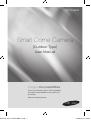 1
1
-
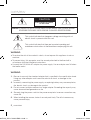 2
2
-
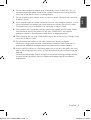 3
3
-
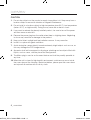 4
4
-
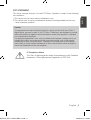 5
5
-
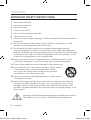 6
6
-
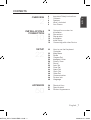 7
7
-
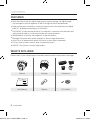 8
8
-
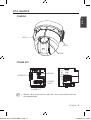 9
9
-
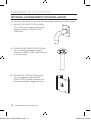 10
10
-
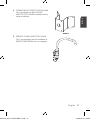 11
11
-
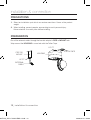 12
12
-
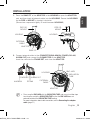 13
13
-
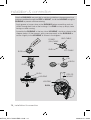 14
14
-
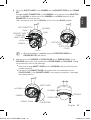 15
15
-
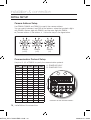 16
16
-
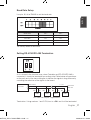 17
17
-
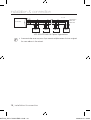 18
18
-
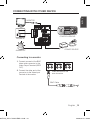 19
19
-
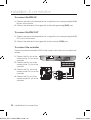 20
20
-
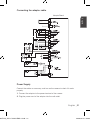 21
21
-
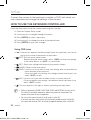 22
22
-
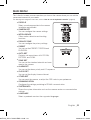 23
23
-
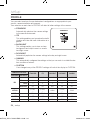 24
24
-
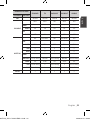 25
25
-
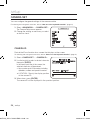 26
26
-
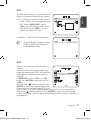 27
27
-
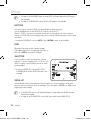 28
28
-
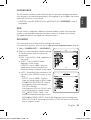 29
29
-
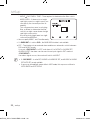 30
30
-
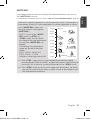 31
31
-
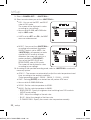 32
32
-
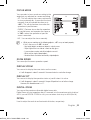 33
33
-
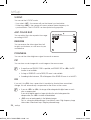 34
34
-
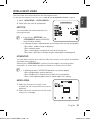 35
35
-
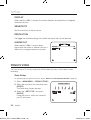 36
36
-
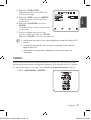 37
37
-
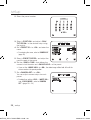 38
38
-
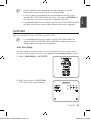 39
39
-
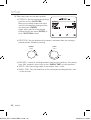 40
40
-
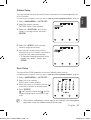 41
41
-
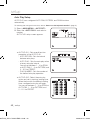 42
42
-
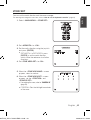 43
43
-
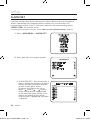 44
44
-
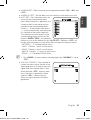 45
45
-
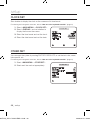 46
46
-
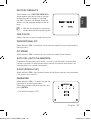 47
47
-
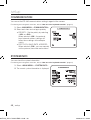 48
48
-
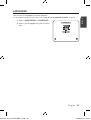 49
49
-
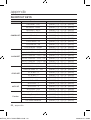 50
50
-
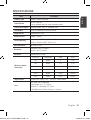 51
51
-
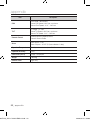 52
52
-
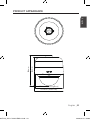 53
53
-
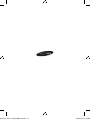 54
54
-
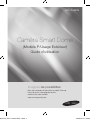 55
55
-
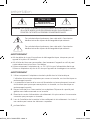 56
56
-
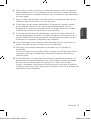 57
57
-
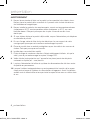 58
58
-
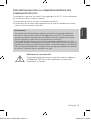 59
59
-
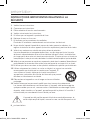 60
60
-
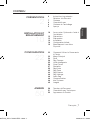 61
61
-
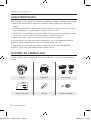 62
62
-
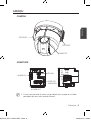 63
63
-
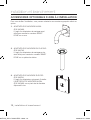 64
64
-
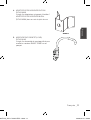 65
65
-
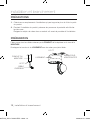 66
66
-
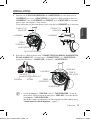 67
67
-
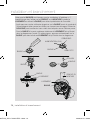 68
68
-
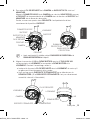 69
69
-
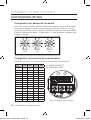 70
70
-
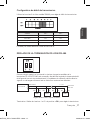 71
71
-
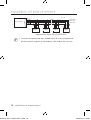 72
72
-
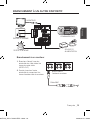 73
73
-
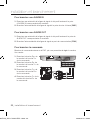 74
74
-
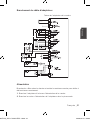 75
75
-
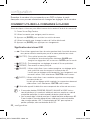 76
76
-
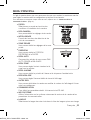 77
77
-
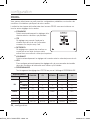 78
78
-
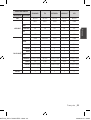 79
79
-
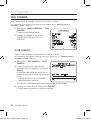 80
80
-
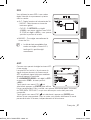 81
81
-
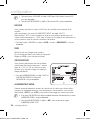 82
82
-
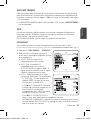 83
83
-
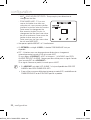 84
84
-
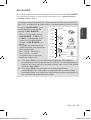 85
85
-
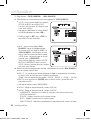 86
86
-
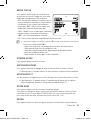 87
87
-
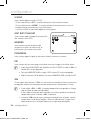 88
88
-
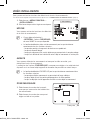 89
89
-
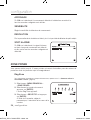 90
90
-
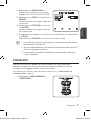 91
91
-
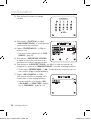 92
92
-
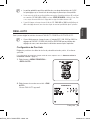 93
93
-
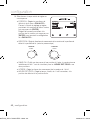 94
94
-
 95
95
-
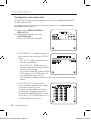 96
96
-
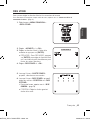 97
97
-
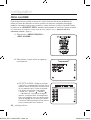 98
98
-
 99
99
-
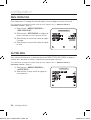 100
100
-
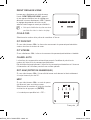 101
101
-
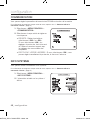 102
102
-
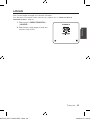 103
103
-
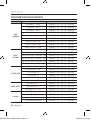 104
104
-
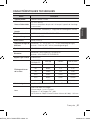 105
105
-
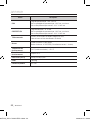 106
106
-
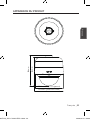 107
107
-
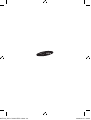 108
108
-
 109
109
-
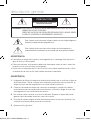 110
110
-
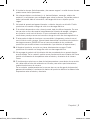 111
111
-
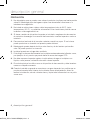 112
112
-
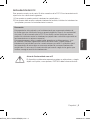 113
113
-
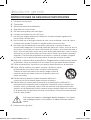 114
114
-
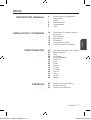 115
115
-
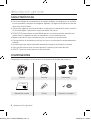 116
116
-
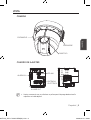 117
117
-
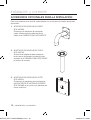 118
118
-
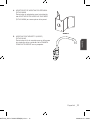 119
119
-
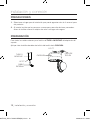 120
120
-
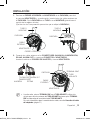 121
121
-
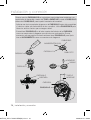 122
122
-
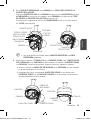 123
123
-
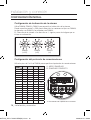 124
124
-
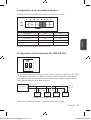 125
125
-
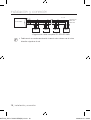 126
126
-
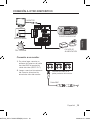 127
127
-
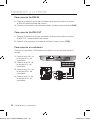 128
128
-
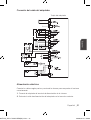 129
129
-
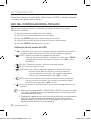 130
130
-
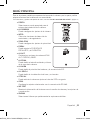 131
131
-
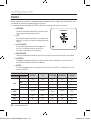 132
132
-
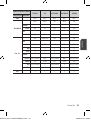 133
133
-
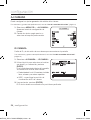 134
134
-
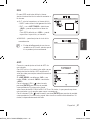 135
135
-
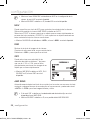 136
136
-
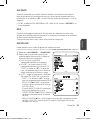 137
137
-
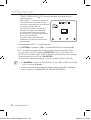 138
138
-
 139
139
-
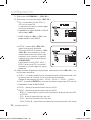 140
140
-
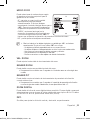 141
141
-
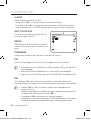 142
142
-
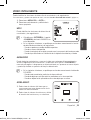 143
143
-
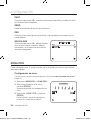 144
144
-
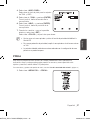 145
145
-
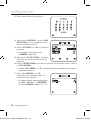 146
146
-
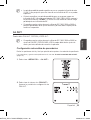 147
147
-
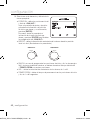 148
148
-
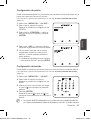 149
149
-
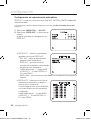 150
150
-
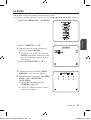 151
151
-
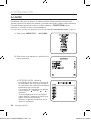 152
152
-
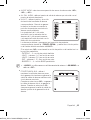 153
153
-
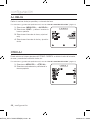 154
154
-
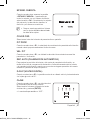 155
155
-
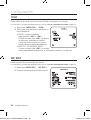 156
156
-
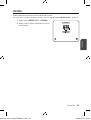 157
157
-
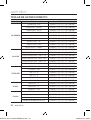 158
158
-
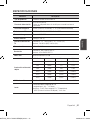 159
159
-
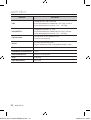 160
160
-
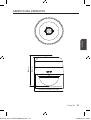 161
161
-
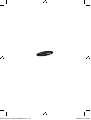 162
162
-
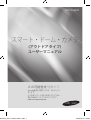 163
163
-
 164
164
-
 165
165
-
 166
166
-
 167
167
-
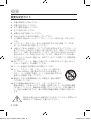 168
168
-
 169
169
-
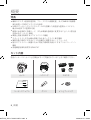 170
170
-
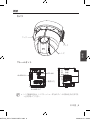 171
171
-
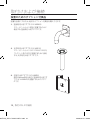 172
172
-
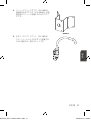 173
173
-
 174
174
-
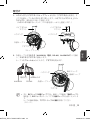 175
175
-
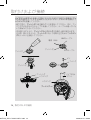 176
176
-
 177
177
-
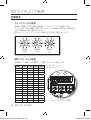 178
178
-
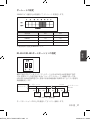 179
179
-
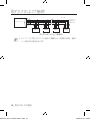 180
180
-
 181
181
-
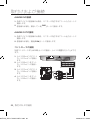 182
182
-
 183
183
-
 184
184
-
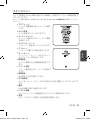 185
185
-
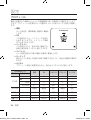 186
186
-
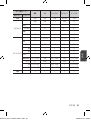 187
187
-
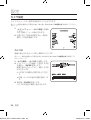 188
188
-
 189
189
-
 190
190
-
 191
191
-
 192
192
-
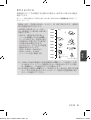 193
193
-
 194
194
-
 195
195
-
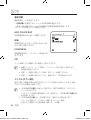 196
196
-
 197
197
-
 198
198
-
 199
199
-
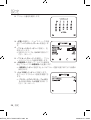 200
200
-
 201
201
-
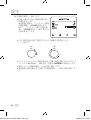 202
202
-
 203
203
-
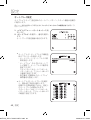 204
204
-
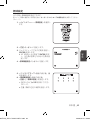 205
205
-
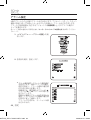 206
206
-
 207
207
-
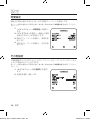 208
208
-
 209
209
-
 210
210
-
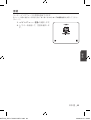 211
211
-
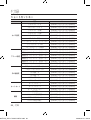 212
212
-
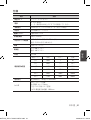 213
213
-
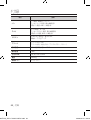 214
214
-
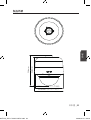 215
215
-
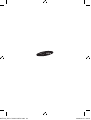 216
216
-
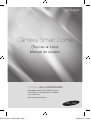 217
217
-
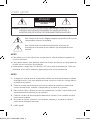 218
218
-
 219
219
-
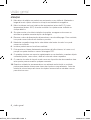 220
220
-
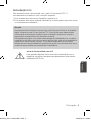 221
221
-
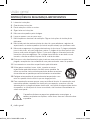 222
222
-
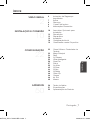 223
223
-
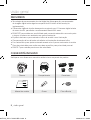 224
224
-
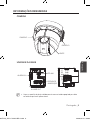 225
225
-
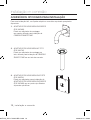 226
226
-
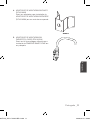 227
227
-
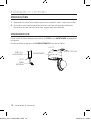 228
228
-
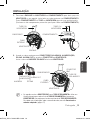 229
229
-
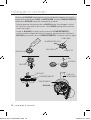 230
230
-
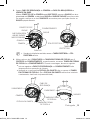 231
231
-
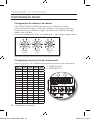 232
232
-
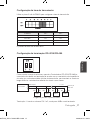 233
233
-
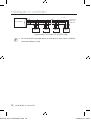 234
234
-
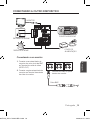 235
235
-
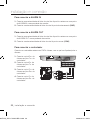 236
236
-
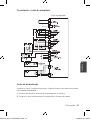 237
237
-
 238
238
-
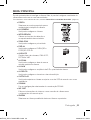 239
239
-
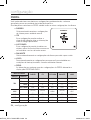 240
240
-
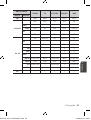 241
241
-
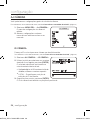 242
242
-
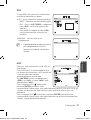 243
243
-
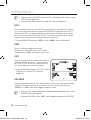 244
244
-
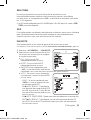 245
245
-
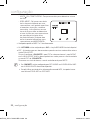 246
246
-
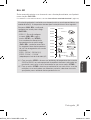 247
247
-
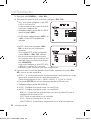 248
248
-
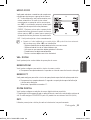 249
249
-
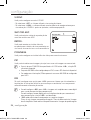 250
250
-
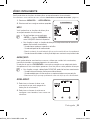 251
251
-
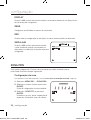 252
252
-
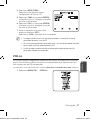 253
253
-
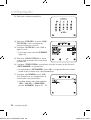 254
254
-
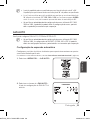 255
255
-
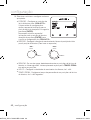 256
256
-
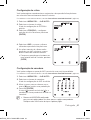 257
257
-
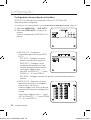 258
258
-
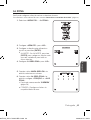 259
259
-
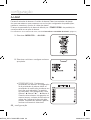 260
260
-
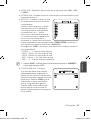 261
261
-
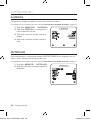 262
262
-
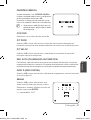 263
263
-
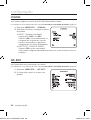 264
264
-
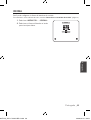 265
265
-
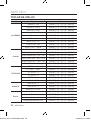 266
266
-
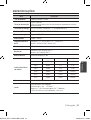 267
267
-
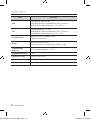 268
268
-
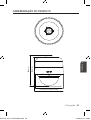 269
269
-
 270
270
Samsung SCC-C7437 Manual de usuario
- Categoría
- Cámaras de seguridad
- Tipo
- Manual de usuario
- Este manual también es adecuado para
En otros idiomas
- français: Samsung SCC-C7437 Manuel utilisateur
- português: Samsung SCC-C7437 Manual do usuário
- 日本語: Samsung SCC-C7437 ユーザーマニュアル
Documentos relacionados
-
Samsung SCC-C6437N Manual de usuario
-
Samsung SCC-C6453 El manual del propietario
-
Samsung SCC-C7478P Manual de usuario
-
Samsung SCX-RD100 El manual del propietario
-
Samsung SCC-C7439P Manual de usuario
-
Samsung SCC-C7455P Manual de usuario
-
Samsung SCC-C7453P Manual de usuario
-
Samsung SCC-C7453P Manual de usuario
-
Samsung SCC-C7455P Manual de usuario
-
Samsung SCX-300KM Manual de usuario